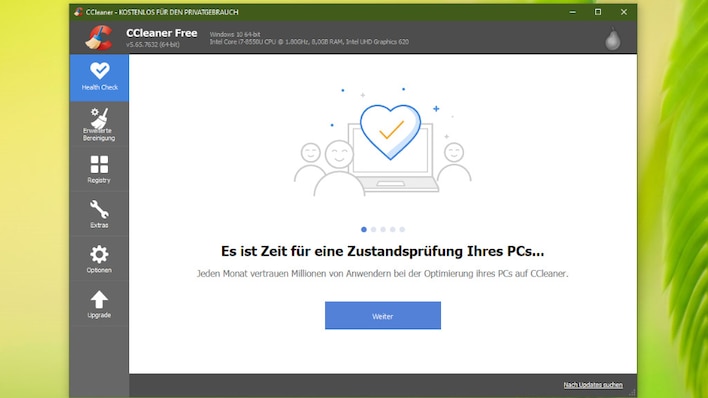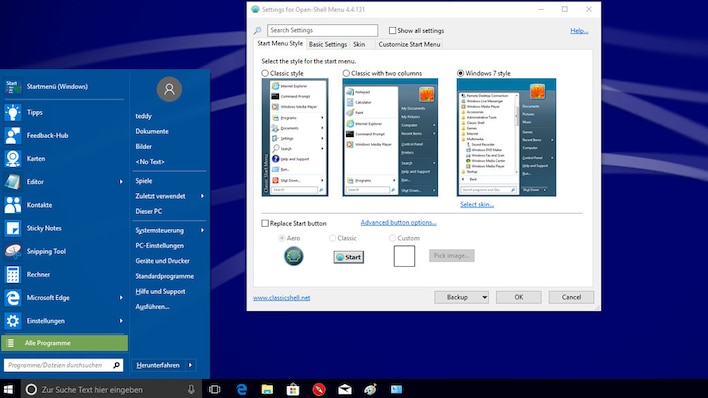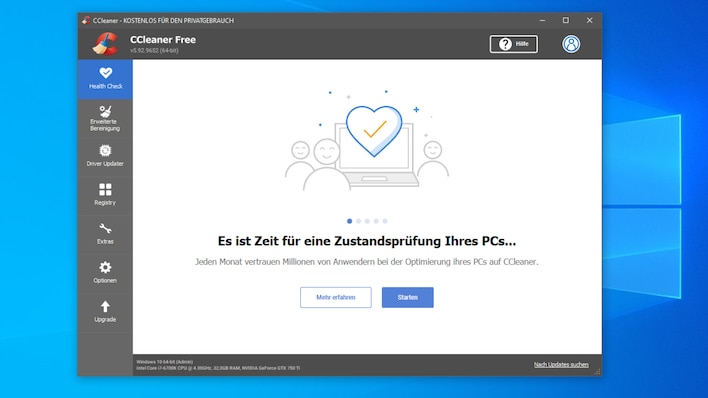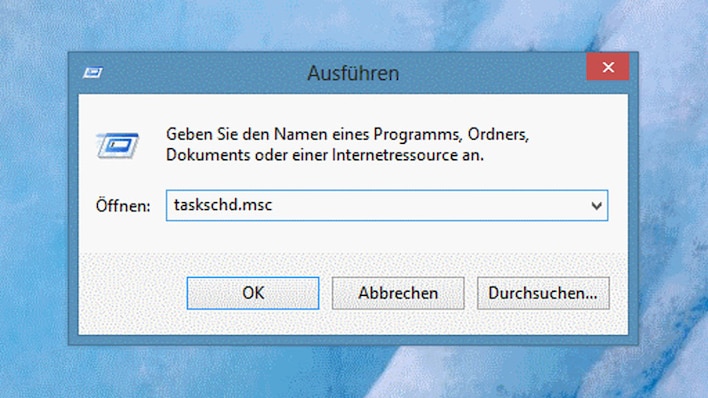Windows-Nutzung vereinfachen
PC automatisieren: Lassen Sie Ihren Computer für sich arbeiten
Foto: Microsoft, mickey hoo - Fotolia.com
Uhr
Updates und Virenscans durchführen, Festplatte aufräumen und defragmentieren und mehr: Die Palette an Routineaufgaben für Windows-User ist groß. Die hier zusammengestellten Gratis-Tools minimieren den Aufwand.
Gönnen Sie sich Ruhe und entledigen Sie sich lästiger Klicks zur PC-Wartung. Im Internet stehen zahlreiche Tools bereit, die Ihnen manuelle Eingaben abnehmen – und so Zeit und Nerven sparen. Viele Anwender räumen etwa die Registry auf und starten das System neu, damit es in Schuss bleibt. Die Finger muss dafür niemand krumm machen: Die Redaktion hat automatisiert arbeitende Programme für jeden Zweck parat. Zusätzlich finden Sie im Artikel Tricks, durch die Windows ohne Zusatz-Software selbstgesteuert arbeitet – siehe die Fotostrecke ganz unten. Zunächst aber finden Sie nützliche Automatisierungs-Programme in der folgenden Übersicht:
Programmstarts und das Herunterfahren planen
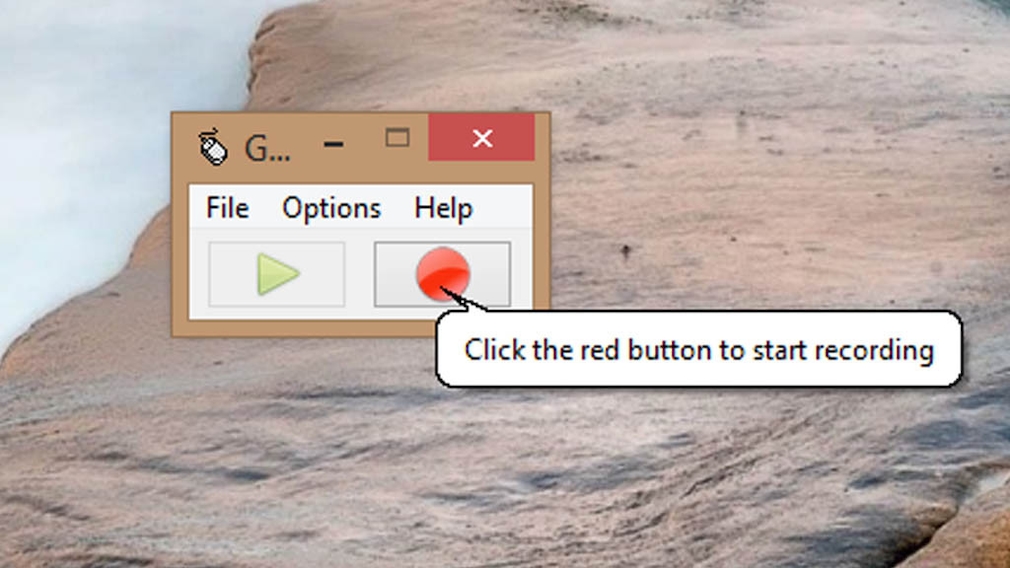
Simpel und effektiv: GhostMouse führt Mausklicks und Tastatureingaben für Sie aus.
Foto: COMPUTER BILD
Zu den wichtigsten Automatisierungs-Tools gehören Aborange Scheduler und Batchrun. Das erste Tool ruft von Ihnen festlegbare Programme wie Browser und Textverarbeitung zu einem wählbaren Zeitpunkt auf. Die Lösung ist einfacher zu bedienen als die Windows-Aufgabenplanung, die seit Windows Vista an Bord ist. Das Bordmittel ersetzte die geplanten Tasks von Windows XP, ist aber ungleich komplexer. Mit Batchrun erhalten Sie eine weitere Alternative zu den systemeigenen Möglichkeiten: Das Tool legt Spezialverknüpfungen an, die mehrere Programme am Stück starten.
Aborange Scheduler herunterladen
Batchrun herunterladen
In eine ähnliche Kerbe schlägt AutoStarter: Das Utility erzeugt Batch-Dateien, die sich im Gegensatz zu denen von Bachrun mit Windows-Bordmitteln ausführen lassen.
AutoStarter herunterladen
Klick-Rekorder: Mausklicks aufnehmen und verselbstständigen
Ebenfalls sparen Sie mit GhostMouse jede Menge Zeit: Der Klick-Rekorder zeichnet Ihre Mausklicks und Tastaturbefehle auf und wiederholt sie auf Knopfdruck. So brauchen Sie nicht länger manuell etwa Ihr E-Mail-Passwort einzugeben oder durch eine Bildersammlung zu blättern. Wahlweise spielen Sie Ihre PC-Aktionen direkt per Play-Button ab. Oder Sie speichern sie auf Ihrer Festplatte oder SSD im RMS-Format – meist am sinnvollsten. Später rufen Sie diese Datei per Doppelklick in GhostMouse auf und setzen per Play-Button die Wiederholung in Gang. Das Tool funktioniert mit Desktop-Anwendungen und sogar mit der Windows-Kacheloberfläche. Letzteres ist etwas Besonderes, handelt es sich beim Rekorder-Tool doch um eine Desktop-Software.
GhostMouse herunterladen
Websites je nach Wochentag öffnen
Die Browser-Erweiterung "Morning Coffee für Firefox" ruft je nach Wochentag eine Reihe von Webseiten auf. Die zugehörigen URLs hinterlegen Sie in der Konfiguration der Extension. Per Klick beginnen die multiplen Seitenbesuche, jeweils in eigenen Tabs.
Morning Coffee für Firefox herunterladen
Windows herunterfahren zu bestimmter Uhrzeit
Mit Wise Auto Shutdown sparen Sie Geld: Das Werkzeug fährt Windows herunter, wenn Sie es wünschen – das verhindert unnützen Stromverbrauch.
Wise Auto Shutdown Portable herunterladen
Tuning-Tools bringen Ihren PC in Topform
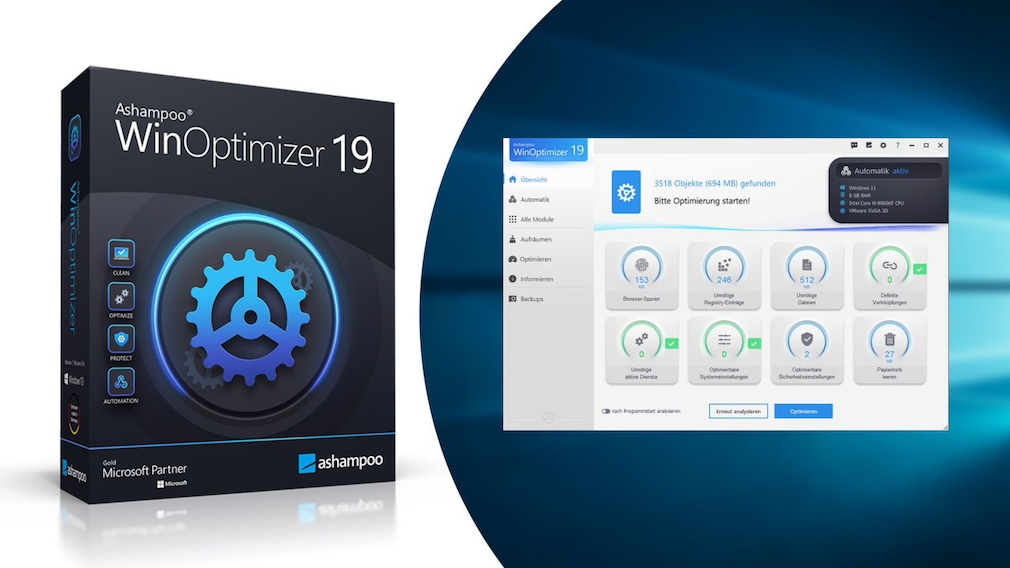
Die Systemsuite und Vollversion von Ashampoo beschleunigt Rechner – und reduziert ihren Energieverbrauch. Ferner bekommen Sie dank Tweaks ein maßgeschneidertes Windows.
Foto: COMPUTER BILD
Windows bleibt in Schuss, wenn Sie regelmäßig Datenmüll in Form von überflüssigen Dateien von Ihrer Festplatte respektive SSD löschen – und ebenso die Registry schrubben. So geht etwa eine SSD aufgrund von Speichermangel nicht in die Knie. Der CCleaner nimmt Ihnen das Säubern beider Bereiche ab: Häkchen vor den gewünschten Dateisystem- oder Registry-Kategorien setzen, erst Suche, dann Bereinigung starten, fertig. Haben Sie das Dateisystem oder die Registry in Schuss gebracht, wechseln Sie in den jeweils anderen Programmteil und motzen auch hier die inneren Werte auf. Registry-Schrubben bringt Ihnen übrigens nahezu keinen freien Plattenplatz ein.
CCleaner Portable herunterladen
Gratis-Optimierungs-Vollversion räumt auf
Noch umfangreicher als der CCleaner ist der Ashampoo WinOptimizer 19 (AWO 19). Die Suite kostet eigentlich 49,99 Euro (Stand: Ende April 2023), auf computerbild.de erhalten Sie sie gratis. Mit den Modulen "Drive Cleaner", "Internet Cleaner" und "Registry Optimizer" entfernen Sie überflüssige Daten von Windows, Browsern und aus der Registry. Wahlweise rufen Sie die Tools einzeln auf – oder alle in einem Rutsch über den "One Click Optimizer".
Nützlich sind drei separat aktivierbare Live-Wächter, die den PC auf Tempo und Sauberkeit trimmen: "Auto-Clean" löscht beim Beenden einiger Programme deren Spuren, "Live-Tuner" ändert Prozessprioritäten für zeitweise beschleunigte Software, "Game Booster" beendet entbehrliche Prozesse/Dienste für das letzte Quäntchen Spiele-Performance.
Tipps für den Live-Tuner hält unser Ratgeber zum Thema "Programmen mehr Ressourcen zuweisen" bereit (wo nicht nur, aber auch der AWO zur Sprache kommt). Reizt Sie das Thema Spiele-Optimierung, finden Sie in einem dedizierten Artikel spezielle Game-Booster.
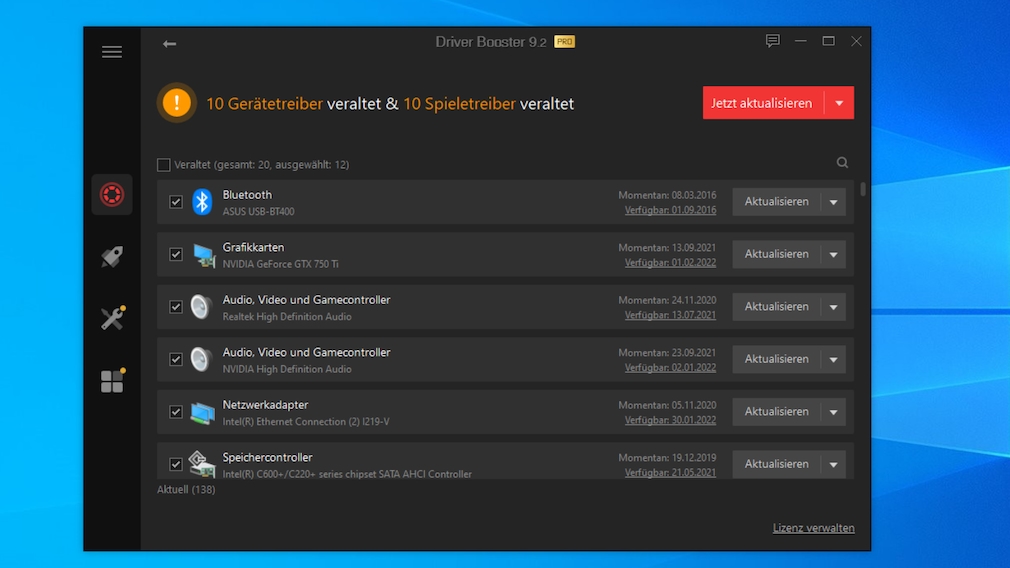
Treiber-Updates sind nötig, aber nervig. Dank IObits Driver Booster Free krümmen Sie dafür keinen Finger. Die Software ist lange auf dem Markt und daher ausgereift.
Foto: COMPUTER BILD
Treiber ohne Stress erneuern – mehr Spiele-Power
Insbesondere für PC-Spiele(r) sind aktuelle Treiber wichtig. Durch sie tritt der Rechner optimal mit Geräten wie der Netzwerk- oder der Grafikkarte in Kontakt. Veraltete Steuerungsprogramme bremsen. Neuere Versionen zu finden, ist oft aufwendig. Driver Booster Free erspart Ihnen langwierige Update-Recherchen und lädt Treiber-Updates unkompliziert aus dem Netz, installiert sie ohne Ihr Zutun und rebootet Windows am Ende. Für die Neustarts setzen Sie ein Häkchen. Wünschen Sie die volle Kontrolle, befördern Sie anstelle mehrerer Treiber in einem Rutsch einzelne jeweils per Klick ins Betriebssystem.
Windows-Konfiguration für SSD-Platte optimieren
Steckt in Ihrem Rechner ein flottes SSD-Laufwerk, sollten Sie darauf achten, dass Windows passend konfiguriert ist. Andernfalls nutzt sich der Datenspeicher unnötig schnell ab – und er funktioniert womöglich frühzeitig nicht mehr. Das Abelssoft-Utility "SSD Fresh" prüft die Systemeinstellungen und erübrigt es, die sonst nötigen Windows-Menüs aufzurufen beziehungsweise aufwendig Kommandozeilen-Befehle einzugeben oder mit dem Registry-Editor zu hantieren. Mit diesen Maßnahmen führen Sie ebenfalls SSD-Checks und -Tuning durch, SSD Fresh ist ungleich unkomplizierter. Suboptimale Verhaltensweisen korrigieren Tuning-Tool-Nutzer dank einer Automatik per Klick.
Alle Systemeinstellungen im Blick dank GodMode
Beim GodMode handelt es sich um eine besondere Form der Systemsteuerung, die alle deren Einstellungen in Listenform anzeigt. So finden Sie schnell die Konfigurationsfenster im Betriebssystem, die Sie zum Individualisieren Ihres OS brauchen. Die gleichnamige Batch-Datei aus der Redaktion ("GodMode.bat") bringt den GodMode per Doppelklick und einem Tastendruck auf Ihren Desktop. Ohne diese Hilfe ist es aufwendiger: Um auf die zahlreichen verborgenen Windows-Stellschrauben zuzugreifen, ist normalerweise ein neuer Ordner mit einem kryptischen Namen – oder eine entsprechende Verknüpfung – anzulegen.
Lassen Sie die Sicherheit nicht zu kurz kommen: Nachfolgend finden Sie Security- und Sync-Werkzeuge. Diese sparen Zeit – ebenso die Downloads in der obigen Galerie.
Sicherheitswerkzeuge: Updates und Backups
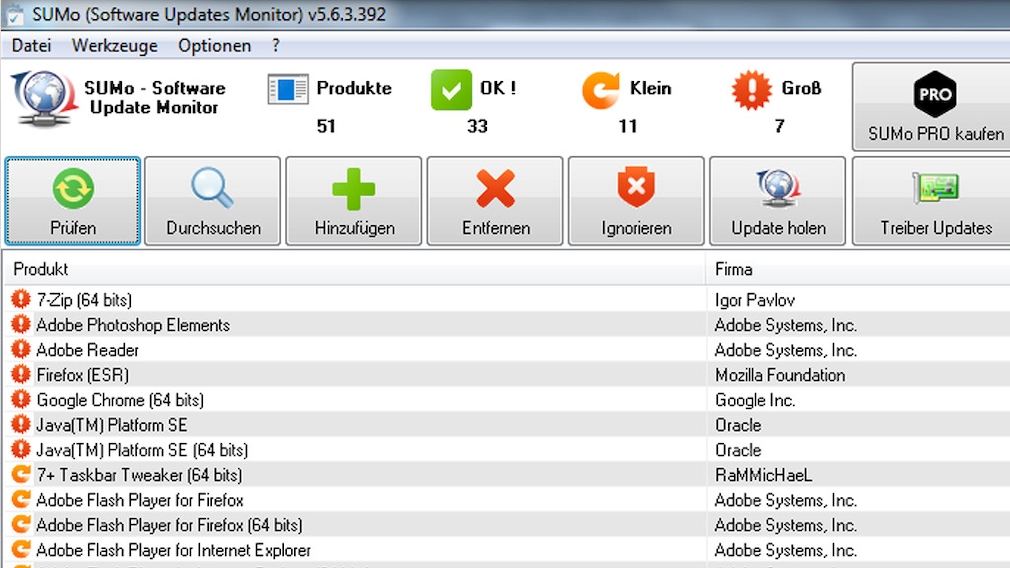
Die Entwicklung des bekannten Secunia PSI ist eingestellt – den wohl besten Ersatz bietet SUMo: Der zeitsparende Helfer zeigt Ihnen, ob Ihre installierten Programme aktuell sind.
Foto: COMPUTER BILD
Windows-PCs sind etlichen Gefahren ausgesetzt. Die Wahrscheinlichkeit einer Schadsoftware-Infektion reduzieren Sie, indem Sie stets die neuesten Programm-Updates einspielen. Gegen Datenverlust ist gewappnet, wer regelmäßig Sicherungskopien wichtiger Dokumente, Bilder und Videos anlegt: Durch einen Virusbefall oder Brand verlieren Sie noch immer die Daten auf dem betreffenden Datenträger, doch auf einem weiteren haben Sie eine vollständige Windows-Kopie und/oder Duplikate essenzieller Dateien in der Hinterhand.
Wollen Sie das wichtige Updaten und Datensichern nicht selbst übernehmen, helfen Ihnen SUMo (Software Update Monitor) und Ashampoo Backup Pro 16. Die erste Software sucht nach installierten veralteten Programmen und bietet anhand einer Auswertung einen Anhaltspunkt, um aktuellere Fassungen herunterzuladen; auf Wunsch findet sie sogar Beta-Updates. Auto-Updates sind damit allerdings nicht möglich. Das Tool von Ashampoo steht als kostenlose Vollversion bereit: Backup Pro 16 ist nur einmal zu konfigurieren und dupliziert fortan selbstständig die Inhalte ganzer Partitionen.
Mit einem erstellbarem Win-PE-Notfallsystem, das Sie auf einem USB-Stick speichern, ersetzen Sie Windows im Fehlerfall durch eine intakte Kopie.
SUMo Portable herunterladen
Dateien umbenennen und synchronisieren
Beim Umgang mit einer Vielzahl von Dateien assistieren Ihnen Advanced Renamer und PureSync. Das erste Programm benennt Files systematisch um und entfernt etwa unerwünschte Teile der Dateinamen (praktisch nach der Nutzung von The Levelator, das die Lautstärke von Musikdateien vereinheitlicht). PureSync harmonisiert den Datenbestand zweier Verzeichnisse, wie den eines PC-Ordners und eines USB-Sticks.
Advanced Renamer herunterladen
Advanced Renamer Portable herunterladen
Windows mit Bordmitteln verselbstständigen
Das Betriebssystem bringt teils verborgene Werkzeuge mit, die Ihnen viel Arbeit abnehmen. Am wichtigsten ist die Aufgabenplanung: Das Tool startet Programme zeitgesteuert, etwa bei der Benutzeranmeldung. Als praktisch erweist sich außerdem eine Funktion in Windows 8.1, die beim Hochfahren automatisch zum Desktop wechselt; die Kacheloberfläche überspringen Sie so auf Wunsch. Auch bei Windows 10/11 gibt es jede Menge nützliche bordeigene Helfer. Welche Sie kennen sollten und wie Sie Ihren PC mit den System-Tools automatisieren, zeigen wir in der folgenden Fotostrecke.
PC zeitgesteuert hochfahren
Bei einigen PCs und Notebooks befindet sich im BIOS-Setup eine Funktion, die den Rechner zeitgesteuert hochfahren lässt. Zum Aufrufen der BIOS-Einstellungen drücken Sie beim Computerstart die zugehörige Taste, meist F2, F10 oder F11. Schauen Sie im Bereich "Stromversorgung", "Power Management" oder ähnlich nach einer Einstellung wie "Startzeitpunkt im BIOS". Hier legen Sie Tag und Uhrzeit des automatischen Starts fest. Existiert in Ihrem BIOS-Setup keine entsprechende Funktion oder arbeitet sie unzuverlässig, hilft eine Zeitschaltuhr aus dem Elektronikfachhandel. Mit dieser steuern Sie, wann Strom fließt. Ist im BIOS die Einstellung "AC Power On After Resume" oder ähnlich aktiviert, fährt Ihr Rechner bei Stromzufuhr ohne weiteres Zutun hoch.
Das automatische Hochfahren funktioniert auch über WoL (Wake on LAN) – moderne Netzwerkkarten unterstützen diese Technik: Sind die BIOS-/UEFI-Firmware und der Netzwerkkarten-Treiber im Geräte-Manager passend konfiguriert, klappt der PC-Start über einen anderen Netzwerkrechner. Der wiederum verschickt mit einem Programm einen Startimpuls (sogenannte Magic Packets). Magic Packets basieren auf einer MAC-Adresse. Um den Geräte-Manager aufzurufen, drücken Sie Windows-R und geben devmgmt.msc ein. Schalten Sie bei Windows 8.1/10/11 gegebenenfalls den Schnellstartmodus ab, damit WoL funktioniert. Da mehrere Voraussetzungen zu erfüllen sind und das Vorgehen nicht einheitlich ist, ist WoL recht kompliziert.
Mehr Tempo: Die besten Tuning-Tools
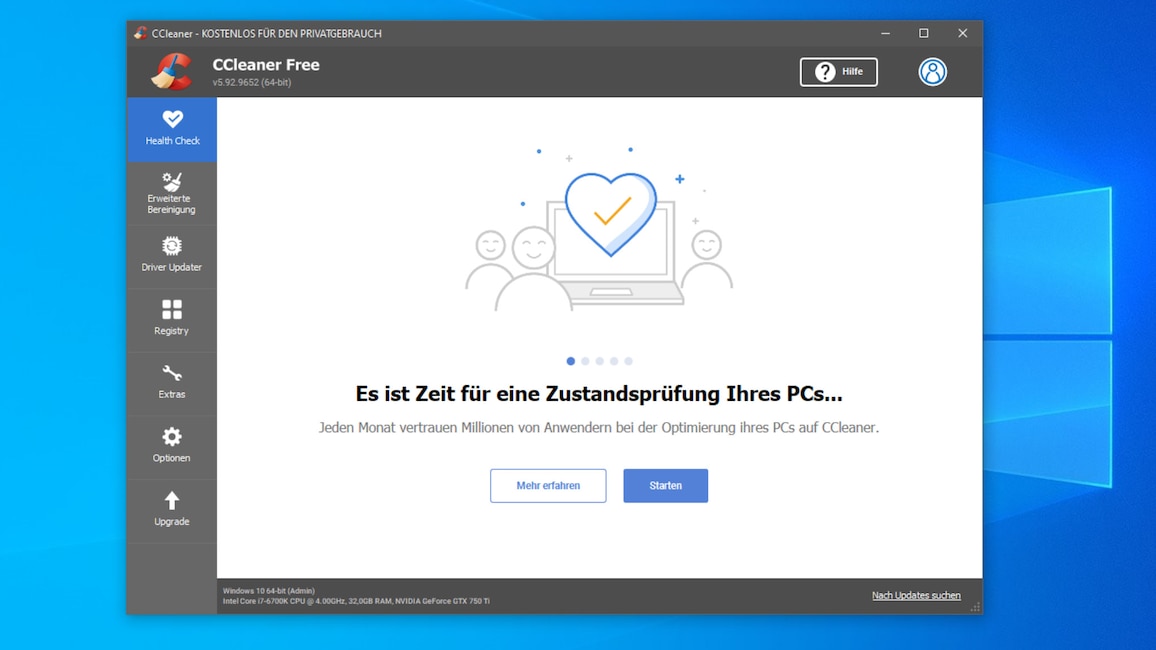
1/73
CCleaner und CCEnhancer: Datenmüll aller Art löschen
Das Aufräumwerkzeug "CCleaner" löscht Datenmüll von der Festplatte/SSD (Dateisystem) und aus der Windows-Registry. Programme speichern in Letzterer meist ihre Einstellungen und vergessen darin bei der Entfernung je nach Qualität der Deinstallationsroutine schon mal Einträge – sie bremsen Windows aber allenfalls minimal. Ein weiteres Modul im CCleaner hilft beim Aufräumen des Autostarts, was meist den größten Performancegewinn nach sich zieht. Praktisch ist der Deinstallationsmanager, der Uninstall-Routinen aufruft und so das Tempo und den freien Speicherplatz erhöht; das Modul erzeugt optional nach einem Klick auf einen Button eine TXT-Liste mit der installierten Software. Mithilfe von CCEnhancer sorgen Sie dafür, dass der CCleaner noch mehr NTFS-Ballast erkennt: Nach der Nutzung der automatisch arbeitenden Extension beseitigt er die Spuren von mehr als 1.000 weiteren Anwendungen.
» Download: CCleaner herunterladen
» Ratgeber: CCleaner optimal nutzen
» Download: CCEnhancer herunterladen
» Windows 7/8/10/11: Wie sinnvoll sind Registry-Cleaner?
» Download: CCleaner herunterladen
» Ratgeber: CCleaner optimal nutzen
» Download: CCEnhancer herunterladen
» Windows 7/8/10/11: Wie sinnvoll sind Registry-Cleaner?
Foto: COMPUTER BILD
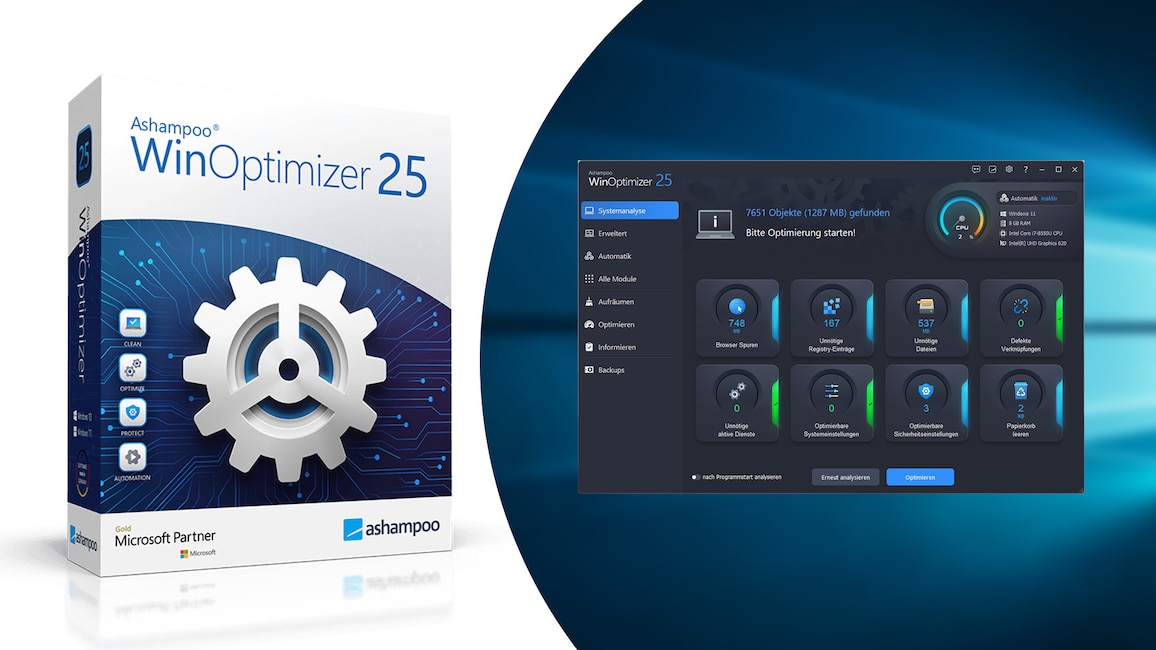
2/73
Ashampoo WinOptimizer 25 – Kostenlose Vollversion: Umfangreiche Tuning-Suite
Der Ashampoo WinOptimizer (AWO) 25 ist eine vielfältig einsetzbare Optimierungssuite. Mit ihr löschen Sie klassischen Windows-NTFS-Datenmüll, beseitigen Surfspuren und defragmentieren Festplatte sowie Registry. Hinter dem Defragmentierungs-Modul steckt das Know-how des dedizierten (eingestellten, leistungsstarken) Produkts "Ashampoo Magical Defrag 3" – die Komponente weist seit der AWO-18-Version die Zusatzfunktion auf, durch Trimmen auch SSDs zu warten. Mithilfe eines Tweaking-Moduls ändern Sie schwer zugängliche Systemeinstellungen. Hinzu kommen ein Autostart- und ein Dienste-Manager sowie eine Internetoptimierung. Letztere modifiziert Registry-Parameter zwecks flotterem Surfen und ergänzt den Internet Cleaner, der Browser-Rückstände tilgt. Manche der enthaltenen Funktionen sorgen nicht für mehr Tempo, sind aber trotzdem nützlich: darunter der Icon Saver, der die Anordnung Ihrer Desktop-Symbole sichert und wiederherstellt.
» Download: Ashampoo WinOptimizer 25 – Kostenlose Vollversion herunterladen
» Ratgeber: Ashampoo WinOptimizer 25 – Kostenlose Vollversion
» Download: Ashampoo WinOptimizer 25 – Kostenlose Vollversion herunterladen
» Ratgeber: Ashampoo WinOptimizer 25 – Kostenlose Vollversion
Foto: COMPUTER BILD
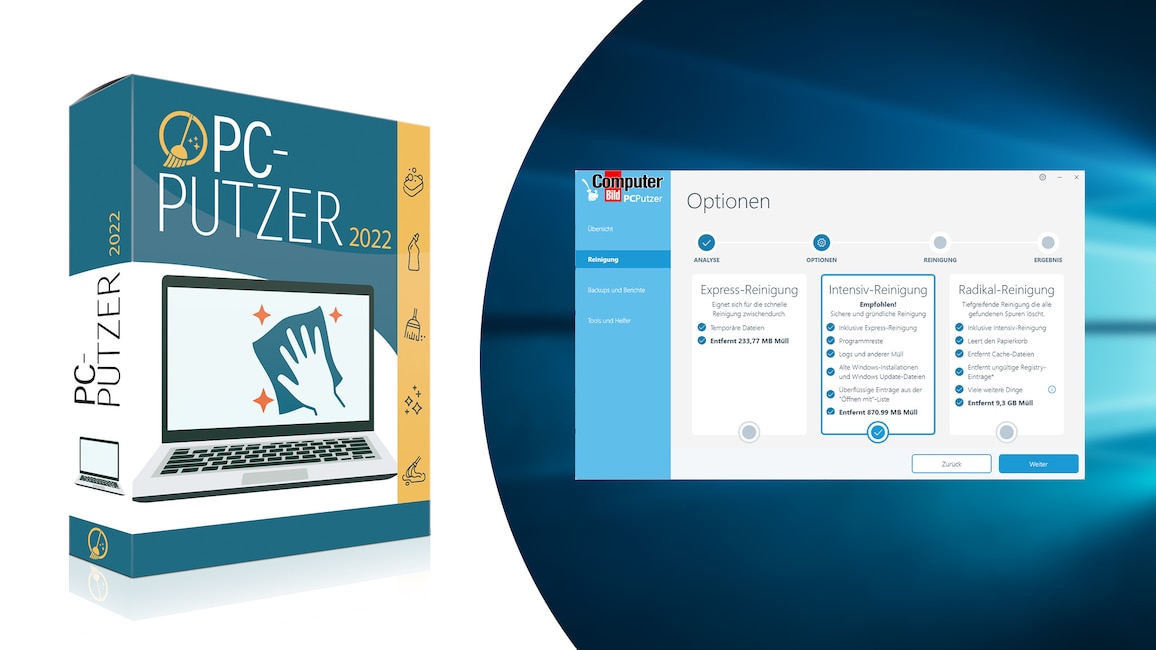
3/73
PC-Putzer (COMPUTER BILD-Edition): Speicher freimachen
Der exklusive PC-Putzer grast Ihre PC-Platte nach Datenmüll ab und beseitigt ihn. Drei Reinigungs-Modi stehen bereit, die unterschiedlich gründlich zu Werke gehen und zwischen denen Sie wählen: Express, Intensiv und Radikal. Die Anwendung säubert neben dem Dateisystem zudem die Windows-Registry. Als Extra gehört der FolderVisualizer 7 zum Funktionsumfang: Er deckt speicherintensive Dateien auf Ihrer Harddisk respektive Ihrer SSD auf und erlaubt es, sie zu löschen. Des Weiteren findet sich eine Deinstallationsmöglichkeit für installierte Windows-Programme, um noch mehr Speicherplatz freizuschaufeln – hierbei startet ein Klick auf eine PC-Putzer-Schaltfläche den Windows-eigenen Deinstallations-Manager appwiz.cpl. Dieser ist ein Teil der Systemsteuerung.
» Download: PC-Putzer (COMPUTER BILD-Edition) herunterladen
» Download: PC-Putzer (COMPUTER BILD-Edition) herunterladen
Foto: COMPUTER BILD, baona – iStock.com
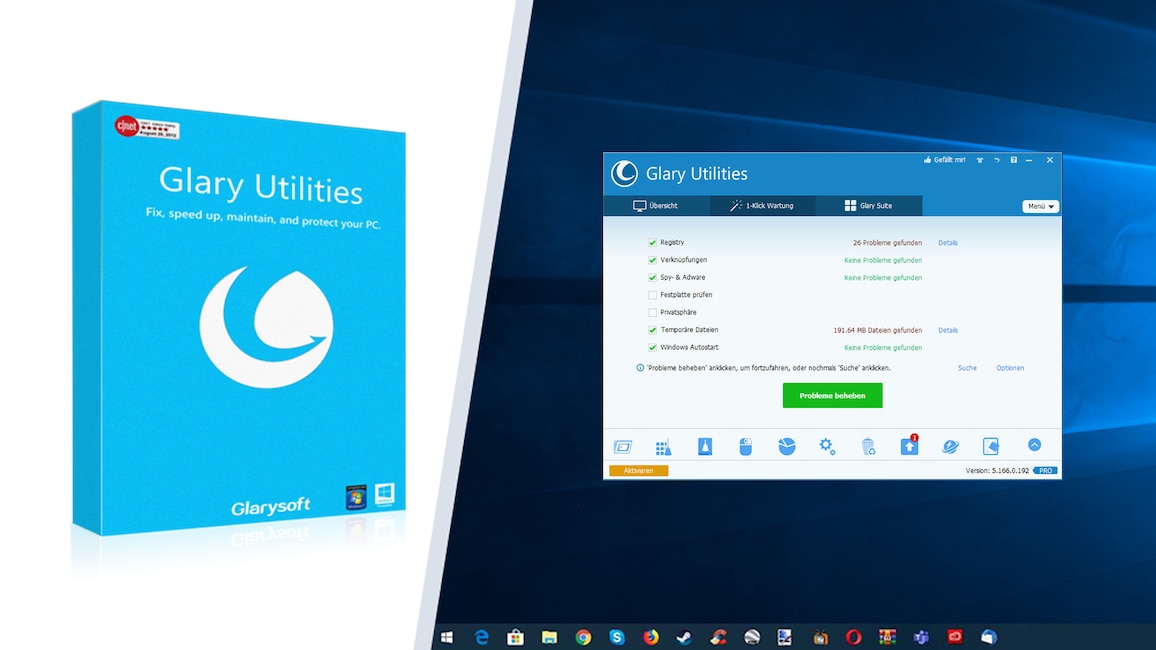
4/73
Glary Utilities Pro – Kostenlose Vollversion: Üppiger Tuning-Kasten
Die Glary Utilities Pro bündeln zahlreiche Funktionen, mit denen Sie Windows schneller machen. Enthalten sind etwa ein Autostart-Optimierer, mit dem Sie den Systemstart beschleunigen, ein Registry-Cleaner und ein Deinstallations-Werkzeug. Selten in vergleichbaren Programmen anzutreffen ist die Entfernung leerer Ordner. Ebenso rar sind Registry-Backups und das Reparieren von Systemdateien (CMD-Tool: sfc /scannow). Das Vollversionspaket bündelt seine Utilities in den folgenden Kategorien: "Bereinigen & Reparieren", "Optimieren & Verbessern", "Privatsphäre & Sicherheit“, "Dateien & Ordner" sowie "Systemwerkzeuge".
» Download: Glary Utilities Pro – Kostenlose Vollversion herunterladen
» Download: Glary Utilities Pro – Kostenlose Vollversion herunterladen
Foto: COMPUTER BILD
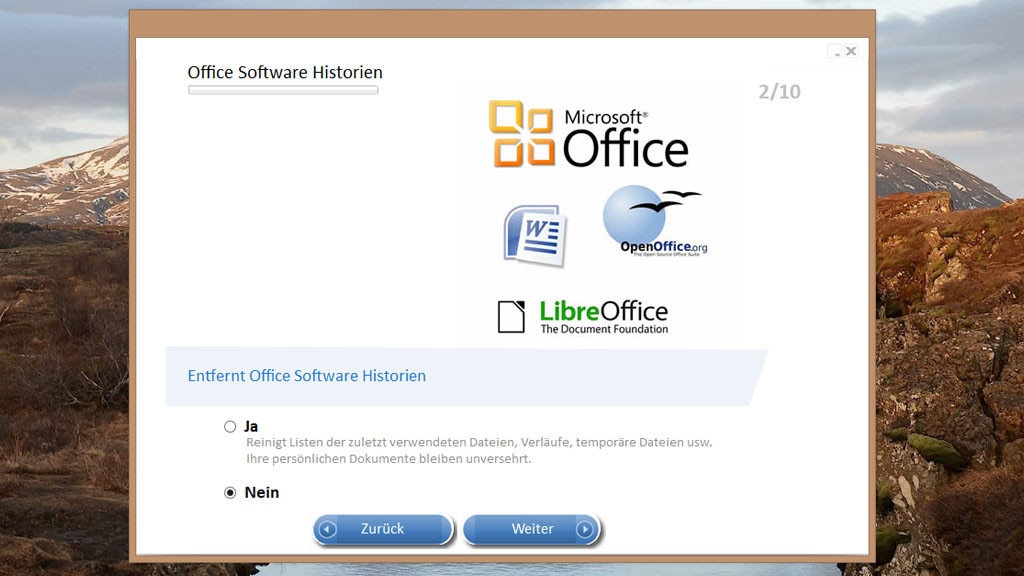
5/73
PrivaZer: Verräterische Spuren entfernen
Bei der PC-Nutzung hinterlassen Nutzer jede Menge Spuren, die Speicherplatz benötigen – und Dritten womöglich Spionage ermöglichen. Mit dem PrivaZer räumen Sie auf und erschweren so Mitbenutzern Ihres Rechners oder Malware-Autoren das (Remote-)Auskundschaften. Die Säuberung passiert über einen Assistenten – darin geben Sie vor, welche Inhalte verschwinden sollen. Das Utility bereinigt vor allem das interne PC-Laufwerk. Ein Highlight ist das zudem ermöglichte Scannen externer Speicher, zu denen USB-HDDs/-SSDs, iPod, MP3-Player, SD-Card und NAS (allesamt in der PrivaZer-Oberfläche aufgeführt) gehören. Eine TRIM-Funktionalität zum Warten der modernen Flash-Zellen-basierten SSDs ist inbegriffen.
» Download: PrivaZer herunterladen
» Windows reinigen: Speicher freigeben mit PrivaZer – Privatsphäre verbessern
» Download: PrivaZer herunterladen
» Windows reinigen: Speicher freigeben mit PrivaZer – Privatsphäre verbessern
Foto: COMPUTER BILD
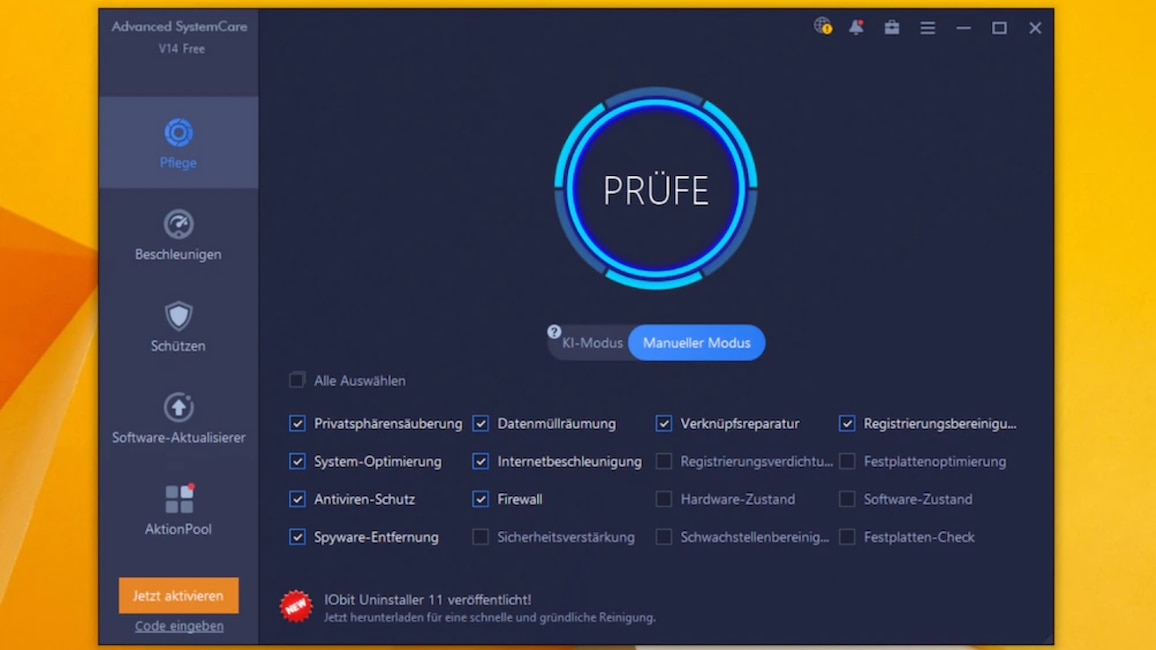
6/73
Advanced SystemCare Free: Tuning-Kasten mit KI-Engine
Das Paket "Advanced SystemCare Free" versammelt auf der Startseite verschiedene Prüfkriterien für die PC-Optimierung, zu denen das Aufstöbern von Datenmüll und eine Spyware-Entfernung zählen. Auf Wunsch erledigen Sie das Scannen Ihres Geräts auf Optimierungspotenzial mithilfe von künstlicher Intelligenz. So preist es jedenfalls eine wählbare Schaltfläche an. Wer die KI nicht wünscht, scannt per alternativem manuellem Modus.
» Download: Advanced SystemCare Free herunterladen
» Advanced SystemCare Free im Test: Review des IObit-Programms und Tipps
» Datenmüll löschen: Die besten Ein-Klick-Wartungen im Vergleich
» Download: Advanced SystemCare Free herunterladen
» Advanced SystemCare Free im Test: Review des IObit-Programms und Tipps
» Datenmüll löschen: Die besten Ein-Klick-Wartungen im Vergleich
Foto: COMPUTER BILD
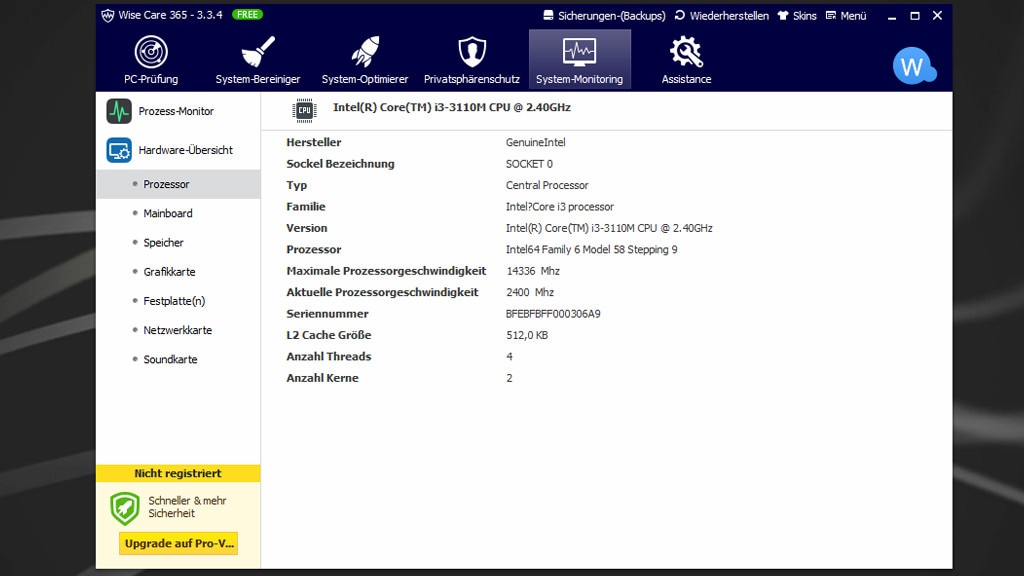
7/73
Wise Care 365: Komplettpaket für Optimierungen
Datenmüll löschen, Systemeinstellungen zugunsten von mehr Tempo und Stabilität ändern, Dateien unwiederbringlich entfernen – die Gratis-Suite "Wise Care 365" deckt vieles ab. Keineswegs Standard ist der eingebaute Passwort-Generator, der Ihnen zu mehr Sicherheit verhilft. Wer seinen PC aufrüsten will, erhält in der Hardware-Übersicht grundlegende Informationen zu Prozessor, Hauptplatine, Arbeitsspeicher, Grafikkarte, Festplatte, Netzwerkkarte und Soundkarte.
» Download: Wise Care 365 herunterladen
» Wise Care 365: Anleitung, Changelog – und Wise Care 365 vs. Glary Utilities
» Download: Wise Care 365 herunterladen
» Wise Care 365: Anleitung, Changelog – und Wise Care 365 vs. Glary Utilities
Foto: COMPUTER BILD
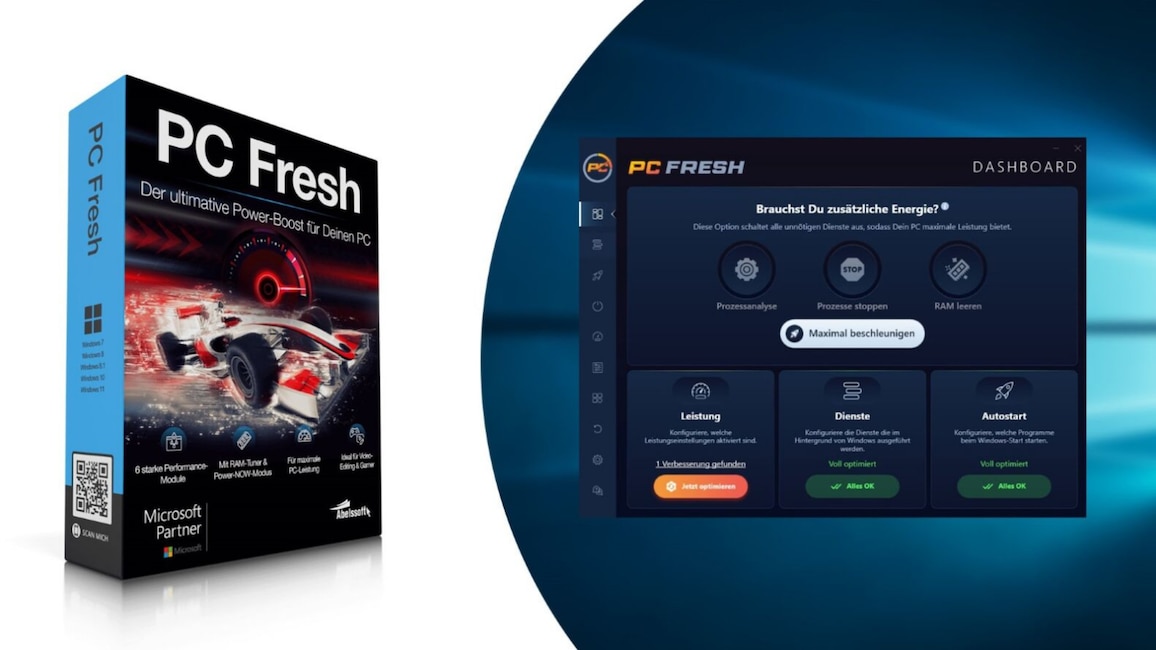
8/73
PC Fresh (COMPUTER BILD-Edition): Dienste und mehr justieren
Durch das Ändern verborgener Systemeinstellungen und das Ausmisten in der Autostart- und Dienste-Konfiguration von Windows haucht PC Fresh Ihrem Rechner neue Frische ein. Insbesondere dem Dienste-Bereich nehmen sich kaum Tuning-Programme (auf qualitativ überzeugende Weise) an, das Abelssoft-Programm sticht hier positiv hervor. Eine Besonderheit: Der Autostart- und Dienste-Manager weist jeweils ein Suchfeld auf, worüber Sie über Tastatureingaben Einträge in den langen Liste rasch ausfindig machen – um die entsprechenden Bremser-Programme mithilfe eines Schiebereglers zu deaktivieren.
» Download: PC Fresh (COMPUTER BILD-Edition) herunterladen
» Ratgeber: So nutzen Sie die PC-Fresh-Vollversion optimal
» Download: PC Fresh (COMPUTER BILD-Edition) herunterladen
» Ratgeber: So nutzen Sie die PC-Fresh-Vollversion optimal
Foto: COMPUTER BILD
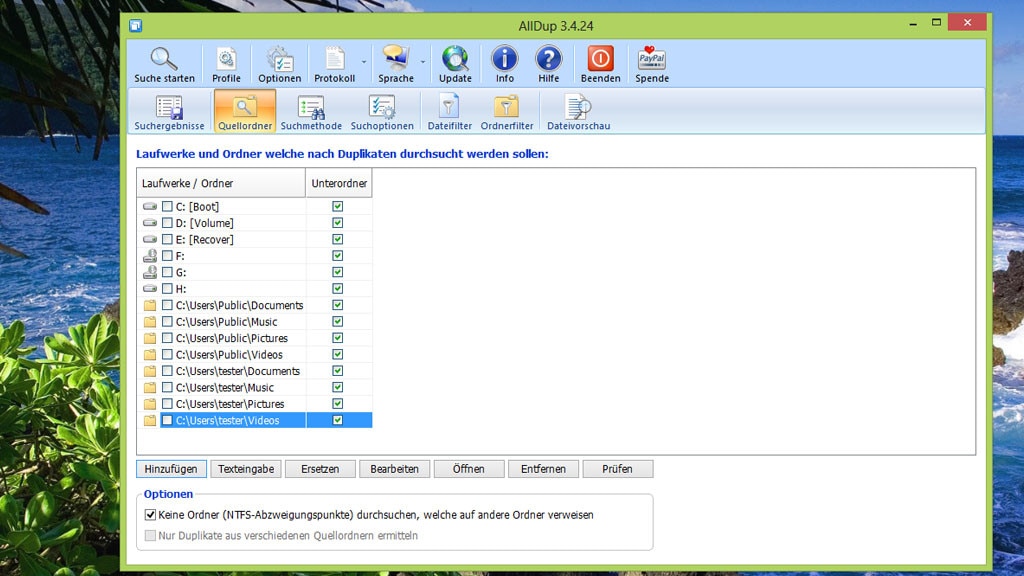
9/73
AllDup: Doppelt gespeicherte Dateien löschen
Geht Ihrer Festplatte oder (bei modernen PCs eher als Systemlaufwerk im Einsatz) SSD der freie Speicherplatz aus? AllDup hilft beim Ausmisten, indem es nach doppelt vorhandenen Dateien sucht. Aus der Oberfläche des Programms heraus löschen Sie unliebsame Dubletten. Dank einer Vorschaufunktion für Bilder wissen Sie, was sich hinter derartigen aufgelisteten Files verbirgt. Mit welcher Methode das Tool Doppelgänger aufspürt, bestimmen Sie; es lassen sich mehrere Vergleichskriterien kombinieren.
» Download: AllDup herunterladen
» AllDup: Anleitung, um Platz auf der SSD oder Festplatte zu schaffen
» Download: AllDup herunterladen
» AllDup: Anleitung, um Platz auf der SSD oder Festplatte zu schaffen
Foto: COMPUTER BILD
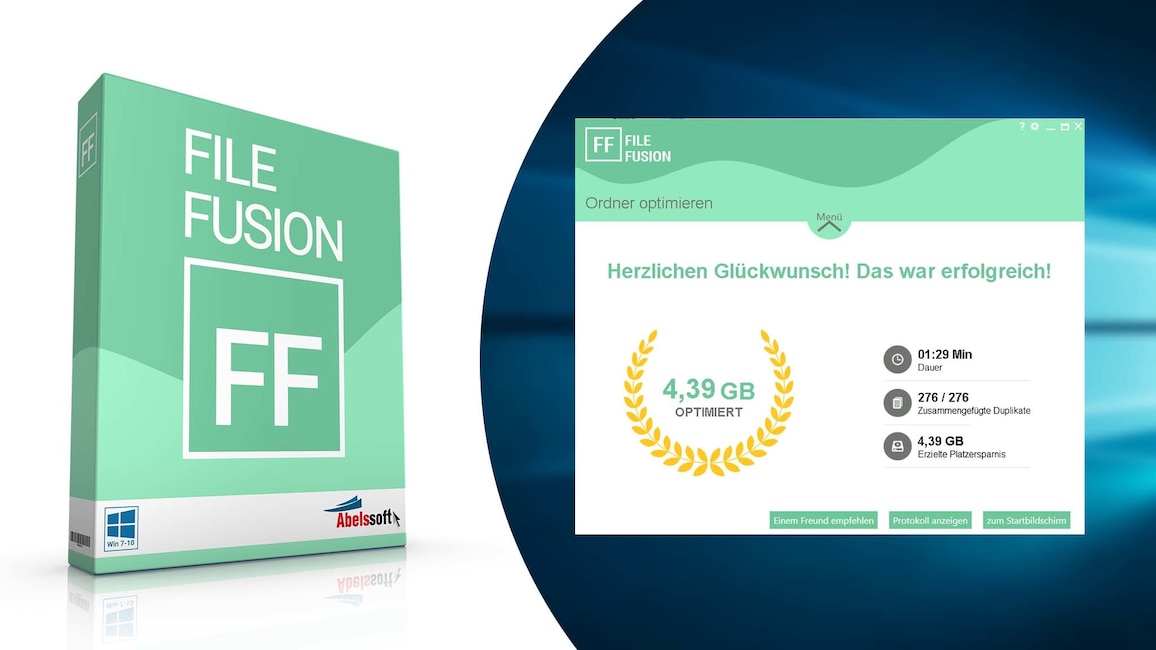
10/73
FileFusion (COMPUTER BILD-Edition): Dubletten zusammenführen
Mit FileFusion gewinnen Sie freien Speicherplatz, ohne tatsächlich etwas zu löschen. Das Programm identifiziert mehrfach vorhandene Dateien – Dubletten – und ersetzt die Kopien der Originale durch Hardlinks. Solche Windows-NTFS-Verweise benötigen nahezu keine Laufwerkskapazität. Da die ausgetauschten Duplikate auf dieselbe physikalische HDD-/SSD-Ressource verweisen, funktionieren sie wie gewohnt – jedoch ohne den zuvor gegebenen Speicher-Mehrverbrauch.
» Download: FileFusion (COMPUTER BILD-Edition) herunterladen
» Ratgeber: Das steckt hinter Hardlinks – so erstellt man sie
» Download: FileFusion (COMPUTER BILD-Edition) herunterladen
» Ratgeber: Das steckt hinter Hardlinks – so erstellt man sie
Foto: COMPUTER BILD
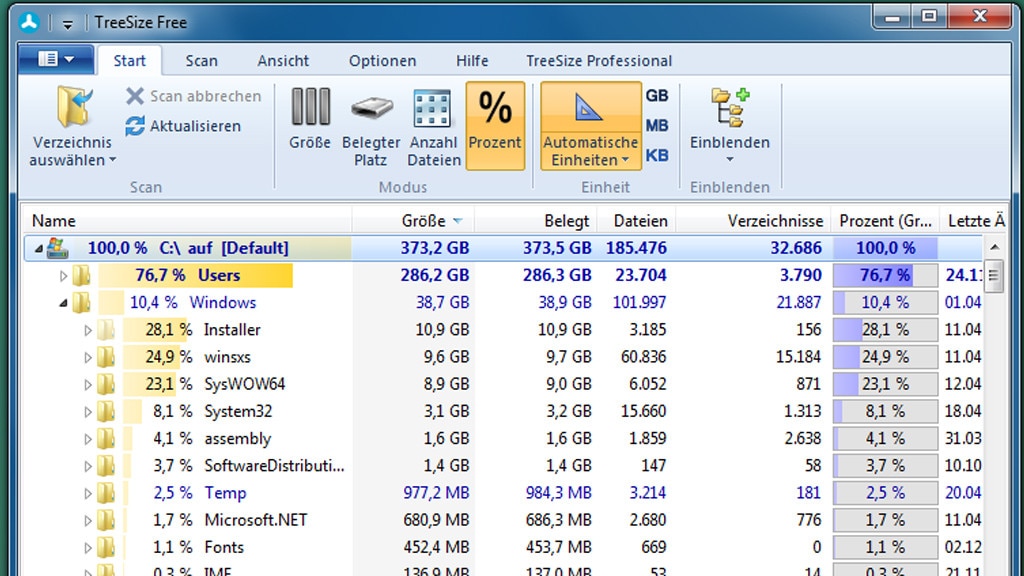
11/73
TreeSize Free: Große Dateien finden und löschen
TreeSize Free verrät Ihnen, welche Dateien und Ordner auf Ihrer Festplatte/SSD den meisten Speicherplatz verbrauchen. So kommen Sie Platzfressern auf die Spur. Nutzer sortieren die Datei- und Verzeichnis-Listen nach Kriterien wie der Anzahl der Files, dem Gigabyte-Volumen oder dem letzten Änderungszeitpunkt. Nicht zuletzt da Windows 7, 8.1, 10 und 11 in ihrem Explorer (sogar in der Details-Ansicht) keine Größenangaben zu Ordnern anzeigen, lohnt sich die Nutzung des Dateimanagers TreeSize. Seit der Version 4 besitzt das Tool eine Ribbon-Oberfläche.
» Download: TreeSize Free herunterladen
» Die Festplatte ist voll: Was tun? So räumen Sie HDD und/oder SSD auf
» Download: TreeSize Free herunterladen
» Die Festplatte ist voll: Was tun? So räumen Sie HDD und/oder SSD auf
Foto: COMPUTER BILD
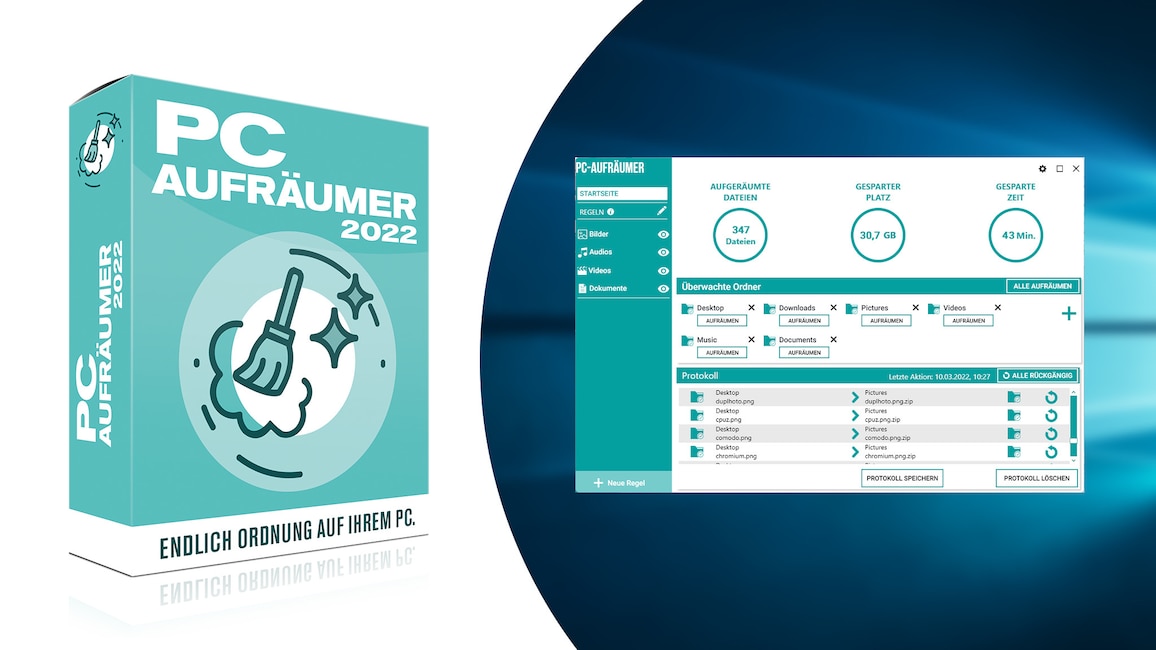
12/73
PC-Aufräumer (COMPUTER BILD-Edition): Dateien wegsortieren
Mit dem PC-Aufräumer sortieren Sie Dateien per Drag & Drop in passende Verzeichnisse. Regeln sorgen dafür, dass in die Programm-Oberfläche gezogene Files mit bestimmtem Typ automatisch etwa im Bilder-Ordner landen. Nicht-Bildinhalte gelangen im Beispiel nicht in das Bilder-Verzeichnis. Haben Sie Ihre Dateien erst einmal geordnet, finden Sie schneller wieder – ohne eine Desktop-Suchmaschine oder die Windows-Bibliotheken, die es seit Windows 7 gibt, bemühen zu müssen.
» Download: PC-Aufräumer (COMPUTER BILD-Edition) herunterladen
» Download: PC-Aufräumer (COMPUTER BILD-Edition) herunterladen
Foto: COMPUTER BILD
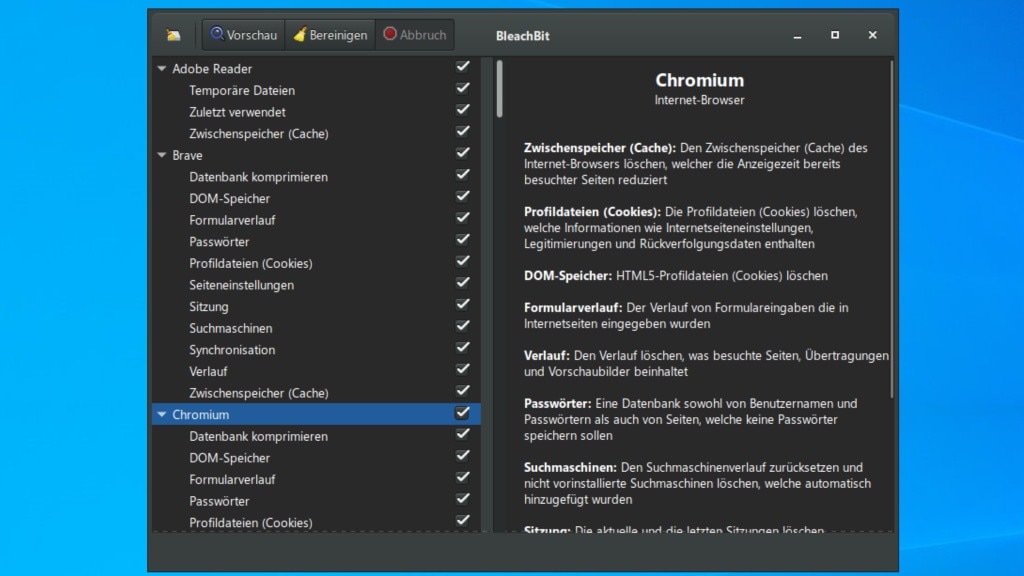
13/73
BleachBit: Datenmüll löschen und Browser komprimieren
Mit dem Open-Source-Programm "BleachBit", das es außer für Windows auch für Linux gibt, räumen Sie Ihr Betriebssystem auf. Entrümpeln lassen sich neben dem OS externe Programme in der Gestalt von Webbrowsern. Letztere komprimieren Sie sogar und erzielen somit ohne das Entfernen von Daten theoretisch eine höhere Performance. Eine Schredder-Funktionalität zum peniblen Ausradieren unerwünschter Dateien und Ordner bildet ein Extra, ein weiteres ist das Erzeugen von Dummy-Dateien in wählbarer Anzahl.
» Download: BleachBit herunterladen
» Download: BleachBit herunterladen
Foto: COMPUTER BILD

14/73
HDCleaner: Datenmüll löschen und Windows optimieren
Der HDCleaner macht es ein bisschen wie der CCleaner: Die Funktionalität geht über das hinaus, was der Name verspricht. Neben einer Reinigung des Datenträgers beherrscht die Freeware eine Menge mehr. Es stört dabei im Unterschied zum Konkurrenten aber keine Werbung und sämtliche enthaltene Funktionen sind kostenfrei benutzbar. Neben dem Aufräumen von System, Browsern und Registry ist das Defragmentieren von Harddisk-Partitionen sowie das Trimmen von SSDs möglich; der integrierte Daten-Schredder adressiert primär HDD-Anwender. Eine Windows-To-Go-Funktionalität, mit der Sie Ihr Microsoft-Betriebssystem bootfähig auf einem USB-Stick installieren, rundet die Funktionspalette ab.
» Download: HDCleaner herunterladen
» Review: Das alles leistet das Tool HDCleaner von Kurt Zimmermann
» Download: HDCleaner herunterladen
» Review: Das alles leistet das Tool HDCleaner von Kurt Zimmermann
Foto: HDCleaner, iStock.com/AndreyPopov
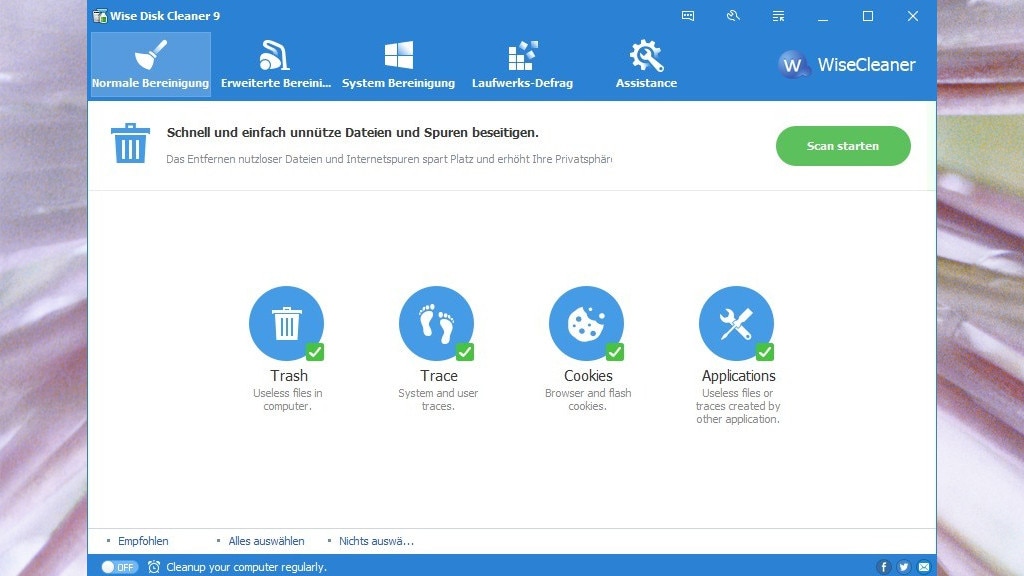
15/73
Wise Disk Cleaner: Porentiefer Laufwerksschrubber
Was der Wise Registry Cleaner für die Registrierungs-Datenbank von Windows leistet, macht der Wise Disk Cleaner (WDC) im Dateisystem: Aufräumen. Das Tool leert den Papierkorb und eliminiert Log-Dateien, Browser-Inhalte und vieles mehr. Das letzte Quäntchen Speicherplatz gewinnen Sie durch das Löschen der Standard-Hintergrundbilder von Windows (abgelegt im Ordner C:/Windows/Web/Wallpaper). Der im WDC integrierte Laufwerk-Defragmentierer ordnet – sinnvoll nach fertigen Aufräumarbeiten – die Bestandteile von Festplattendateien optimiert neu an und trimmt überdies sogar SSDs.
» Download: Wise Disk Cleaner herunterladen
» Windows-Bevormundung beenden: Diese Tipps geben Ihnen mehr Kontrolle
» Download: Wise Disk Cleaner herunterladen
» Windows-Bevormundung beenden: Diese Tipps geben Ihnen mehr Kontrolle
Foto: COMPUTER BILD
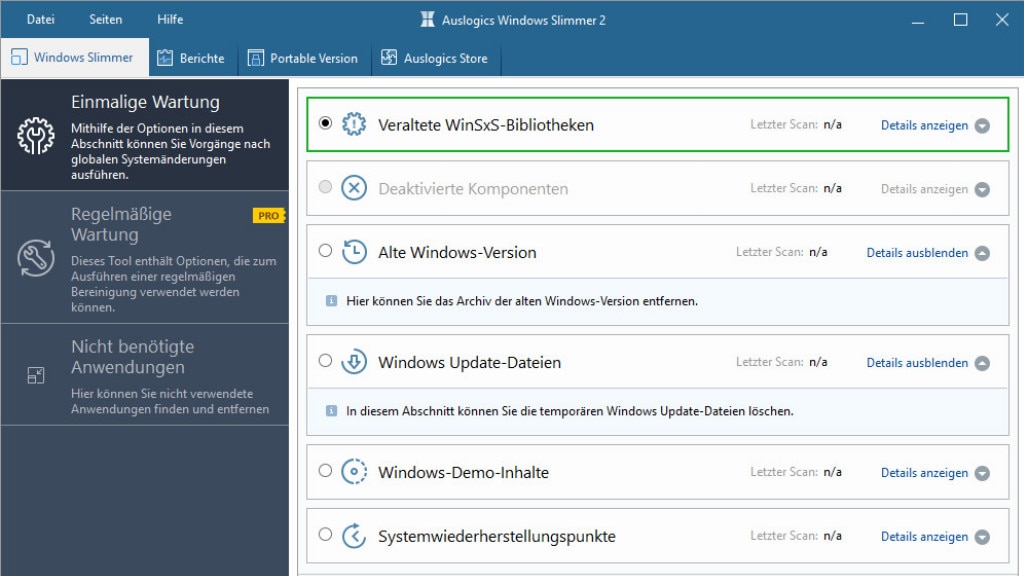
16/73
Windows Slimmer: Festplatte/SSD entschlacken
Der Windows Slimmer schaufelt durch das Löschen entbehrlicher Daten Speicherplatz frei. Das Marken-Tool von Auslogics entfernt unter anderem Wiederherstellungspunkte des Betriebssystems. Diese sind dafür bekannt, Gigabyte-weise Kapazität einzunehmen. Die letzten drei Backup-Punkte sollen beim Aufräumen erhalten bleiben. Wie viel Speicher einzelne Ihrer Sicherungen beanspruchen, bekommen Sie vor einem Tilgungsvorgang im Software-Interface angezeigt. Windows hingegen verrät die Belegung seiner einzelnen Datensätze nicht. Die Auslogics-Freeware ist auch insofern im Vorteil, als dass sie das Tilgen wählbarer Backup-Pendants erlaubt (unerwünscht wählen Sie zunächst per Häkchen aus).
» Download: Windows Slimmer herunterladen
» Download: Windows Slimmer herunterladen
Foto: COMPUTER BILD
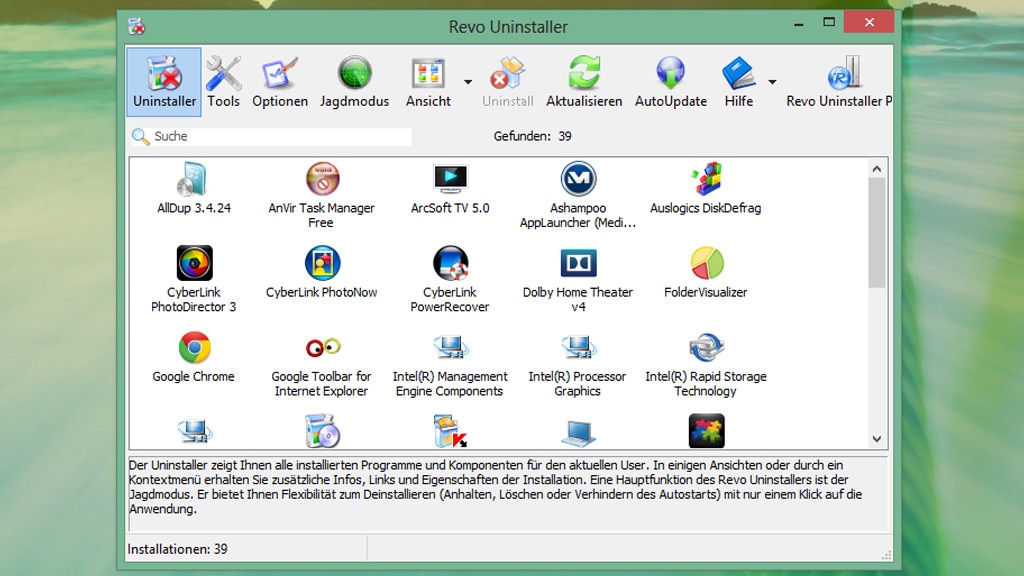
17/73
Revo Uninstaller: Programme deinstallieren
Wenn Sie ein Programm deinstallieren, verschwinden bei einer schlampig programmierten Uninstaller-Routine viele, aber nicht alle Software-Bestandteile: Es verbleiben Reste in Form von Dateien, Ordnern und/oder Registry-Einträgen. Gründlicher als mit Windows-Bordmitteln schmeißen Sie entbehrliche Anwendungen mithilfe eines Deinstallations-Managers wie dem Revo Uninstaller von Ihrem PC. Dank einer Suchfunktion spüren Sie ein bestimmtes unerwünschtes Programm schnell auf. Ist dessen normale Entfernung abgeschlossen, fahndet der Revo Uninstaller ähnlich dem CCleaner (doch komfortabler als dieser, da automatisch angeboten) nach Fragmenten und tilgt die von Ihnen gewählten unerwünschten Parts; hierfür stellt der Saubermacher üppige drei unterschiedlich gründliche Scan-Modi zur Wahl.
» Download: Revo Uninstaller herunterladen
» Revo Uninstaller: Anleitung – Windows porentief reinigen
» Download: Revo Uninstaller herunterladen
» Revo Uninstaller: Anleitung – Windows porentief reinigen
Foto: COMPUTER BILD
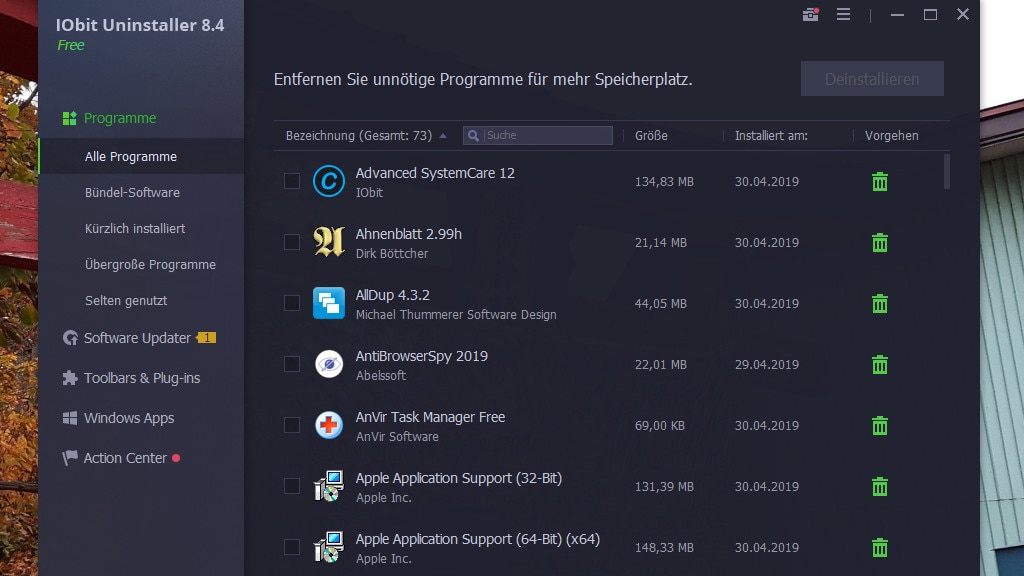
18/73
IObit Uninstaller: Programme schnell entfernen
Mit dem IObit Uninstaller entfernen Sie Programme, die Sie nicht mehr brauchen. In mehreren Kategorien listet der Deinstallations-Manager die vorhandenen Anwendungen auf: So finden Nutzer etwa kürzlich installierte, große und selten genutzte Ware. Indem Sie mehrere Software-Titel mit einem Häkchen versehen, schaffen Sie sie über eine Stapeldeinstallation in einem Rutsch und somit zeitsparend weg. Keinesfalls Standard ist die Deinstallation unerwünschter Windows-8.1-, -10- und -11-Apps; einige, längst nicht alle Konkurrenz-Tools implementieren eine Apps-Deinstallation. Nach abgeschlossenen Software-Ausradierungen (auch von Apps) putzt eine IObit-Nach-Bereinigung etwaige Rückstände weg.
» Download: IObit Uninstaller herunterladen
» IObit Uninstaller: Anleitung, Review – und IObit Uninstaller vs. Revo Uninstaller
» Download: IObit Uninstaller herunterladen
» IObit Uninstaller: Anleitung, Review – und IObit Uninstaller vs. Revo Uninstaller
Foto: COMPUTER BILD
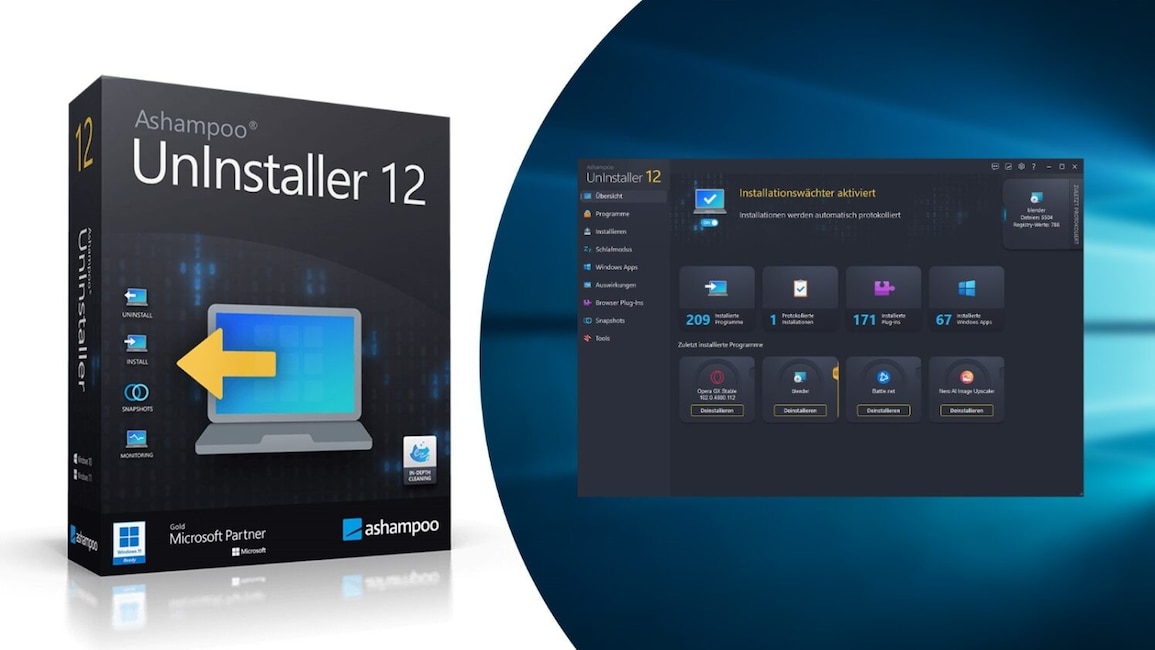
19/73
Ashampoo UnInstaller 12 – Kostenlose Vollversion: Programme restlos entfernen
Viele Programme lassen bei ihrer Deinstallation Reste auf dem PC zurück. Der Ashampoo UnInstaller 12 ermöglicht Ihnen, unerwünschte Anwendungen (nahezu) komplett zu beseitigen: Wenn Sie eine Software installieren, erfasst die Gratis-Vollversion die am System vorgenommenen Änderungen. Anhand des dabei angelegten Protokolls gelingt die spätere Tilgung gründlicher. Zusatzfunktionen hauchen Windows mehr Tempo ein: darunter der Autostart-Manager "Boot Center" – quasi der Nachfolger von StartUp Tuner 2, ein dediziertes, inzwischen nicht mehr weiterentwickeltes Stand-alone-Tuning-Tool.
» Download: Ashampoo UnInstaller 12 – Kostenlose Vollversion herunterladen
» Download: Ashampoo UnInstaller 12 – Kostenlose Vollversion herunterladen
Foto: Ashampoo, COMPUTER BILD
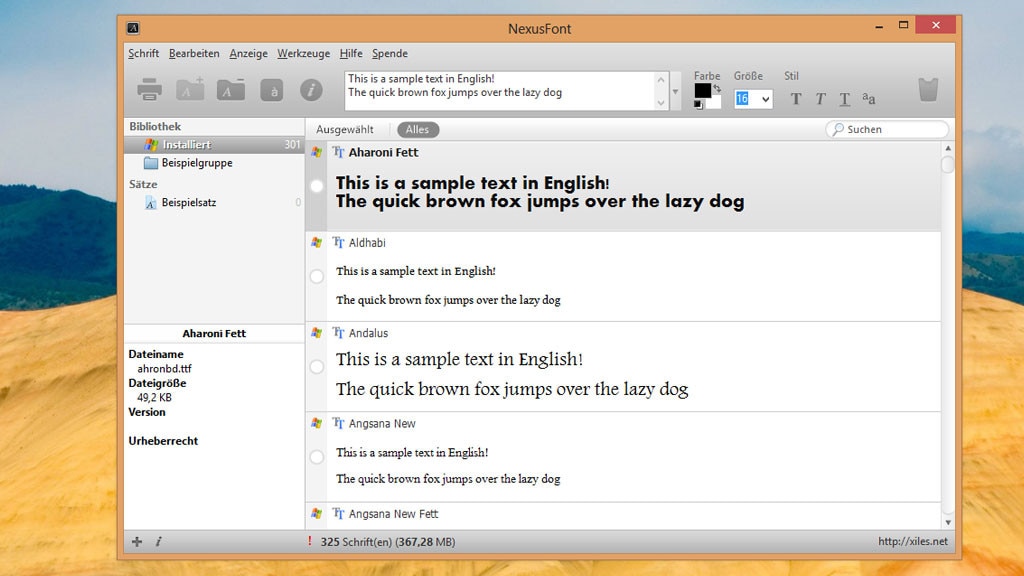
20/73
NexusFont: Überflüssige Schriftarten entfernen
Das Gratis-Tool "NexusFont" enthüllt, welche Schriftarten auf Ihrem PC installiert sind. Dank einer Vorschau wissen Sie, wie diese aussehen. Zum Löschen nicht benötigter Zeichensätze genügen wenige Klicks. Das Aufräumen beschleunigt in Textverarbeitungen womöglich das Ausklappen der Fonts-Liste, zumindest macht die Aktion sie übersichtlicher. Ein verkürzter Systemstart geht mit dem Tuning eher nicht einher – es ist ein falscher Mythos, dass viele Schriften den Bootvorgang verzögern würden (zumindest braucht es tendenziell tausende installiere Pakete für einen wahrnehmbaren Bremseffekt).
» Download: NexusFont herunterladen
» Windows-Test: Verlangsamen 5.000 installierte Schriftarten das Booten?
» Download: NexusFont herunterladen
» Windows-Test: Verlangsamen 5.000 installierte Schriftarten das Booten?
Foto: COMPUTER BILD

21/73
Eusing Free Registry Cleaner: Registrierungs-Datenbank entrümpeln
Der Eusing Free Registry Cleaner (EFRC) ist eine Ergänzung zum CCleaner oder zum Wise Registry Cleaner. Hiermit räumen Sie ebenfalls die Windows-Registrierungs-Datenbank auf. Der EFRC hat weniger Funktionen als der CCleaner und der Datenbank-Scanvorgang nimmt mehr Zeit in Anspruch als bei den Konkurrenten; das Programm findet jedoch je nach Versionen mitunter eine höhere Zahl an entfernbaren Deinstallations-Spuren als der Platzhirsch CCleaner. Standardmäßig legt der EFRC eine Sicherung der Daten an, die er löscht. So nehmen Sie über das Tool vorgenommene Optimierungen später leicht zurück. Das ist praktisch, sollten sich durch das Tuning Probleme ergeben. Ein Extra ist der integrierte Autostart-Manager, der beim Reduzieren der Systemstartdauer hilft (das Modul ist weniger effizient als der Windows-Task-Manager, dem die Rolle des Startrampen-Verwalters seit Windows 8 zukommt).
» Download: Eusing Free Registry Cleaner herunterladen
» Eusing Free Registry Cleaner: Anleitung – Registrierung und Autostart aufräumen
» Download: Eusing Free Registry Cleaner herunterladen
» Eusing Free Registry Cleaner: Anleitung – Registrierung und Autostart aufräumen
Foto: COMPUTER BILD
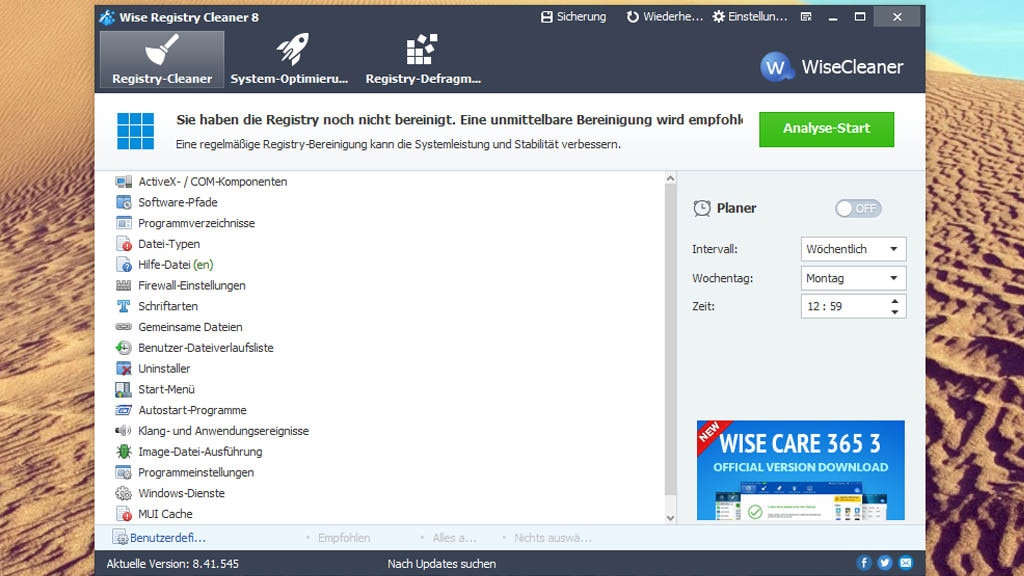
22/73
Wise Registry Cleaner: Registrierungs-Datenbank entschlacken
Ein Programm zum Entschlacken der Registrierungs-Datenbank (Registry) von Windows ist der Wise Registry Cleaner. Die Software ist ein sogenannter Registry-Cleaner. Die Freeware löscht überflüssige Einträge aus der Registry und ändert darin auf Wunsch sogar Systemeinstellungen. Die bei Letzterem eingesetzten Tweaks sollen Windows beschleunigen und stabilisieren. Nicht selbstverständlich sind die drei enthaltenen unterschiedlich gründlichen Prüf-Modi für die Registry auf Datenmüll – und eine Defragmentierung für dieselbe (normalerweise defragmentieren Tuning-Utilities eher das Dateisystem). Das Registry-Defrag sollten Sie sinnvollerweise anwenden, nachdem Sie die Registry bereinigt haben.
» Download: Wise Registry Cleaner herunterladen
» Wise Registry Cleaner: Review, Changelog und Tutorial zur Software
» Download: Wise Registry Cleaner herunterladen
» Wise Registry Cleaner: Review, Changelog und Tutorial zur Software
Foto: COMPUTER BILD
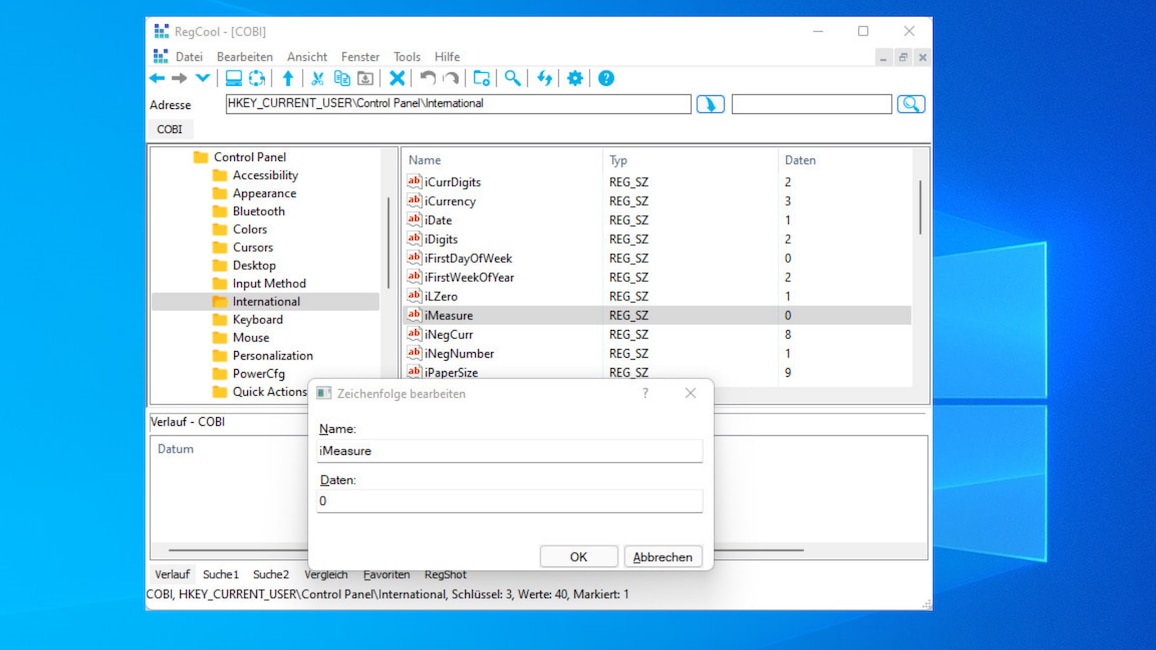
23/73
RegCool: Windows-Registry bearbeiten
Manche Windows-Tuning-Aktionen lassen sich nur durch Eingriffe in die Registrierungs-Datenbank des Betriebssystems, kurz Registry, vornehmen. Alternativ zum systemeigenen Registry-Editor regedit.exe steht Ihnen hierfür RegCool zu Diensten. Die Anwendung vom Macher von HDCleaner und TweakPower – also von Kurt Zimmermann – bringt als Ergänzung eine Registry-Defrag-Funktionalität mit. Da das Modul nur im übertragenen Sinne eine Defragmentierung durchführt, ergibt eine solche Schrumpfkur der Hive-Dateien der Systemdatenbank sogar bei einer Windows-Installation auf einer SSD Sinn.
» Download: RegCool herunterladen
» RegCool: Registry-Editor mit guten Extras – Review und Alternativen
» Download: RegCool herunterladen
» RegCool: Registry-Editor mit guten Extras – Review und Alternativen
Foto: iStock.com/MarsYu, Microsoft
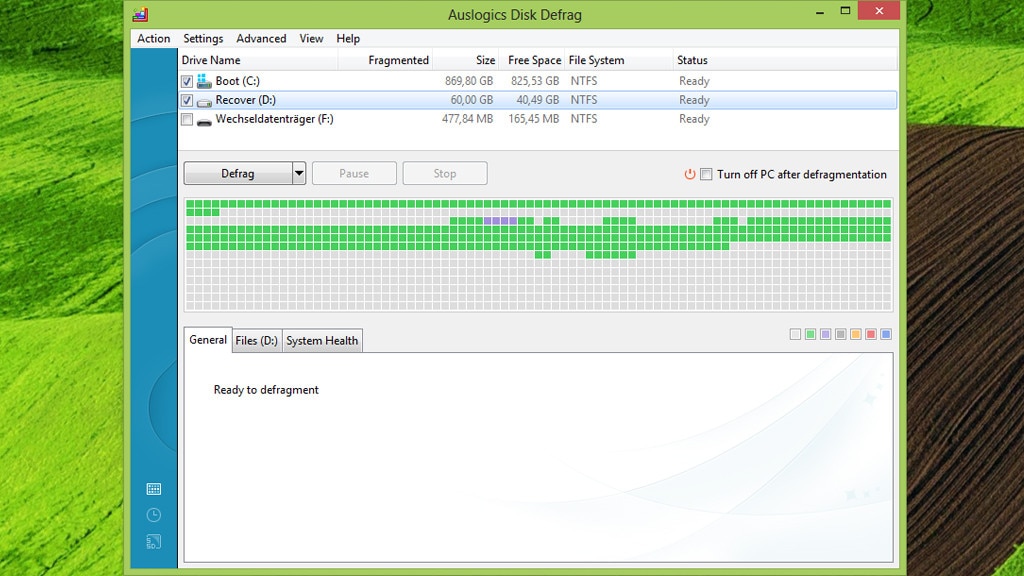
24/73
Auslogics Disk Defrag: Dateisystem optimieren
Nutzer, die viele neue Dateien speichern, löschen, speichern und so fort, stehen nach einiger PC-Nutzungszeit mit einer ungeordneten Festplatte da: Es entsteht beim Entfernen einer Datei eine Lücke, Windows füllt sie beim nächsten Speichervorgang mit neuen Daten. Passen deren Teile nicht vollständig in den Freiraum, hängt das System die Restparts hinten an. Dass der Schreiblesekopf der Festplatte in der Folge zum Zusammensuchen zu öffnender Dateien viel Aufwand betreiben muss, unterbindet Auslogics Disk Defrag: Per Defragmentierung sortiert es die Puzzlestückchen Ihrer Files zusammenhängend neu. Nach getaner Arbeit öffnen sich Dateien und Programme (die sich oft aus vielen Dateien zusammensetzen) hoffentlich schneller. Nicht dem Tempo dienlich, aber interessant, sind die S.M.A.R.T.-Angaben zur Laufwerksgesundheit (inklusive der -Temperatur). Das Tool veranlasst auf Wunsch, dass Windows am Ende einer Defragmentierung herunterfährt; so sparen Sie angesichts des mitunter lange dauernden Vorgangs Strom. Interessant ist in den Einstellungen eine Option, die die Daten aus dem Windows-Prefetch-Layout in die Optimierungsstrategie einzubeziehen soll.
» Download: Auslogics Disk Defrag herunterladen
» Windows 10/11 defragmentieren: So räumen Sie die Datenstruktur auf
» Auslogics Disk Defrag 10: Test des Defragmentierers – wer braucht ihn?
» Download: Auslogics Disk Defrag herunterladen
» Windows 10/11 defragmentieren: So räumen Sie die Datenstruktur auf
» Auslogics Disk Defrag 10: Test des Defragmentierers – wer braucht ihn?
Foto: COMPUTER BILD
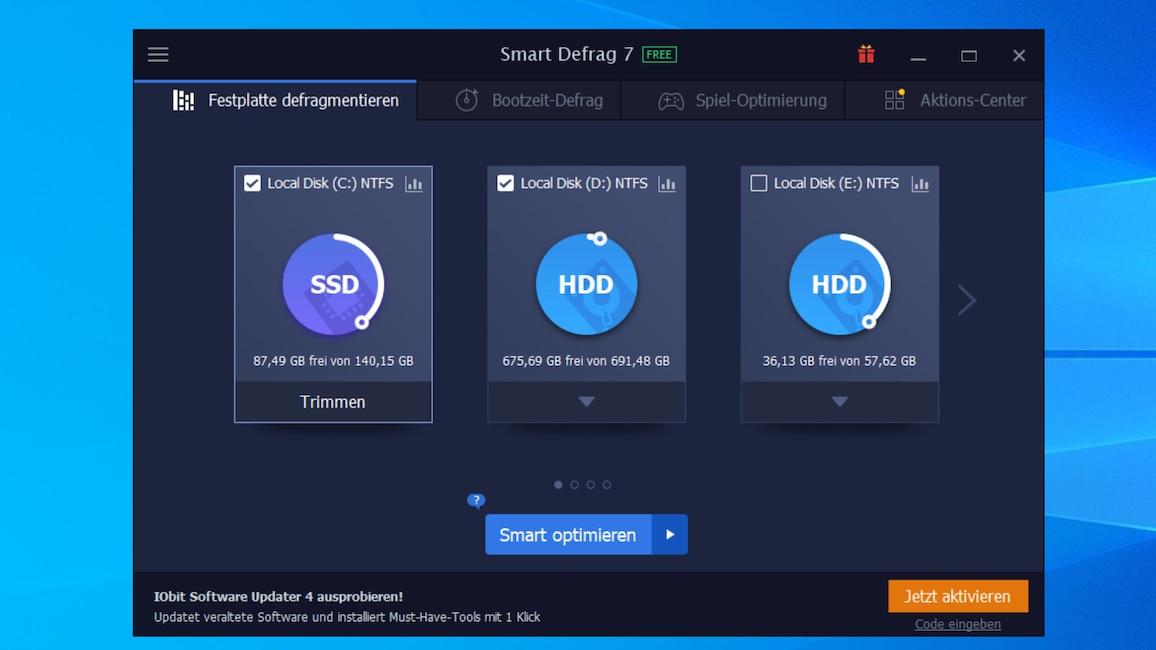
25/73
Smart Defrag: Festplattendaten samt Apps optimieren
Zum Defragmentieren des Laufwerks empfiehlt sich auch Smart Defrag. Das Utility stammt von IObit und somit aus dem chinesischen Raum. Es bietet neben einer manuell anzustoßenden Defragmentierung die Möglichkeit, die Datenstruktur von Festplatteninhalten automatisch neu anzuordnen. Wer will, defragmentiert sogar gezielt einzelne Windows-Apps. Schön ist, dass Sie im Rahmen eines Systemneustarts ansonsten gesperrte Bereiche optimieren: Auslagerungs- und Ruhezustandsdateien, Master File Table (MFT) und Systemdateien – dies verspricht einen noch größeren Tempozuwachs. Wichtig: Bei SSDs sollten Sie um das herkömmliche Defragmentieren einen Bogen machen, da der Vorgang die Lebenszeit der Laufwerke verkürzt und hier keine Beschleunigung bringt. Smart Defrag berücksichtigt diesen Umstand und sendet an die Flash-Drives den sinnvollen TRIM-Befehl (so wie dies das Defrag-Bordmittel dfrgui.exe seit Windows 8 macht), im Sinne einer höheren Schreib-Performance.
» Download: Smart Defrag herunterladen
» Ratgeber: Smart Defrag optimal einsetzen
» Windows 10/11 defragmentieren: So räumen Sie die Datenstruktur auf
» Download: Smart Defrag herunterladen
» Ratgeber: Smart Defrag optimal einsetzen
» Windows 10/11 defragmentieren: So räumen Sie die Datenstruktur auf
Foto: COMPUTER BILD
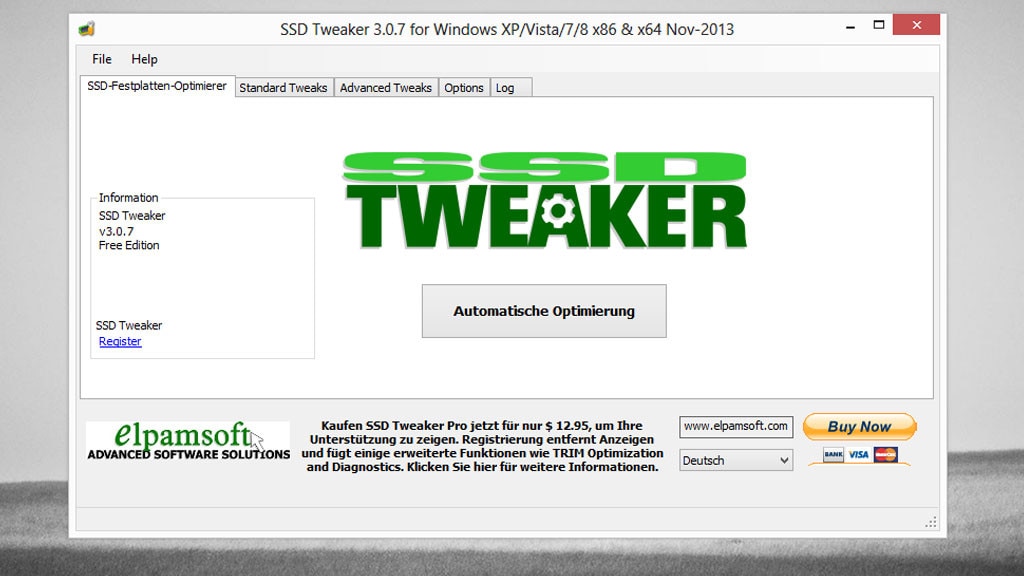
26/73
SSD Tweaker: Windows für SSD-Nutzung anpassen
Der SSD Tweaker stellt Windows für den Betrieb auf einem SSD-Boot-Laufwerk ein. Mit dem Tool verbessern Sie die Lebensdauer Ihres Flash-Drives und machen Ihr Betriebssystem durch eine Entlastung eventuell einen Hauch flotter. Es ist eine automatische Einstellroutine/Optimierung an Bord: Wollen Sie sich nicht mit der Materie beschäftigen, genügt ein Klick zum Übernehmen verschiedener Tuning-Tweaks. Am Ende starten Sie Windows sicherheitshalber neu, damit die Modifikationen wirken.
» Download: SSD Tweaker herunterladen
» Windows für SSDs optimieren: So laufen PC und Flash-Speicher noch besser
» Download: SSD Tweaker herunterladen
» Windows für SSDs optimieren: So laufen PC und Flash-Speicher noch besser
Foto: COMPUTER BILD
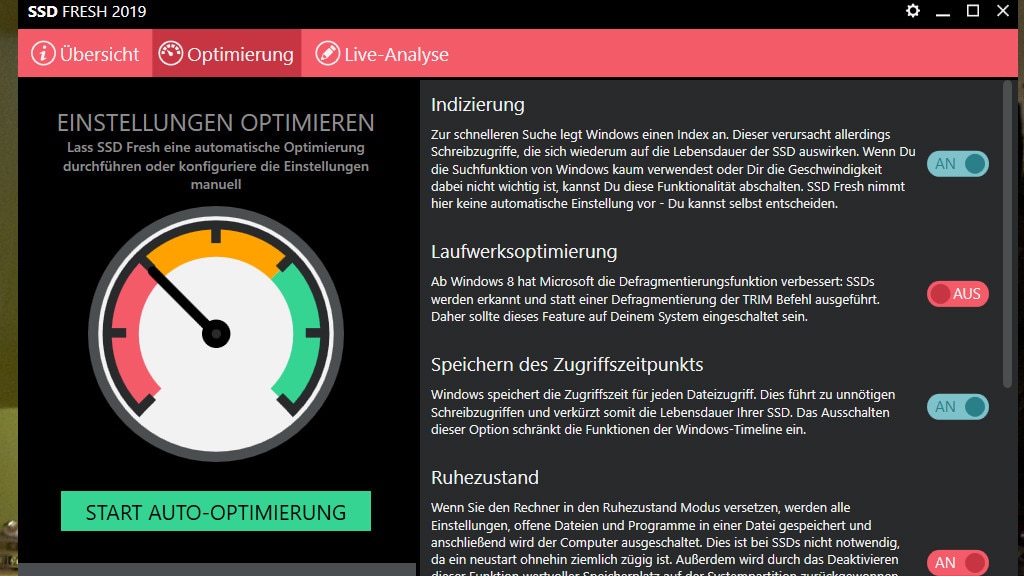
27/73
SSD Fresh: Windows für SSD-Betrieb optimieren
SSD-Speicher liest und schreibt zwar sehr schnell Daten, die Zahl möglicher Schreibzugriffe (limitiert durch die Schreibzyklen/Überschreibvorgänge je nach Flash-Zellen-Typ: SLC, MLC, TLC ...) ist jedoch begrenzt. Damit Ihr Solid-State-Disk-Laufwerk möglichst lange hält, sollte Windows so konfiguriert sein, dass es nur wenig Daten im Hintergrund darauf ablegt. Windows 7, 8.1, 10 und 11 erkennen SSDs in der Regel korrekt und stellen sich richtig darauf ein. Mit SSD Fresh gehen Sie auf Nummer sicher und prüfen, ob wichtige Einstellungen optimal gesetzt sind: Farbige Symbole geben den Zustand diverser Config-Parameter an. Per Klick korrigieren Sie einzelne davon oder aber allesamt mithilfe einer Automatik. Ein Extra: Eine Übersicht der Schreiblast-intensivsten Prozesse ("Live-Analyse") enthüllt, welche Programme Ihre SSD gerade über Gebühr verschleißen; das sind Kandidaten für eine Deinstallation etwa mit dem Revo Uninstaller.
» Download: SSD Fresh herunterladen
» Windows für SSDs optimieren: So laufen PC und Flash-Speicher noch besser
» Download: SSD Fresh herunterladen
» Windows für SSDs optimieren: So laufen PC und Flash-Speicher noch besser
Foto: COMPUTER BILD
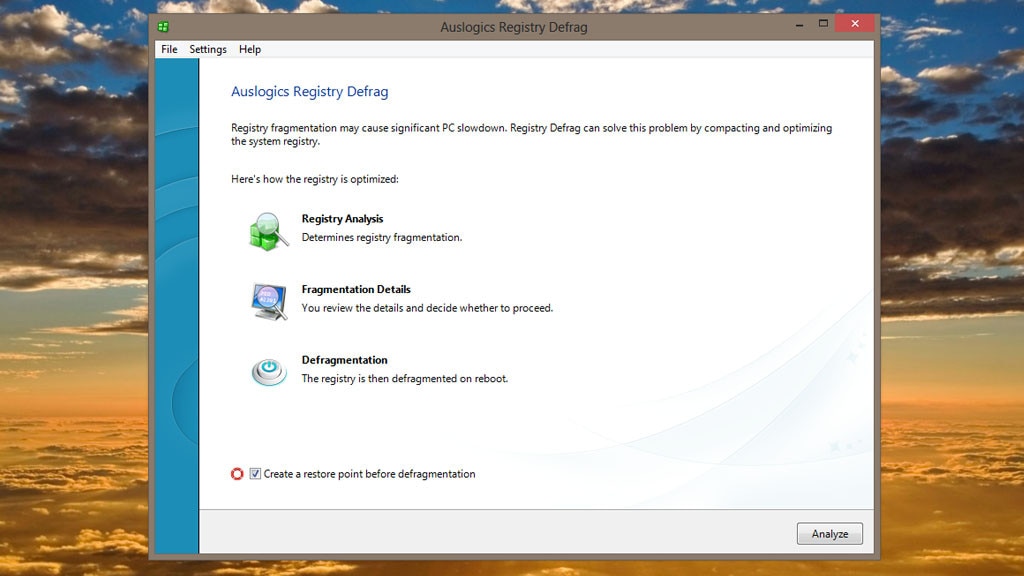
28/73
Auslogics Registry Defrag: Registrierungs-Datenbank optimieren
Haben Sie die Windows-Registry gereinigt, empfiehlt sich ergänzend eine Optimierung mit Auslogics Registry Defrag. Das Programm defragmentiert pseudoartig die Registrierungs-Datenbank und verkleinert sie so (genauer: deren Hive-Dateien). Nach einer Analyse der Datenbank präsentiert Ihnen das Tuning-Tool Werte, die angeben, um viel Prozent eine Schrumpfung möglich ist, und zur möglichen höheren Registry-Zugriffsgeschwindigkeit nach der Komprimierung. Stoßen Sie diese an, startet Windows neu. Währenddessen sollten Sie Ihren PC nicht ausschalten, um eventuellen Datenverlust zu vermeiden.
» Download: Auslogics Registry Defrag herunterladen
» Registry verkleinern: Die besten Tools zur Optimierung gratis für Windows 10/11
» Download: Auslogics Registry Defrag herunterladen
» Registry verkleinern: Die besten Tools zur Optimierung gratis für Windows 10/11
Foto: COMPUTER BILD

29/73
TweakPower: Windows konfigurieren und entrümpeln
Tweaks für Einstellungsänderungen in Windows, ein Uninstaller, ein Modul für Registry-Defrags und vieles mehr bündelt TweakPower. Die Anwendung verfügt sogar über einen eingebauten Windows-Update-Client: Dieser downloadet und installiert in der Manier von Windows XP, Vista, 7 und 8.1 in einem klassischen Fenster neueste Systemupdates. Seit Windows 10 erfolgt dies über die Einstellungen-App, was nicht jedem recht ist. Damals gelang das Aktualisierungsprozedere über wuapp.exe – einer mit Windows Vista eingeführten Systemdatei, die bis einschließlich Windows 8.1 und seit Windows 10 nicht mehr existiert.
» Download: TweakPower herunterladen
» Ratgeber: Die besten Tipps zu TweakPower
» Download: TweakPower herunterladen
» Ratgeber: Die besten Tipps zu TweakPower
Foto: iStock.com/MarsYu, Microsoft
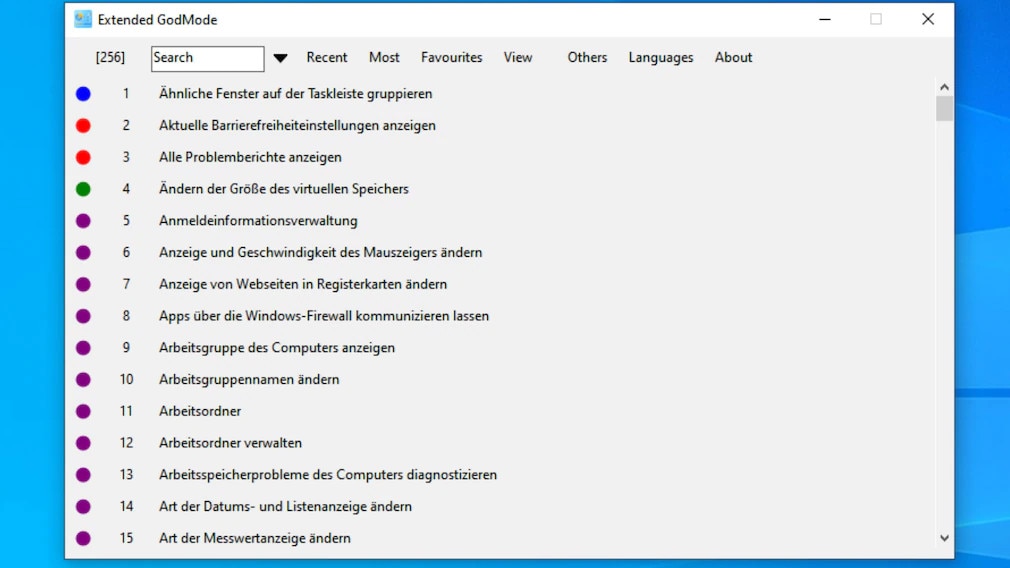
30/73
GodMode: Betriebssystem einstellen
Mit dem GodMode existiert seit Windows Vista ein Bordmittel, das die Einträge der Systemsteuerung des Betriebssystems übersichtlich in einer Liste anzeigt. Hierüber erhalten Sie bequemen Zugriff auf die zahlreichen Einstellungsmöglichkeiten Ihres OS. Dies ist insbesondere nach einer Neuinstallation desselben praktisch. Der GodMode verliert aber indes leider immer mehr an Einträgen und somit an Bedeutung, da Microsoft die kohärente Systemsteuerung in ihrem Umfang schrumpft(e). Der Extended GodeMode ist die bessere Alternative: Er weist mehr Einträge auf, bietet gleichfalls eine Suchfunktion und vereint Tweaking-Einträge aus der Systemsteuerung und aus der mächtigen Windows-Management-Konsole.
» Download: GodMode herunterladen
» Download: GodMode herunterladen
Foto: COMPUTER BILD
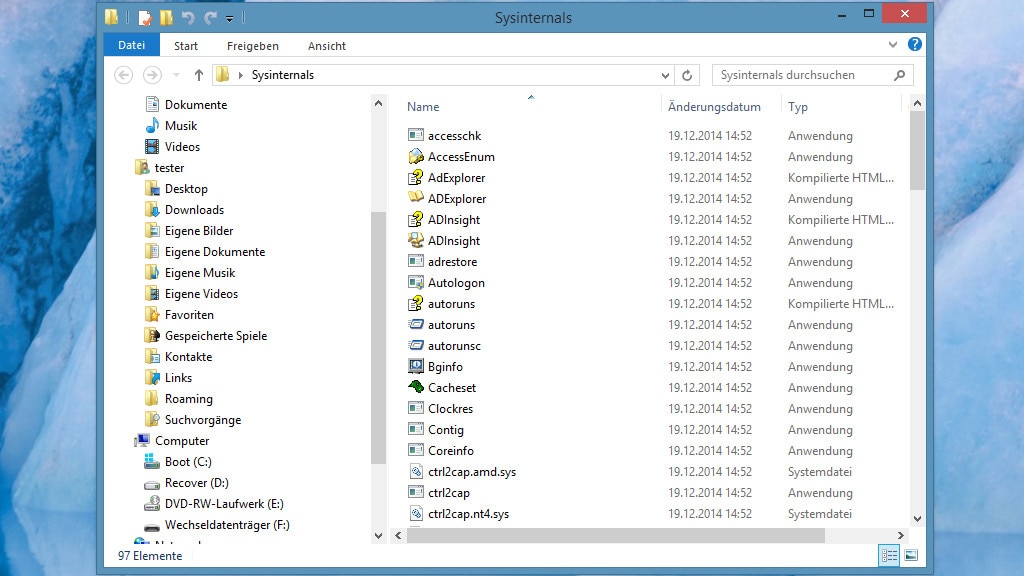
31/73
Sysinternals Suite: System analysieren und verbessern
Die Sysinternals Suite von Microsoft ist vergleichbar mit einem Werkzeugkoffer, in dem zahlreiche portable Programme enthalten sind – mit denen haben Sie Windows besser im Griff. Die Anwendungen erlauben die Analyse des System-Startvorgangs, das Einsehen und Beenden der im Hintergrund ausgeführten Prozesse, das Einblenden von PC-Infos auf dem Desktop sowie Unzähliges mehr. Das beispielhaft Genannte erledigen Sie mit Autoruns, Process Explorer und BGInfo. Ferner ist der Process Monitor im Paket, ein Profi-Tool zum Protokollieren von lesenden und schreibenden Dateisystem- sowie Registry-Zugriffen.
» Download: Sysinternals Suite herunterladen
» BGInfo: Wichtige PC-Infos auf dem Desktop einblenden
» Sysinternals Suite: Tutorial zur starken Werkzeugsammlung von Microsoft
» Download: Sysinternals Suite herunterladen
» BGInfo: Wichtige PC-Infos auf dem Desktop einblenden
» Sysinternals Suite: Tutorial zur starken Werkzeugsammlung von Microsoft
Foto: COMPUTER BILD
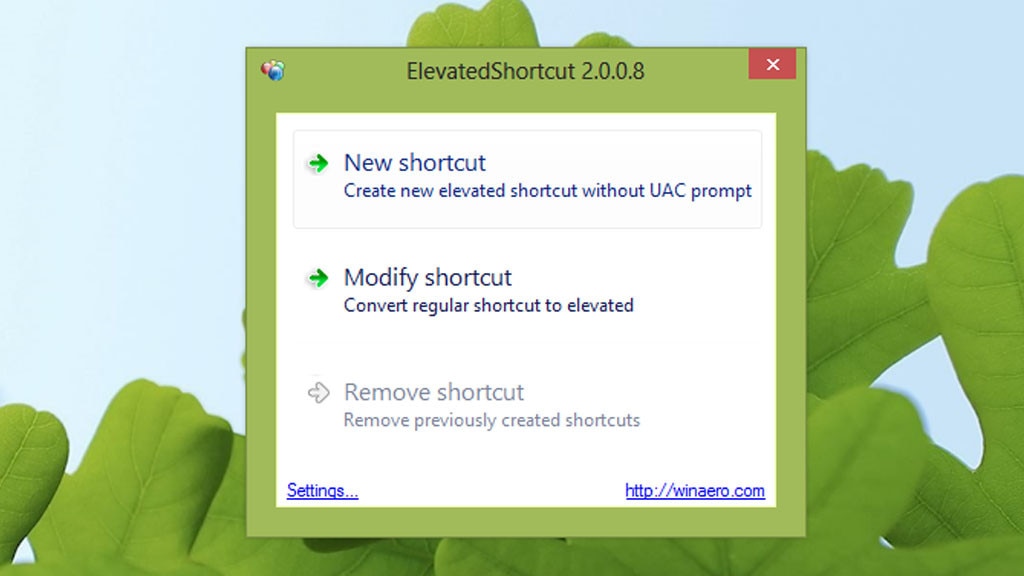
32/73
Elevated Shortcut: Software ohne Warnhinweis starten
Windows blendet vor dem Start einiger systemnah arbeitender Programme eine Warnmeldung ein. Erst wenn Sie diese bestätigen, geht es weiter. Dahinter steckt die Benutzerkonten-Steuerung (UAC, User Account Control): Die Schutzfunktion verhindert ungewollte OS-Veränderungen und wehrt so Viren oder Trojaner ab. Sind Sie von den Warnungen genervt, hilft Elevated Shortcut: Hiermit rufen Sie ausgewählte Anwendungen ohne ein Fenster der UAC auf. Das Utility legt hierfür unter Zuhilfenahme der Windows-Aufgabenplanung spezielle per Doppelklick anzusteuernde Verknüpfungen an. Bei denen ist kein UAC-typischer Mausklick auf die Schaltfläche "Ja" zum Quittieren erforderlich.
» Download: Elevated Shortcut herunterladen
» Benutzerkonten-Steuerung: Für einzelne Programme deaktivieren
» Download: Elevated Shortcut herunterladen
» Benutzerkonten-Steuerung: Für einzelne Programme deaktivieren
Foto: COMPUTER BILD
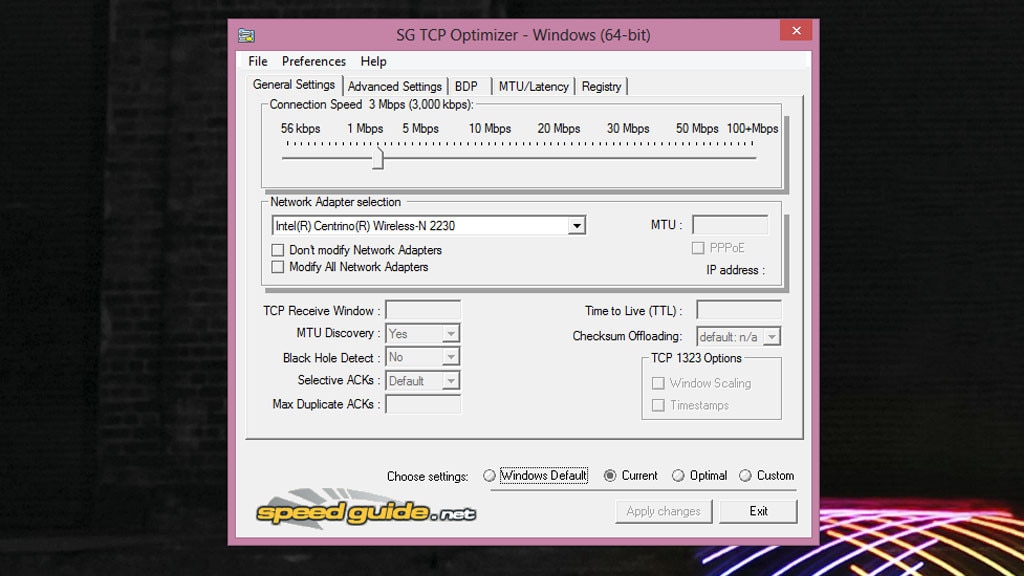
33/73
SG TCP Optimizer: Internet-Geschwindigkeit verbessern
Der SG TCP Optimizer verbessert unter Umständen die Internetgeschwindigkeit unter Windows: Das Programm nimmt die passenden Registry-Änderungen vor, was bei zuvor grob falscher Konfiguration womöglich zu einem Tempo-Plus führt. Beachten Sie, dass die Einstellungen in den meisten Fällen bereits in Ordnung sind und sich das Tool daher meist nicht spürbar auswirkt. Auf einen Versuch können Sie es aber ankommen lassen, marginale Verbesserungen sind möglich. Eine Anregung: Auch die Shareware "cFosSpeed", ein DSL-Treiber, lohnt bei Power-Usern einen Versuch zum Aufbohren des Web-Speeds.
» Download: SG TCP Optimizer herunterladen
» Download: SG TCP Optimizer herunterladen
Foto: COMPUTER BILD
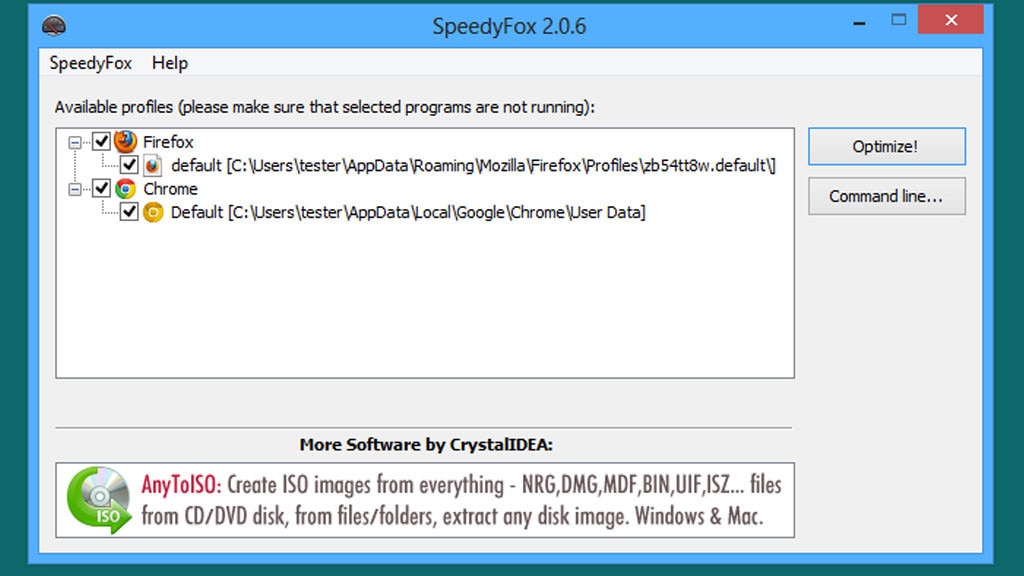
34/73
SpeedyFox: Wichtige Programme gezielt optimieren
Startet Firefox nicht mehr schnell genug, versuchen Sie Ihr Glück mit SpeedyFox: Es defragmentiert (genauer: verkleinert) die Browser-Profildatenbank und verkürzt so die Aufrufzeit. Eine entsprechende Optimierung ist unter anderem auch mit Google Chrome, Thunderbird und Skype möglich. Das Tuning-Tool ermöglicht dreimal so schnelle Programmstarts, so der Anbieter Crystalidea. Ferner soll sich sich die Software-Nutzung allgemein beschleunigen. Neben installierten Client-Anwendungen lassen deren portable Pendants optimieren. Eine Liste, mit welchen Applikationen das Tuning-Tool zurechtkommt, hat Crystalidea online veröffentlicht.
» Download: SpeedyFox herunterladen
» Firefox bis zu dreimal schneller starten: SpeedyFox optimiert Mozilla-Browser
» Windows 10/11 defragmentieren: So räumen Sie die Datenstruktur auf
» Download: SpeedyFox herunterladen
» Firefox bis zu dreimal schneller starten: SpeedyFox optimiert Mozilla-Browser
» Windows 10/11 defragmentieren: So räumen Sie die Datenstruktur auf
Foto: COMPUTER BILD
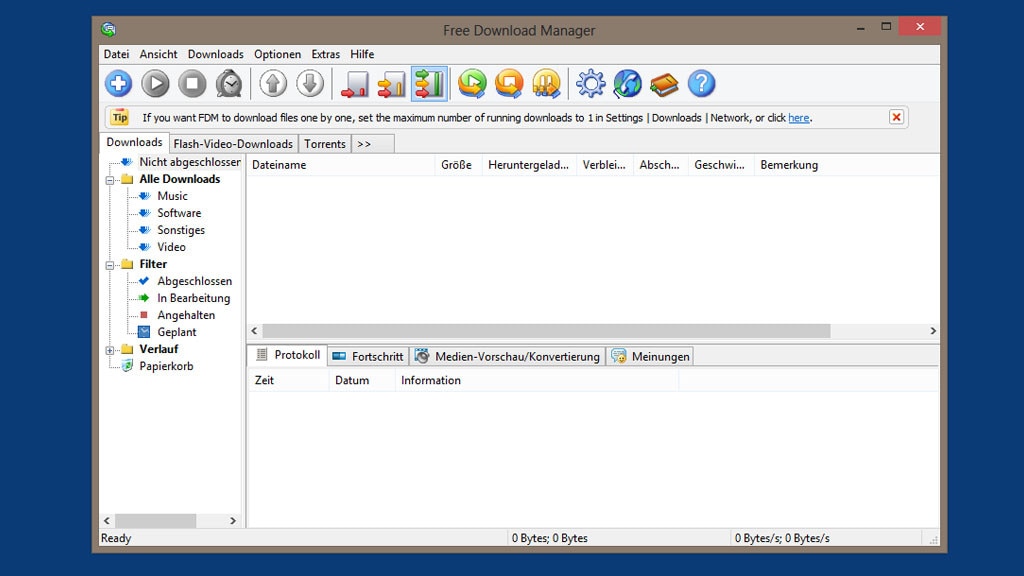
35/73
Free Download Manager: Dateien schneller herunterladen
Mit dem Free Download Manager (FDM) laden Sie Dateien herunter: Der FDM verspricht ein höheres Ladetempo, verwaltet Datei-Downloads und saugt Dateien, die sich hinter Torrent-Files verbergen. Gängige Webbrowser kommen mit Torrents hingegen nicht zurecht.
» Download: Free Download Manager herunterladen
» Free Download Manager: Anleitung und Changelog zum Download-Beschleuniger
» Download: Free Download Manager herunterladen
» Free Download Manager: Anleitung und Changelog zum Download-Beschleuniger
Foto: COMPUTER BILD
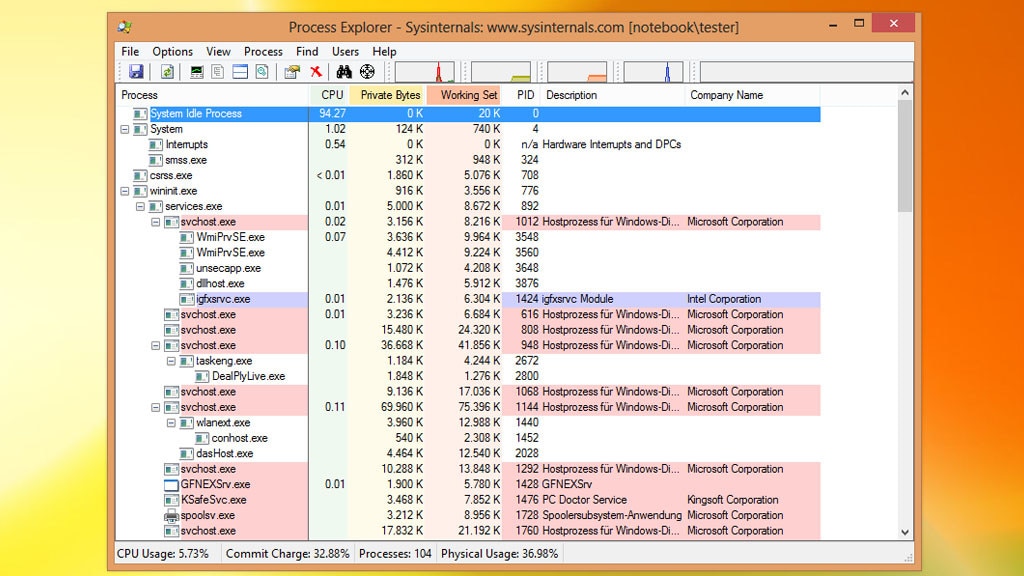
36/73
Process Explorer: Überflüssige Programme beenden
Es kommt vor, dass Software im Hintergrund läuft, die Ihrem PC Leistung abzwackt. Der Process Explorer aus Microsofts Sysinternals Suite erkennt und listet diese sowohl sichtbaren als auch unsichtbaren RAM-Programme – und erlaubt es, sie auf Knopfdruck zu beenden. Durch eine Sortierung der Software-Einträge nach Arbeitsspeicher- oder Prozessorlast erschließt sich schnell, welche der Applikationen derzeit wie RAM-hungrig respektive CPU-belastend sind. Wenn der Windows-eigene Task-Manager beim Abschießen von Programmen versagt, tut dies der Process Explorer eventuell nicht. Nur bei Letzterem helfen farbige Markierungen, aktive Software zu identifizieren – und vor kurzem beendete, denn diese taucht in abweichender Farbe noch kurz auf. Der Process Monitor geht noch einige Schritte weiter: Er richtet sich an Profis wie etwa Entwickler. Das Tool zeichnet schreibende und lesende Dateisystem- sowie Registry-Zugriffe auf, im Windows-Betrieb ebenso wie auf Wunsch sogar beim Booten.
Foto: COMPUTER BILD
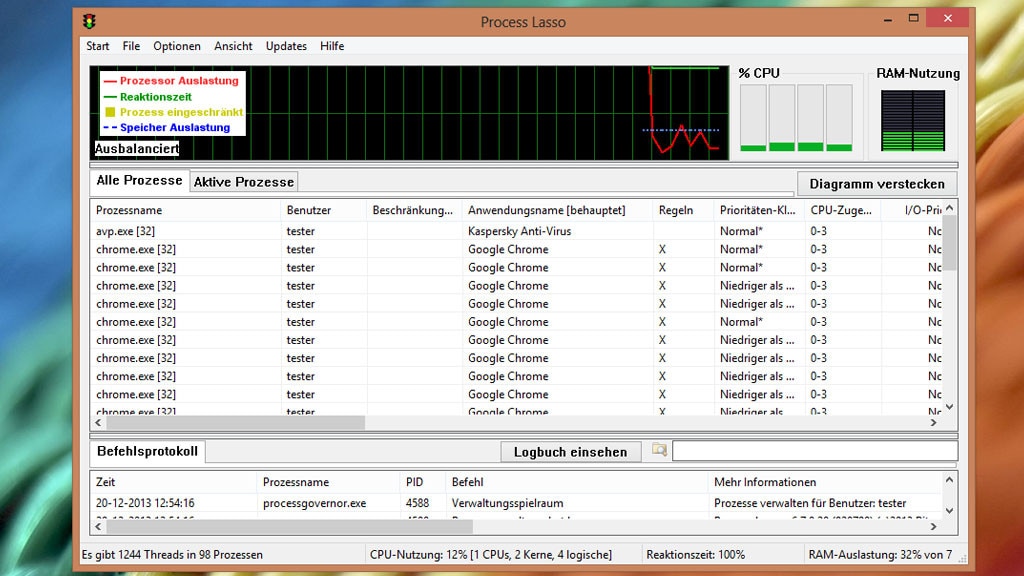
37/73
Process Lasso: Programmen mehr Leistung zuweisen
Mit Process Lasso weisen Sie per Klick den (aus Ihrer Sicht) besonders leistungshungrigen Programmen auf Ihrem PC mehr Prozessor-Leistung zu. Umgekehrt drosselt das Tuning-Programm auf Wunsch Software, die eher unwichtig ist. Über mehrere Einstellungen legen Sie hierfür unter anderem die sogenannte Prozess-Priorität fest: "Echtzeit" ist die höchste Leistungsstufe, "Leerlauf" die niedrigste; dazwischen gibt es einige weitere Optionen. Mit dem Windows-eigenen Task-Manager lassen sich die besagten Einstellungen ebenfalls ändern, doch gehen Ihre Anpassungen in dem Fall beim Beenden behandelter Anwendungen verloren – spätestens wenn Sie das OS herunterfahren. Bei Process Lasso bleiben Ihre vorgenommene Optimierungen hingegen dauerhaft erhalten. Ein weiterer Pluspunkt: Nutzer legen fest, dass das Boosting-Tool automatisch den Windows-Energiesparplan zum Beispiel zu "Höchstleistung" wechseln soll, wenn eine bestimmte Applikation startet (wenn Sie sie beenden, verfällt das Betriebssystem wieder in den Ursprungssparplan); zusätzlich zu etwaigem angepasstem Prioritätslevel und eventuell sogar einer modifizierten CPU-Kern-Anzahl.
» Download: Process Lasso herunterladen
» Download: Process Lasso herunterladen
Foto: COMPUTER BILD
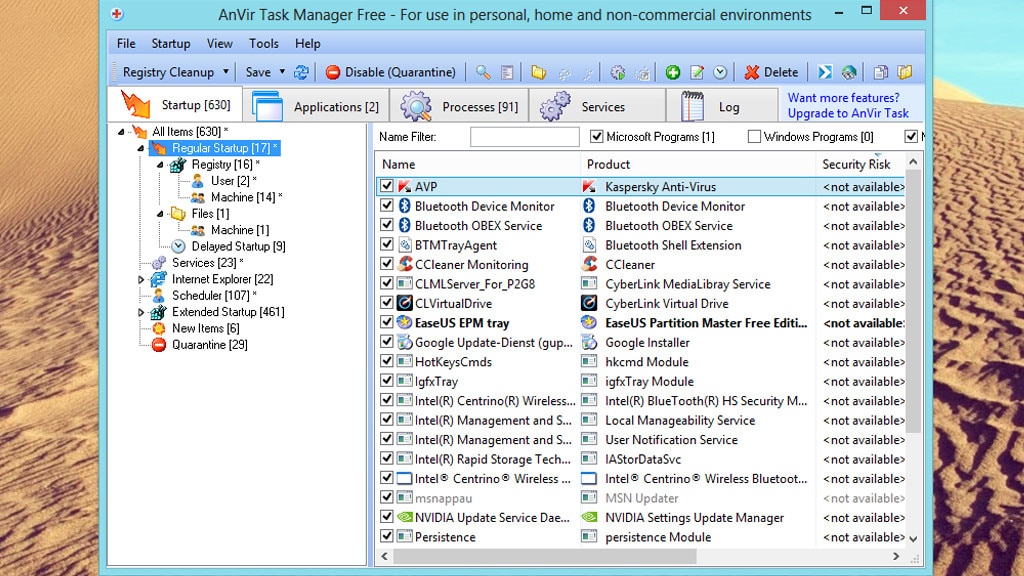
38/73
AnVir Task Manager Free: Autostart-Ordner aufräumen
AnVir Task Manager Free listet Ihnen die Programme auf, die beim Windows-Startvorgang automatisch (oft ungewollt) laden. Durch das Entfernen von deren Häkchen verhindern Sie, dass hiervon unerwünschte Anwendungen künftig beim Booten ins RAM gelangen. Das entlastet den Hauptspeicher und die CPU. Außerdem setzen Sie den Starttyp von Diensten auf "Deaktiviert", um künftig weitere Ressourcen zur Verfügung stehen zu haben. Wenn Sie den Mauszeiger auf einen Autostart-Eintrag bewegen, sehen Sie einige Detail-Infos zu der Software – etwa den Speicherort im Dateisystem und den Registry-Ablageort. Praktisch ist die Prozess-Quarantäne: Läuft AnVir im RAM mit, erkennt es von Ihnen gewählte unerwünschte Programme, sobald sie starten – und beendet die zugehörigen Prozesse automatisch.
» Download: AnVir Task Manager Free herunterladen
» Windows 7/8/10/11: Programme automatisch beenden – per Prozess-Quarantäne
» Download: AnVir Task Manager Free herunterladen
» Windows 7/8/10/11: Programme automatisch beenden – per Prozess-Quarantäne
Foto: COMPUTER BILD

39/73
Autoruns: Software am automatischen Starten hindern
Viele Programme kopieren sich bei ihrer Installation in einen der zahlreichen Registry- oder Dateisystem-Autostart-Ordner von Windows. So laden sie beim Hochfahren automatisch. Je mehr (komplexe) Programme zusammen mit dem Betriebssystem starten, desto langsamer arbeitet der PC. Einzelne der womöglich störenden Anwendungen etwa per Systray-Icon zu beenden, ist für eine PC-Entlastung eine eher unbequeme Möglichkeit. Mit Autoruns misten Sie den Autostart aus – für eine nachhaltige Beschleunigung: Das Tool listet Ihnen Ihre Autostarts auf, entfernen Sie die Häkchen vor den Einträgen unerwünschter Applikationen, booten diese nicht mehr eigenständig. In der Regel bewirken Sie auf diese Weise das größte Tempoplus. Damit Windows weiterhin rund läuft, sollten Sie bevorzugt nur Programme deaktivieren, die Sie kennen; Antivirus-Lösungen oder Treiber sollten im Autostart verbleiben. Nach Unbekanntem googeln Sie – wofür Sie in Autoruns das Kontextmenü entsprechender Einträge nutzen.
» Download: Autoruns herunterladen
» Ratgeber: Autoruns optimal einsetzen
» Download: Autoruns herunterladen
» Ratgeber: Autoruns optimal einsetzen
Foto: COMPUTER BILD
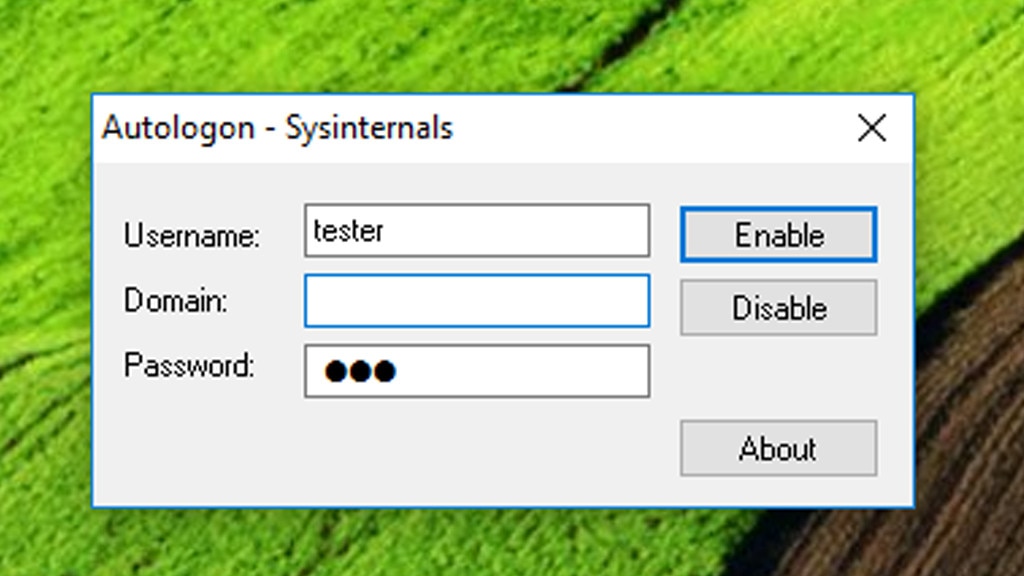
40/73
Autologon: Windows-Konto ohne Passwort nutzen
Neben dem Bereinigen des Windows-Autostarts empfiehlt sich das Tool "Autologon", um die Windows-Einsatzbereitschaft zu verkürzen. Existieren mehrere Benutzerkonten, konfigurieren Sie mithilfe des Utilitys einen Benutzer für die automatische Anmeldung. Selbigen Account nach dem Rechnerstart per Mausklick auszuwählen, entfällt so. Selbst wenn nur ein Benutzerkonto existiert und es aber mit einem Passwort versehen ist, profitieren Sie von Autologon, denn es erübrigt die Authentifizierung über diese Phrase; somit sind Sie sofort in Ihrem Konto drin. Damit die Automatisierung funktioniert, muss das gewünschte Benutzerkonto passwortgeschützt sein. Fügen Sie über die Windows-Systemsteuerung oder die (PC-)Einstellungen-App gegebenenfalls eine solche Zugriffsbeschränkung hinzu. Windows bringt mit netplwiz respektive mit control userpasswords2 übrigens bordeigene Alternativen mit; Autologon ist für Laien einfacher handhabbar, da hierbei kein Merken der genannten Befehle erforderlich ist.
» Download: Autologon herunterladen
» netplwiz: Windows-Benutzerkonto alternativ mit Autologon anmelden
» Download: Autologon herunterladen
» netplwiz: Windows-Benutzerkonto alternativ mit Autologon anmelden
Foto: COMPUTER BILD
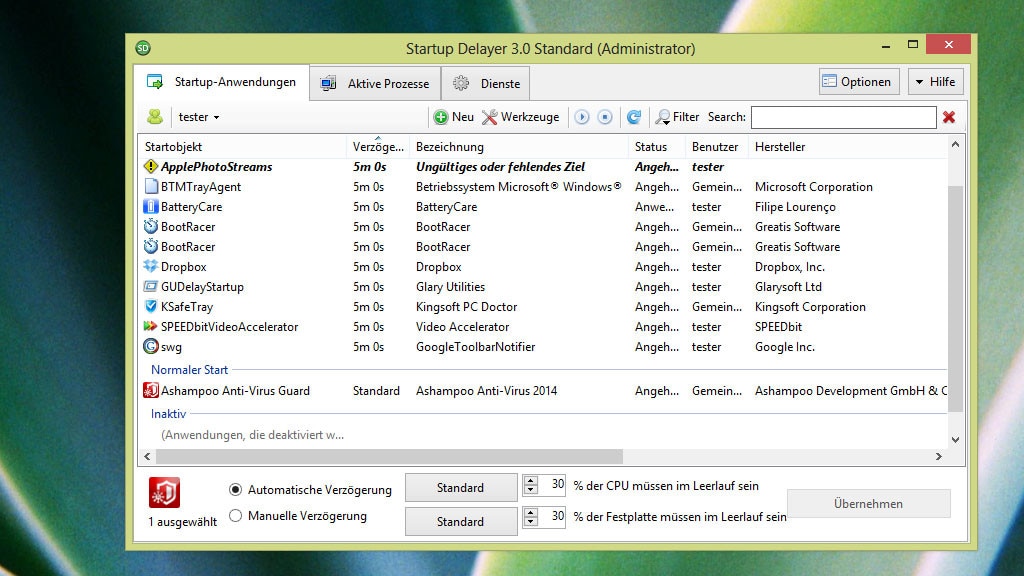
41/73
Startup Delayer: Hintergrund-Programme verzögert starten
Der Startup Delayer verfolgt eine etwas andere Strategie als herkömmliche Autostart-Manager, um den Windows-Start zu beschleunigen. Das Programm sorgt dafür, dass Autostart-Software verzögert ins RAM lädt. Nach welcher Zeitspanne welche behandelte Anwendung initialisiert werden soll, entscheiden Sie: Die Latenz lässt sich in Stunden, Minuten und Sekunden angeben. Sicherheitssoftware sollten Sie besser nicht anfassen, denn sie sollte so früh wie möglich in den Hauptspeicher gelangen.
» Download: Startup Delayer herunterladen
» Download: Startup Delayer herunterladen
Foto: COMPUTER BILD
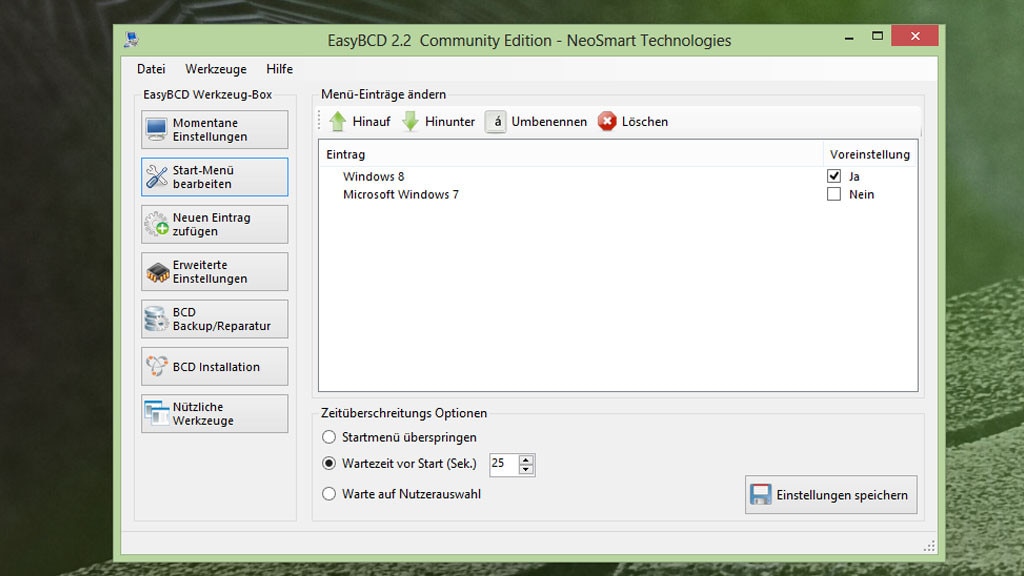
42/73
EasyBCD: Anzeigedauer des Boot-Menüs verkürzen
Wer mehrere Betriebssysteme parallel installiert hat, sieht beim PC-Start ein Bootmenü – jedenfalls, wenn die OS auf eigenen Partitionen gleichberechtigt zum Einsatz kommen (Dual-/Multi-Boot-Konfiguration) statt in virtuellen Maschinen voneinander abgeschottet sind. Das Bootmenü zeigt die installierten Systeme an und lässt den Anwender wählen, welches davon er hochfahren lassen will. Seit Windows 8 verläuft das grafisch (und per Klick mit der Maus) statt wie bis einschließlich Windows 7 über ein Listenmenü im DOS-Stil. Standardmäßig blendet Windows das Menü 30 Sekunden lang ein. Ist die Zeitspanne verstrichen, lädt automatisch ein bestimmtes System. Wollen Sie die Anzeigedauer der Boot-Liste verkürzen, hilft Ihnen EasyBCD: Darin legen Sie einen anderen Wert in Sekunden fest – wie bei Autologon funktioniert dasselbe auch mit Bordmitteln, EasyBCD erleichtert Ihnen darüber hinaus manche Config-Akte mehr.
» Download: EasyBCD herunterladen
» Download: EasyBCD herunterladen
Foto: COMPUTER BILD
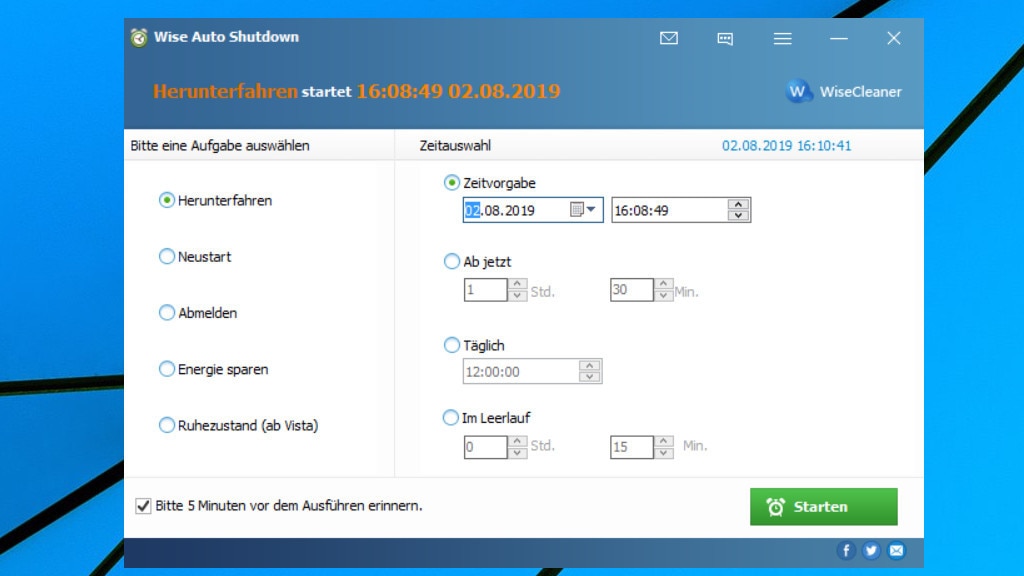
43/73
Wise Auto Shutdown: PC automatisieren
Wise Auto Shutdown ist das Tool der Wahl, wenn es um das automatische Herunterfahren von Windows geht. Einige Programme wie Konverter bieten so etwas als eine Zusatzfunktion. Bei der Wise-Anwendung aus dem chinesischen Raum stellt dies die Hauptfunktionalität dar: Wahlweise beendet die Freeware das Betriebssystem, wenn eine bestimmte gewählte Uhrzeit erreicht oder aber wenn ein Counter bei Null angelangt ist. Außer dem Herunterfahren ist das Neustarten des Systems verselbstständigt möglich, wodurch der Arbeitsspeicher gesäubert wird und Windows in der Folge häufig schneller läuft.
» Download: Wise Auto Shutdown herunterladen
» Windows 7/8/10/11: Automatisch herunterfahren – so funktioniert es
» Download: Wise Auto Shutdown herunterladen
» Windows 7/8/10/11: Automatisch herunterfahren – so funktioniert es
Foto: COMPUTER BILD
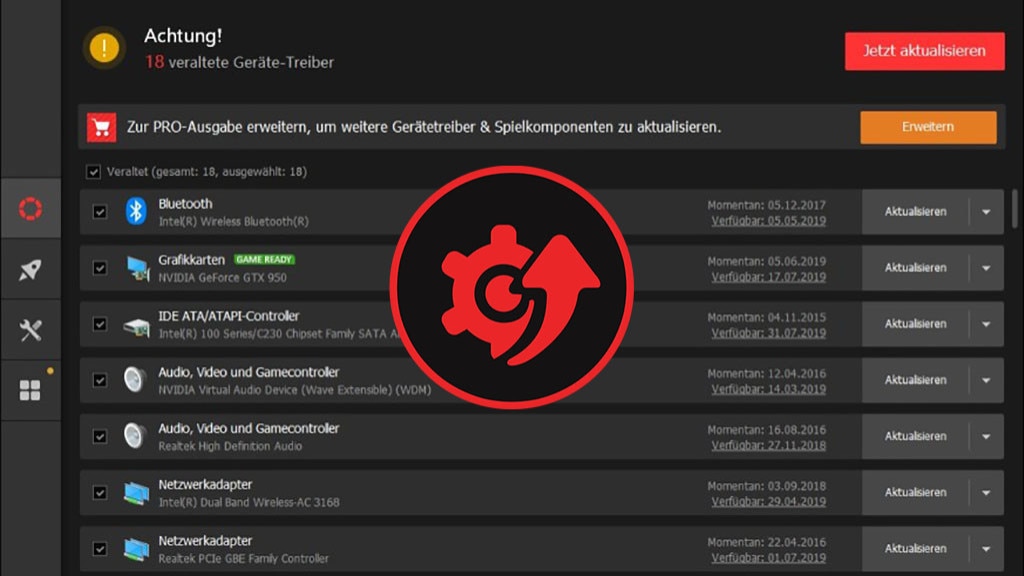
44/73
Driver Booster Free: Treiber-Aktualisierer
Das wohl beste kostenfreie Programm, um installierte Treiber zu aktualisieren, ist IObits Driver Booster Free. Es findet über das Internet automatisch neuere verfügbare Versionen, lädt sie herunter, spielt sie ein und startet am Ende des Vorgangs optional Windows neu. Möglich sind sowohl einzelne Treiber-Downloads als auch Sammel-Speicherprozeduren, Letztere laufen in der Regel zuverlässig durch und frischen Ihre gesamte Steuerungsprogramme-Palette zeitsparend auf. Nachdem ältere durch neuere Pendants ersetzt worden sind, arbeitet Ihr Windows-Computer vermutlich stabiler und schneller.
» Download: Driver Booster Free herunterladen
» Driver Booster Free: Anleitung (Tutorial) mit den wichtigsten Tipps – und Changelog
» Download: Driver Booster Free herunterladen
» Driver Booster Free: Anleitung (Tutorial) mit den wichtigsten Tipps – und Changelog
Foto: COMPUTER BILD
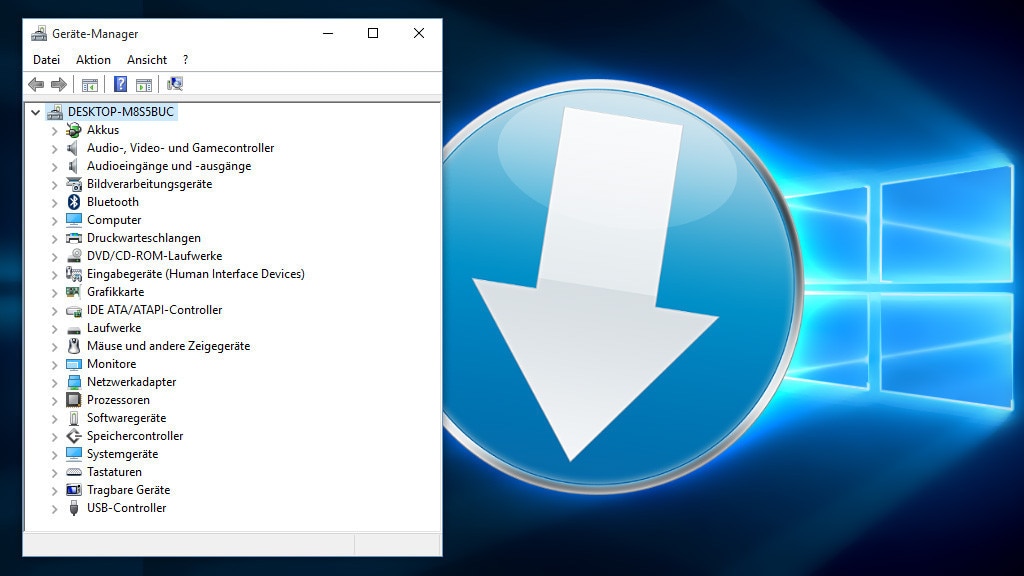
45/73
Windows-10-/-11-Treiber: Steuerungsprogramme aufspielen
Schmiere für die Scharniere: Spendieren Sie Ihrem Windows-PC die neuesten Treiber, arbeitet Ihr Betriebssystem reibungsloser mit externen und internen Komponenten (beide als Peripherie bezeichnet) zusammen. So lösen Sie mögliche Fehler und Tempoeinbrüche. Sinnvoll ist das Erneuern der installierten Treiber (oder das erstmalige Installieren der passenden Treiber) unter anderem vor einem Gratis-Upgrade auf Windows 10/11 und danach.
» Windows-10-/-11-Treiber: Nur so läuft das System zügig
» Windows-10-/-11-Treiber: Nur so läuft das System zügig
Foto: COMPUTER BILD
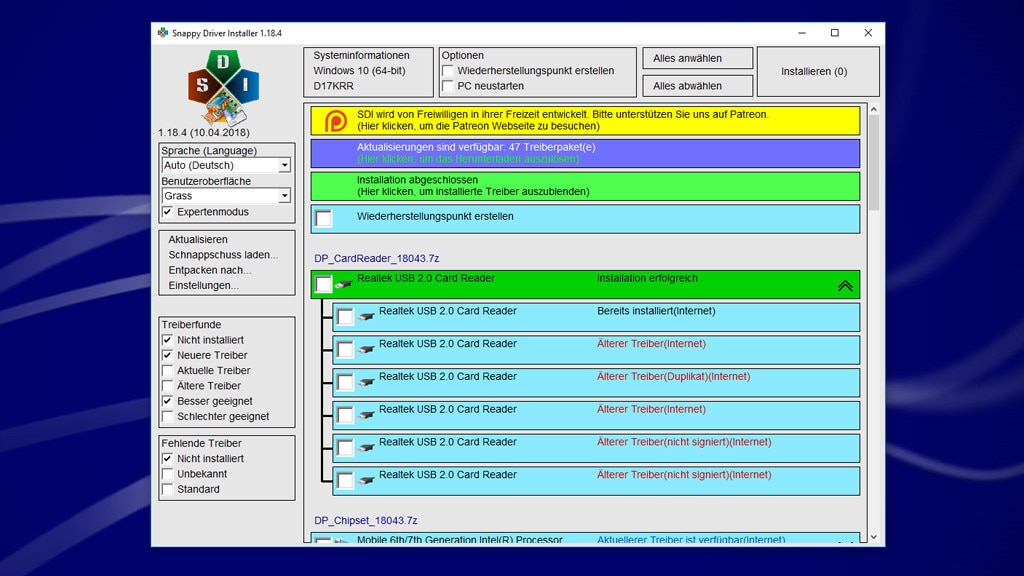
46/73
Snappy Driver Installer (SDI): Treibersoftware erneuern
Das Tool "Snappy Driver Installer" (SDI) findet neuere und sogar ältere (!) Versionen installierter Treiber. Die Download-Vorgänge und Installationen geschehen über die Software automatisch. Das Einspielen eines betagteren Treibers ergibt Sinn, wenn eine neuere Version desselben Probleme bereitet.
» Download: Snappy Driver Installer (SDI) herunterladen
» Download: Snappy Driver Installer (SDI) herunterladen
Foto: COMPUTER BILD
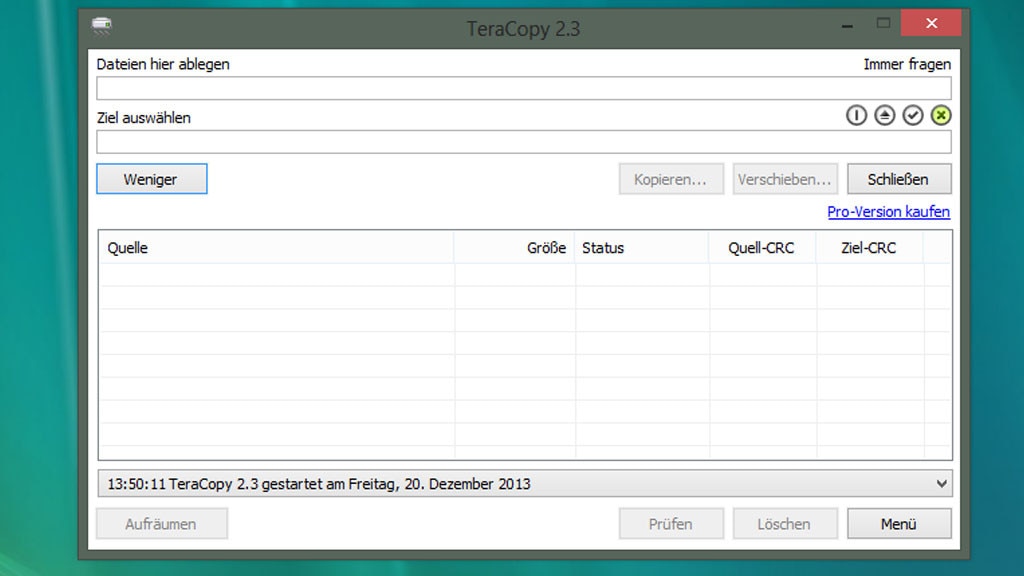
47/73
TeraCopy: Dateien zügig kopieren
Das Utility "TeraCopy" bietet sich als Alternative zum Kopierdialog von Windows oder dessen Kommandozeilenpendant Robocopy an. Mit dem Programm gelingt es in manchen Fällen schneller als mit OS-Bordmitteln, große Dateien von einem Ort zu einem anderen zu duplizieren. Analog zum Kopierdialog von Windows 8 und höher besitzt das Tool einen Pause-Button für File-Transfer-Aktionen. Warum TeraCopy mitunter flotter ist: Es arbeitet Kopieraktionen in der Reihenfolge ihres Eingangs ab, also sequenziell. Windows hingegen schaufelt bei mehreren Übertragungen Daten parallel woanders hin. Bei Festplatten erweist sich Letzteres als Bremse, denn der mechanische Schreiblesekopf springt wild hin und her.
» Download: TeraCopy herunterladen
» Dateien schneller kopieren: Mit Registry-Hack, MFT und dem Tool TeraCopy
» Download: TeraCopy herunterladen
» Dateien schneller kopieren: Mit Registry-Hack, MFT und dem Tool TeraCopy
Foto: COMPUTER BILD
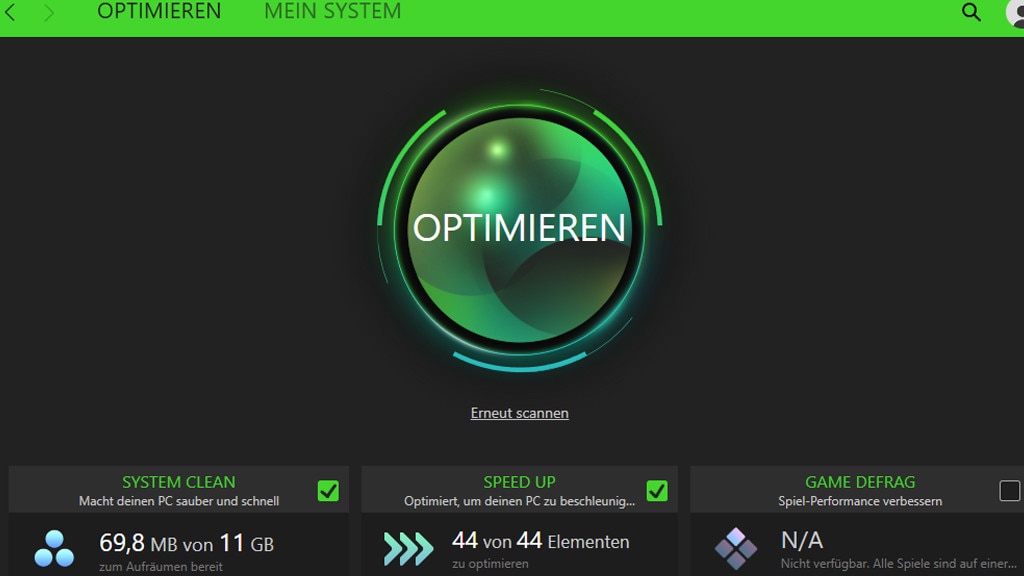
48/73
Razer Cortex: Game Booster: Spiele beschleunigen
Ist Ihr PC mit der Wiedergabe moderner oder älterer Spiele überfordert, bereiten die Titel womöglich dank "Razer Cortex: Game Booster" mehr Freude. Der Spiele-Optimierer beendet mithilfe einer Automatik (entbehrliche) Hintergrundanwendungen, um den Prozessor und das RAM zu entlasten sowie in der Folge die beim Zocken wichtige fps-Anzahl (frames per second, Bilder pro Sekunde) zu steigern. Enthalten sind einige Zusatzfunktionen, darunter das Defragmentieren von Spiele-Dateien auf Festplatten; der betreffende Importdialog akzeptiert neben Spiele-EXEs auch EXE-Dateien aller möglichen weiteren Software (er ergibt aber nur bei HDDs Sinn). Noch mehr Tempo holen Sie heraus, wenn Sie eine SSD einsetzen; eine solche hat keine Defragmentierungen nötig und ist schneller als jede defragmentierte ferromagnetische HDD.
» Download: Razer Cortex: Game Booster herunterladen
» Spiele-Optimierung für Windows: Diese Tools beschleunigen Ihre Games
» Download: Razer Cortex: Game Booster herunterladen
» Spiele-Optimierung für Windows: Diese Tools beschleunigen Ihre Games
Foto: COMPUTER BILD
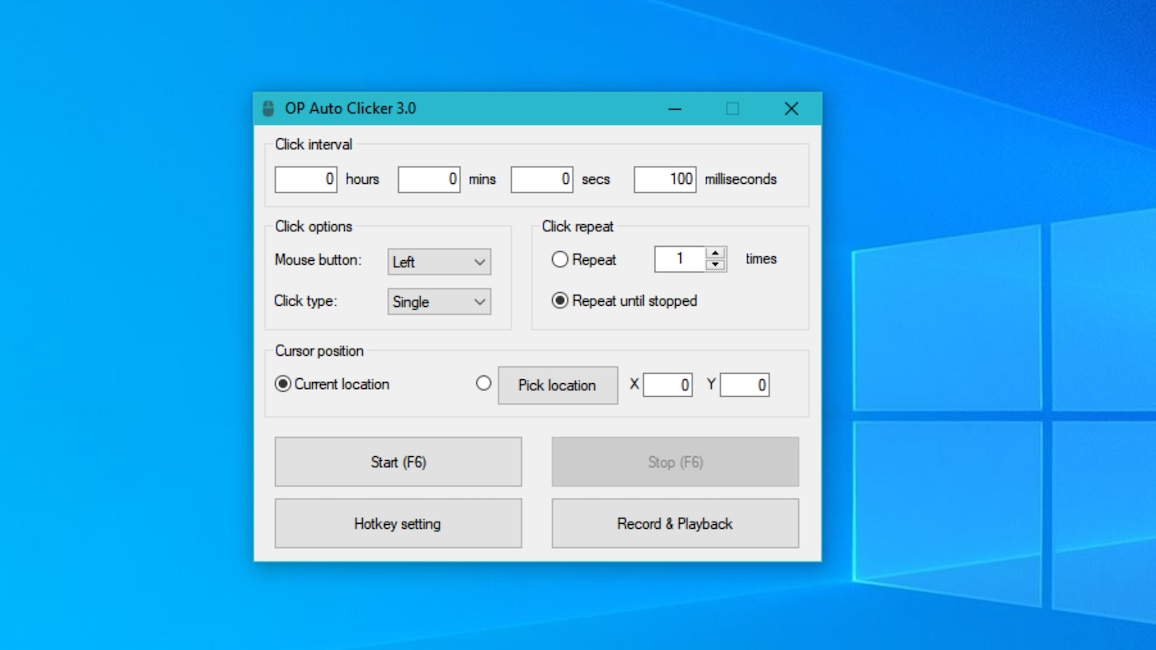
49/73
AutoClicker: Mausklicks in Masse ausführen
Das Tool "AutoClicker" erspart Ihnen jede Menge Klick-Stress: Sie geben eine Pixel-Position auf dem Monitor vor, an der Sie eine Maus-Interaktion simulieren wollen. Zudem stellen Sie ein, wie oft dort automatisiert geklickt werden soll – auf Wunsch läuft dies so lange durch, bis Sie es per Button stoppen. Das Intervall respektive die Zeit, die zwischen den einzelnen Ansteuerungs-Akten vergehen soll, liegt in Ihrer Hand. Der AutoClicker eignet sich etwa, um schnell in Online-Fotostrecken zu navigieren: Flinker als Sie es mit der Maus könnten, blättert das Utensil für Sie zum Beispiel 30 Screenshots durch.
» Download: AutoClicker herunterladen
» Download: AutoClicker herunterladen
Foto: COMPUTER BILD
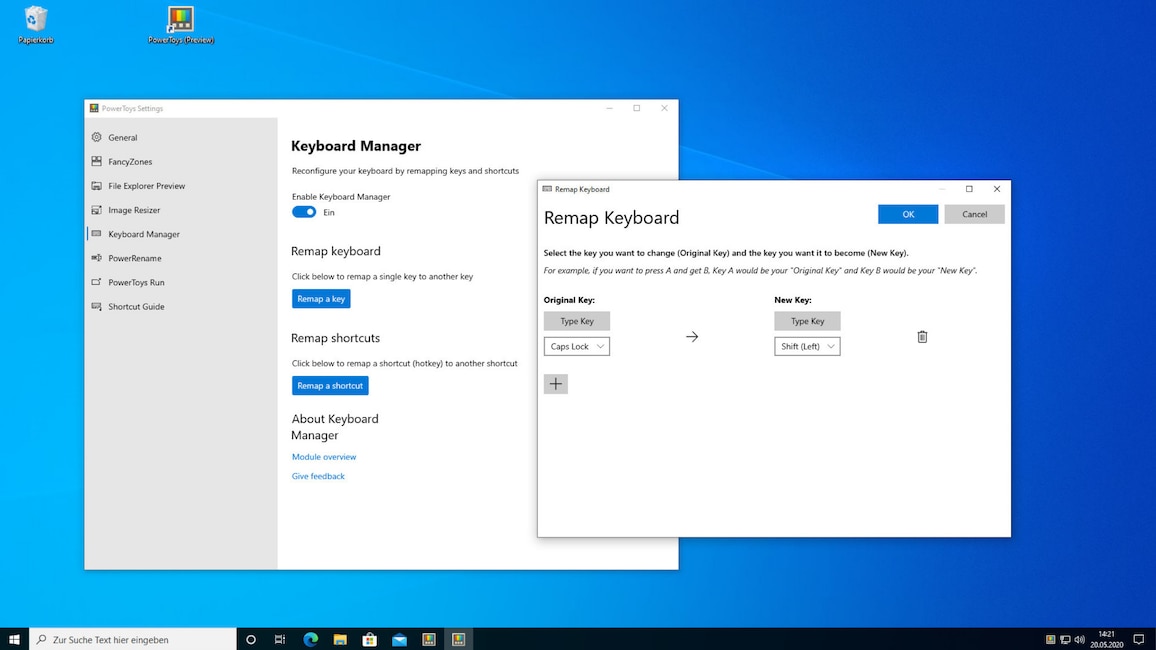
50/73
Microsoft PowerToys für Windows 10/11: Tastenkombinationen ändern und mehr
Die Microsoft PowerToys sind eine legendäre Softwaresammlung, die es für Windows 95 und Windows XP gab. 2019 brachte Microsoft eine Neuauflage für Windows 10 heraus. Die moderne Suite gliedert sich in mehrere Module, die mehr Komfort und Bedientempo bieten. Neben einem Bilder-Verkleinerungs-Tool ist die Möglichkeit an Bord, Tastenkombinationen anzupassen. Weisen Sie hierbei der (oft nicht benutzten) Kontextmenü-Taste die Funktion "Strg-Umschalt-Escape" zu, erreichen Sie künftig mit nur einem Tastendruck den Task-Manager. Fernerhin zeigen die PowerToys beim längeren Drücken der Windows-Taste an, welche Tastenkombinationen es im Zusammenspiel mit diesem Shortcut gibt. Zudem platzieren Sie dank einer Einrasthilfe eine Vielzahl geöffneter Fenster optimal auf Ihrem Bildschirm.
» Download: Microsoft PowerToys für Windows 10/11 herunterladen
» Download: Microsoft PowerToys für Windows 10/11 herunterladen
Foto: COMPUTER BILD
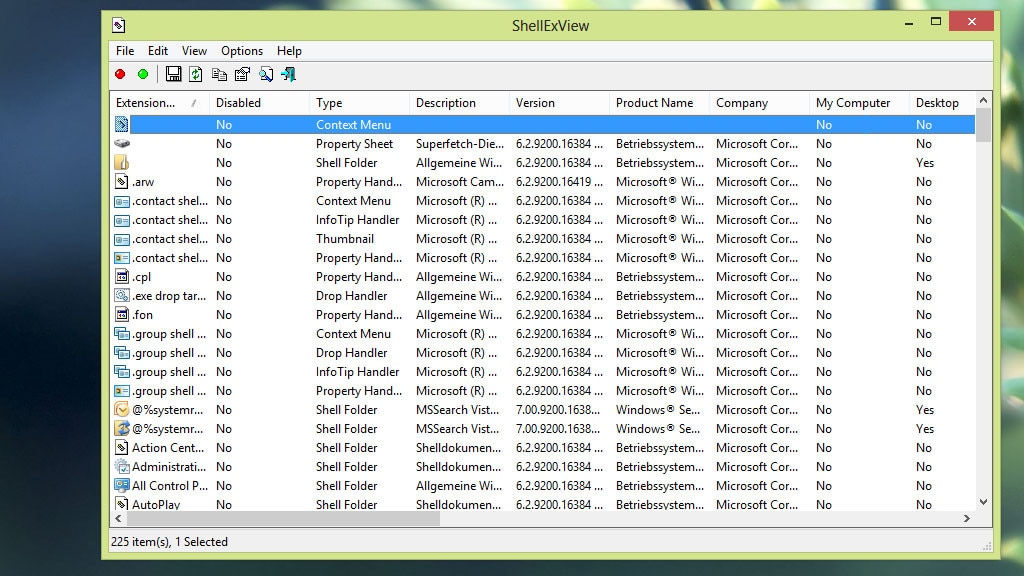
51/73
ShellExView: Kontextmenü von Ballast befreien
Bei ihrer Installation integrieren sich zahlreiche Programme mit Einträgen in die Kontextmenüs von Windows: Diese Listen erreichen Sie per Rechtsklick und sie sind oftmals durch entbehrliche Einhängungen überfrachtet. Darunter leidet die schnelle Auffindbarkeit benötigter Einträge. In einigen Fällen mag Windows außerdem aufgrund von zu vielen Kontextmenüverewigungen in Datei-/Ordner-Menüs verzögert reagieren. Oder das OS wird instabil und die explorer.exe stürzt ab. Mit ShellExView räumen Sie auf: Markieren Sie in der Software einen überflüssigen Systembefehl und drücken Sie die F7-Taste, ist dieser deaktiviert und taucht nicht mehr im Rechtsklick-Menü auf. Dies bietet sich als Alternative zu einer Deinstallationen an, über die Sie ebenfalls Kontextmenü-Einbindungen aufheben.
Unter Windows 11 gibt es erstmals zwei Kontextmenüs: Ab Werk sehen Sie ein funktional entschlacktes Pendant, in das sich die meisten (vor allem ältere) Anwendungen nicht mehr einbinden können. Das Problem der Unübersichtlichkeit der Systemmenüs ist daher trotz einer Vielzahl von installierten Programmen ohne die Hilfe von ShellExView gelöst. Vollmüllen kann jedoch nach wie vor das klassische (Legacy-)Kontextmenü, das mehr Einträge aufweist, daher praktischer ist und nur einen Klick entfernt ist.
» Download: ShellExView herunterladen
Unter Windows 11 gibt es erstmals zwei Kontextmenüs: Ab Werk sehen Sie ein funktional entschlacktes Pendant, in das sich die meisten (vor allem ältere) Anwendungen nicht mehr einbinden können. Das Problem der Unübersichtlichkeit der Systemmenüs ist daher trotz einer Vielzahl von installierten Programmen ohne die Hilfe von ShellExView gelöst. Vollmüllen kann jedoch nach wie vor das klassische (Legacy-)Kontextmenü, das mehr Einträge aufweist, daher praktischer ist und nur einen Klick entfernt ist.
» Download: ShellExView herunterladen
Foto: COMPUTER BILD
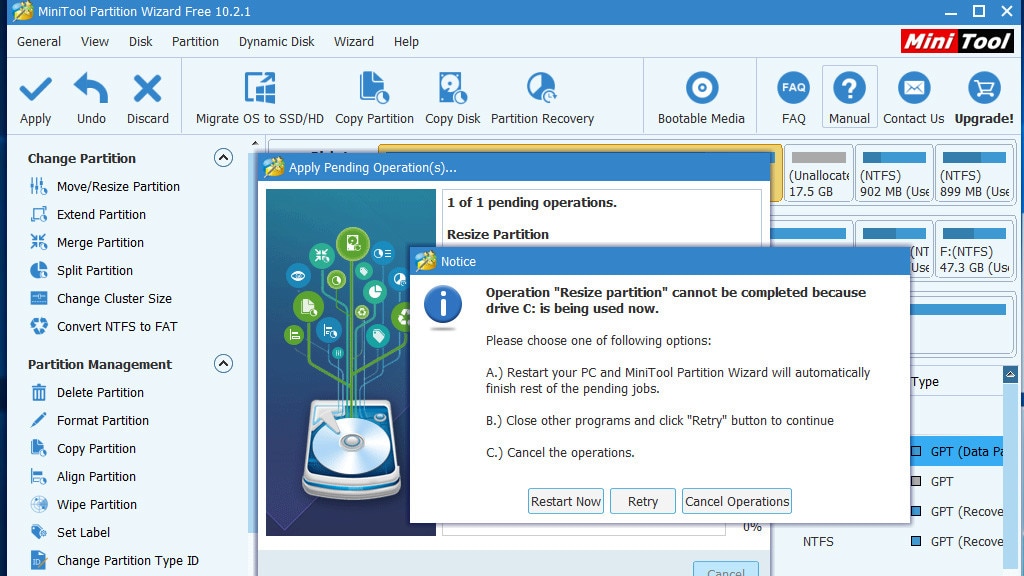
52/73
MiniTool Partition Wizard Free: SSD sinnvoll aufteilen
In mehrere Bereiche eingeteilt, bieten SSDs und Festplatten ein erhöhtes Maß an Datensicherheit: So speichern Sie Windows getrennt von Benutzerdateien (wie etwa Ihren Dokumenten). Bei einer OS-Neuinstallation bleiben die Inhalte auf einer reinen Datenpartition unberührt. Beim Erstellen, Vergrößern, Verkleinern, Formatieren und Löschen von Laufwerksbereichen hilft Ihnen der MiniTool-Partitionierer "Partition Wizard Free". Auf Wunsch ziehen Sie damit zudem eine Windows-Installation von Festplatte (HDD) auf eine wieselflinke SSD um – nur den SSD-Einbau sollten Sie sich zutrauen.
» Download: MiniTool Partition Wizard Free herunterladen
» Windows 7/8/10/11: SSD partitionieren – Datenträgerverwaltung erklärt
» Download: MiniTool Partition Wizard Free herunterladen
» Windows 7/8/10/11: SSD partitionieren – Datenträgerverwaltung erklärt
Foto: COMPUTER BILD
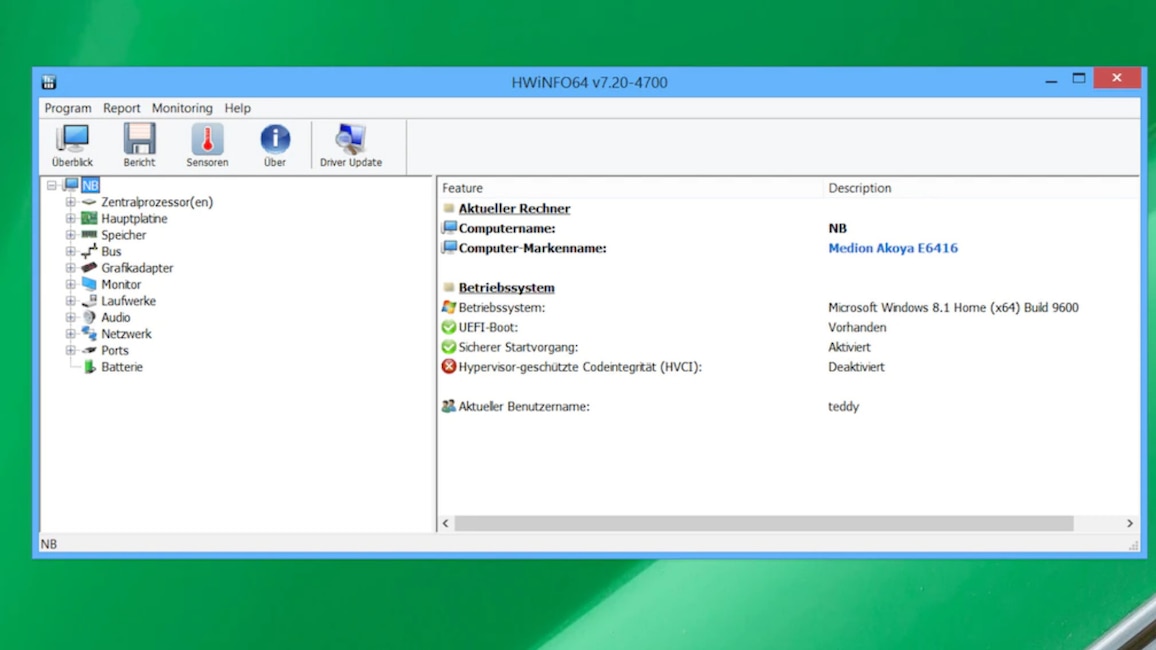
53/73
HWiNFO: Hardware auf den Zahn fühlen
Welches Betriebssystem zum Einsatz kommt, wissen Sie wohl. HWiNFO zeigt es Ihnen an – und zudem, ob das System im modernen UEFI-Modus hochfährt, was nicht jedem Nutzer klar ist. Der Modus bewirkt bei 64-Bit-Systemen eine Zeitersparnis beim Booten und er erlaubt dank des zusammenhängenden Partitionierungsschemas GTP (GUID Partition Table) die Nutzung von HDD-Kapazitäten jenseits der 2,2-Terabyte-Marke. Das Hardware-Analyse-Programm enthüllt einige weitere interessante Infos, darunter zu Motherboard, RAM, Grafikkarte, Monitor, Netzwerk und zu externen Schnittstellen.
» Download: HWiNFO herunterladen
» HWiNFO: Tutorial und Update-Changelog zum Hardware-Analyse-Programm
» Download: HWiNFO herunterladen
» HWiNFO: Tutorial und Update-Changelog zum Hardware-Analyse-Programm
Foto: COMPUTER BILD
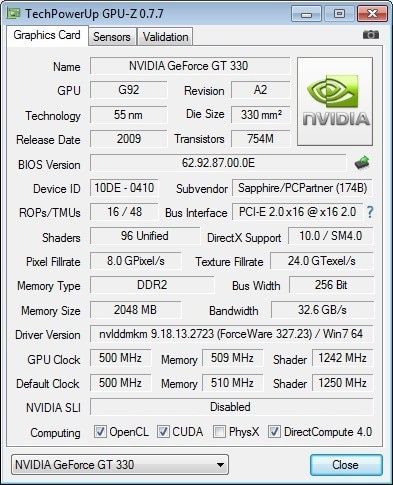
54/73
GPU-Z: Infos zur Grafikkarte
Speicher, Taktraten, Shader-Einheiten – GPU-Z liest diverse technische Daten zur verbauten Grafikkarte aus und listet sie auf. Die Infos eignen sich als Anhaltspunkt zum Aufrüsten. Bei Shadern handelt es sich um winzige Prozessoren innerhalb des Grafikprozessors der Grafikkarte. Je mehr davon vorhanden sind, desto besser fällt in der Regel die Grafikleistung des Hardware-Systems aus. Ob Ihr Bildmacher bei rechenintensiven Aufgaben dem Prozessor unter die Arme greifen kann, verraten Häkchen unten; je nach Grafikchip beherrschen Nvidia-Modelle etwa OpenCL und CUDA. Wer zugleich eine Prozessor-interne Grafik und eine dedizierte (PCIe-)Grafikkarte verbaut hat, schaltet die Infos per Drop-down-Menü um.
» Download: GPU-Z herunterladen
» Download: GPU-Z herunterladen
Foto: COMPUTER BILD
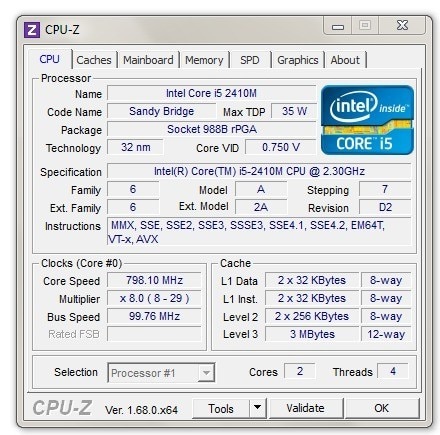
55/73
CPU-Z: Infos zum Prozessor
Die Anwendung "CPU-Z" gibt Ihnen detaillierte Einblicke zu dem Prozessor in Ihrem PC oder Notebook. Neben Taktrate, Cache-Speicher-Volumina und unterstützten Befehlssätzen (SSE, SSE2, SSE3, SSSE3, SS4.1, Intel VT-x et cetera) erfahren Sie die Spannung und die CPU-Nanometer-Fertigungsgröße. Overclocking-Interessierte prüfen mit dem Tool, welche Taktraten vorliegen. Wer aufrüsten will, erhält Anhaltspunkte, welcher Chip zwecks Upgrade infrage kommt. Relevant ist außerdem das Stepping, das Sie ebenfalls auslesen – es handelt sich um die interne Versionsnummer des Prozessors.
» Download: CPU-Z herunterladen
» CPU-Z: Anleitung auf Deutsch und Update-Changelog
» Download: CPU-Z herunterladen
» CPU-Z: Anleitung auf Deutsch und Update-Changelog
Foto: COMPUTER BILD
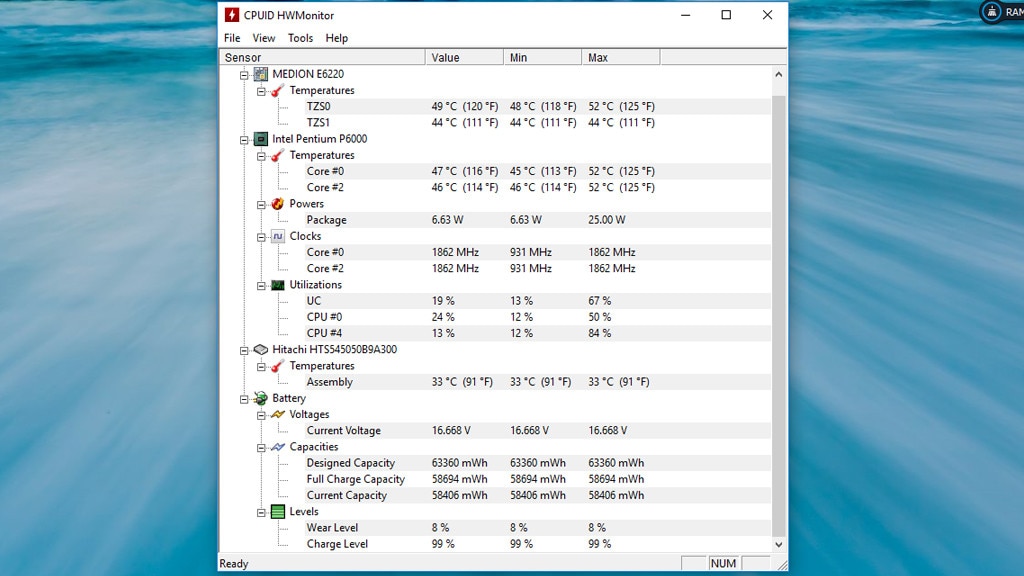
56/73
HWMonitor: Temperatur und Spannung kontrollieren
PC-Komponenten sollten sich nicht allzu stark erwärmen, andernfalls nehmen sie – wenn es blöd läuft – Schaden. Beim Prozessor nennt sich das erzwungene Drosseln der Taktrate aufgrund einer zu hohen Temperatur (Thermal) Throtteling. Welche Temperatur die Prozessorkerne Ihres Rechners derzeit aufweisen und welche sie im Zeitverlauf minimal sowie maximal hatten, enthüllt der HWMonitor. Gegen einen Hitzestau hilft Entstauben: Sie schalten hierfür Ihren PC aus, ziehen hinten das Stromnetzkabel ab, schrauben das Gehäuse auf und beseitigen angesammelten Staub und anderen Schmutz mithilfe eines Pinsels oder mittels nicht brennbarem Druckluftspray; und/oder Sie bauen einen besseren Lüfter ein und beenden im Windows-Betrieb laufende leistungsintensive (Hintergrund-)Anwendungen.
» Download: HWMonitor herunterladen
» HWMonitor: Anleitung, Review, Changelog – und HWMonitor vs. HWiNFO
» Download: HWMonitor herunterladen
» HWMonitor: Anleitung, Review, Changelog – und HWMonitor vs. HWiNFO
Foto: COMPUTER BILD
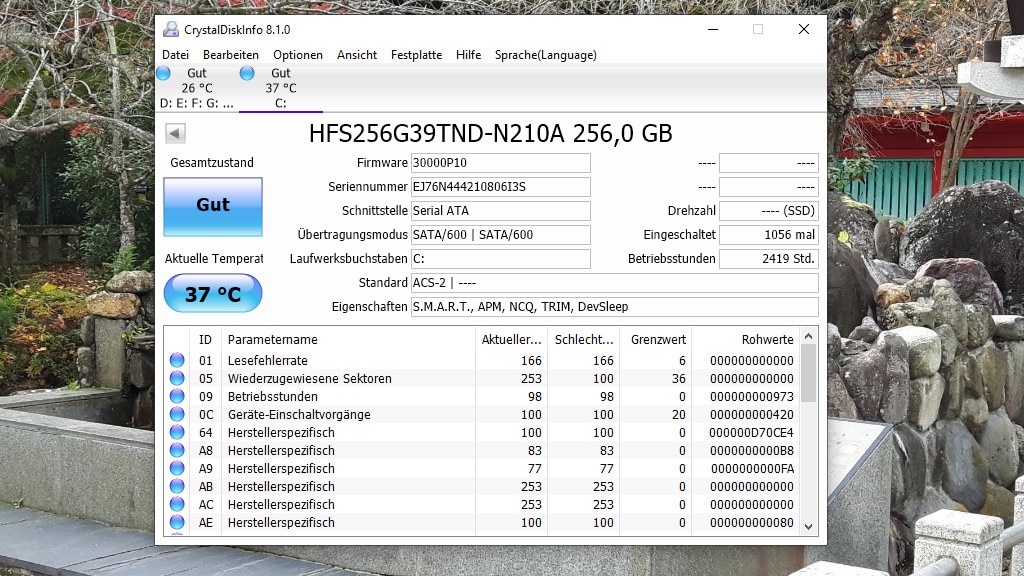
57/73
CrystalDiskInfo: Laufwerke analysieren
Das Analyse-Tool "CrystalDiskInfo" zeigt den Übertragungsmodus der verbauten Laufwerke an: Bei SATA ist das idealerweise SATA/600 (alias SATA3/SATA6G), wo bis zu 550 Megabyte/Sekunde über die Leitung gehen. Vor allem SATA-SSDs sollten mit SATA/600 arbeiten, dem schnellsten SATA-Standard – das ältere SATA-II bremst. Ferner sehen Sie im Tool unterstützte Funktionen wie S.M.A.R.T. (HDDs, SSDs) und bei SSDs hoffentlich TRIM. Letzteres hält durch eine Speicherzellenbereinigung im Leerlauf (angewandt auf Bereiche mit gelöschten Dateien) die Schreibperformance konstant hoch. Des Weiteren sehen Sie im Programm die aktuelle Laufwerkstemperatur und eine Beurteilung der Gesundheit ("Gesamtzustand"). Einem Laufwerkverschleiß kommen Sie überdies auf die Spur, indem Sie sich die Anzahl der Einschaltvorgänge und Betriebsstunden zu Gemüte führen; fabrikneue HDDs/SSDs sollten hier nur geringe Werte aufweisen. CrystalDiskInfo läuft HDD-/SSD-herstellerunabhängig.
» Download: CrystalDiskInfo herunterladen
» SSD-Defekt erkennen: So analysieren Sie mit CrystalDiskInfo Ihr Laufwerk
» Download: CrystalDiskInfo herunterladen
» SSD-Defekt erkennen: So analysieren Sie mit CrystalDiskInfo Ihr Laufwerk
Foto: COMPUTER BILD
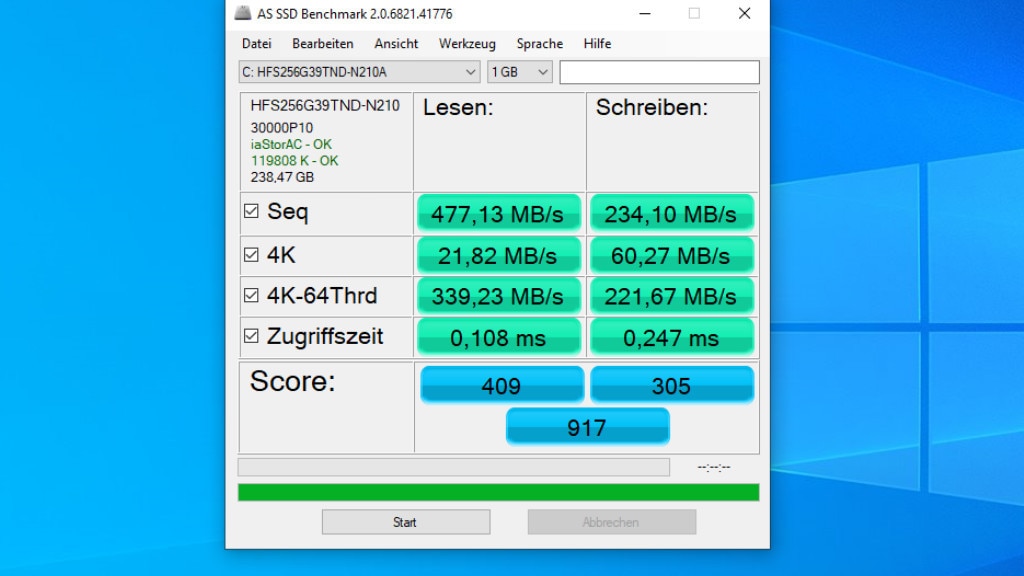
58/73
AS SSD Benchmark: Laufwerktempo messen
SSDs sind schneller als Festplatten, das ist im Vergleich deutlich spürbar. Wollen Sie es Schwarz auf Weiß wissen, ob sich das Austauschen einer klassischen HDD-Platte durch eine modernere SSD gelohnt hat, messen Sie nach, bevorzugt mit dem AS SSD Benchmark. Hierzu müssen Sie die Anwendung vor dem Ausbau Ihrer HDD auf selbige ansetzen und nach dem Einbau der frischen SSD das Benchmark-Utility erneut auf den Plan rufen. Des Weiteren erörtern Sie mithilfe der Leistungstests des portablen Utilitys, ob Ihre verbaute SSD schneller ist als eine zusätzliche intern werkelnde HDD. Und ob Ihre SSD im Zeitverlauf an Tempo eingebüßt hat, finden Sie – durch mehrmaliges Nachmessen – heraus. Außerdem prüfen Sie mit dem Tool, ob Tuning-Maßnahmen wie ein Firmware-Update Ihre SSD schneller gemacht haben und ob eine neu eingebaute SSD schneller ist als Ihre alte (wobei der spürbare Speed-Bonus im Windows-Alltag nahezu nicht auffällt, anders als beim Wechsel von einer HDD zu einer SSD).
» Download: AS SSD Benchmark herunterladen
» Download: AS SSD Benchmark herunterladen
Foto: COMPUTER BILD
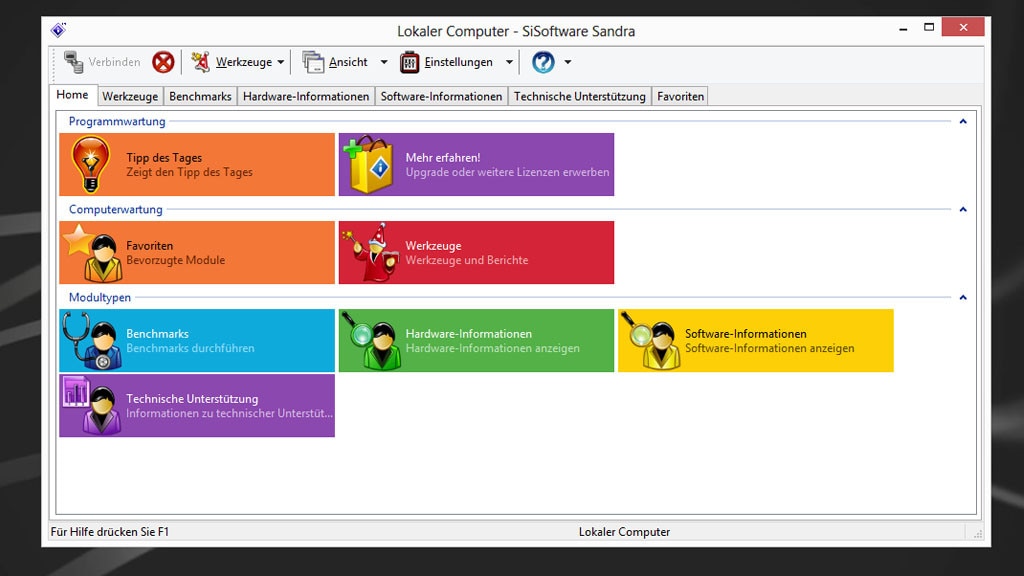
59/73
Sandra Lite: PC-Leistung gründlich prüfen
Mit Sandra Lite finden Sie heraus, wie schnell Ihr PC ist. Mit mehreren Benchmarks bewertet das Programm dessen Leistungsfähigkeit: Je höher die Punktzahl bei den Tests ausfällt, desto besser. Prüfen Sie die Rechner-Performance einmal vor und einmal nach einer Tuning-Maßnahme, sehen Sie anhand der Score-Zähler, was die Aktion gebracht hat. Informativ sind zudem die vielen angezeigten Geräte- und softwaretechnischen Eckdaten in der Hardware-Analyse-Anwendung.
» Download: Sandra Lite herunterladen
» SiSoft Sandra Lite: Anleitung und SiSoft Sandra vs. AIDA64
» Wie schnell ist mein PC? Die besten Benchmark- und Diagnose-Tools
» Download: Sandra Lite herunterladen
» SiSoft Sandra Lite: Anleitung und SiSoft Sandra vs. AIDA64
» Wie schnell ist mein PC? Die besten Benchmark- und Diagnose-Tools
Foto: COMPUTER BILD
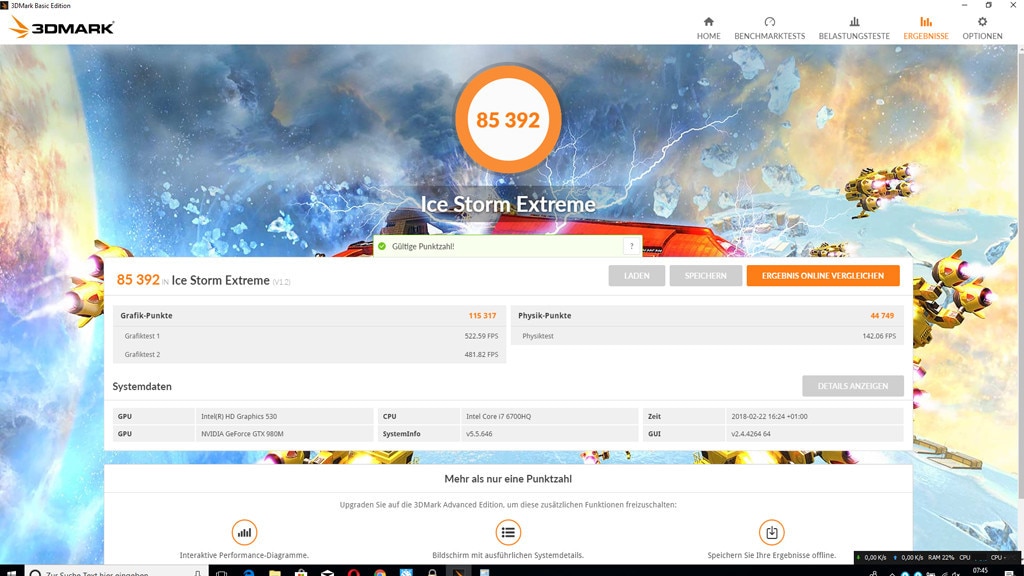
60/73
3DMark: PC auf sein Tempo überprüfen
Der Softwareanbieter Futuremark bietet diverse Benchmarks an, darunter 3DMark. Das Programm bringt PCs ins Schwitzen und findet heraus, was sie leisten. In der Gratis-Version sind nicht alle Prüfungen freigeschaltet, einige jedoch schon – die meist genügen.
» Download: 3DMark herunterladen
» Download: 3DMark herunterladen
Foto: COMPUTER BILD
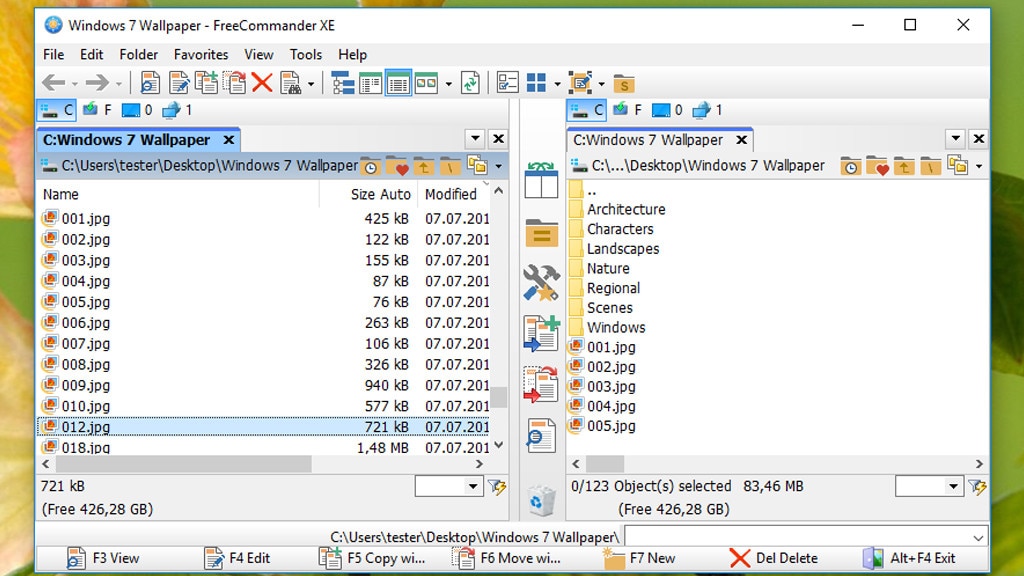
61/73
Dateimanager: Nutzlos-Dateien händisch wegschaffen
Eine gute Ergänzung zu klassischen Cleaning-Tools sind Dateimanager. Mit den folgenden Lösungen durchstreifen Sie Ihre Laufwerke und somit Dateisysteme nach Files. Von Ihnen angelegte Pendants – also Benutzerdateien – sind kein klassischer Datenmüll. Tuning-Utilities entdecken solche Inhalte nicht und schlagen sie nicht zum Löschen vor, da die Dateiendung nicht der von gängigem Ballast entspricht und auch lagert solcher Content nicht in den typischen Datenmüll-Ordnern wie Temp-Verzeichnissen. Nur Sie können entscheiden, welche solcher Dateien (un)nötig sind. Wägen Sie ab und löschen Sie insbesondere verzichtbare größere Brocken, um schnell möglichst viel Plattenplatz freizuschaufeln. Wer mag, lagert manches vor dem Runterwerfen vom Laufwerk auf CD/DVD/USB-HDD/-SSD aus.
» Download: FreeCommander XE herunterladen
» Download: Total Commander herunterladen
» Download: Double Commander herunterladen
» Windows Explorer: Dateimanager-Alternativen kostenlos zum Download
» Download: FreeCommander XE herunterladen
» Download: Total Commander herunterladen
» Download: Double Commander herunterladen
» Windows Explorer: Dateimanager-Alternativen kostenlos zum Download
Foto: COMPUTER BILD

62/73
Daten sichern und synchronisieren: Ergänzende Helfer
Eines der obersten Gebote beim Aufräumen ist, dass Sie Vorsicht walten lassen sollten. Für den Fall, dass Sie übereifrig vorgehen und zu viel löschen, sollten Sie im Vorfeld eine Datensicherung anlegen. Spezialisierte Software hilft Ihnen bei dieser Aufgabe. Synchronisations-Programm sind eine Ergänzung: Diese sorgen für einen einheitlichen Datenbestand auf verschiedenen Geräten – kein klassischer Tuning-Kniff, doch einer besseren Ordnung dienlich und es erübrigt langes Suchen nach Dokumenten oder das umständliche Hantieren mit externen Speichermedien. Alternativ verfrachten Sie Dateien händisch per Explorer an den Wunschort; so belasten Sie Ihr Laufwerk nicht mit zusätzlicher Sicherungssoftware.
» Download: BackUp Maker herunterladen
» Download: PureSync herunterladen herunterladen
» Download: FreeFileSync herunterladen
» Download: BackUp Maker herunterladen
» Download: PureSync herunterladen herunterladen
» Download: FreeFileSync herunterladen
Foto: blackday – Fotolia.com
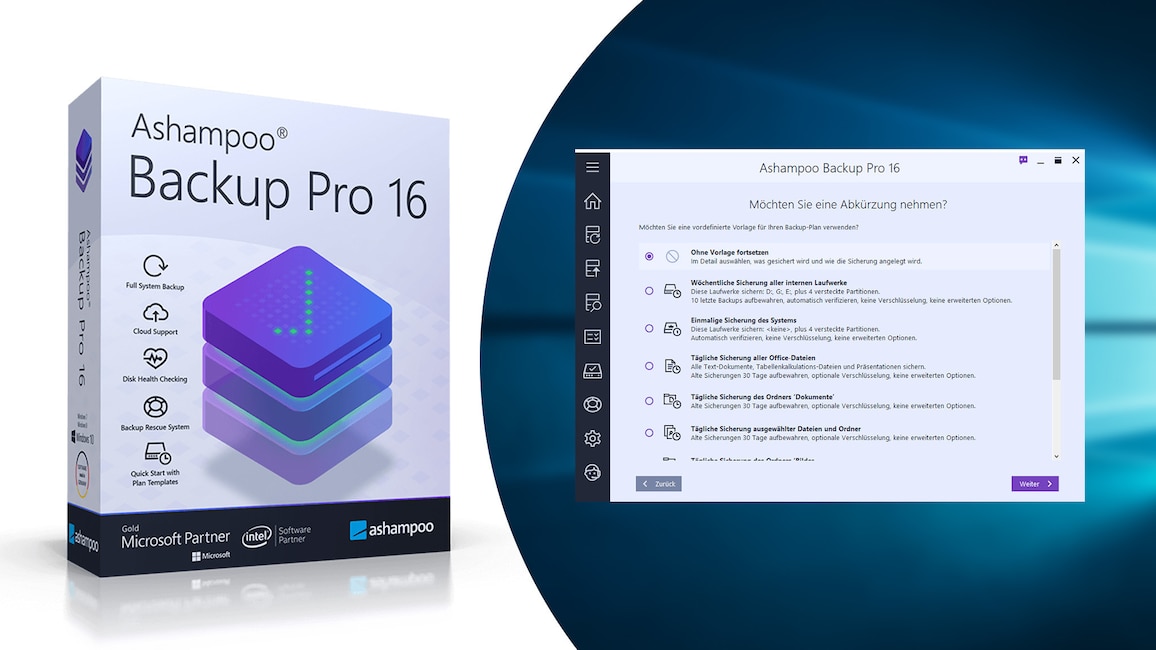
63/73
Image-Software: Windows komplett sichern
Im Eifer des Optimierungsgefechts klicken manche Nutzer vorschnell auf Schaltflächen wie Löschen-Buttons. Unabhängig davon, ob Eigenverschulden, ein Bug in einem Tuning-Tool oder bloßes Pech: Bei tief greifenden Systemänderungen, die das letzte Quäntchen Leistung herausholen sollen, kommt Windows schon mal zu Schaden. Fällt zum Beispiel der Strom während eines BIOS-Updates oder bei einer Registry-Defragmentierung aus, ist danach wahrscheinlich das Betriebssystem im Argen – wenn nicht gar die Hardware (im Falle eines fehlgeschlagenen BIOS-Updates) hinüber ist. Sichern Sie Ihr Microsoft-OS daher mit einem Imager vollständig, zum Beispiel mit demjenigen von Ashampoo oder Aomei.
» Download: Ashampoo Backup Pro 16 – Kostenlose Vollversion herunterladen
» Download: Aomei Backupper herunterladen
» Download: Ashampoo Backup Pro 16 – Kostenlose Vollversion herunterladen
» Download: Aomei Backupper herunterladen
Foto: COMPUTER BILD
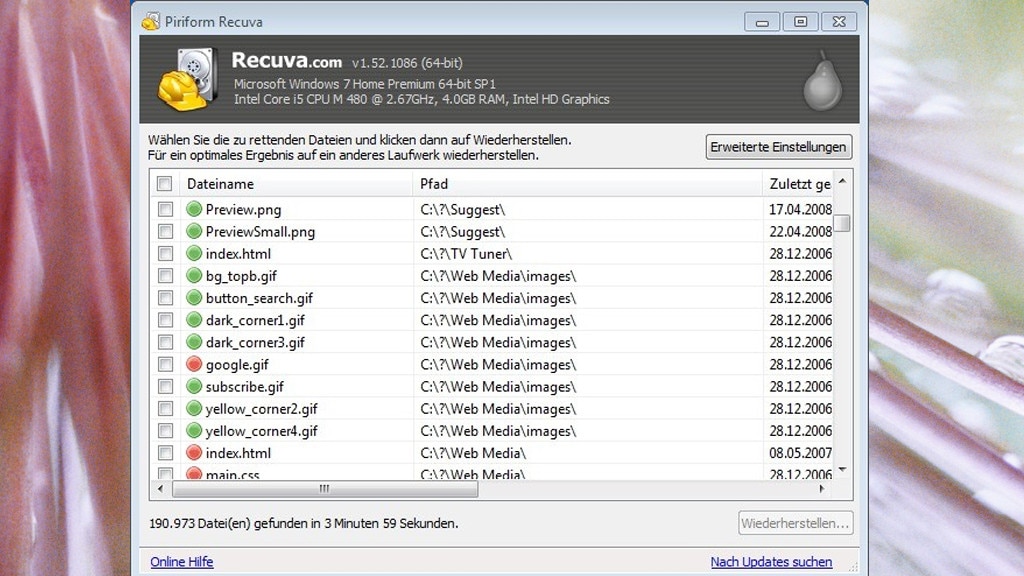
64/73
Recuva: Alte Datenschätze zurückholen
Wenn Sie beim Löschen von Dateien zu voreilig waren, aber keine Schredder-Software genutzt haben, stellen Sie die versehentlich entfernten Elemente mit einem Recovery-Tool wie Recuva wieder her. Nach dem Scan einer Partition oder eines (USB-)Laufwerks sehen Sie anhand farbiger Symbole, welchen Zustand Ihre Files nach ihrer Rettung wahrscheinlich haben. Eine grüne Kennzeichnung spricht dafür, dass ein Foto oder eine Textdatei nach der Neuerzeugung unbeschädigt ist – und funktionieren würde. Der Tiefen-Scan von Recuva dauert länger als der normale Scan auf rettbare Inhalte und hilft Ihnen, sollte die normale Methode eine vermisste Datei nicht aufspüren – etwa nach einer Schnellformatierung des Laufwerks.
» Download: Recuva herunterladen
» Daten wiederherstellen mit Recuva: So nutzen Sie das Tool bestmöglich
» Download: Recuva herunterladen
» Daten wiederherstellen mit Recuva: So nutzen Sie das Tool bestmöglich
Foto: COMPUTER BILD
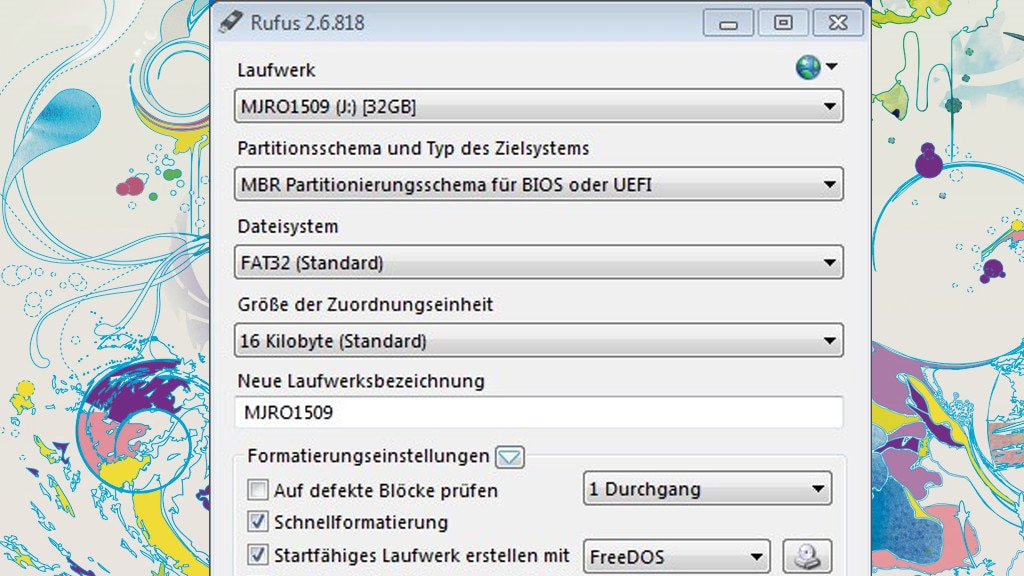
65/73
Rufus: Neuinstallation über USB
Wer zum Beispiel Windows 10 oder Windows 11 heruntergeladen hat und das System per USB-Stick (neu) installieren will, benötigt das Programm "Rufus", um das ISO-Abbild des Systems auf einen Stick zu schreiben. Eine Betriebssystem-Installation via USB-Schnittstelle nimmt weniger Zeit in Anspruch als per optischem Laufwerk; ein solches steckt in modernen PCs und Notebooks nur noch selten. Wenn Sie Windows 10/11 über dessen zugehöriges Media Creation Tool beziehen, ist Rufus nicht unbedingt nötig: Wahlweise downloadet das MCT nur ein Windows-10-/-11-ISO – oder es lädt das neueste OS herunter und schreibt es im nächsten Schritt bootfähig auf einen verbundenen, ausreichend großen USB-Stick (im zweiten Fall erhalten Sie keine ISO-Datei und nur deren Daten in entpackter Form auf einem Speicherstift).
» Download: Rufus herunterladen
» Windows 7/8/10/11 vom USB-Stick installieren: So funktioniert es
» Download: Rufus herunterladen
» Windows 7/8/10/11 vom USB-Stick installieren: So funktioniert es
Foto: COMPUTER BILD
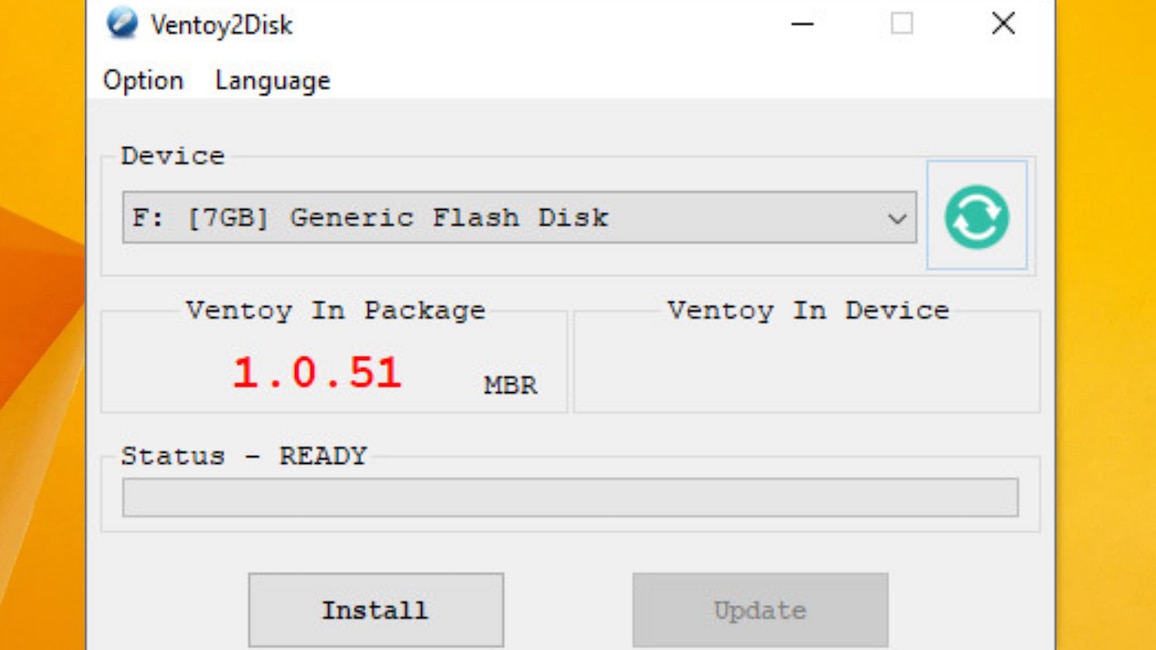
66/73
Ventoy: Windows vom USB-Stick neu installieren
Mit Ventoy erstellen Sie einen USB-Stick, der mehrere Windows-Betriebssysteme vom Stick installiert. Die Handhabung ist denkbar einfach: Es genügt, die gewünschten zugehörigen ISO-Dateien auf ein ausreichend großes Speicher-Device zu kopieren. Das vorige Entpacken wie im Falle von Rufus entfällt. Nach dem Booten vom externen USB-Medium wählen Sie jenes OS aus, das Sie installieren wollen. Im Unterschied zu Rufus entstehen Multi-Boot-Sticks und es ist sogar möglich, (Live-)Linux-ISO-Systeme unterzubringen. Hierzu zählen etwa Antiviren-Systeme für eine gründliche Anti-Malware-Kur.
» Download: Ventoy herunterladen
» Download: Ventoy herunterladen
Foto: COMPUTER BILD
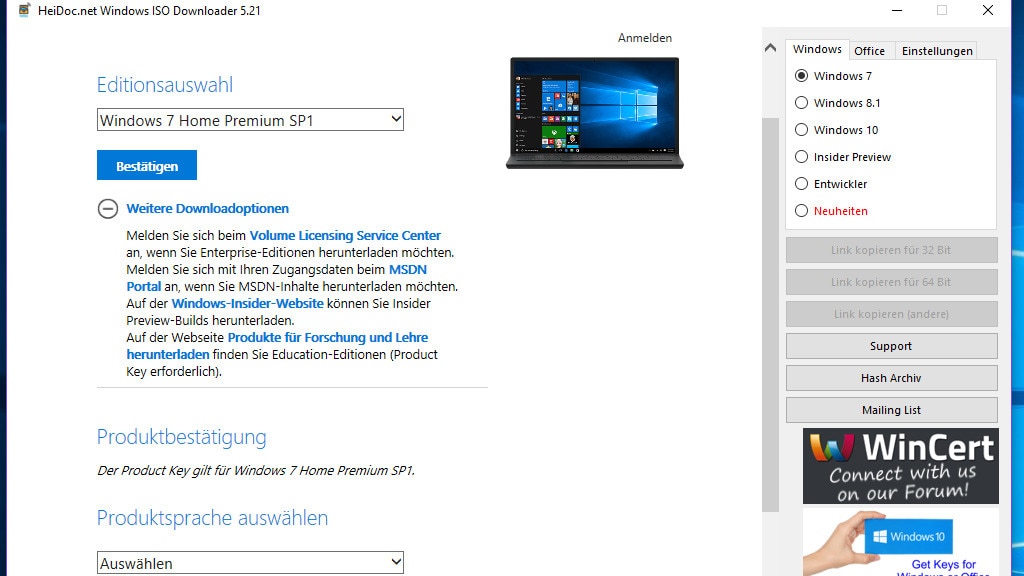
67/73
Windows ISO Downloader: Installationsabbild beschaffen
Mit dem Windows ISO Downloader laden Sie eine ISO-Installationsdatei für Windows 7, Windows 8.1 oder Windows 10 herunter. Ferner beziehen Sie hierüber Installer für MS Office. Insbesondere die Windows-ISO-Abbilder sind nützlich, weil Sie mit denen das Betriebssystem neu installieren. Vor dem Download wählen Sie die individuell die gewünschte Sprache und die Edition Ihres bevorzugten Systems. Ein Vorteil der Windows-ISO-Downloader-ISOs: Die Files eignen sich für Bastelprojekte etwa mit Win10PE SE; denn enthalten ist eine install.wim- (statt einer install.esd-)Datei, die nicht so stark komprimiert ist und sich zur weiteren Verarbeitung eignet. Das Media Creation Tool hingegen liefert ESD-ISOs an, die zum weiteren Hantieren unpraktisch sind und bei denen hierfür zunächst von ESD zu WIM zu konvertieren ist.
» Download: Windows ISO Downloader herunterladen
» Windows herunterladen: ISO Downloader vs. Media Creation Tool
» Download: Windows ISO Downloader herunterladen
» Windows herunterladen: ISO Downloader vs. Media Creation Tool
Foto: COMPUTER BILD
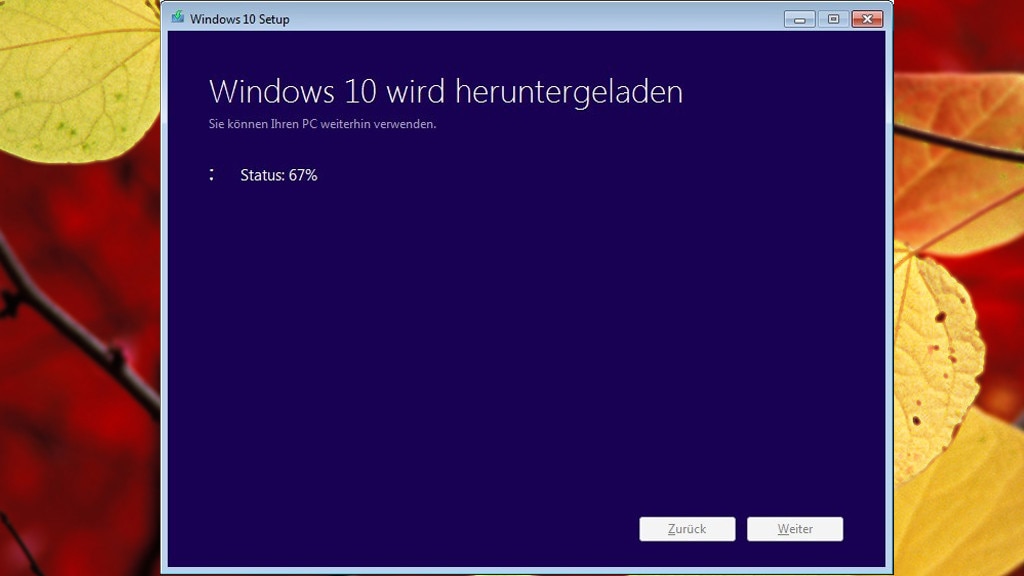
68/73
Windows 11 als ISO-Datei: System neu installieren
Sie besitzen zwar eine Lizenz für Ihr bevorzugtes Windows, jedoch keine passende Installations-DVD? Eine solche oder einen Setup-Stick erstellen Sie selbst. Die Voraussetzung ist eine ISO-Datei mit den Installationsdaten. Haben Sie ein solches Setup-Medium angelegt, installieren Sie Windows darüber jederzeit neu – was das in der Regel effektivste softwarebasierte Tuning-Mittel darstellt (daneben erweist sich Autostart-Tuning als wirkungsvoll). Hier erhalten Sie Windows 11 gratis.
» Download: Windows 11 als ISO-Datei herunterladen
» Download: Windows 11 als ISO-Datei herunterladen
Foto: COMPUTER BILD

69/73
VirtualBox: Betriebssystem abgeschottet nutzen
Neue PC-Programme sind immer mit einem Risiko verbunden: Mit Pech vertragen sie sich mit Ihrer Hard- und Software nicht und es resultieren Fehler. VirtualBox beugt solchem Ärger vor: In der Virtualisierungs-Anwendung installieren Sie Windows XP, Vista, 7, 8, 8.1, 10 oder 11 – und ebenso Linux-Distributionen. Das jeweils ergänzte Betriebssystem läuft parallel zu Ihrem Hauptsystem – in einem eigenen Fenster, einem von VirtualBox. Ihr echtes und das zusätzliche OS teilen sich die Rechnerleistung. Nehmen Sie Experimente und Software-Tests in der VirtualBox vor, beeinträchtigen eventuelle Komplikationen nur diese Zweitumgebung, nicht das primäre Windows (den Host). Sollte der virtualisierte Gast bocken, setzen Sie ihn in einen früheren funktionierenden Zustand zurück; hierfür lassen sich Sicherungspunkte erstellen, zwischen denen Sie umschalten (sie benötigen in Summe einige Gigabyte an Speicherplatz).
» Download: VirtualBox herunterladen
» VirtualBox: Anleitung, Tipps, Hacks und Changelog
» Virtuelle Maschinen: Die besten Tipps zu VirtualBox, XP-Modus, VMware & Co.
» Download: VirtualBox herunterladen
» VirtualBox: Anleitung, Tipps, Hacks und Changelog
» Virtuelle Maschinen: Die besten Tipps zu VirtualBox, XP-Modus, VMware & Co.
Foto: iStock.com/anyaberkut
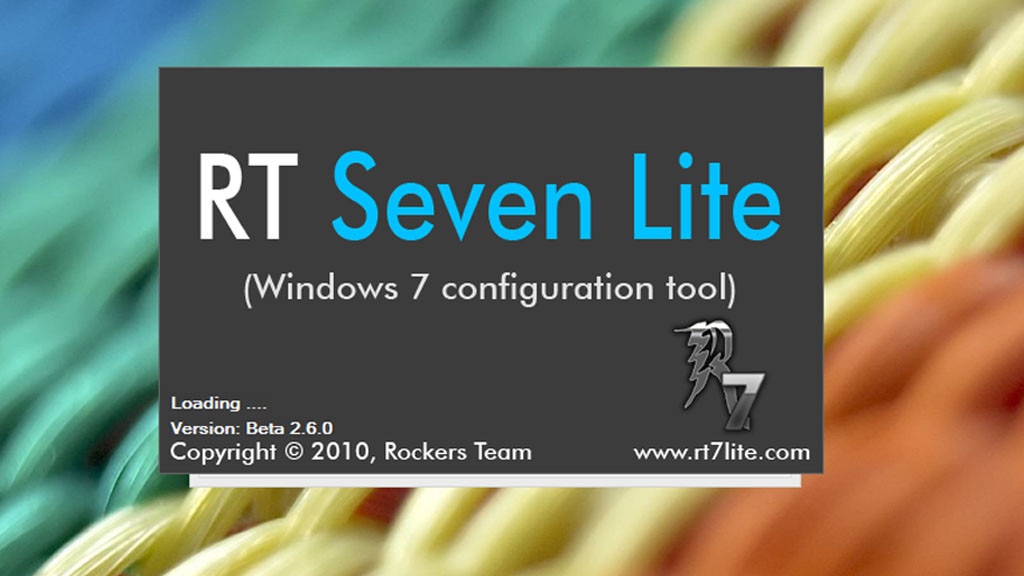
70/73
NTLite: Windows neu installieren
Windows maßgeschneidert und ohne Ballast frisch installieren: Das ist mit NTLite Free möglich. NTLite Free ist für Windows 7 bis Windows 11 geeignet.
Das Programm erstellt angepasste Installationsdatenträger, die etwa zusätzliche eingebundene Windows-Updates enthalten. Neben Aktualisierungen lassen sich Treiber integrieren. Auf Wunsch ändern Sie mit dem Tool manche Windows-Einstellungen vorab und wählen überflüssige Systemkomponenten ab. So landen sie gar nicht erst auf Festplatte beziehungsweise SSD.
» Download: NTLite Free herunterladen
Das Programm erstellt angepasste Installationsdatenträger, die etwa zusätzliche eingebundene Windows-Updates enthalten. Neben Aktualisierungen lassen sich Treiber integrieren. Auf Wunsch ändern Sie mit dem Tool manche Windows-Einstellungen vorab und wählen überflüssige Systemkomponenten ab. So landen sie gar nicht erst auf Festplatte beziehungsweise SSD.
» Download: NTLite Free herunterladen
Foto: COMPUTER BILD
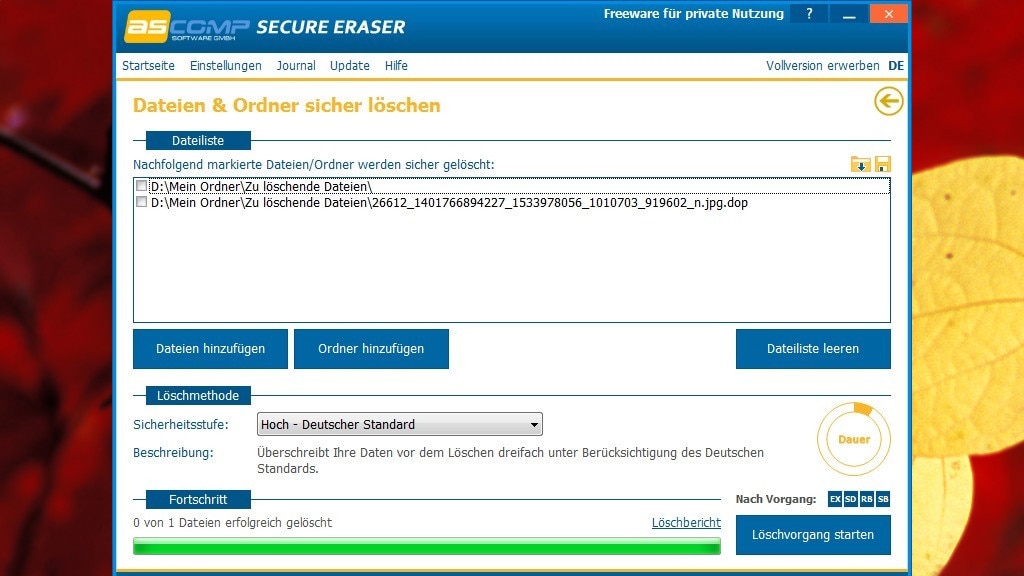
71/73
Schredder für Festplatteninhalte: Dateien sicher löschen
Im Rahmen Ihres alljährlichen PC-Frühjahrsputzes wollen Sie eine Datei so gründlich löschen, sodass eine Wiederherstellung ausgeschlossen ist? Schredder-Programme greifen hart durch: Jedes der im Folgenden verlinkten Tools eliminiert Dateien ohne eine Chance auf Wiederkehr. Die Helfer ermöglichen das zumindest bei Festplatten. Bei einem SSD-Laufwerk brauchen Sie solche Utilities nicht, da hier im Leerlauf die Flash-Drive-eigene TRIM-Funktion herkömmlich gelöschte Files überschreibt; zudem können Schredder durch den SSD-Abnutzungsausgleich Wear Leveling (verteilt Schreibanforderungen zufällig über die Laufwerksbereiche, um deren einseitige Beanspruchung zu verhindern) nicht gezielt bestimmte Laufwerksbereiche ansteuern und sie in der Folge nicht mit Zufallsdaten überschreiben.
» Download: Secure Eraser herunterladen
» Download: Eraser herunterladen
» Download: Sicher Löschen herunterladen
» Download: OW Shredder herunterladen
» Download: Secure Eraser herunterladen
» Download: Eraser herunterladen
» Download: Sicher Löschen herunterladen
» Download: OW Shredder herunterladen
Foto: COMPUTER BILD
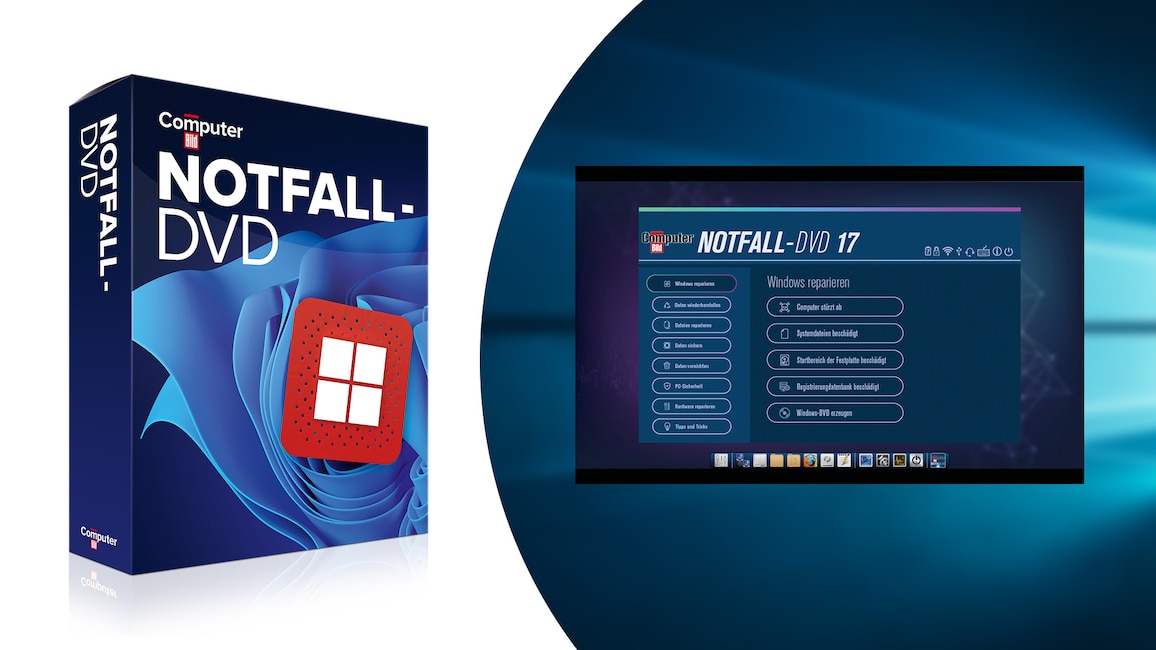
72/73
COMPUTER BILD-Notfall-DVD: Systemreparatur in Härtefällen
Streikt Ihr PC, da Windows nicht mehr hochfährt? Dann hilft die COMPUTER BILD-Notfall-DVD: Einfach einlegen, von ihr aus booten und wenige Sekunden später finden Sie sich in einem Notfall-Arbeitsplatz wieder. Dieser basiert auf Linux. Mit der Notfall-DVD legen Sie eine Datensicherung an, führen einen Virenscan durch, gelangen dank Firefox-Browser ins Internet, setzen das Windows-Kennwort zurück und mehr. Beachten Sie, dass die Redaktion die Umgebung nicht mehr weiterentwickelt. Sie unterstützt jedoch moderne NVMe-SSDs und ist insofern ein Highlight, als dass wir sie online seit geraumer Zeit erstmals gratis verteilen (bislang musste man Käufer unseres Heftes sein, um die DVD zu erhalten).
» Download: COMPUTER BILD-Notfall-DVD herunterladen
» Ratgeber: COMPUTER BILD-Notfall-DVD
» Download: COMPUTER BILD-Notfall-DVD herunterladen
» Ratgeber: COMPUTER BILD-Notfall-DVD
Foto: COMPUTER BILD, iStock.com/BongkarnThanyakij
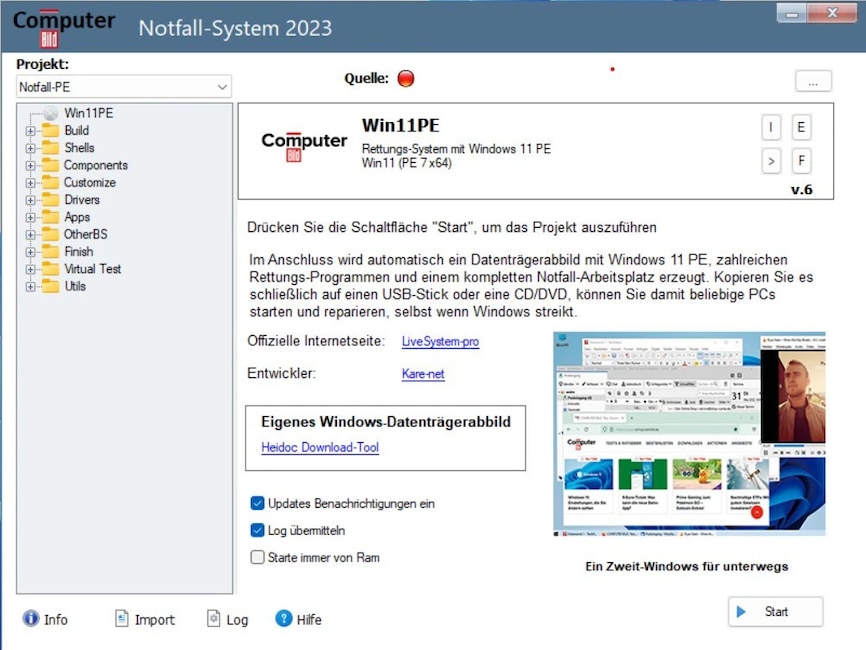
73/73
COMPUTER BILD-Notfall-Stick: System reparieren
Wenn Windows streikt, wichtige Dateien verloren sind oder ein Virus sein Unwesen treibt, vertrauen Leser unseres Magazins jahrelang auf die Notfall-DVD. Das hier angebotene neue "Notfall-System 2023" basiert nicht mehr wie bislang auf dem Open-Source-Kernel "Linux", sondern auf Windows 11 – es läuft daher vermutlich auf einer höheren Zahl von PCs und Notebooks. Es handelt sich beim "Notfall-System 2023" um eine exklusive Spezialversion von "LiveSystem Pro".
» Download: COMPUTER BILD-Notfall-Stick herunterladen
» Download: COMPUTER BILD-Notfall-Stick herunterladen
Foto: COMPUTER BILD
PC automatisieren: So funktioniert es mit Bordmitteln
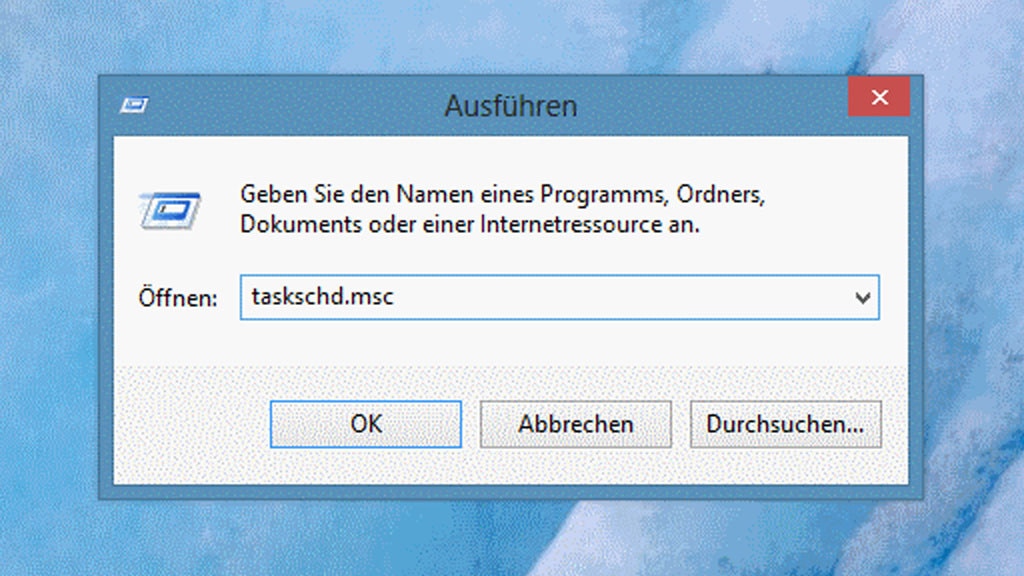
1/51
PC-Automatisieren per Aufgabenplanung (1)
Das wichtigste Windows-Bordmittel für die PC-Automatisierung ist die Aufgabenplanung. Nutzer starten das Tool, indem sie Windows-R drücken, taskschd.msc eingeben ...
Foto: COMPUTER BILD
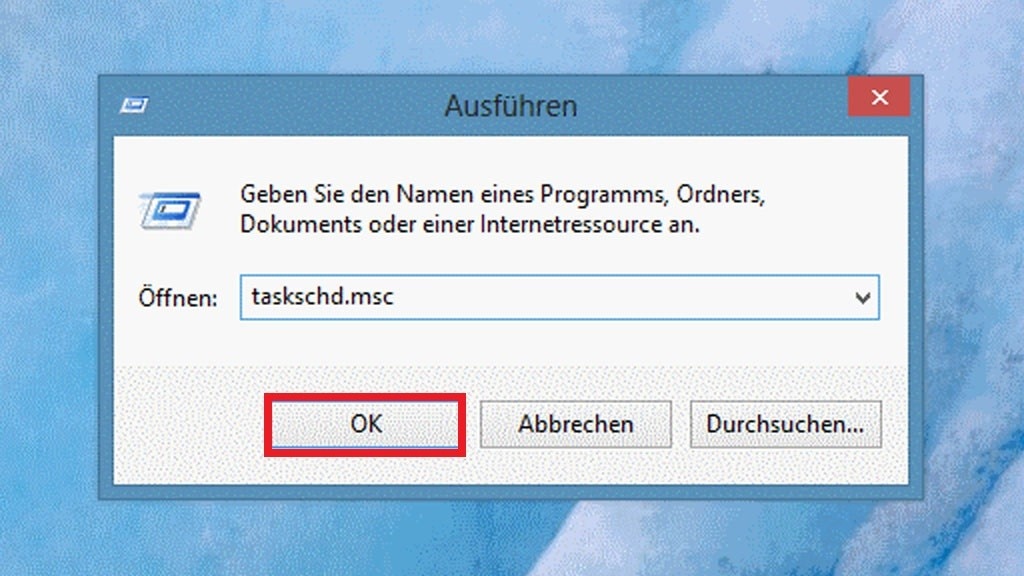
2/51
PC-Automatisieren per Aufgabenplanung (2)
... und mit einem Klick auf "OK" bestätigen.
Foto: COMPUTER BILD
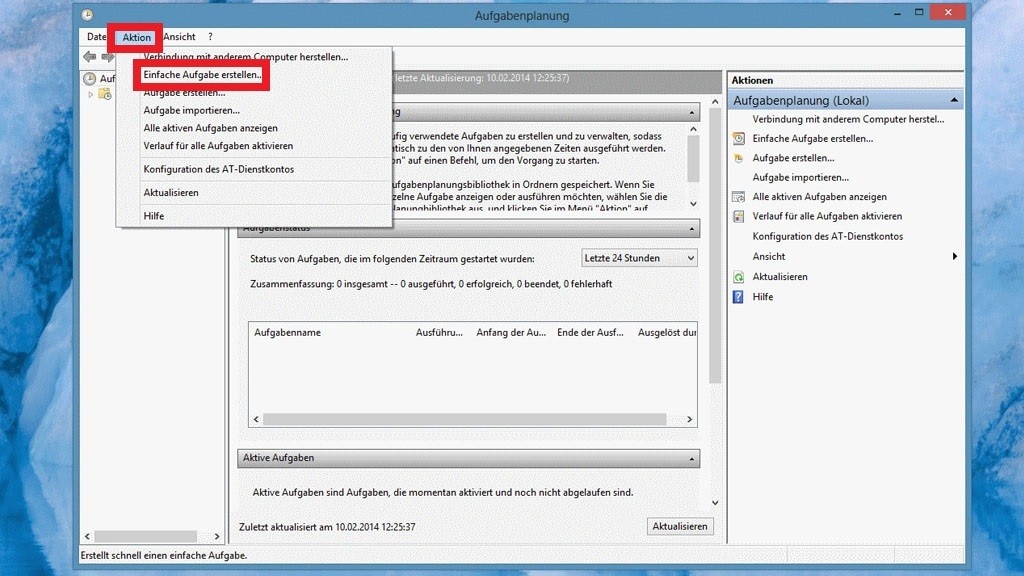
3/51
PC-Automatisieren per Aufgabenplanung (3)
Beispielhaft zeigt computerbild.de, wie Sie den Start des Browsers automatisieren. Wählen Sie hierfür zunächst oben in der Menüleiste "Aktion > Einfache Aufgabe erstellen".
Foto: COMPUTER BILD
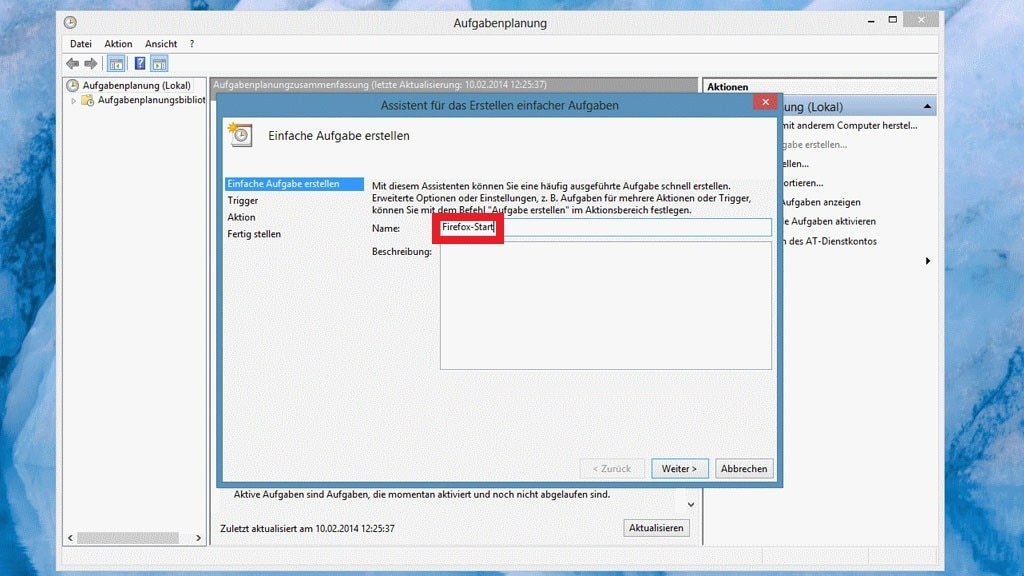
4/51
PC-Automatisieren per Aufgabenplanung (4)
Geben Sie für die Aufgabe einen beliebigen Namen ein, etwa Firefox-Start.
Foto: COMPUTER BILD
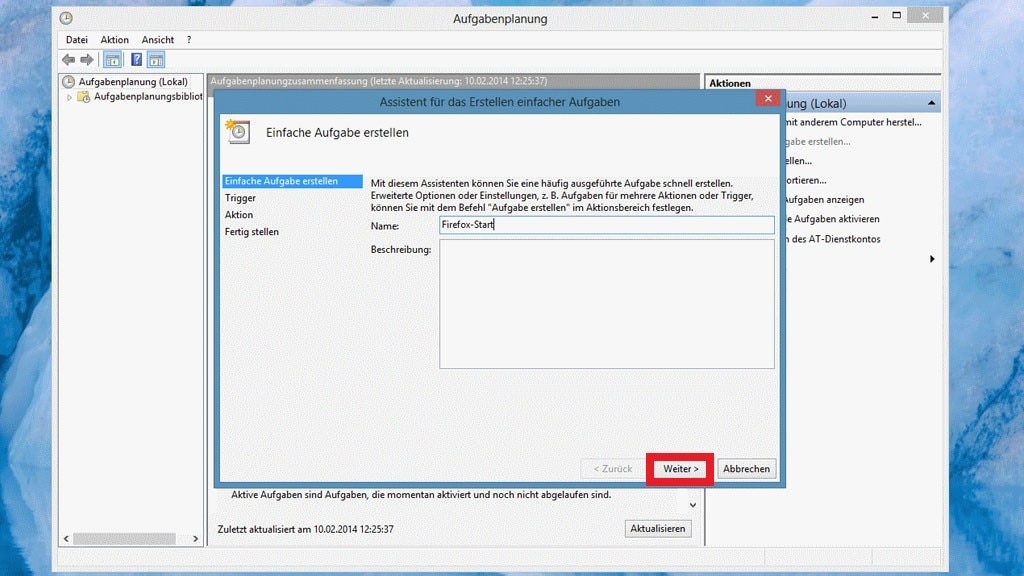
5/51
PC-Automatisieren per Aufgabenplanung (5)
Folgen Sie dem Assistenten mit "Weiter".
Foto: COMPUTER BILD
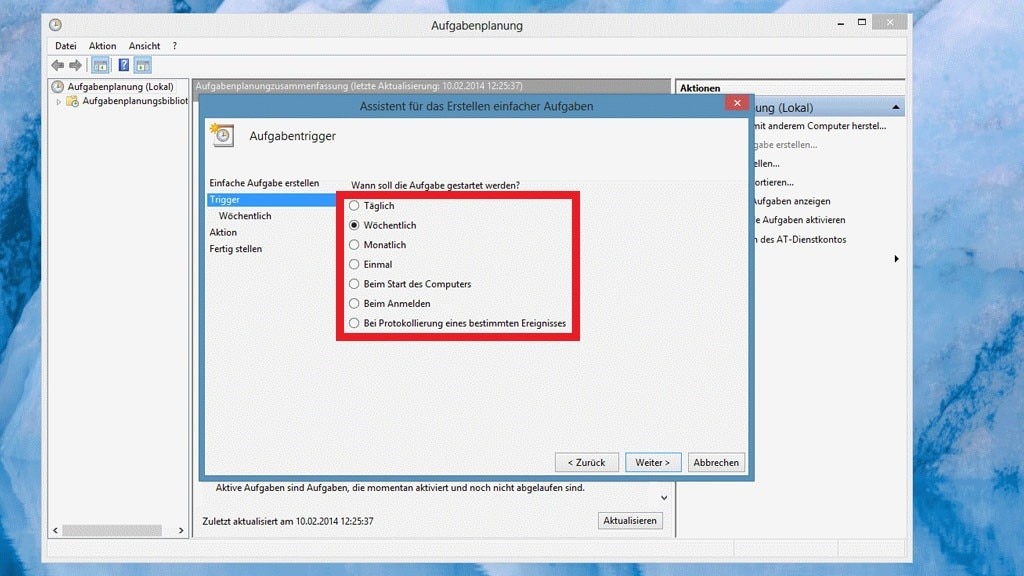
6/51
PC-Automatisieren per Aufgabenplanung (6)
Als Nächstes legen Sie fest, wann Windows den Programmstart ausführen soll: Setzen Sie etwa einen Punkt vor "Wöchentlich". Soll der Browser automatisch nach dem PC-Start zur Verfügung stehen, so entscheiden Sie sich im Menü für "Beim Anmelden".
Foto: COMPUTER BILD
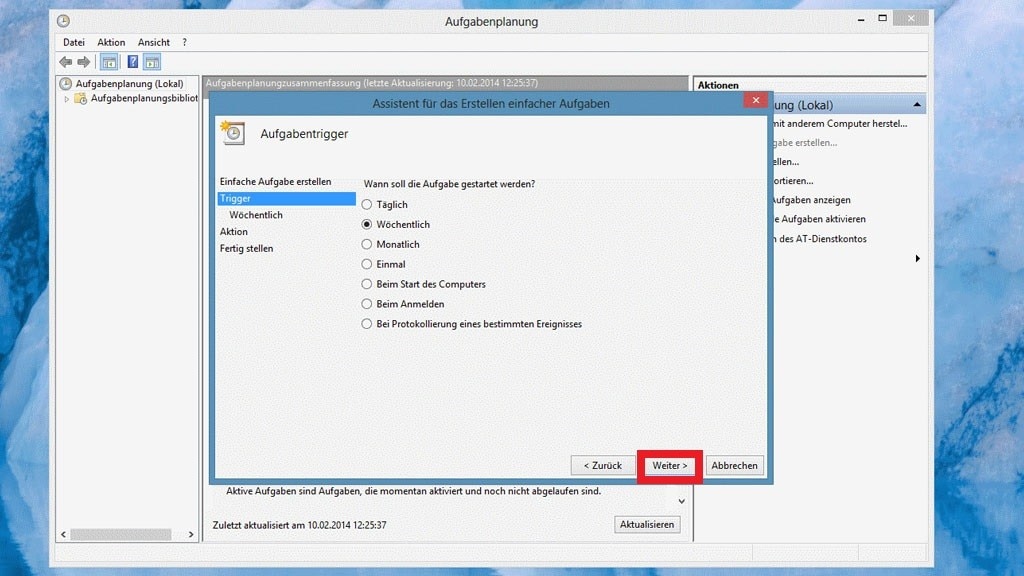
7/51
PC-Automatisieren per Aufgabenplanung (7)
Nach einem Klick auf "Weiter" ...
Foto: COMPUTER BILD

8/51
PC-Automatisieren per Aufgabenplanung (8)
... machen Sie – je nach der zuvor gewählten Einstellung – genauere Angaben dazu, wann der automatische Programmstart geschehen soll. Haben Sie sich etwa für einen wöchentlichen Start entschieden, legen Sie nun eine Uhrzeit und die Wochentage fest.
Foto: COMPUTER BILD
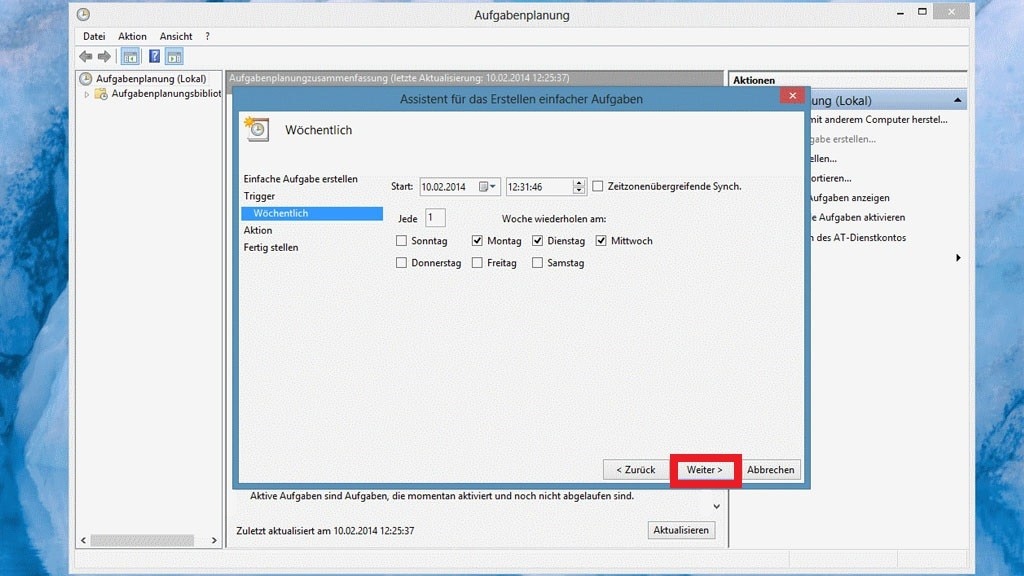
9/51
PC-Automatisieren per Aufgabenplanung (9)
Nachdem Sie auf "Weiter" geklickt haben, ...
Foto: COMPUTER BILD
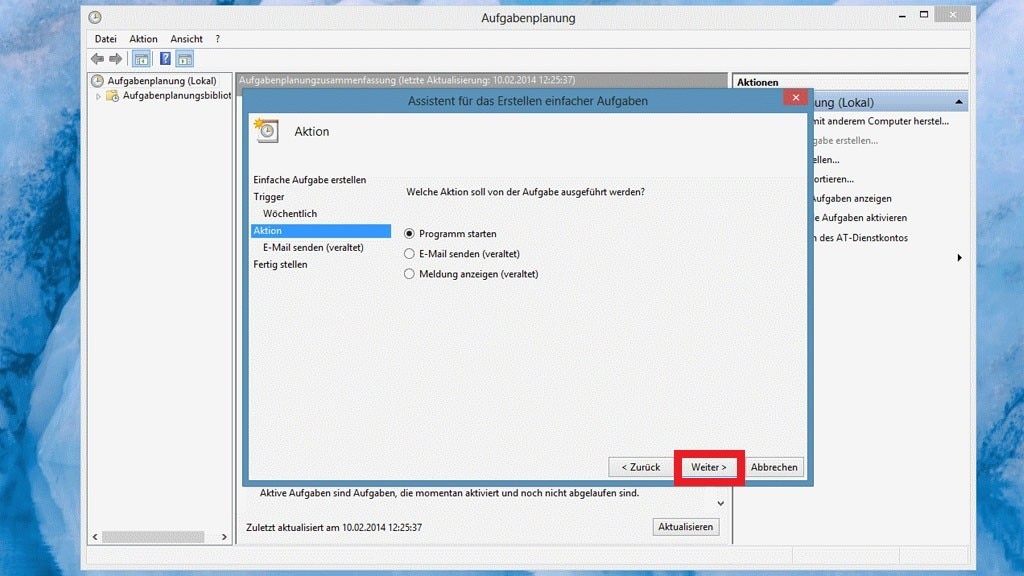
10/51
PC-Automatisieren per Aufgabenplanung (10)
... besteht die Möglichkeit, auszuwählen, ob Sie ein Programm starten, eine E-Mail versenden oder eine Meldung anzeigen lassen möchten. Seit Windows 8 sind Meldungen und der Mailversand mit einem eingeklammerten Hinweis "veraltet" versehen; entsprechende Aufgabenplanung-Aufgaben lassen sich nicht mehr speichern.
» Windows 7 und höher: Meldungen anzeigen über die Aufgabenplanung
Damit etwa der Webbrowser Firefox automatisch startet, lassen Sie die vorab aktivierte Option "Programm starten" eingeschaltet und fahren Sie mit "Weiter" fort.
» Windows 7 und höher: Meldungen anzeigen über die Aufgabenplanung
Damit etwa der Webbrowser Firefox automatisch startet, lassen Sie die vorab aktivierte Option "Programm starten" eingeschaltet und fahren Sie mit "Weiter" fort.
Foto: COMPUTER BILD
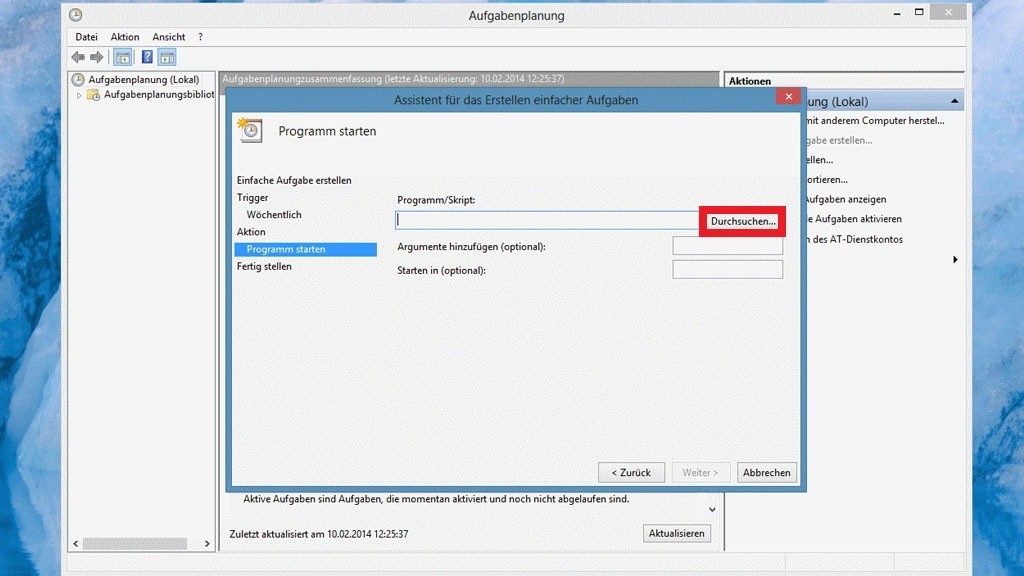
11/51
PC-Automatisieren per Aufgabenplanung (11)
Navigieren Sie nach einem Klick auf "Durchsuchen" zur Programmdatei, die das OS später zeitgesteuert aufrufen soll: Wählen Sie das gewünschte Element per Doppelklick.
Foto: COMPUTER BILD
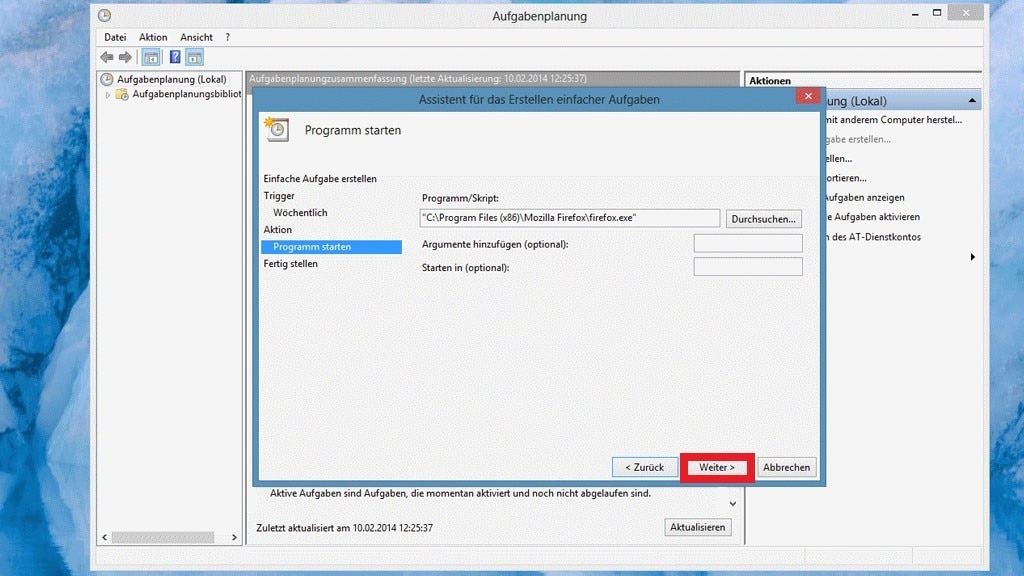
12/51
PC-Automatisieren per Aufgabenplanung (12)
Nach einem Klick auf "Weiter" ...
Foto: COMPUTER BILD
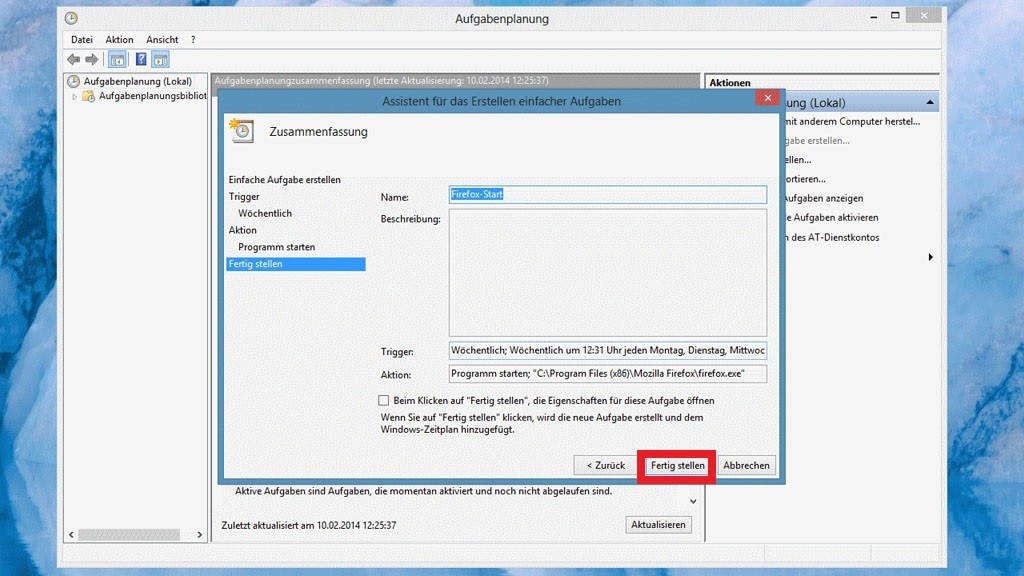
13/51
PC-Automatisieren per Aufgabenplanung (13)
... beenden Sie den Assistenten mit "Fertig stellen".
Foto: COMPUTER BILD
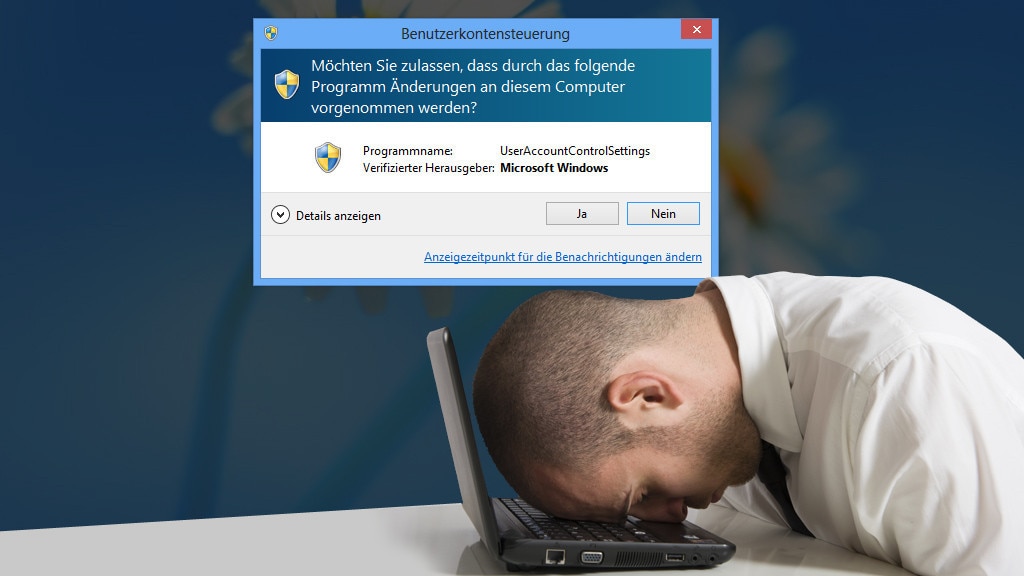
14/51
Benutzerkonten-Steuerung für ausgewählte Programme deaktivieren
Dieser Tipp ist umständlich in der Einrichtung, aber danach praktisch: Legen Sie mithilfe der Aufgabenplanung Ausnahmen fest, bei welchen Programmen kein Warnfenster der Benutzerkonten-Steuerung erscheinen soll, sobald Sie sie starten:
» Bequemer arbeiten: Benutzerkonten-Steuerung teilweise deaktivieren
» Bequemer arbeiten: Benutzerkonten-Steuerung teilweise deaktivieren
Foto: uac-alphaspirit - Fotolia.com
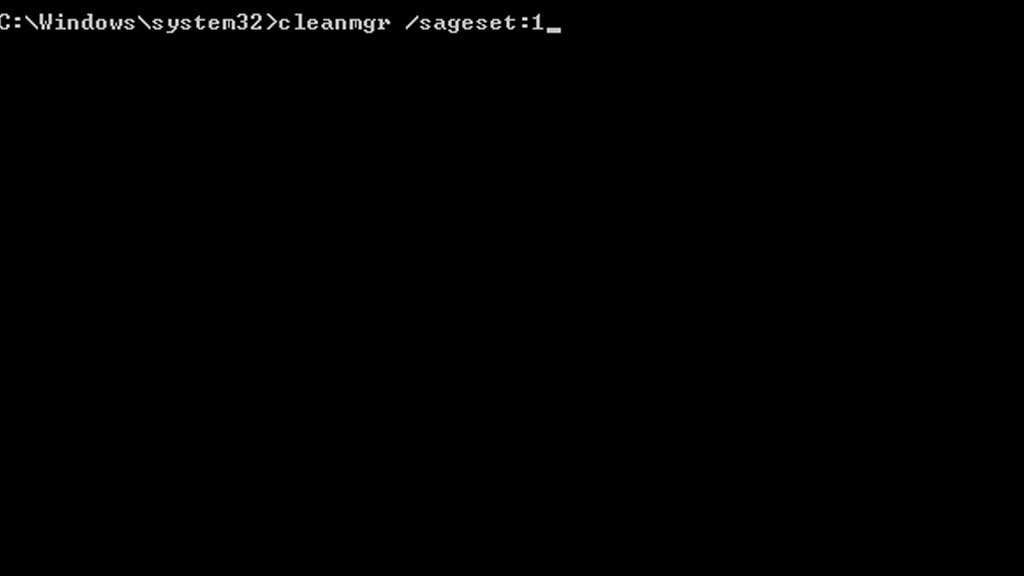
15/51
Datenträgerbereinigung automatisieren (1)
Die in Windows integrierte Datenträgerbereinigung sucht nach Datenmüll und löscht ihn: Hierfür setzen Sie vor den zu säubernden Bereichen Häkchen und schaffen so im nächsten Schritt freien Plattenplatz. Damit die Festplatten-/SSD-Bereinigung eigenständig arbeitet, konfigurieren Sie sie zunächst hinsichtlich der automatisch zu entrümpelnden Bereiche. Hierfür öffnen Sie etwa per Startmenüsuche nach cmd und mit Strg-Umschalt-Eingabe eine Kommandozeile mit Administrator-Rechten, geben darin etwa cleanmgr /sageset:1 ein und bestätigen mit der Eingabetaste. (Hinweis: Würden Sie an dieser Stelle keinen Administrator-Start vornehmen, würde es im Folgenden ein Problem beim Speichern geben).
Foto: COMPUTER BILD
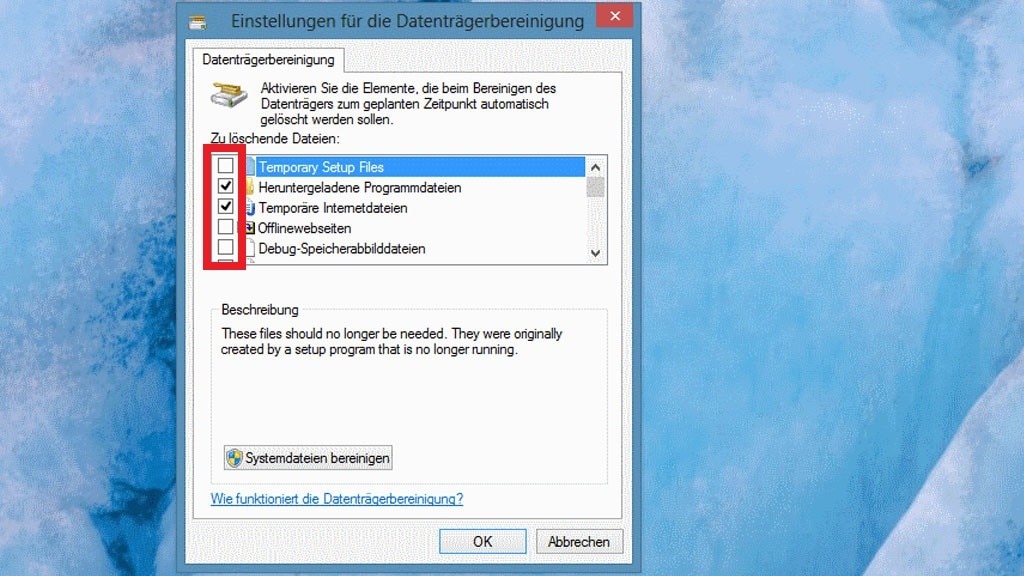
16/51
Datenträgerbereinigung automatisieren (2)
Im sich öffnenden Fenster legen Sie fest, welchen Datenmüll die Datenträgerbereinigung künftig ohne Zutun entfernen soll: Das funktioniert über das Setzen von Häkchen vor den gewünschten Optionen; scrollen Sie die Liste derer der Vollständigkeit halber herunter.
Foto: COMPUTER BILD
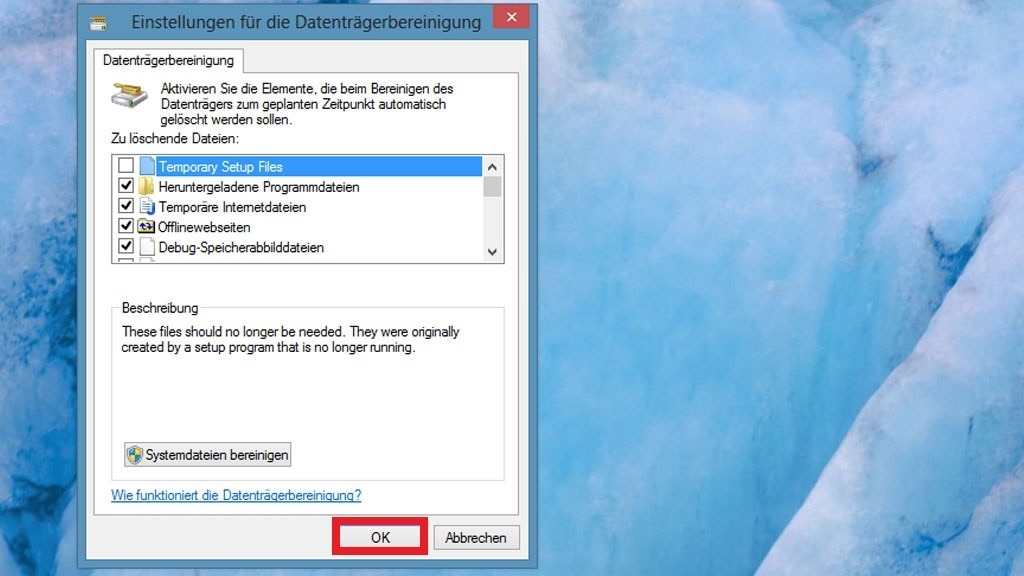
17/51
Datenträgerbereinigung automatisieren (3)
Speichern Sie Ihre Anpassungen per Klick auf "OK".
Foto: COMPUTER BILD
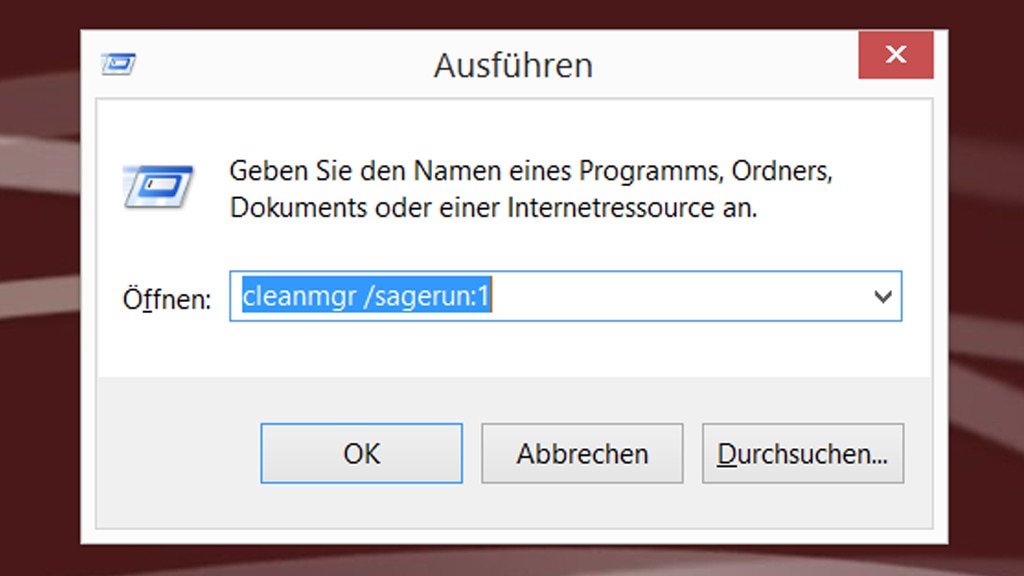
18/51
Datenträgerbereinigung automatisieren (4)
Per cleanmgr-Befehl samt einem Parameter und einer Nummer (im Beispiel: 1) säubern Sie Windows gemäß der gesetzten Haken. Drücken Sie drücken Windows-R und geben Sie ein:
cleanmgr /sagerun:1
"run" steht dabei für die Ausführung, Administrator-Rechte braucht es anders als zum Konfigurieren nicht (nur mit den erhöhten Rechten speichert Windows die über Häkchen im vorigen Schritt vorgenommene Konfiguration).
cleanmgr /sagerun:1
"run" steht dabei für die Ausführung, Administrator-Rechte braucht es anders als zum Konfigurieren nicht (nur mit den erhöhten Rechten speichert Windows die über Häkchen im vorigen Schritt vorgenommene Konfiguration).
Foto: COMPUTER BILD
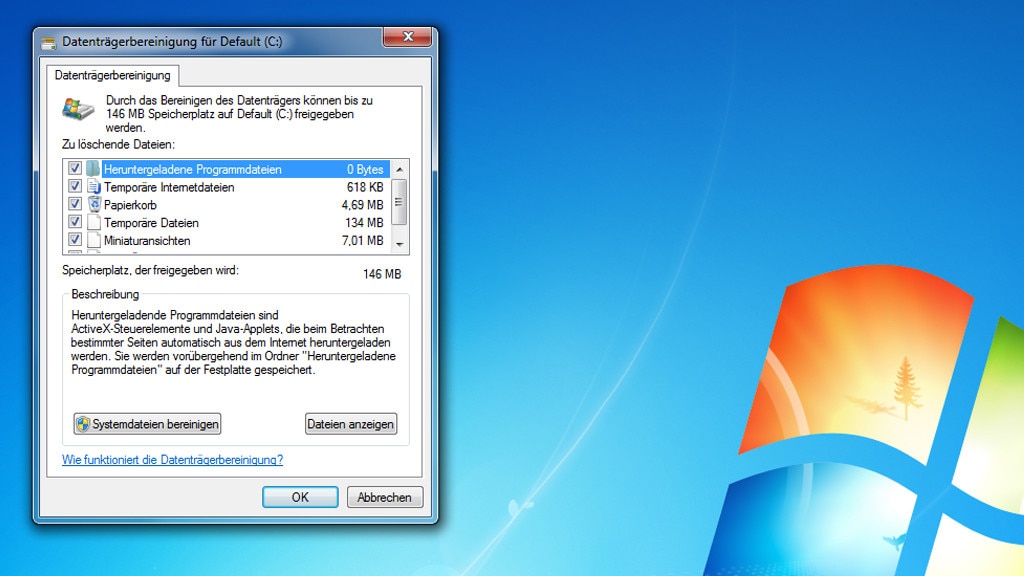
19/51
Datenträgerbereinigung: Häkchen setzen
Die Datenträgerbereinigung löscht vor allem temporäre Dateien und leert den Papierkorb; sie entfernt außerdem etwa Wiederherstellungspunkte. Zunächst wählen Sie beim manuellen Start des Tools in einer Liste, aus welchen Bereichen Daten weg sollen. Falls der Auswahlzwang stört: Ersparen Sie sich das Anhaken von zu säubernden Bereichen.
Der Trick hierbei ist, dass Sie die Datenträgerbereinigung über Windows-R und cleanmgr mit einem Parameter starten. Tippen Sie dafür ein: cleanmgr /lowdisk – sämtliche Cleanmgr-Häkchen sind nun bereits gesetzt. Soll sich das Bordmittel sofort an das Löschen von Datenmüll machen, tippen Sie cleanmgr /verylowdisk ein. Hierbei löscht Windows aber nur wenig entbehrliche Inhalte, sodass sich der Befehl in der Regel als eher nutzlos erweist.
Der Trick hierbei ist, dass Sie die Datenträgerbereinigung über Windows-R und cleanmgr mit einem Parameter starten. Tippen Sie dafür ein: cleanmgr /lowdisk – sämtliche Cleanmgr-Häkchen sind nun bereits gesetzt. Soll sich das Bordmittel sofort an das Löschen von Datenmüll machen, tippen Sie cleanmgr /verylowdisk ein. Hierbei löscht Windows aber nur wenig entbehrliche Inhalte, sodass sich der Befehl in der Regel als eher nutzlos erweist.
Foto: COMPUTER BILD
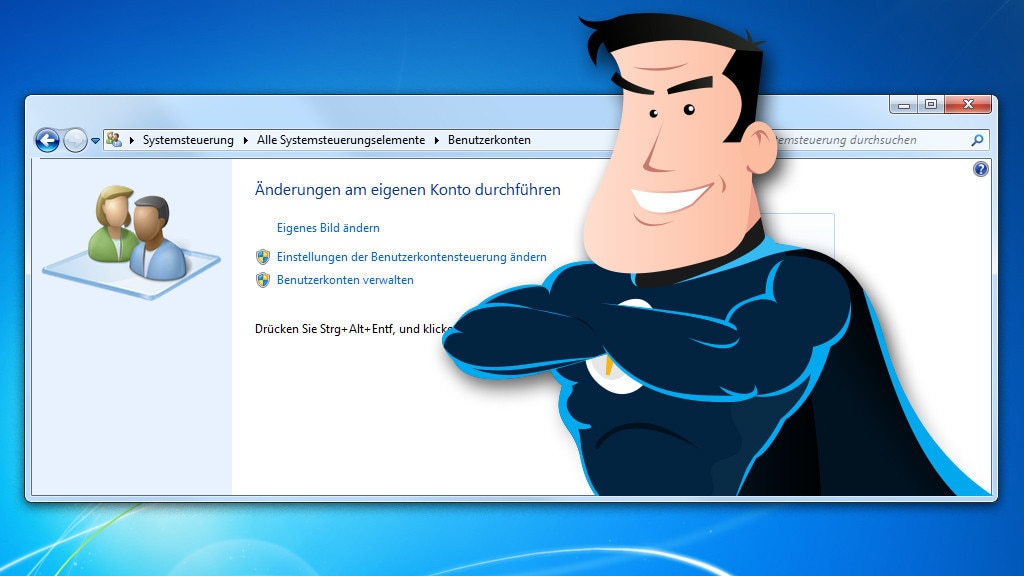
20/51
So erstellen Sie unzerstörbare Benutzerkonten
Mithilfe eines Tricks erstellen Sie Windows-Benutzerkonten, die unverwüstlich sind. Darin vorgenommene Änderungen gehen beim Anmelden verloren – ideal für Gäste:
» Wndows: So erstellen Sie unzerstörbare Benutzerkonten
» Wndows: So erstellen Sie unzerstörbare Benutzerkonten
Foto: win7-superuser-benchart---Fotolia.com
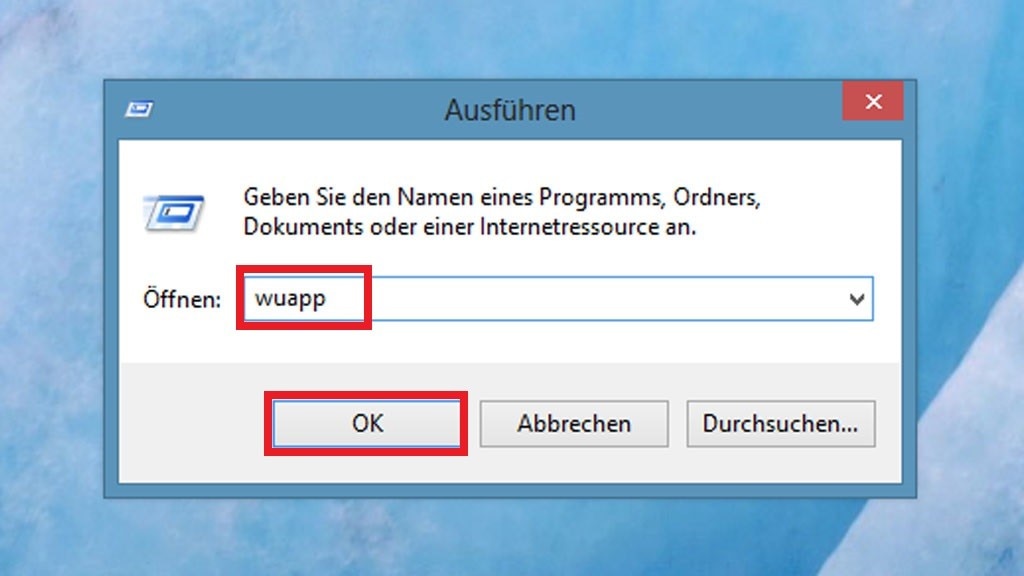
21/51
System-Updates automatisch einspielen (1)
Kriminelle nutzen Sicherheitslücken in Windows aus, um Schadsoftware auf fremde PCs zu schleusen. Schützen Sie sich, indem Sie regelmäßig Systemupdates installieren. So stellen Sie sicher, dass Windows 7 oder 8.1 die Aktualisierungen automatisch einspielt: Drücken Sie Windows-R, geben Sie wuapp ein und klicken Sie auf "OK". Danach ...
Foto: 28
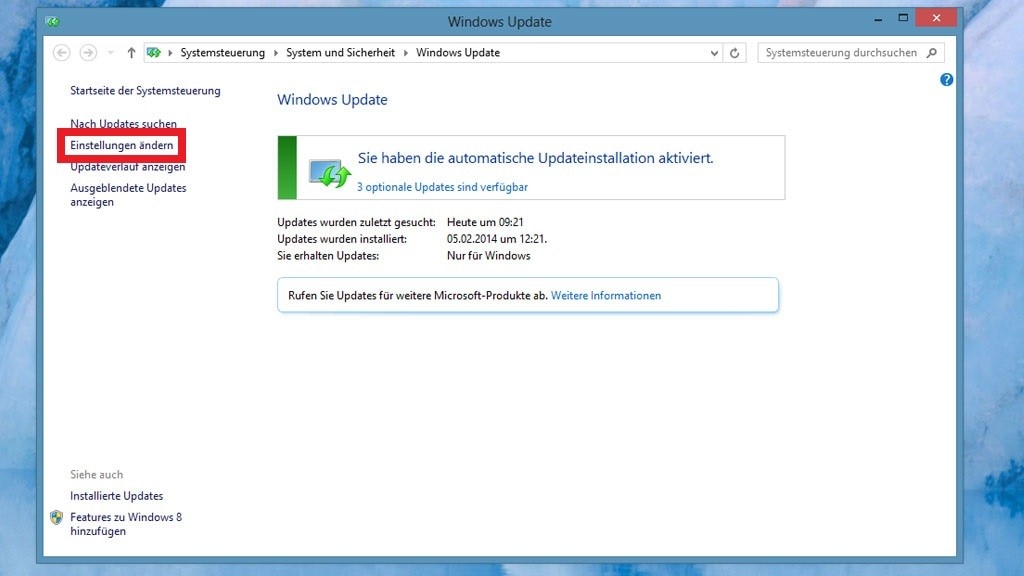
22/51
System-Updates automatisch einspielen (2)
... wählen Sie oben im linken Fensterbereich "Einstellungen ändern" ...
Foto: COMPUTER BILD
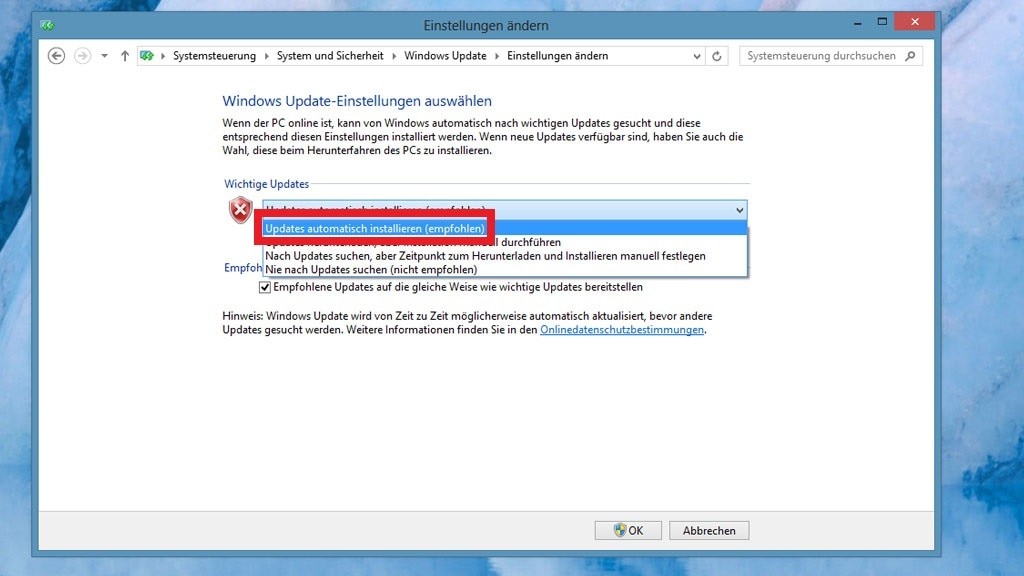
23/51
System-Updates automatisch einspielen (3)
... und schalten in nächsten Dialog über das obere Einstellungsmenü gegebenenfalls das automatische Windows-Update ein: "Updates automatisch installieren (empfohlen)". Unter Windows 7 konfigurieren Sie den Zeitpunkt der Update-Installation im selben Fenster, unter Windows 8.1 klappt dies nach einem Klick auf die Schaltfläche "Updates werden während der Anzeige des Wartungscenters automatisch installiert".
Hinweis: Windows 7 erhält seit dem Patchday vom 14. Januar 2020 keine neuen Updates mehr (Ende des Lebenszyklus). Für den Fall, dass Sie die Automatik dennoch nutzen möchten, wissen Sie als Windows-7-Nutzer nun aber, wo die Einstellung vorzunehmen ist.
Hinweis: Windows 7 erhält seit dem Patchday vom 14. Januar 2020 keine neuen Updates mehr (Ende des Lebenszyklus). Für den Fall, dass Sie die Automatik dennoch nutzen möchten, wissen Sie als Windows-7-Nutzer nun aber, wo die Einstellung vorzunehmen ist.
Foto: COMPUTER BILD
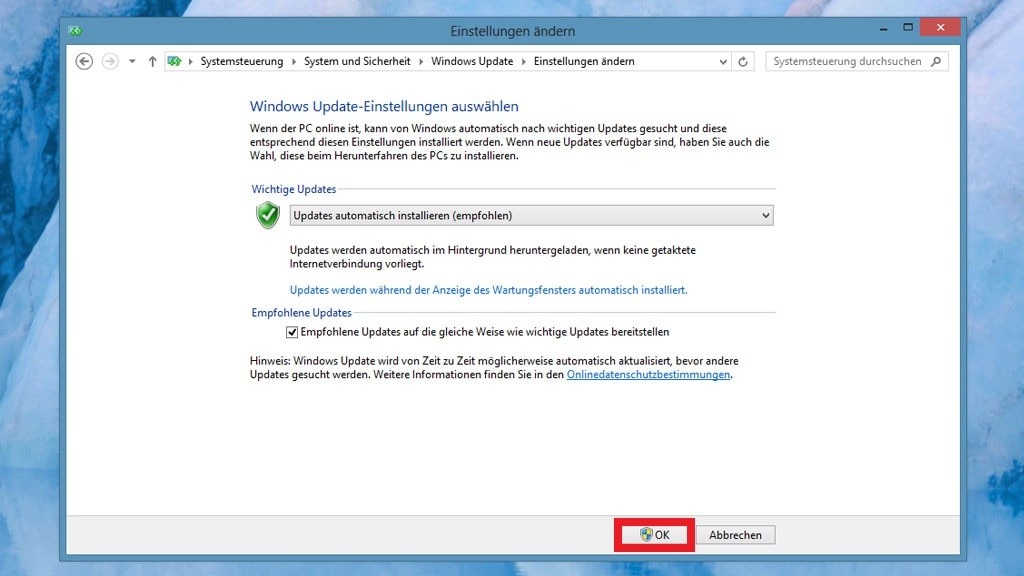
24/51
System-Updates automatisch einspielen (4)
Mit einem abschließenden Mausklick auf "OK" speichern Sie Ihre vorgenommenen Änderungen und starten im selben Zug eine Windows-Update-Suche (eine solche beginnt unter Windows 7 zwar nicht, aber unter Windows 8.1).
Foto: COMPUTER BILD

25/51
Praktische Windows-Tastaturkürzel
Programme in Windeseile starten, Screenshots in Masse erstellen oder schnell nach Dateien suchen – Tastenkombinationen machen eine Arbeitsbeschleunigung möglich. Im folgenden Artikeln erfahren Sie in mehreren Fotostrecken, welche Kürzel Sie kennen sollten:
» Windows 10/11: Die besten Tastenkombinationen für den Alltag
» Windows 10/11: Die besten Tastenkombinationen für den Alltag
Foto: Kurhan – Fotolia.com
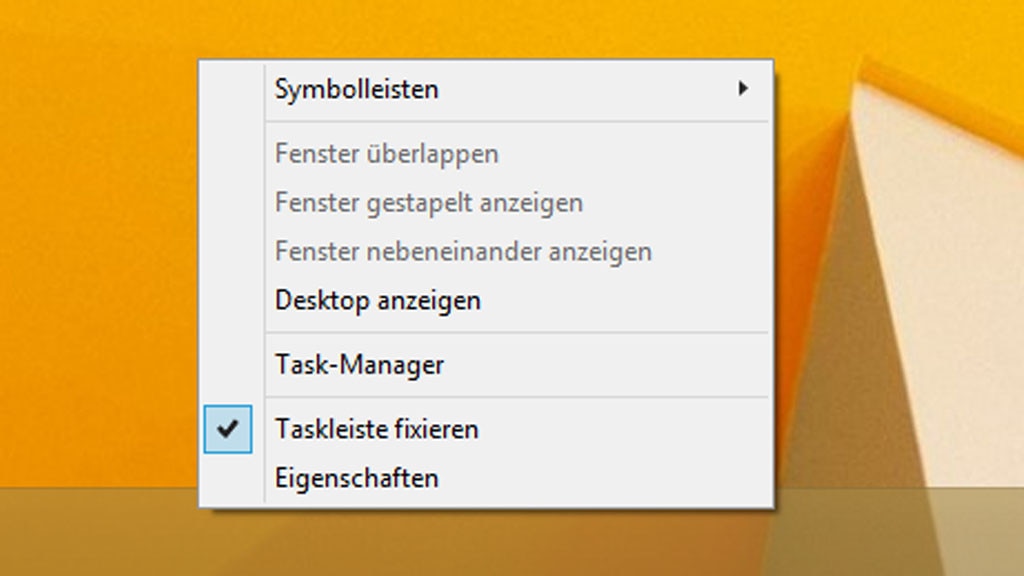
26/51
Windows 8.1: Mit Desktop-Oberfläche starten (1)
Zum Ärger vieler Nutzer lädt Windows 8 beim Hochfahren mit der Kachel-Oberfläche anstelle mit dem Desktop. Im Nachfolger-System Windows 8.1 ermöglicht es Microsoft, den Start der Kachel-Oberfläche zu überspringen und direkt zum Desktop zu booten. Um das zu konfigurieren, klicken Sie mit der rechten Maustaste auf die Taskleiste ...
Foto: COMPUTER BILD
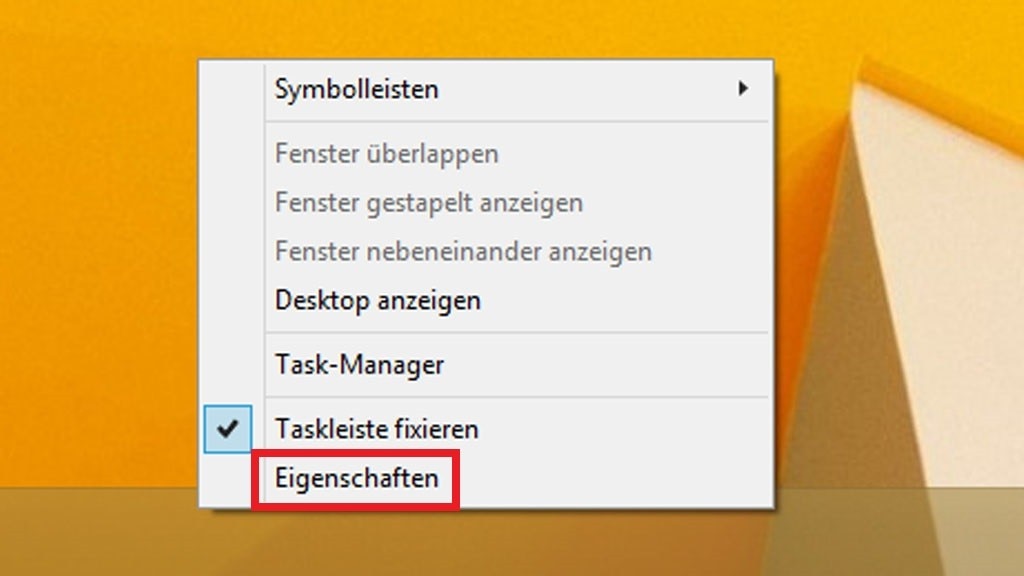
27/51
Windows 8.1: Mit Desktop-Oberfläche starten (2)
... und wählen im Kontextmenü den Eintrag "Eigenschaften".
Foto: COMPUTER BILD
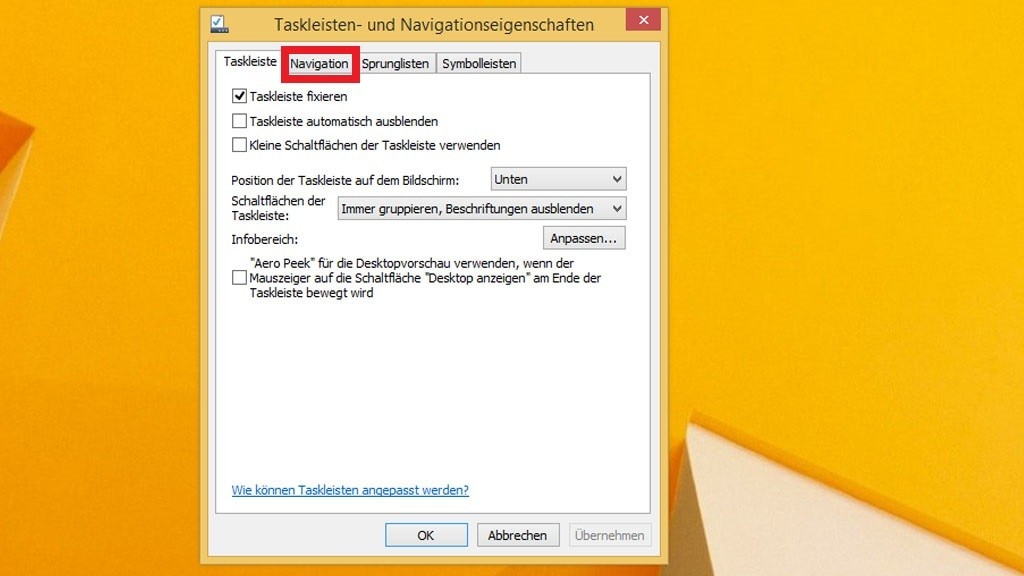
28/51
Windows 8.1: Mit Desktop-Oberfläche starten (3)
Wechseln Sie im aufpoppenden Fenster auf die Registerkarte "Navigation".
Foto: COMPUTER BILD
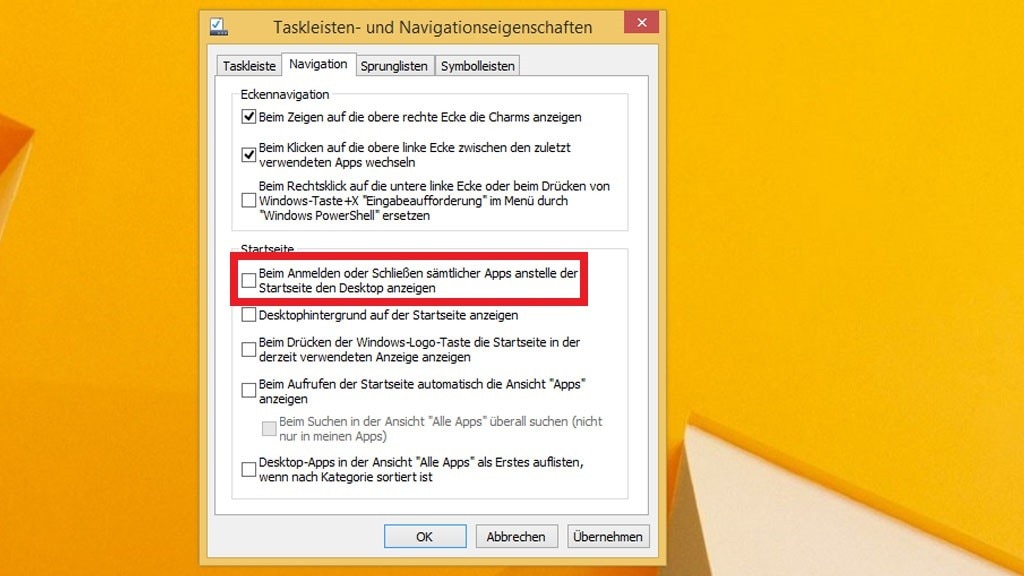
29/51
Windows 8.1: Mit Desktop-Oberfläche starten (4)
Setzen Sie ein Häkchen vor "Beim Anmelden oder Schließen sämtlicher Apps (...)".
Foto: COMPUTER BILD
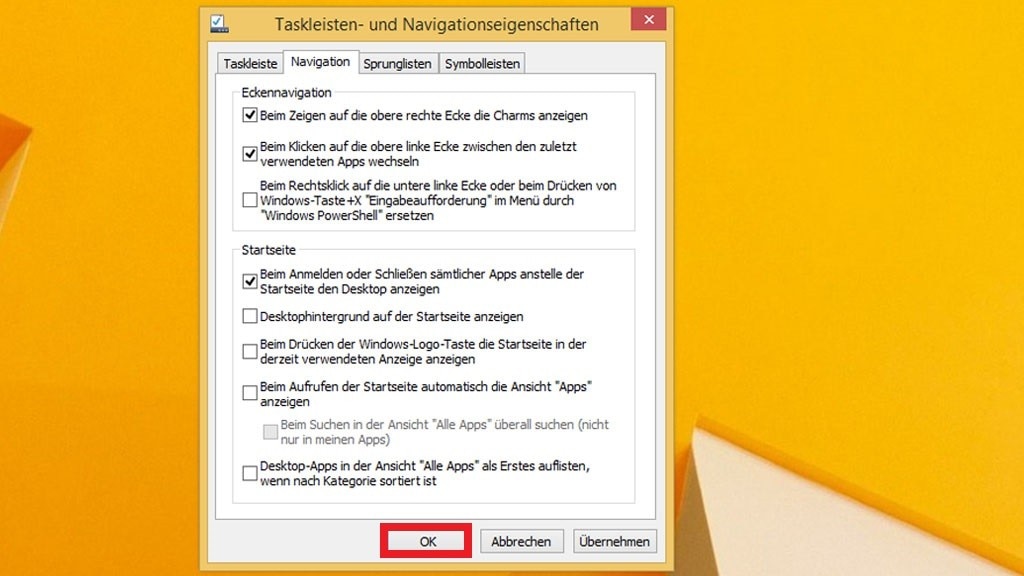
30/51
Windows 8.1: Mit Desktop-Oberfläche starten (5)
Nach einem Klick auf "OK" bekommen Sie die bunten Kacheln beim PC-Start künftig nicht mehr zu sehen. Die Thematik einmal umgedreht: Nutzen Sie statt Windows 8.1 das neuere Windows 10 und wollen Sie, dass beim Hochfahren eine Kachel-artige Startmenüoberfläche erscheint? Mit welchen Klimmzügen das zu bewerkstelligen ist, erfahren Sie im Artikel "Windows 10: Betriebssystem mit Kacheln starten" (um zu spoilern, es kommt hierfür die Aufgabenplanung und ein zu erstellendes VBS-Skript zum Einsatz).
Foto: COMPUTER BILD
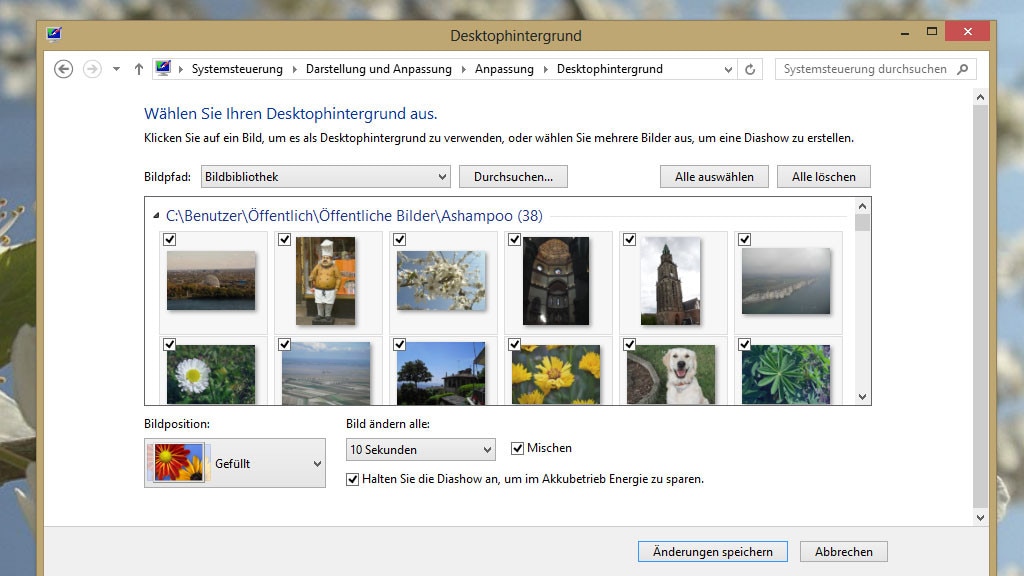
31/51
Desktop-Hintergrundbild automatisch wechseln
Windows ermöglicht seit Windows 7, das Desktop-Hintergrundbild von selbst auszutauschen. Das Intervall für den Auto-Wechsel bestimmen Sie: Es reicht von zehn Sekunden bis 24 Stunden (bei Windows 7/8.1), bei Windows 10/11 stehen weniger Zyklen bereit.
Unter Windows 7/8.1 rechtsklicken Sie eine freie Desktop-Stelle, rufen im Kontextmenü "Anpassen" auf und unten begeben sich unten links zu "Desktophintergrund". Im neuen Dialog versehen Sie die gewünschten Wallpaper mit einem Häkchen. Wenn mindestens zwei davon ausgewählt sind, ist das Aufklappmenü unten nicht mehr ausgegraut: Wählen Sie dort dann bei "Bild ändern alle" Ihren Wunschzyklus für das automatische Bilderwechseln. Am Ende müssen Sie per Klick noch die "Änderungen speichern".
» Windows 10: Desktop-Hintergrund ändern – so funktioniert es
Unter Windows 7/8.1 rechtsklicken Sie eine freie Desktop-Stelle, rufen im Kontextmenü "Anpassen" auf und unten begeben sich unten links zu "Desktophintergrund". Im neuen Dialog versehen Sie die gewünschten Wallpaper mit einem Häkchen. Wenn mindestens zwei davon ausgewählt sind, ist das Aufklappmenü unten nicht mehr ausgegraut: Wählen Sie dort dann bei "Bild ändern alle" Ihren Wunschzyklus für das automatische Bilderwechseln. Am Ende müssen Sie per Klick noch die "Änderungen speichern".
» Windows 10: Desktop-Hintergrund ändern – so funktioniert es
Foto: COMPUTER BILD
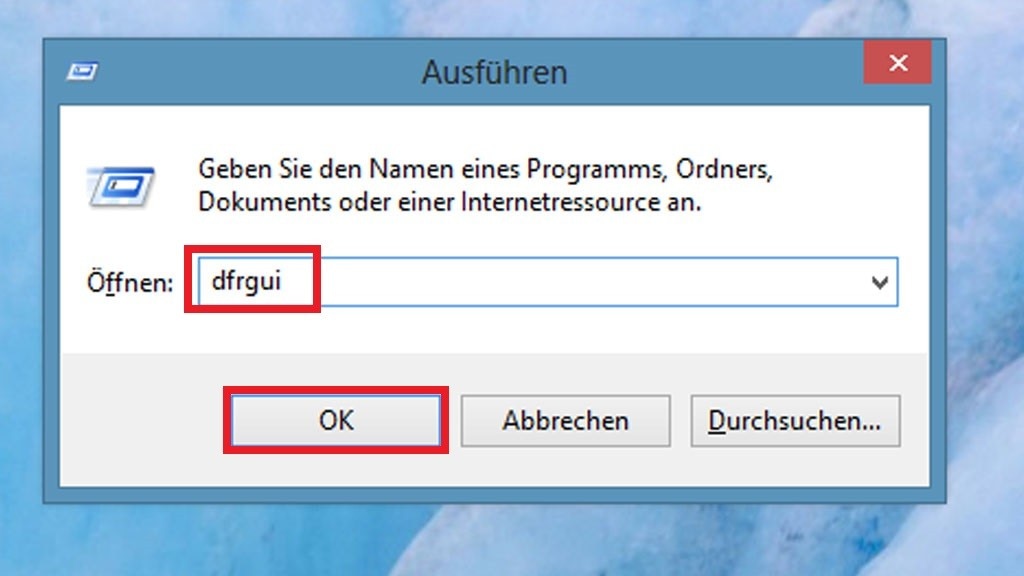
32/51
Defragmentierung automatisieren (1)
Damit eine womöglich verbaute Festplatte und in der Folge das darauf installierte Windows schnell läuft, ist von Zeit zu Zeit eine Defragmentierung empfehlenswert. Dabei ordnet das System die Bestandteile von Dateien optimal an. Automatisieren Sie diese Optimierung – sofern Sie dieses im Standard automatisch stattfindende Prozedere deaktiviert haben. Zunächst drücken Sie Windows-R, tippen dfrgui ein und bestätigen mit einem Klick auf "OK".
Foto: COMPUTER BILD
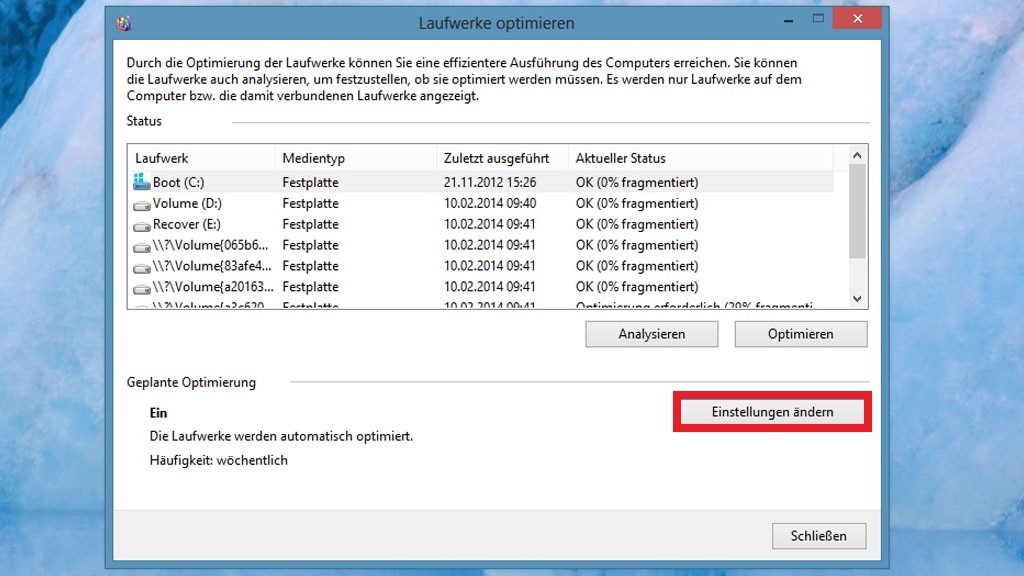
33/51
Defragmentierung automatisieren (2)
Um die automatische Defragmentierung gegebenenfalls einzuschalten, klicken Sie unter Windows 8.1/10/11 auf "Aktivieren". Windows-7-Nutzer klicken dagegen auf "Planung aktivieren".
Foto: COMPUTER BILD
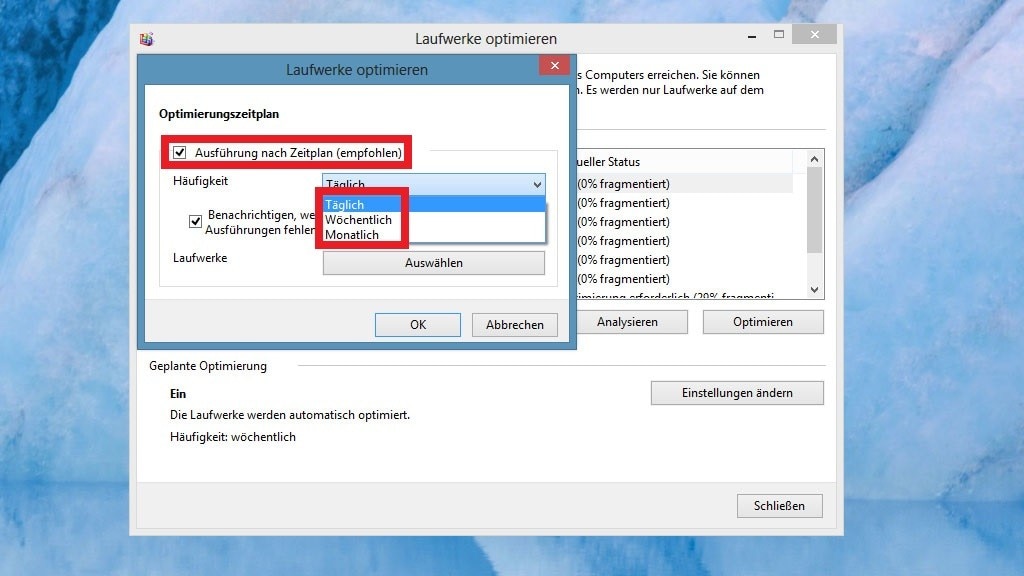
34/51
Defragmentierung automatisieren (3)
Nun stellen Sie sicher, dass ein Häkchen gesetzt ist vor der Einstellung "Ausführung nach Zeitplan (empfohlen)". Ergänzen Sie den Haken gegebenenfalls. Rechts neben "Häufigkeit" entscheiden Sie sich zwischen "Täglich", "Wöchentlich" und "Monatlich".
Foto: COMPUTER BILD
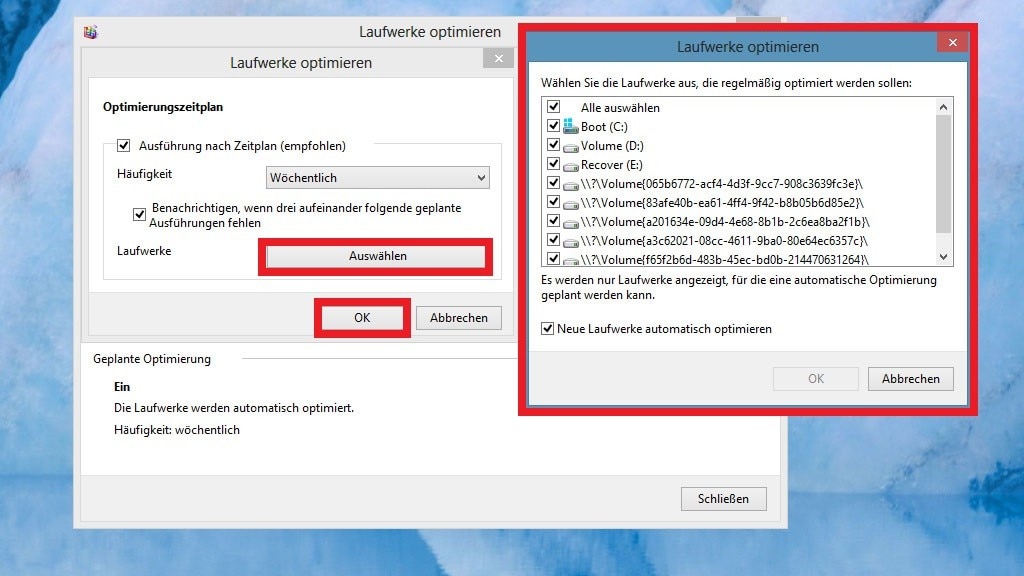
35/51
Defragmentierung automatisieren (4)
Nach einem Klick auf "Auswählen" bei Windows 8.1/10/11 beziehungsweise auf "Datenträger auswählen" unter Windows 7 haben Sie die Möglichkeit, die zu optimierenden Partitionen festzulegen. Mit dem Button "OK" schließen Sie die Einrichtung ab.
Achtung: Wenn Sie eine SSD nutzen, sollten Sie keine Defragmentierung durchführen, da das deren Lebensdauer verkürzt und keinen Geschwindigkeitsvorteil bringt. Das gilt zumindest für Windows 7. Seit Windows 8 schickt dfrgui.exe SSDs den wichtigen TRIM-Befehl, der keinen Verschleiß bedeutet und das Schreibtempo konstant hoch hält.
Achtung: Wenn Sie eine SSD nutzen, sollten Sie keine Defragmentierung durchführen, da das deren Lebensdauer verkürzt und keinen Geschwindigkeitsvorteil bringt. Das gilt zumindest für Windows 7. Seit Windows 8 schickt dfrgui.exe SSDs den wichtigen TRIM-Befehl, der keinen Verschleiß bedeutet und das Schreibtempo konstant hoch hält.
Foto: COMPUTER BILD
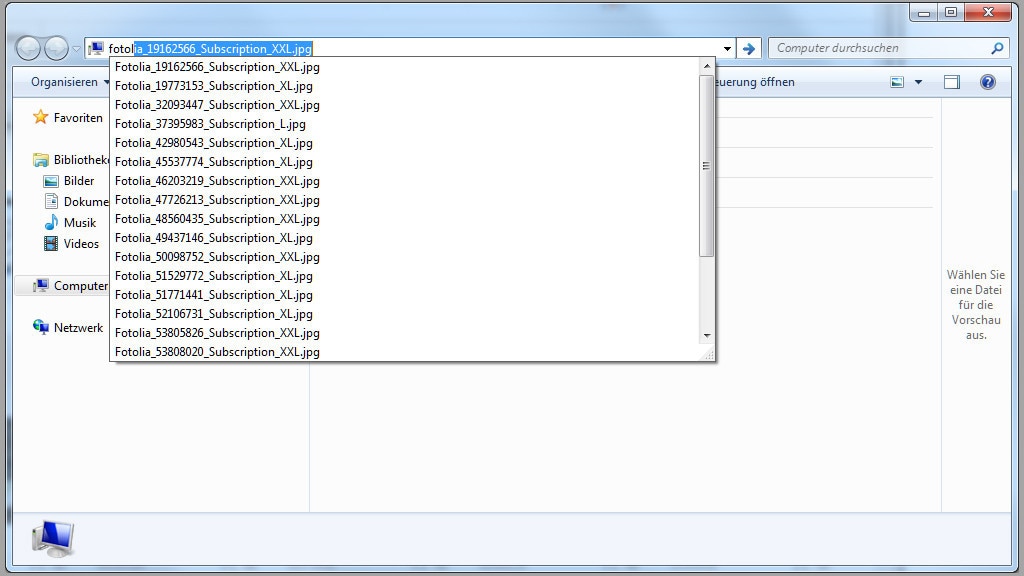
36/51
Bequemer arbeiten per Autovervollständigung
Kaum bekannt: Der Windows Explorer und der Ausführen-Dialog besitzen eine Autovervollständigung. Geben Sie die Anfangsbuchstaben eines Befehls/Pfades ein, etwa um eine Datei oder ein Programm zu öffnen, ergänzt die Autovervollständigung die Phrase automatisch um die fehlenden Teile. In einem Ratgeber zeigt cobi.de, wie Sie die Bedienhilfe einschalten:
» Windows: Bequemer arbeiten per Autovervollständigung
» Windows: Bequemer arbeiten per Autovervollständigung
Foto: COMPUTER BILD

37/51
Maus automatisch perfekt positionieren
Wie von Zauberhand können Sie den Mauszeiger automatisch dort positionieren lassen, wo Sie vermutlich als Nächstes klicken werden. Eine Windows-Automatik – ab Werk inaktiv – kümmert sich darum. So parkt der Mauszeiger beim Ausführen-Dialog auf der "OK"-Schaltfläche und etwa bei Öffnen-Dialogen auf dem "Öffnen"-Knopf. Nutzer brauchen so nur noch zu klicken.
» Windows 7/8/10/11: Maus automatisch perfekt positionieren
» Windows 7/8/10/11: Maus automatisch perfekt positionieren
Foto: Fotolia--momius-Cursor hand
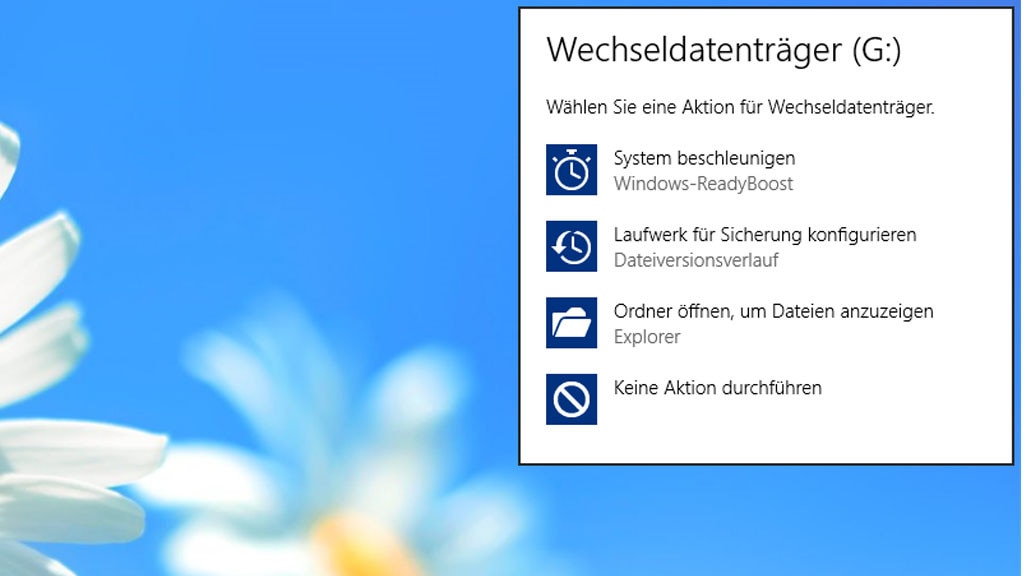
38/51
Shellhardwareerkennung aktivieren (1)
Beim Anschließen von Hardware zeigt Windows ein Hinweisfenster an: Nutzer wählen darin aus, auf welche Weise sie mit dem Gerät verfahren wollen. So konfiguriert man unter anderem, dass das Betriebssystem die Daten von USB-Sticks immer direkt im Windows Explorer anzeigen soll. Funktioniert diese Automatik bei Innen nicht, ist sicherlich der Dienst Shellhardwareerkennung deaktiviert. Um ihn wieder einzuschalten ...
Foto: COMPUTER BILD
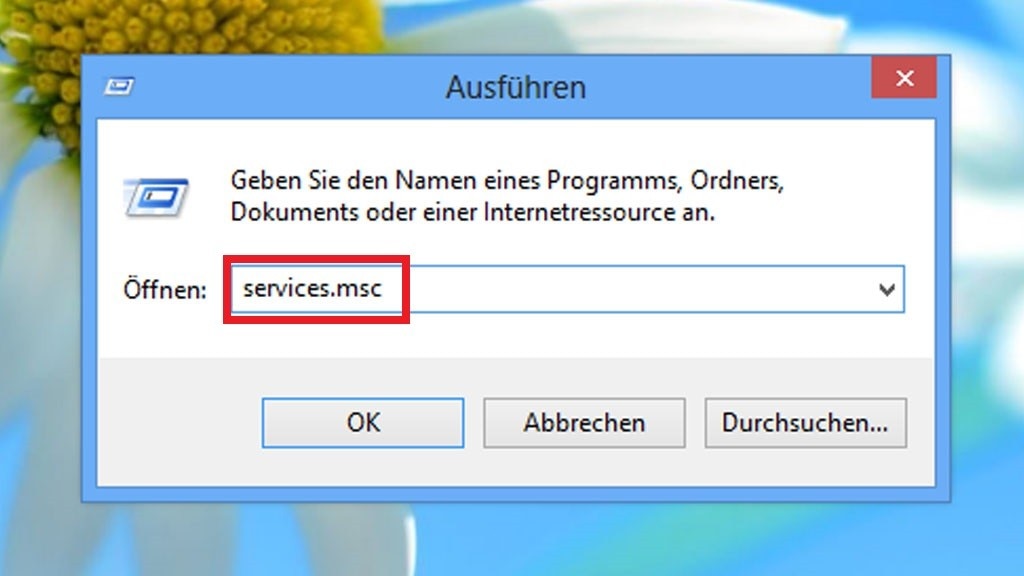
39/51
Shellhardwareerkennung aktivieren (2)
... drücken Sie die Windows-Taste und R und geben services.msc ein.
Foto: COMPUTER BILD
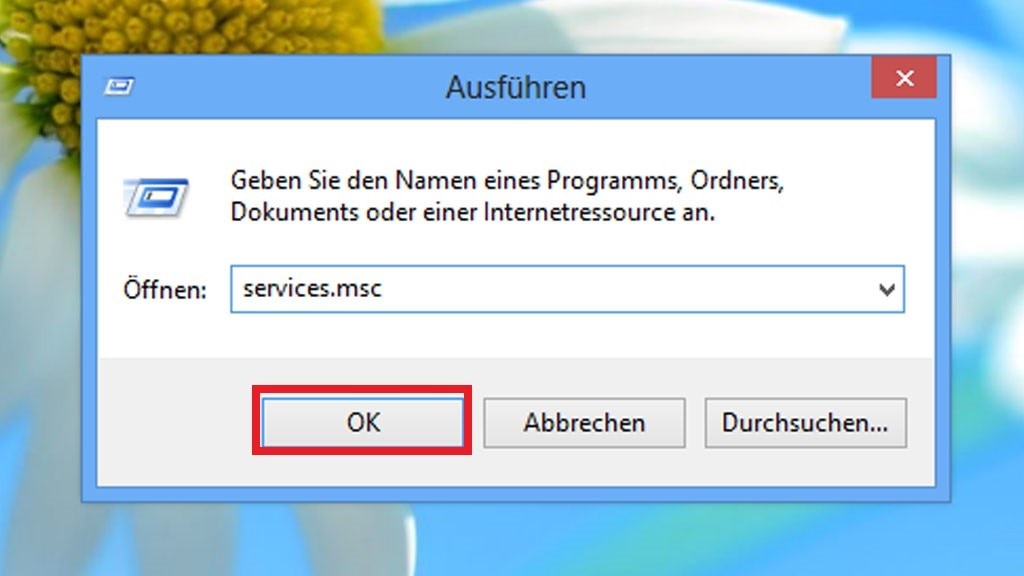
40/51
Shellhardwareerkennung aktivieren (3)
Nachdem Sie zur Bestätigung auf "OK" geklickt haben, ...
Foto: COMPUTER BILD
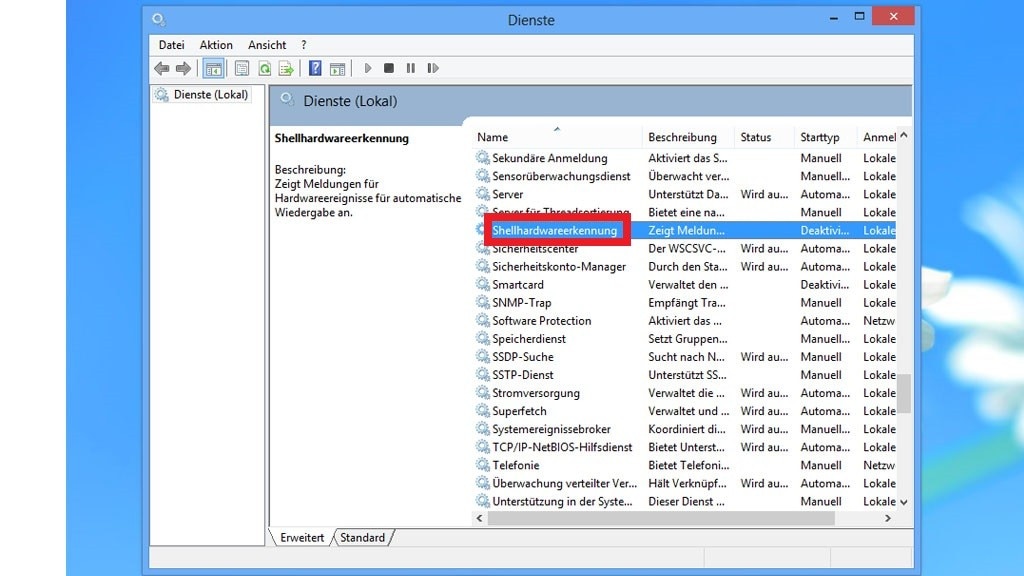
41/51
Shellhardwareerkennung aktivieren (4)
... öffnet sich die Dienste-Verwaltung von Windows. Suchen Sie in diesem Fenster nach dem Eintrag "Shellhardwareerkennung" und führen Sie einen Doppelklick darauf aus.
Foto: COMPUTER BILD
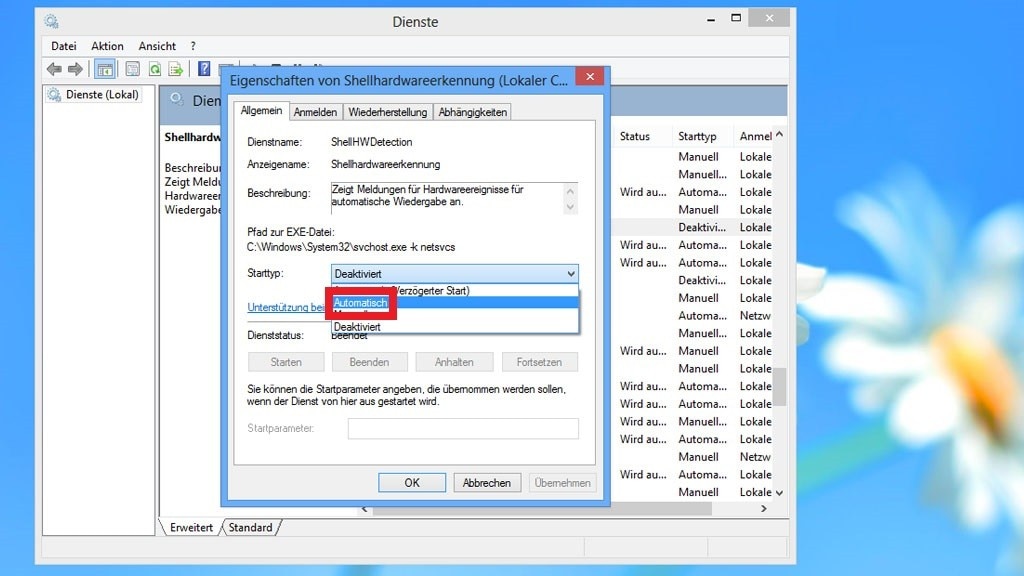
42/51
Shellhardwareerkennung aktivieren (5)
Wählen Sie hinter "Starttyp" per Drop-down-Menü die Variante "Automatisch".
Foto: COMPUTER BILD
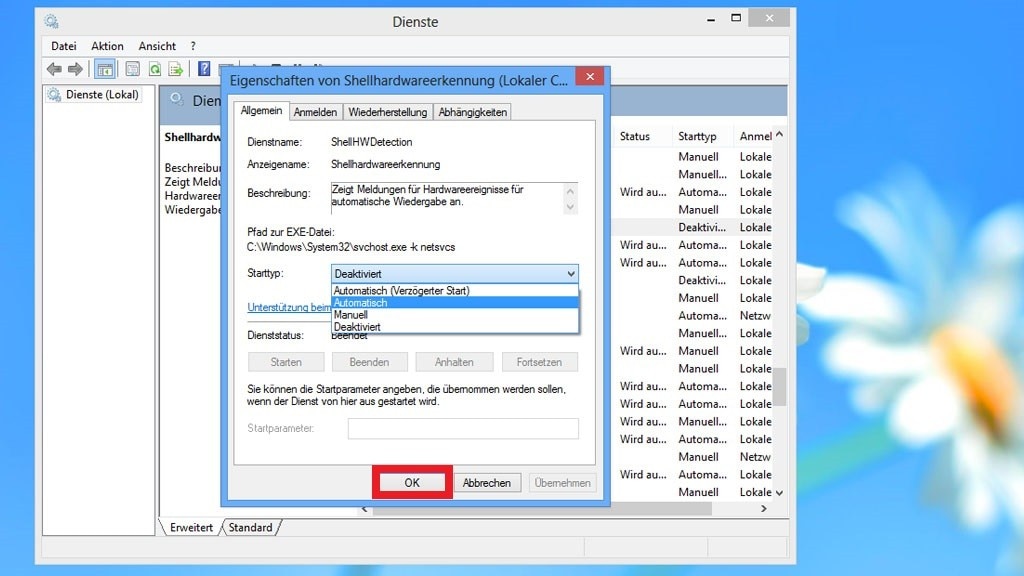
43/51
Shellhardwareerkennung aktivieren (6)
Sichern Sie Ihre Änderung per Klick auf "OK". Nach einem Windows-Neustart ist der Windows-Dienst Shellhardwareerkennung wieder geladen und das System sollte etwa USB-Sticks automatisch wieder im Windows Explorer aufrufen.
Foto: COMPUTER BILD
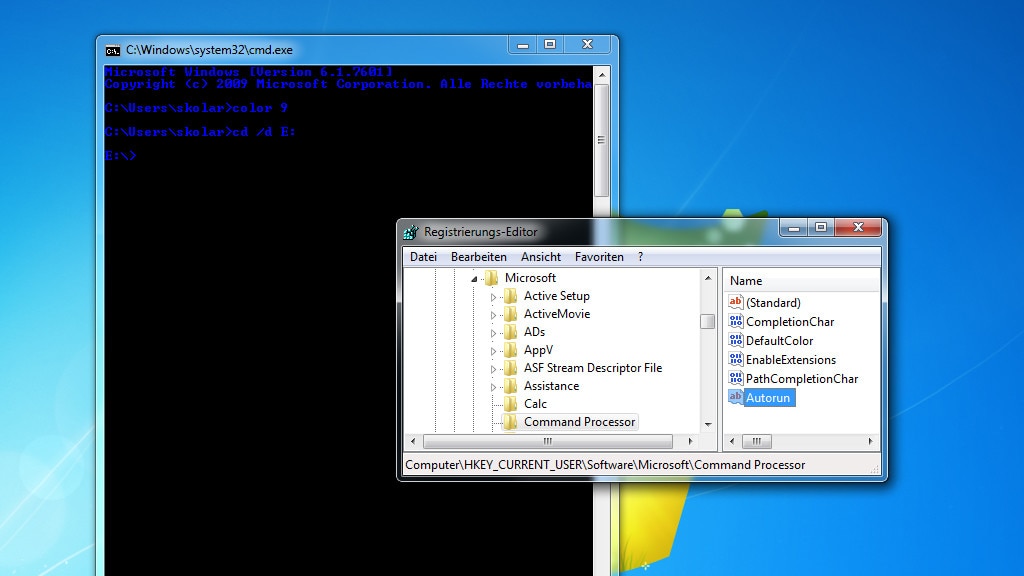
44/51
Für Profis: Kommandozeile vorkonfiguriert starten
Es ist möglich, die Windows-Kommandozeile mithilfe von Befehlseingaben in bestimmte (nützliche oder visuell schöne) Modi zu versetzen. Beispielsweise ändert color <Zahl> die Farbe in der gerade aktiven CMD-Instanz, so bewirkt color 9 eine blaue Textfarbe. Ein Kommando wie cd /d e: springt zu Laufwerk/Partition E, um darauf Befehle anzuwenden; md Testordner erzeugt dann ein als "Testordner" bezeichnetes leeres Verzeichnis auf E.
Wenn Sie regelmäßig Kommandozeilenbefehle wie die im Beispiel nutzen, die die CMD konfigurieren, ist Folgendes interessant: Mithilfe eines Registry-Eintrag können Sie die Kommandozeile entsprechend voreingestellt aufrufen. Öffnen Sie zu diesem Zweck mit Windows-R und regedit den Registry-Editor. Navigieren Sie im linken Fensterbereich zum Abschnitt HKEY_CURRENT_USER\Software\Microsoft\Command Processor
Legen Sie mit "Bearbeiten > Neu > Zeichenfolge" den Eintrag Autorun an und klicken Sie doppelt darauf. Tragen Sie im geöffneten Pop-up-Fenster den Pfad zu einer Batch-Datei ein, etwa %userprofile%\Desktop\CMD-perfekt.cmd. Die Datei erstellen Sie höchstwahrscheinlich zunächst erst noch, darin vermerken Sie Ihre bevorzugte Kommandozeilenkonfiguration. Bestätigen Sie die Pfad-Eingabe im Registry-Editor-Pop-up-Fenster mit "OK". Um die nötige Batch-Datei anzulegen, genügt der Windows-Editor: Er startet mit dem Windows-R-Tastenkürzel und per notepad – im Beispiel sind darin die folgenden Zeilen einzutragen:
color 9
cd /d E:
Speichern Sie mit Strg-S, wählen Sie den Desktop als Speicherort und als Dateinamen einen, der die Endung .cmd oder .bat für das Batch-Format hat, und bestätigen Sie mit "Speichern".
Wenn Sie regelmäßig Kommandozeilenbefehle wie die im Beispiel nutzen, die die CMD konfigurieren, ist Folgendes interessant: Mithilfe eines Registry-Eintrag können Sie die Kommandozeile entsprechend voreingestellt aufrufen. Öffnen Sie zu diesem Zweck mit Windows-R und regedit den Registry-Editor. Navigieren Sie im linken Fensterbereich zum Abschnitt HKEY_CURRENT_USER\Software\Microsoft\Command Processor
Legen Sie mit "Bearbeiten > Neu > Zeichenfolge" den Eintrag Autorun an und klicken Sie doppelt darauf. Tragen Sie im geöffneten Pop-up-Fenster den Pfad zu einer Batch-Datei ein, etwa %userprofile%\Desktop\CMD-perfekt.cmd. Die Datei erstellen Sie höchstwahrscheinlich zunächst erst noch, darin vermerken Sie Ihre bevorzugte Kommandozeilenkonfiguration. Bestätigen Sie die Pfad-Eingabe im Registry-Editor-Pop-up-Fenster mit "OK". Um die nötige Batch-Datei anzulegen, genügt der Windows-Editor: Er startet mit dem Windows-R-Tastenkürzel und per notepad – im Beispiel sind darin die folgenden Zeilen einzutragen:
color 9
cd /d E:
Speichern Sie mit Strg-S, wählen Sie den Desktop als Speicherort und als Dateinamen einen, der die Endung .cmd oder .bat für das Batch-Format hat, und bestätigen Sie mit "Speichern".
Foto: COMPUTER BILD
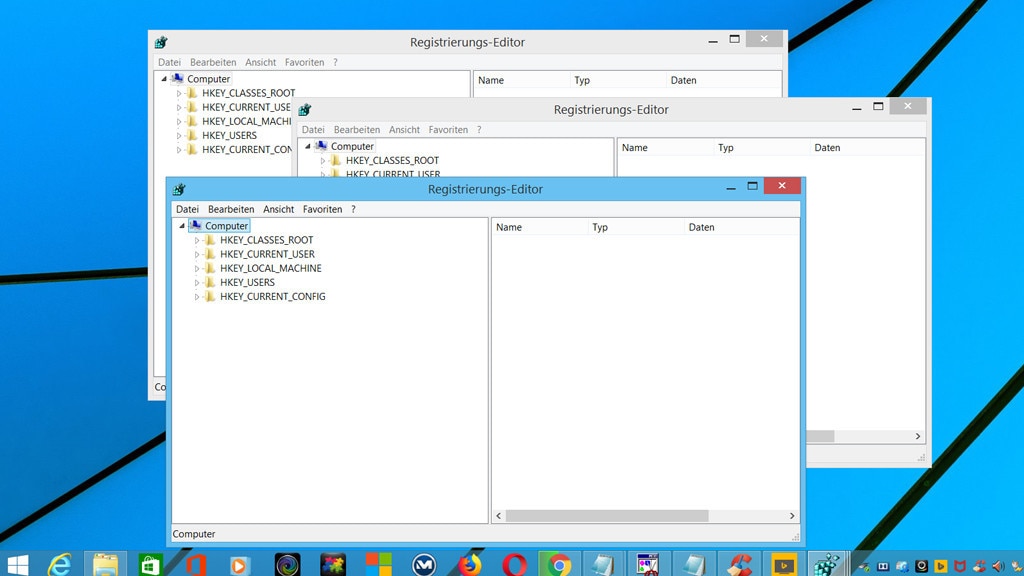
45/51
Registry-Editor zweimal starten
Ein Tipp aus der Profiecke: Per Registry-Editor konfigurieren Sie Ihr System facettenreich, zum Aufrufen des Bordmittels drücken Sie Windows-R und geben regedit ein. Eine zweite Programminstanz von Regedit lädt auf diese Weise aber nicht: Windows öffnet dabei zwar erneut (wie beim ersten Aufruf) ein Abfragefenster der Benutzerkonten-Steuerung; doch selbst wenn Sie hierin bestätigen, bleibt Ihnen ein weiterer regedit.exe-Prozess im RAM verwehrt. Die Lösung: Starten Sie regedit per /m-Anhänsel, zusammen mit dem Parameter lautet der Windows-R-Ausführen-Befehl somit: regedit /m
Wir haben einen Weg gefunden, um den Parameter /m weglassen zu können, und beschreiben ihn hier: "Windows: Registry-Editor zweimal starten – dank Registry-Hack"
Dank des Tricks genügt es, wie gewohnt ein simples regedit abzusetzen.
Wir haben einen Weg gefunden, um den Parameter /m weglassen zu können, und beschreiben ihn hier: "Windows: Registry-Editor zweimal starten – dank Registry-Hack"
Dank des Tricks genügt es, wie gewohnt ein simples regedit abzusetzen.
Foto: COMPUTER BILD

46/51
Windows-Seriennummer ermitteln
Viele Nutzer glauben, es bräuchte zwingend eine Zusatzoftware, um die Windows-Seriennummer in Erfahrung zu bringen. Immerhin ist sie verschlüsselt in der Registry abgelegt. Zwar erleichtern Tools wie der Magical Jelly Bean Keyfinder die Arbeit deutlich; an die gesuchte Information kommen Sie aber schon mit Bordmitteln heran. Dies klappt das durch Erstellen einer PowerShell-Datei und einen Doppelklick darauf. Der folgende Ratgeber verrät Ihnen die Befehlskolonnen, die Sie benötigen – bei Windows 10 verhält es sich komplizierter als bei Windows 7/8.1, daher sind die Infos hierzu im Artikel recht lang:
» Windows-Ratgeber: Lizenzschlüssel auslesen ohne Zusatzsoftware
» Windows-Ratgeber: Lizenzschlüssel auslesen ohne Zusatzsoftware
Foto: Christopher Pahl – Fotolia.com
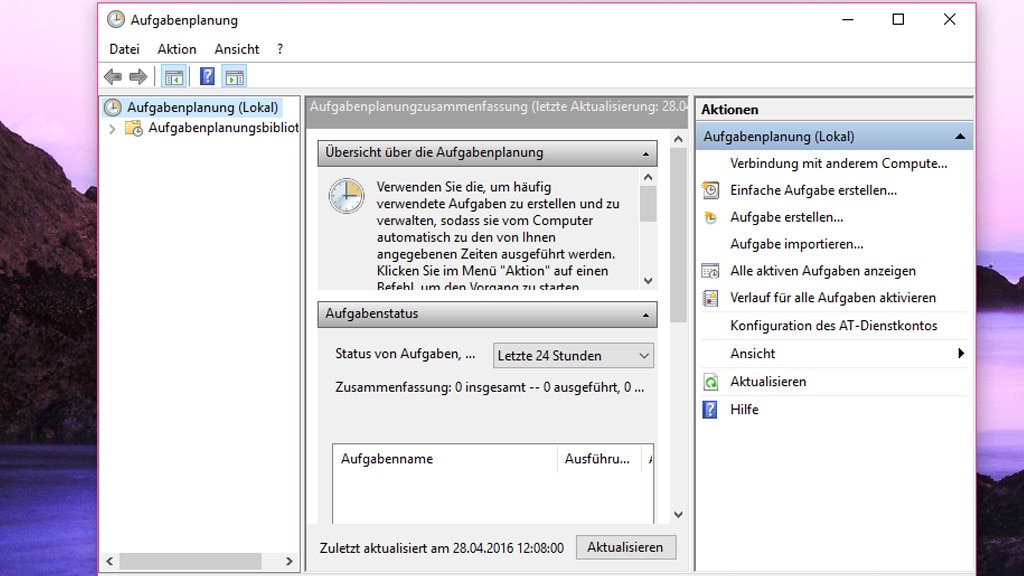
47/51
VBS-Skript: Aufruf verselbstständigen (1)
Lesen Sie in den folgenden Fotostrecken-Tipps, wie Sie Skript-Dateien im VBS-Format automatisch ausführen. Entsprechende Dateien erstellen Sie manuell oder laden sie aus dem Internet herunter. Die Skripte zeigen zum Beispiel die öffentliche (WAN-)IP-Adresse an, blenden Pop-up-Fenster mit Erinnerungen oder Fehlermeldungen ein.
Zunächst starten Sie die Aufgabenplanung mit Windows-R und taskschd.msc.
Zunächst starten Sie die Aufgabenplanung mit Windows-R und taskschd.msc.
Foto: COMPUTER BILD
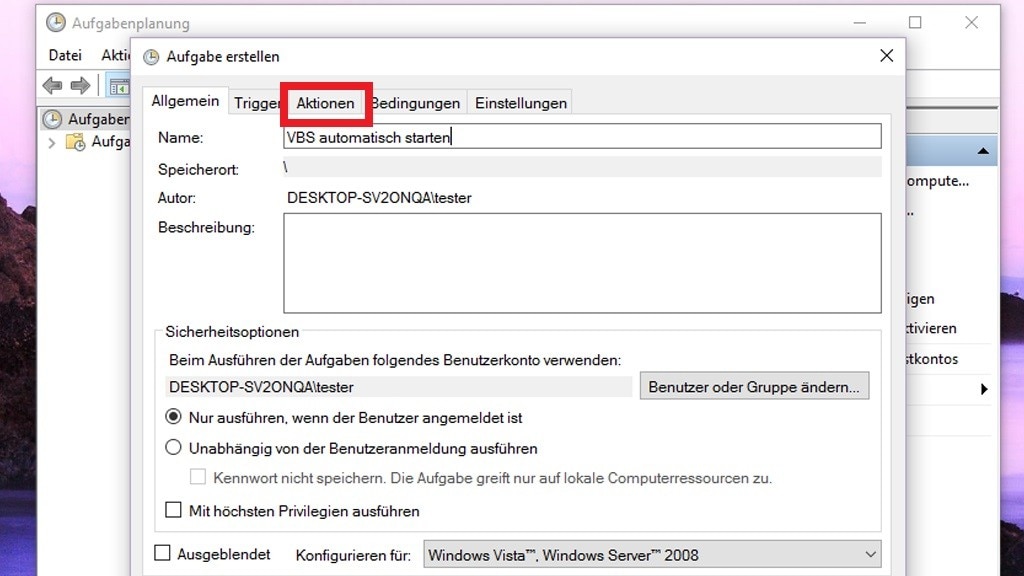
48/51
VBS-Skript: Aufruf verselbstständigen (2)
Über "Aktion > Aufgabe erstellen" rufen Sie ein Fenster auf, worin Sie die Konfigurationsarbeiten vornehmen. Haben Sie die obligatorischen Angaben (Aufgaben-Name definieren und unter "Trigger" die Zeitplan-Festlegung) hinter sich gebracht, wechseln Sie im oberen taskschd.msc-Bereich zur Registerkarte "Aktionen" und klicken ...
Foto: COMPUTER BILD
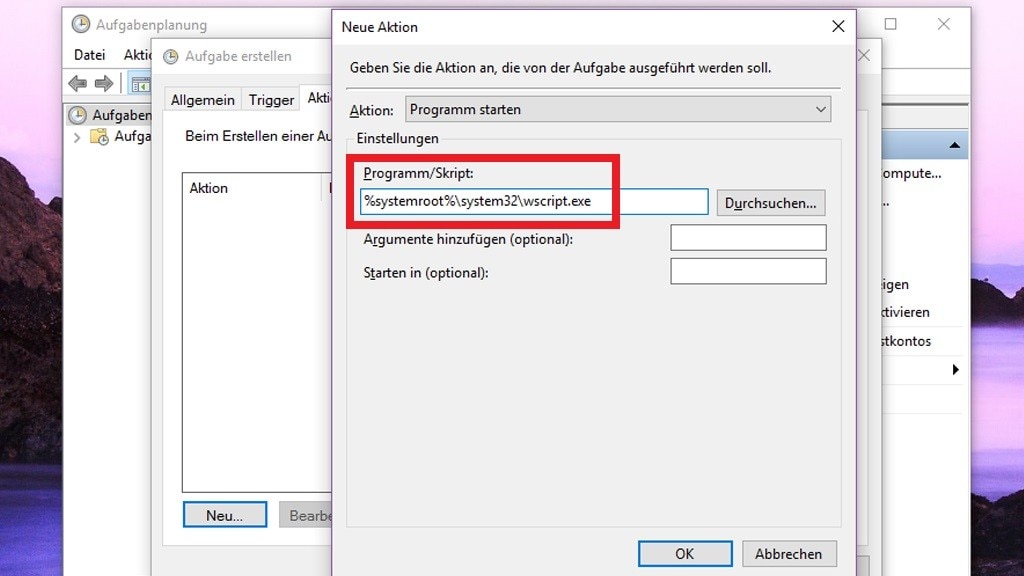
49/51
VBS-Skript: Aufruf verselbstständigen (3)
... auf "Neu". Jetzt heißt es achtsam sein: Geben Sie den Speicherort Ihrer VBS-Datei nicht im oberen Eingabefeld an, tippen Sie stattdessen den Pfad zu einer Systemdatei ein. Diese kümmert sich um die Ausführung des VBS-Objekts. Teilen Sie Windows unterhalb von "Programm/Skript" also mit: %systemroot%/system32/wscript.exe
Hinter "Argumente hinzufügen (optional)" fügen Sie den Speicherort des gewünschten VBS-Elements ein. Am einfachsten gelingt Ihnen dies ...
Hinter "Argumente hinzufügen (optional)" fügen Sie den Speicherort des gewünschten VBS-Elements ein. Am einfachsten gelingt Ihnen dies ...
Foto: COMPUTER BILD
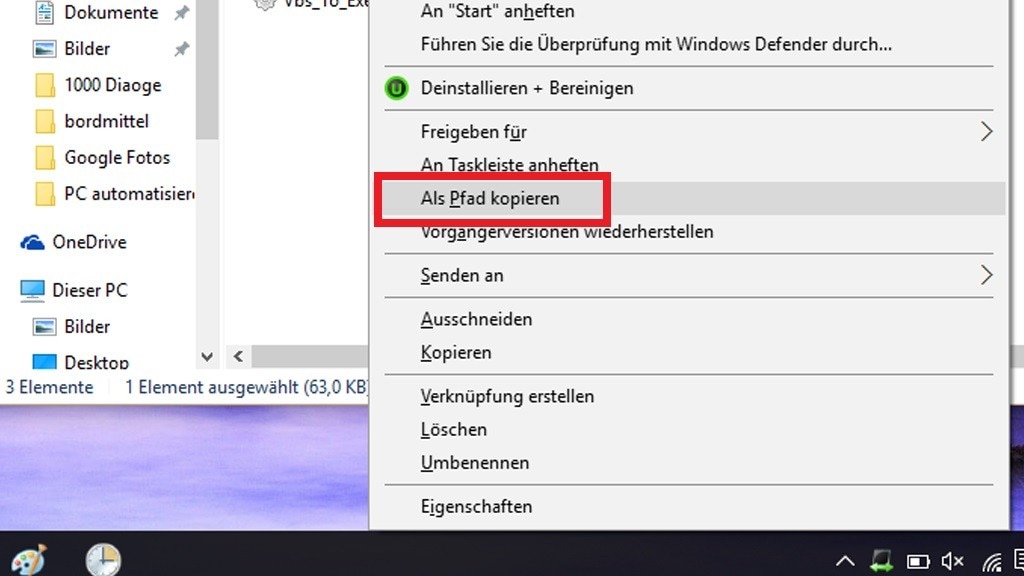
50/51
VBS-Skript: Aufruf verselbstständigen (4)
... indem Sie die betreeffnede Datei bei gedrückter Umschalttaste mit der rechten Maustaste anklicken und den Kontextbefehl "Als Pfad kopieren" ausführen. Unter Windows 11 entfällt die Pflicht der Umschalttaste. Drücken Sie im Aufgabenplanungs-Fenster anschließend Strg-V und speichern Sie sodann die Konfiguration.
Foto: COMPUTER BILD
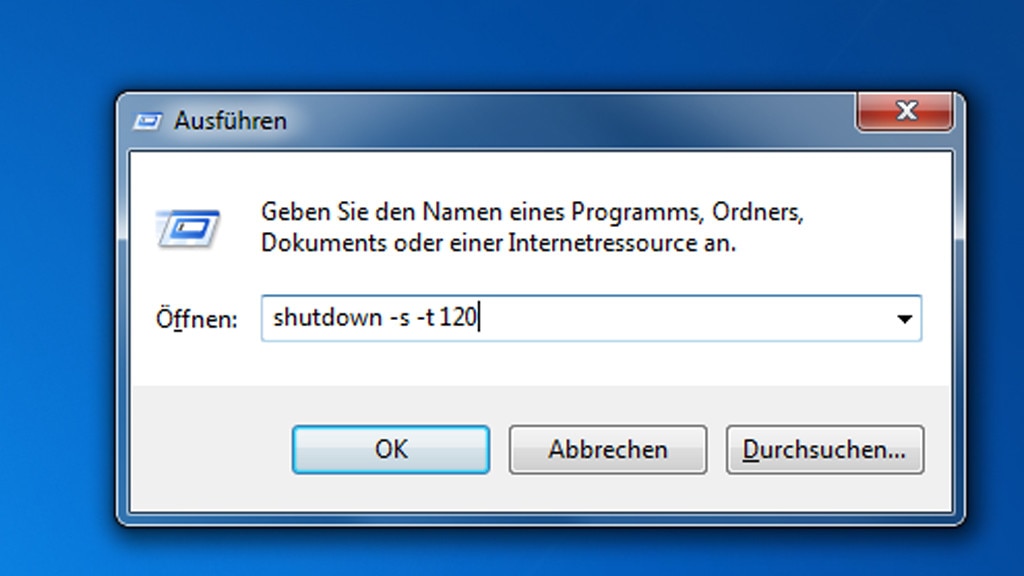
51/51
Automatisch herunterfahren oder neu starten
Windows soll in einer bestimmten Sekundenzahl herunterfahren oder neu booten? Rufen Sie mit Windows-R den Ausführen-Dialog auf und tippen Sie hierfür darin ein:
fürs Herunterfahren: shutdown -s -t 01
fürs Neustarten: shutdown -r -t 01
Ersetzen Sie dabei die Ziffern durch jene Sekundenzahl, nach der sich das OS beenden soll. 120 bewirkt, dass sich das OS in zwei Minuten schlafen legt (und im Falle eines Rebootens mithilfe des Parameters -r sogleich wieder neu hochfährt).
fürs Herunterfahren: shutdown -s -t 01
fürs Neustarten: shutdown -r -t 01
Ersetzen Sie dabei die Ziffern durch jene Sekundenzahl, nach der sich das OS beenden soll. 120 bewirkt, dass sich das OS in zwei Minuten schlafen legt (und im Falle eines Rebootens mithilfe des Parameters -r sogleich wieder neu hochfährt).
Foto: COMPUTER BILCsh
Freeware-Tools automatisieren Windows
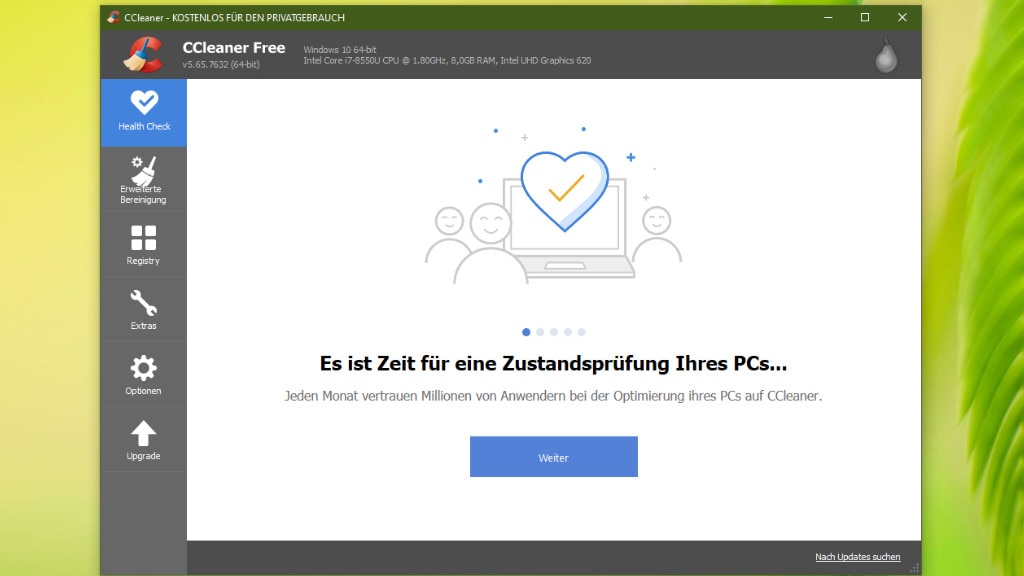
1/78
CCleaner: Datenmüll löschen
Bei der täglichen PC-Benutzung entsteht jede Menge Datenmüll. Dieser raubt freien Speicherplatz auf der internen Festplatte beziehungsweise SSD und geht mitunter auf Kosten der Windows-Performance. Der CCleaner nimmt Ihnen die Arbeit ab, auf Ihrem Rechner nach etwaigem Ballast zu suchen. Nutzer begeben sich in den Kategorien "Health Check", "Erweiterte Bereinigung" und "Registry" auf die Suche nach Dateisystem- beziehungsweise Registry-Datenmüll. Möglichen Unrat beseitigen Sie jeweils per Klick auf einen Button. Die gesetzten Häkchen regeln dabei jeweils, welchen Bereichen sich das Tool beim Scannen und Säubern annehmen soll.
» Download: CCleaner herunterladen
» Download: CCleaner herunterladen
Foto: COMPUTER BILD
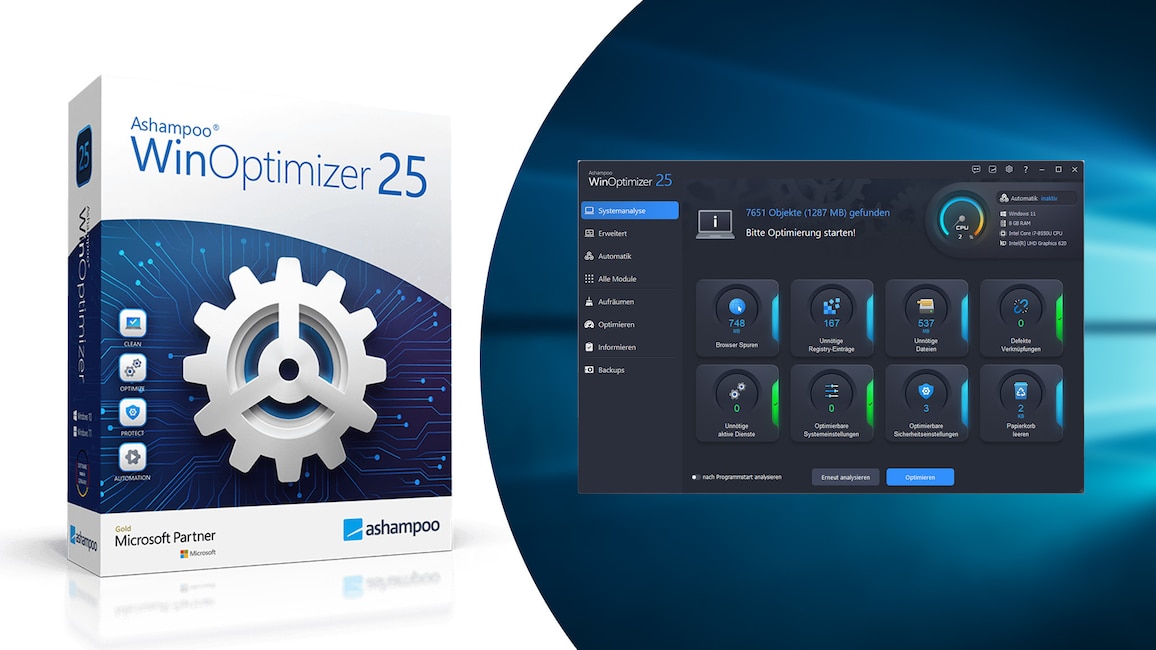
2/78
Ashampoo WinOptimizer 25 – Kostenlose Vollversion: Automatisch optimieren
Der Ashampoo WinOptimizer 25 (AWO) räumt Windows mittels zahlreicher automatisierter Löschroutinen auf. So gewinnen Sie häufig auch etwas an Tempo hinzu. Beim schlanken Gratis-Tool "DesktopOK" ist das Sichern und Wiederherstellen der Desktop-Symbol-Positionen die Hauptfunktion, bei der AWO-Vollversion stellt dies ein Neben-Feature dar – das allerdings etwas weniger zuverlässig arbeitet. Ständige Temposchübe und ein schlankes System versprechen drei automatische Live-Wächter, die einzeln einzuschalten sind: Auto-Clean beseitigt beim Beenden von Programmen von ihnen erzeugten Datenmüll, der Live-Tuner ändert Prozess-Prioritäten und beschleunigt neue Programmausführungen, der Game-Booster beendet unnötige Dienste/Prozesse im Interesse einer höheren Spiele-Performance.
» Download: Ashampoo WinOptimizer 25 – Kostenlose Vollversion herunterladen
» Spiele-Optimierung für Windows: Diese Tools beschleunigen Ihre Games
» Download: Ashampoo WinOptimizer 25 – Kostenlose Vollversion herunterladen
» Spiele-Optimierung für Windows: Diese Tools beschleunigen Ihre Games
Foto: COMPUTER BILD
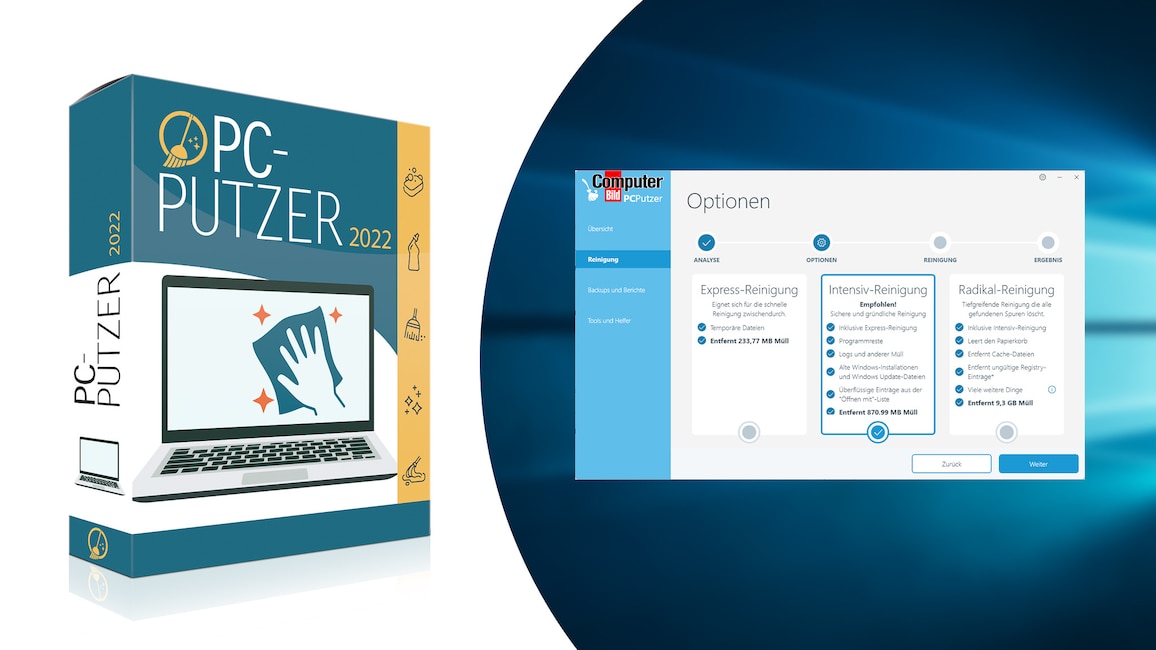
3/78
PC-Putzer 2022 (COMPUTER BILD-Edition): Datenmüll löschen
Der PC-Putzer 2022 basiert auf dem Verkaufsprodukt Abelssoft WashAndGo und sucht nach Datenmüll. CoBi-Tests zeigen, dass das Programm mitunter mehr Ballast als der CCleaner aufspürt. Die Bedienung wird von angenehmen Animationen begleitet. Zusatzfunktionen stellen der FolderVisualizer 7, der große Dateien aufspürt, und der Aufruf von appwiz.cpl dar. Letzteres ist ein Windows-Bordmittel und es dient der Deinstallation von Programmen zum Schaffen von freiem Speicherplatz.
Foto: COMPUTER BILD, baona – iStock.com
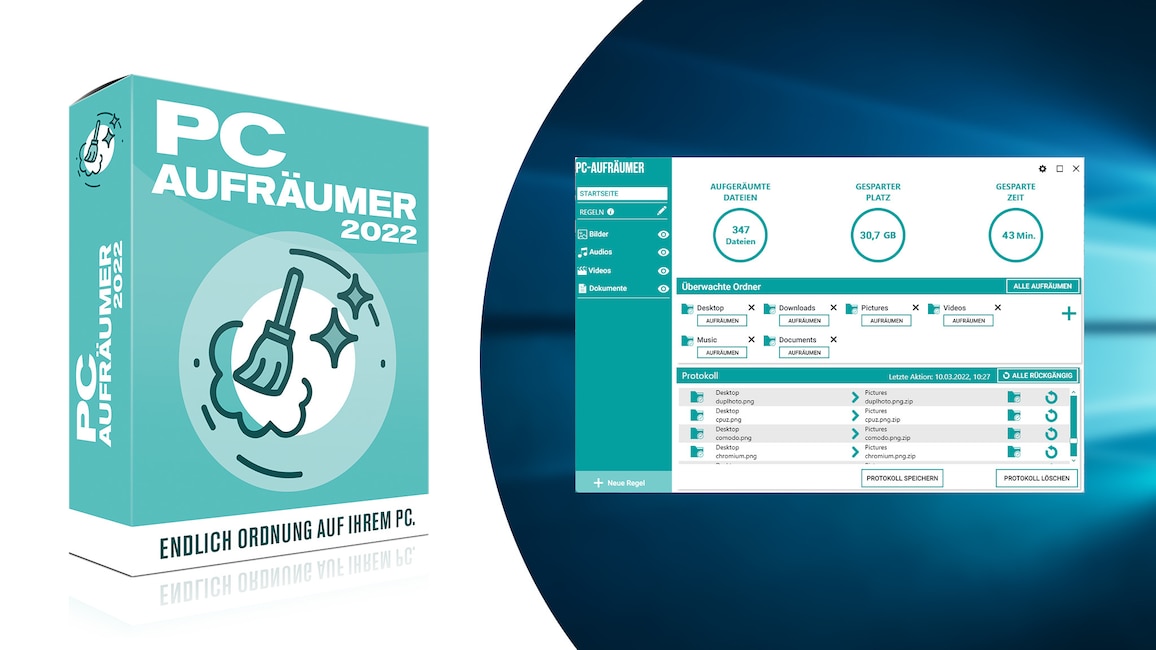
4/78
PC-Aufräumer (COMPUTER BILD-Edition): Dateien sortieren
Der PC-Aufräumer von Abelssoft sortiert Dateien, die sich auf dem Desktop oder im Downloads-Ordner befinden, automatisch in bestimmte Verzeichnisse – abhängig ihres Dateityps. Nutzer ziehen die wegzusortierenden Elemente auf das kleine PC-Aufräumer-Widget auf dem Desktop und die Anwendung legt los. Sie stellt quasi eine Alternative zu den mit Windows 7 eingeführten Bibliotheken dar: Diese bündeln Dateien unabhängig ihres Speicherorts in Scheinordnern; der PC-Aufräumer sortiert hingegen tatsächlich um und dürfte von mehr Nutzern verstanden werden als Microsofts Bibliotheken.
» Download: PC-Aufräumer (COMPUTER BILD-Edition) herunterladen
» Download: PC-Aufräumer (COMPUTER BILD-Edition) herunterladen
Foto: COMPUTER BILD
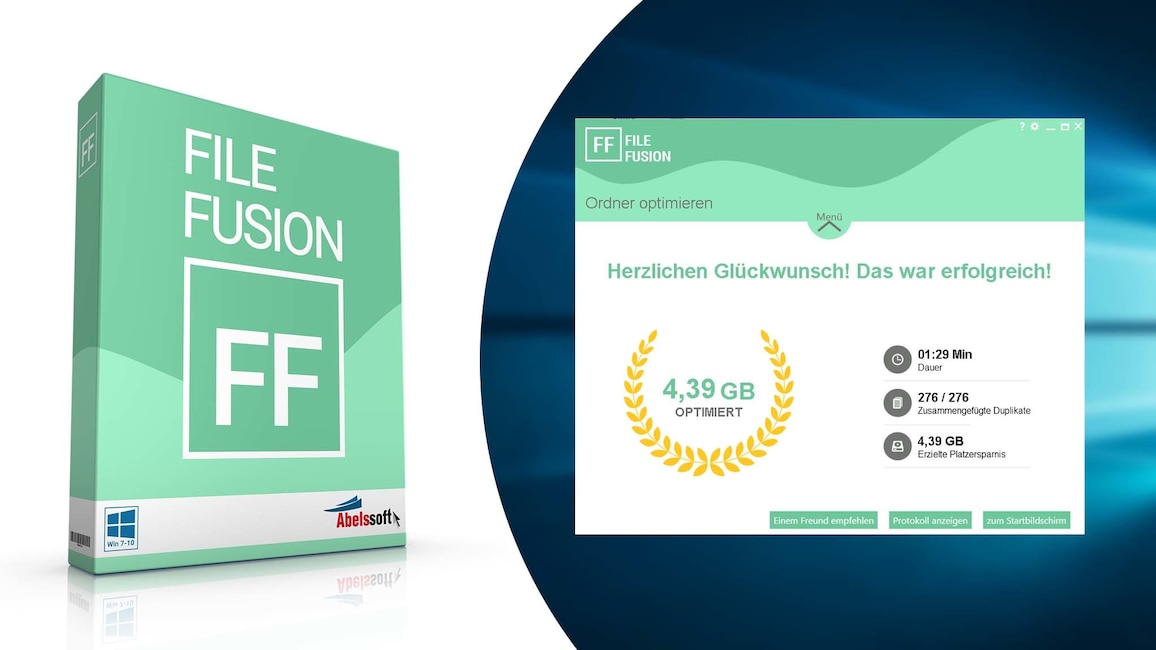
5/78
FileFusion (COMPUTER BILD-Edition): Speicherplatz gewinnen
Wie von Geisterhand schaufelt FileFusion in der COMPUTER BILD-Edition – vom Anbieter Abelssoft – Speicherplatz frei: Ohne etwas zu löschen, gewinnen Sie durch die Nutzung der Anwendung jede Menge Freivolumen auf dem Laufwerk. Das Tool scannt auf doppelt vorhandene Dateien, entfernt Duplikate und ersetzt diese durch gleichwertig funktionierende Hardlinks. Solche Verweise im NTFS-Dateisystem zeigen auf die gleiche Laufwerksressource und benötigen lediglich wenige Bytes zwecks Verwaltung.
» Download: FileFusion (COMPUTER BILD-Edition) herunterladen
» Download: FileFusion (COMPUTER BILD-Edition) herunterladen
Foto: COMPUTER BILD
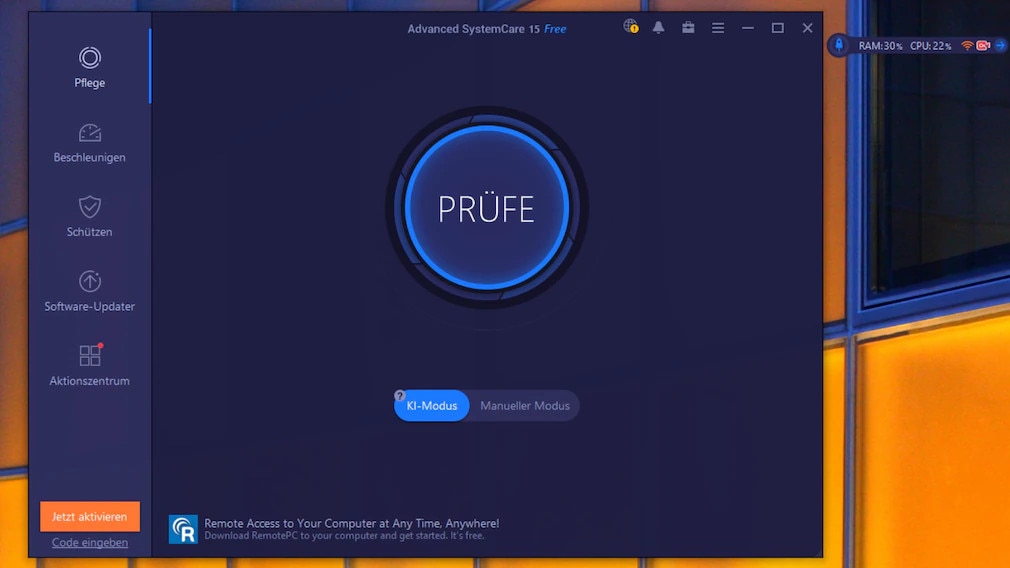
6/78
Advanced SystemCare Free: Aufräumen und tweaken
Advanced SystemCarre Free sucht nach Datenmüll und entfernt ihn und jagt zudem – nicht selbstverständlich – Spyware. Die Bedienung erfolgt nach dem 1-Klick-Prinzip, sodass Sie Windows schnell entrümpeln. Praktisch ist eine Art Widget: Auf dem Desktop sehen Sie dank ihm in Echtzeit Werte zu der gegenwärtigen RAM- und CPU-Auslastung.
» Download: Advanced SystemCare Free herunterladen
» Advanced SystemCare Free im Test: Review des IObit-Programms und Tipps
» Download: Advanced SystemCare Free herunterladen
» Advanced SystemCare Free im Test: Review des IObit-Programms und Tipps
Foto: COMPUTER BILD
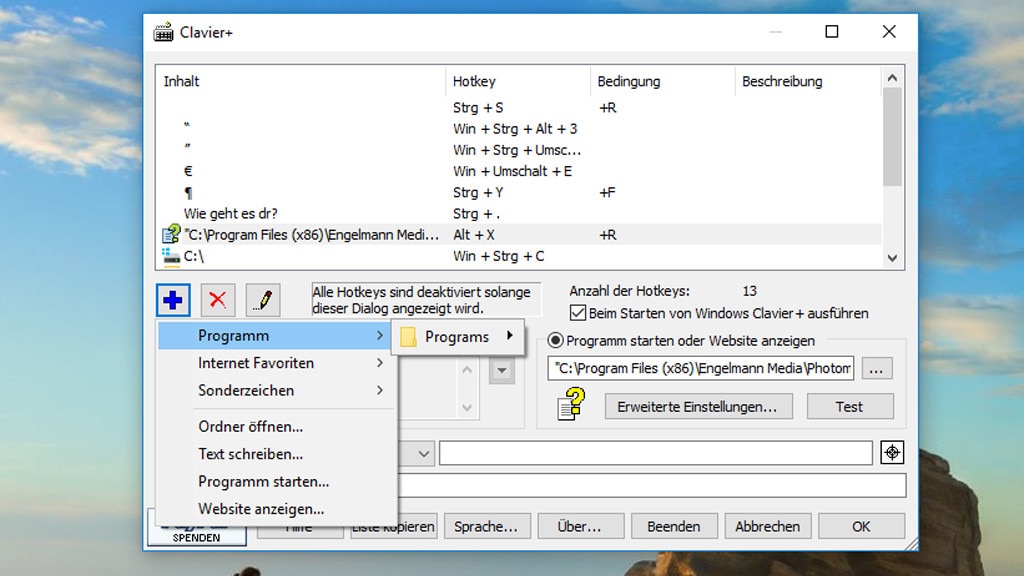
7/78
Clavier+: Tippen mit Tastenkombinationen
Schneller tippen und vieles mehr, das klappt mit Clavier+: Definieren Sie im Programmfenster einen Text, fügt die Anwendung ihn ein, wenn Sie das zugeordnete Tastaturkürzel drücken. So legen Sie etwa Strg und einen Punkt zusammen mit "Wie geht es dir?". Außerdem starten Sie mit Kürzeln Programme und laden Webseiten im Browser. Um Aktionen nicht versehentlich auslösen, steht es Ihnen frei, sie einzeln an eine gedrückte Feststelltaste, Num- oder Rollen-Taste zu koppeln. (So kommt die wenig genutzte Rollen-Taste zum Zug.)
» Download: Clavier+ herunterladen
» Ratgeber: Clavier+
» Download: Clavier+ herunterladen
» Ratgeber: Clavier+
Foto: COMPUTER BILD
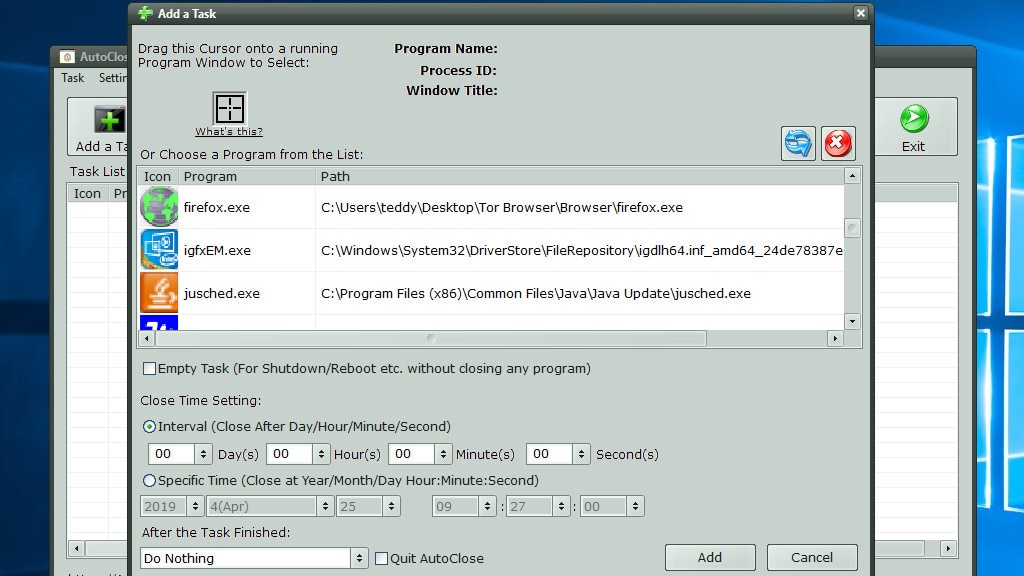
8/78
AutoClose: Fenster nach festgelegter Zeit schließen
In AutoClose definierten Sie Programme, die sich später wie von Zauberhand beenden sollen: Hierfür klicken Sie in einer Liste der derzeit im RAM befindlichen Software-Prozesse jenen Eintrag an, dessen Prozess Sie terminieren möchten. AutoClose schießt die Applikation nach Ablauf eines Counters ab, den Sie etwa per Sekundenangabe konfigurieren.
» Download: AutoClose herunterladen
» Download: AutoClose herunterladen
Foto: COMPUTER BILD
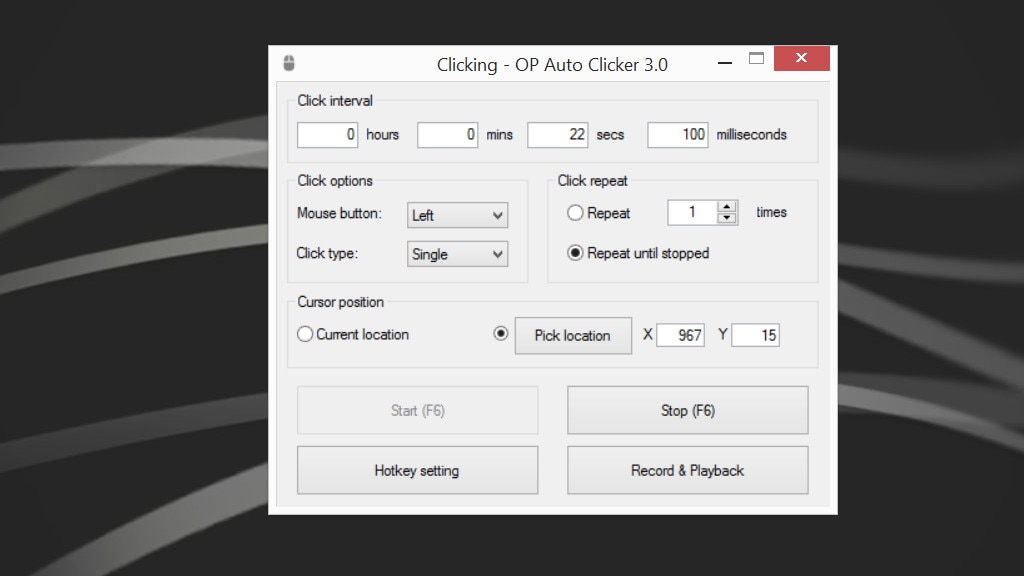
9/78
AutoClicker: Zu bestimmter Zeit auf Pixel klicken
In AutoClicker geben Sie eine Bildschirmposition an, die das Programm regelmäßig anklicken soll. Im gewählten Intervall macht sich das Tool an die Arbeit – bis Sie das stoppen. Das Prinzip eignet sich zur Kombination mit ProcessAlive: In Diebspielen etwa sammelt man virtuelles Geld durch Klicken auf einen Link; anhand der IP-Adresse erkennt das Spiel den Nutzer wieder, sodass jeder nur täglich einmal klicken und das Geldkonto eines Spielers auffüllen kann – wer den Tor-Browser (beim Start wechselt er seine IP) via AutoClicker etwa alle 22 Sekunden per Klick aufs Schließen-X-Symbol in der Titelleiste beendet, ruft es mit ProcessAlive neu auf und sorgt für einen stetig ablaufenden digitalen Vermögenszuwachs.
» Download: AutoClicker herunterladen
» Download: AutoClicker herunterladen
Foto: COMPUTER BILD
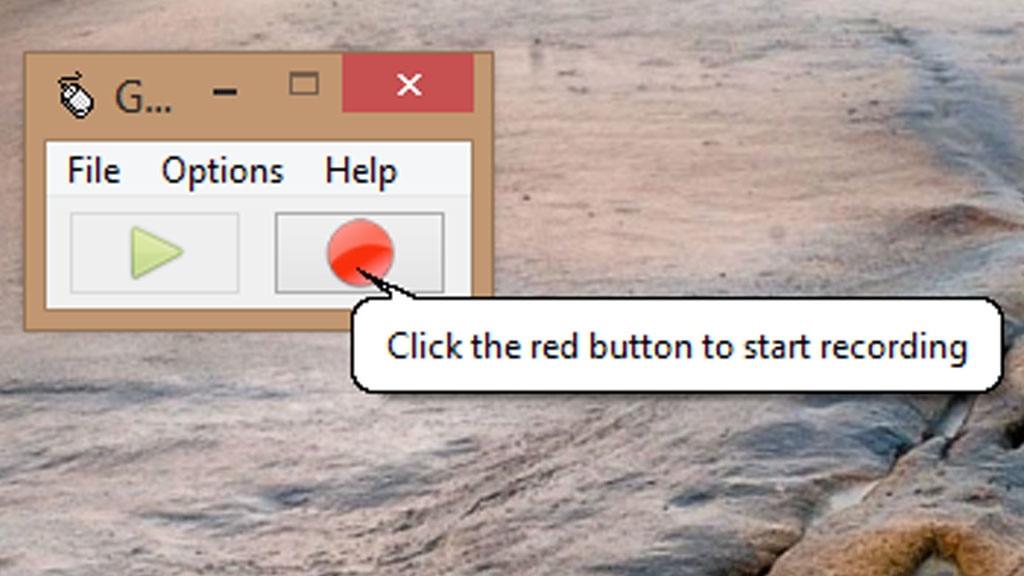
10/78
GhostMouse: PC-Aktionen aufzeichnen
GhostMouse nimmt auf, was Sie am PC machen, und wiederholt die Aktionen auf Knopfdruck. Ihre Schritte landen auf Wunsch in einer RMS-Datei, per Doppelklick lädt sie im Tool; nötig ist nun nur noch ein Klick auf das Play-Symbol im Tool, um die Bedienschritte abzuspielen. Unter anderem ändern Sie auf diese Weise das Windows-Desktop-Hintergrundbild, rufen Webseiten auf und melden sich bei Ihrem E-Mail-Anbieter an.
» Download: GhostMouse herunterladen
» Ratgeber: GhostMouse
» Download: GhostMouse herunterladen
» Ratgeber: GhostMouse
Foto: COMPUTER BILD
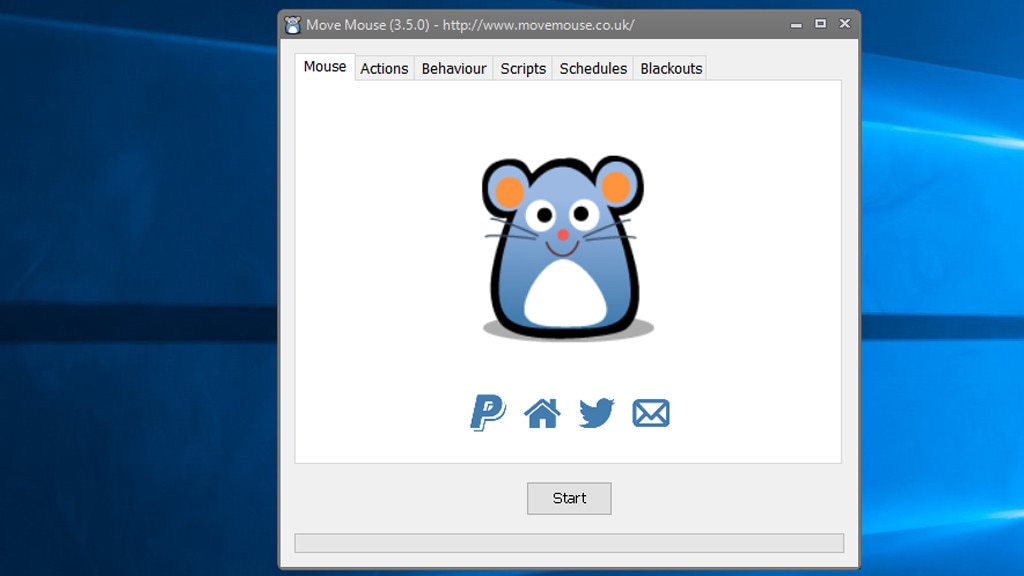
11/78
Move Mouse: Stromsparmodus verhindern
Move Mouse verhindert, dass Windows in den Stromsparmodus wechselt: Das Programm täuscht hierfür Nutzeraktivität vor. Der Trick ist, dass das kleine Tool alle paar Sekunden den Mauszeiger auf dem Bildschirm ein bisschen bewegt. Das Standardintervall beträgt 30 Sekunden und ist über die Mouse-Mouse-Oberfläche anpassbar.
» Download: Move Mouse herunterladen
» Download: Move Mouse herunterladen
Foto: COMPUTER BILD
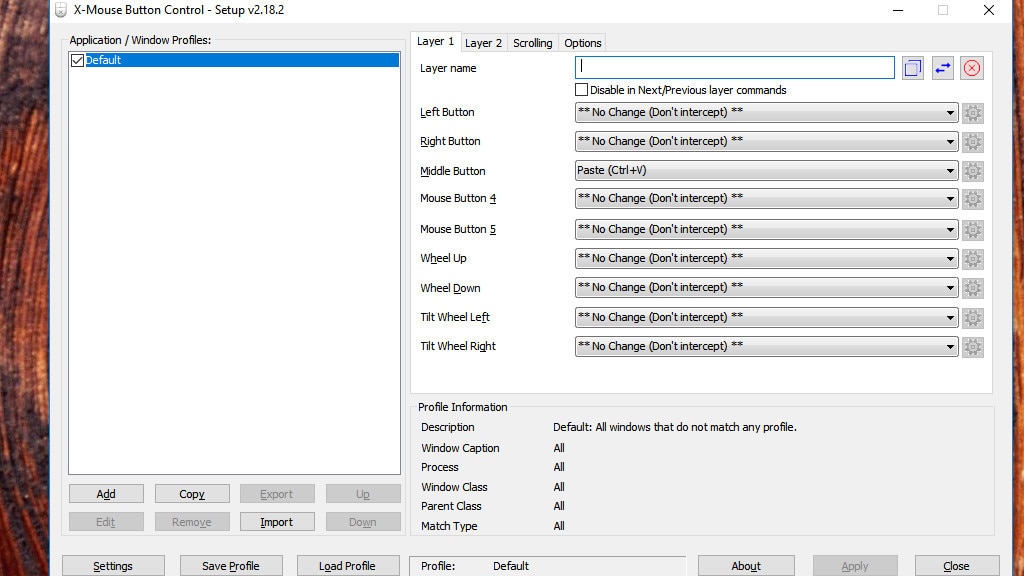
12/78
X-Mouse Button Control: Maustasten umwidmen
Was soll beim Eindrücken der linken, rechten oder mittleren Maustaste (im letzteren Fall handelt es sich um das Mausrad) passieren? X-Mouse Button Control erlaubt Ihnen diesbezüglich Feineinstellungen: Darin legen Sie zum Beispiel fest, dass ein Mausradklick den aktuellen Zwischenablageinhalt einfügt.
» Download: X-Mouse Button Control herunterladen
» Windows: Zwischenablage per Mausrad einfügen – so geht es
» Download: X-Mouse Button Control herunterladen
» Windows: Zwischenablage per Mausrad einfügen – so geht es
Foto: COMPUTER BILD
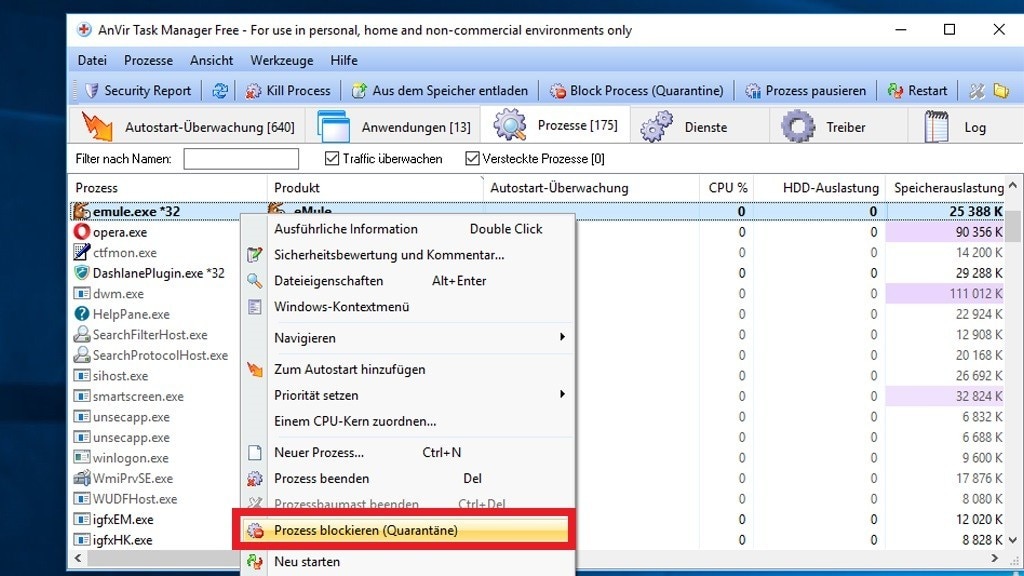
13/78
AnVir Task Manager Free: Programme beim Start beenden
Wenn Sie wollen, dass ein bestimmtes Programm unbenutzbar ist, legen Sie es mit dem AnVir Task Manager Free lahm: Dank der enthaltenen Prozessquarantäne beendet die Task-Manager-Alternative einen Programmprozess, sobald er startet. So verhindern Sie, dass potenziell Gefährliches wie Tauschbörsen-Client-Software nutzbar ist. Ob Sie fragliche Programme nicht besser deinstallieren, ist eine andere Frage.
» Download: AnVir Task Manager Free herunterladen
» Windows: Programme automatisch beenden – per Prozess-Quarantäne
» Download: AnVir Task Manager Free herunterladen
» Windows: Programme automatisch beenden – per Prozess-Quarantäne
Foto: COMPUTER BILD
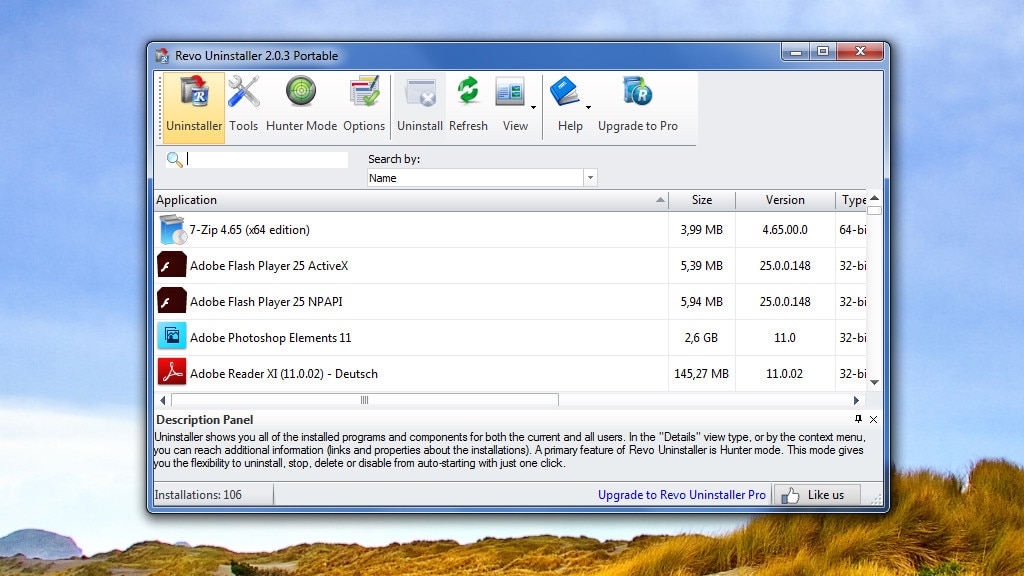
14/78
Revo Uninstaller: Programme gründlich beseitigen
Beim Deinstallieren verschwinden Programme häufig nicht komplett, sondern nur teilweise. Das liegt an unsauber programmierten Deinstallationsroutinen. Um Programme rückstandsfrei loszuwerden, empfiehlt sich der Revo Uninstaller: Das Tool leitet deren Standardentfernung ein und sucht im Anschluss nach Resten. Das geschieht mit wählbarer Gründlichkeit, manuell nach Überbleibseln brauchen Sie nicht Ausschau zu halten. Gefundenen Datenmüll im Dateisystem und in der Registry beseitigen Sie auf Knopfdruck.
» Download: Revo Uninstaller herunterladen
» Revo Uninstaller: Anleitung – Windows porentief reinigen
» Download: Revo Uninstaller herunterladen
» Revo Uninstaller: Anleitung – Windows porentief reinigen
Foto: COMPUTER BILD
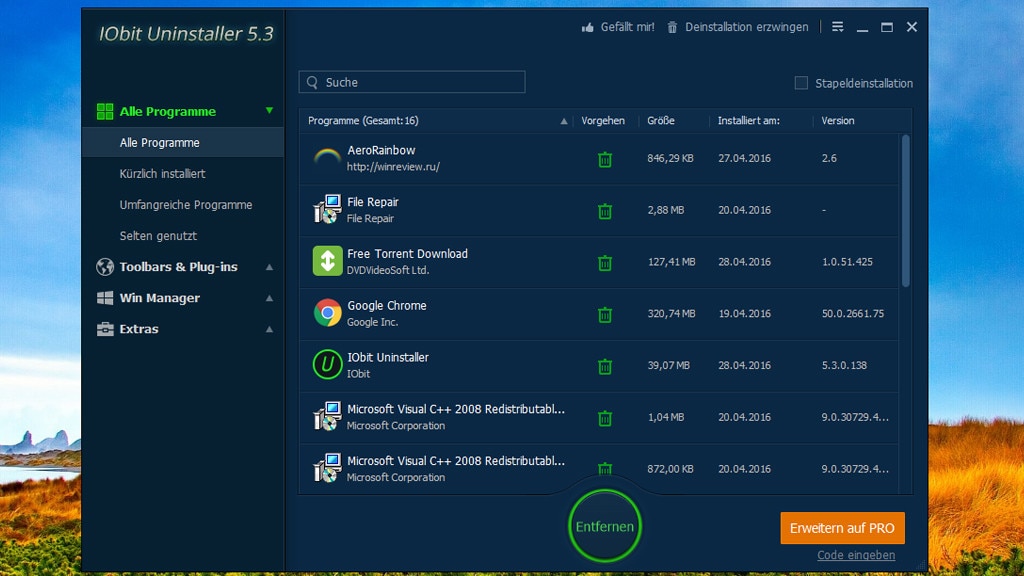
15/78
IObit Uninstaller: Programme schnell deinstallieren
Haben Sie viele Programme auf Ihrem PC installiert, von denen Sie mehrere nicht brauchen? Mit dem IObit Uninstaller entfernen Sie die unnötigen Anwendungen blitzschnell. Statt einzeln beseitigen Sie sie in einem Rutsch: Nachdem Sie die loszuwerdende Software ausgewählt haben, ruft IObit Uninstaller nacheinander deren Deinstallationsroutinen auf. Praktisch: Im Gegensatz zu Mitbewerber-Programmen unterstützt es die Anwendung, nicht benötigte Windows-8.1-, -10- und -11-Apps wegzufegen.
» Download: IObit Uninstaller herunterladen
» IObit Uninstaller: Anleitung, Review – und IObit Uninstaller vs. Revo Uninstaller
» Download: IObit Uninstaller herunterladen
» IObit Uninstaller: Anleitung, Review – und IObit Uninstaller vs. Revo Uninstaller
Foto: COMPUTER BILD
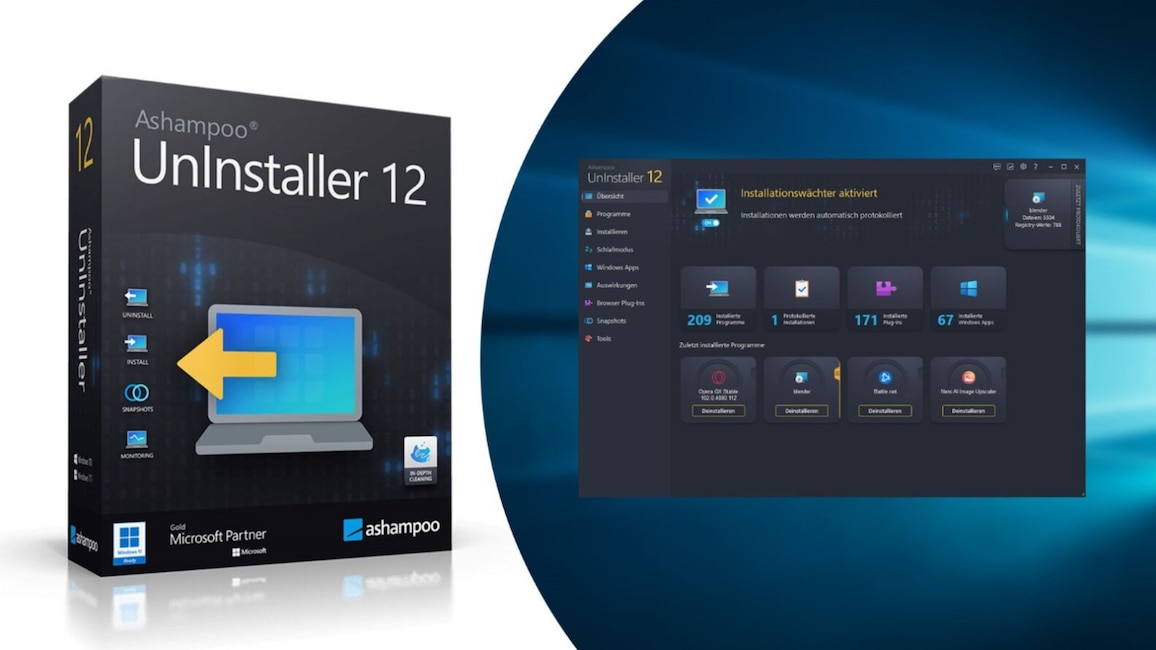
16/78
Ashampoo UnInstaller 12 – Kostenlose Vollversion: Installationen überwachen
Der kostenpflichtige Revo UnInstaller Pro überwacht auf Wunsch Installationen, was gründlichere Deinstallationen unliebsamer aufgespielter Programme verspricht. Darüber hinaus erhalten Sie solche Funktionalität beim Ashampoo UnInstaller 12: Die hier offerierte kostenlose Vollversion analysiert Software-Einrichtungen auf Knopfdruck oder per einzuschaltender Automatik ohne weiteres Nutzerzutun – und bezieht die dabei entstandenen Protokolle in das dann besonders penibel erfolgende Aufräumen ein.
» Download: Ashampoo UnInstaller 12 – Kostenlose Vollversion herunterladen
» Ratgeber: Ashampoo UnInstaller 12 – Kostenlose Vollversion
» Download: Ashampoo UnInstaller 12 – Kostenlose Vollversion herunterladen
» Ratgeber: Ashampoo UnInstaller 12 – Kostenlose Vollversion
Foto: Ashampoo, COMPUTER BILD
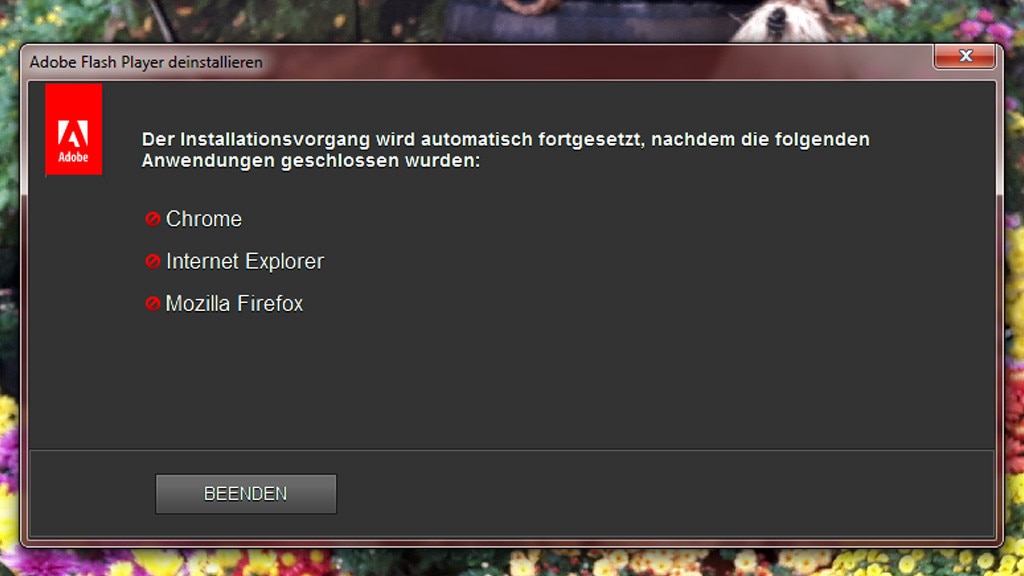
17/78
Adobe Flash Player Uninstaller: Laufzeitumgebung loswerden
Der Adobe Flash Player ist ein Auslaufmodell, das Adobe Ende 2020 eingestellt hat. Gedacht war der Web-Player/-Client für die Darstellung von Animationen, Videos und Werbung im Internet. Moderne Internetseiten setzen stattdessen vermehrt HTML5 ein mit weniger Sicherheitslücken; Browser stellen HTML5 ohne ein zusätzliches Plug-in wie Flash dar. Je nachdem, aus welchem Browser heraus der Download des Adobe-Programms erfolgte, nistet sich auf dem PC eine bestimmte Flash-Plug-in-Version ein – so ist es möglich, dass gleich mehrere davon auf einem Gerät residieren. Wollen Sie alle der Unsicherheitsfaktoren loswerden, kürzen Sie deren Beseitigung mit dem Adobe Flash Player Uninstaller ab: Statt einzeln rücken Sie damit allen Varianten in einem Rutsch zu Leibe.
» Download: Adobe Flash Player Uninstaller herunterladen
» Flash Player deinstallieren: Firefox, Internet Explorer & Co. brauchen ihn nicht
» Flash Player unnötig? Einige Websites nutzen ihn noch – diese tun es (nicht mehr)
» Flash weiterhin nutzen: So geht es ohne Flash Player – Flash-Inhalte downloaden
Foto: COMPUTER BILD
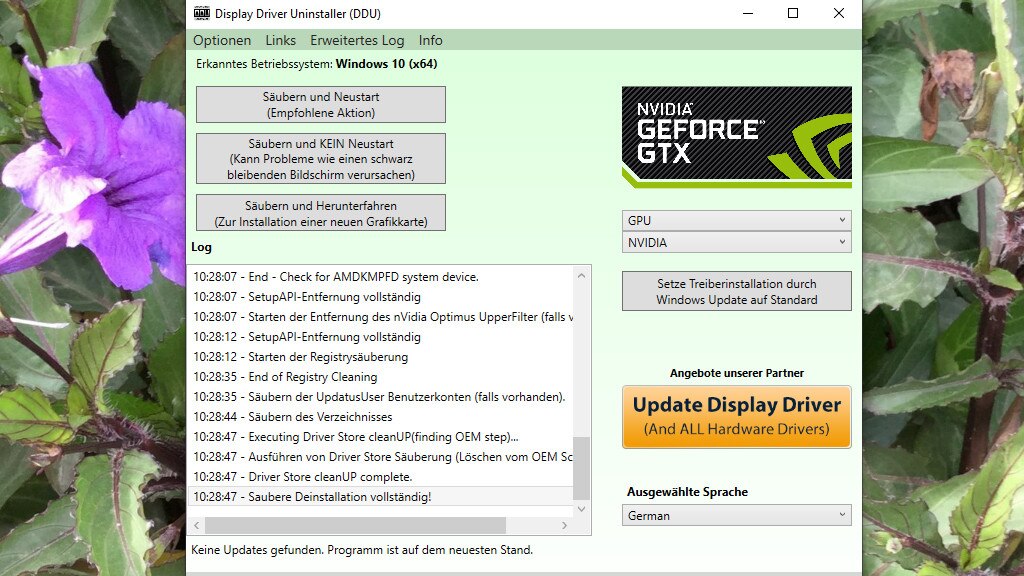
18/78
Display Driver Uninstaller (DDU): Treiber deinstallieren
Display Driver Uninstaller deinstalliert den installierten Grafikkartentreiber (GPU) und den Audiotreiber automatisch. Am besten erledigen Sie das über einen der Buttons, der Windows zugleich beendet. Praktisch ist das Deinstallations-Tool, wenn ein Wechsel der Grafikkarte ansteht: Zur Problemvermeidung sollten Sie im Vorfeld einen veralteten Treiber oder den für das Grafikkartenmodell eines Fremdherstellers entfernen.
» Display Driver Uninstaller (DDU) herunterladen
» Windows 10/11: Geräte-Manager aufrufen und nutzen – plus: Alternativen
» Display Driver Uninstaller (DDU) herunterladen
» Windows 10/11: Geräte-Manager aufrufen und nutzen – plus: Alternativen
Foto: COMPUTER BILD
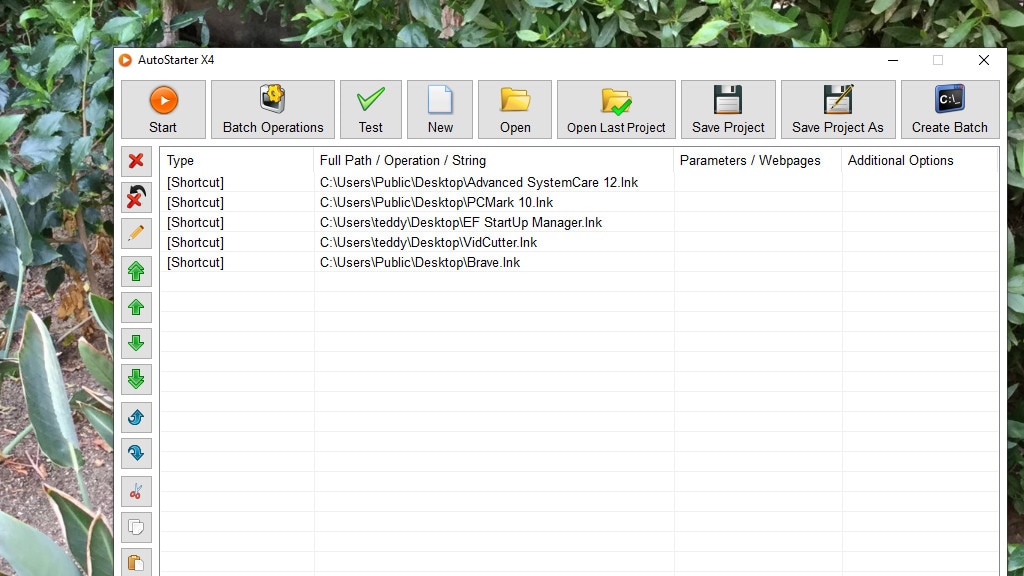
19/78
AutoStarter: Mehrere Programme per Batch starten
Lehrreich und nützlich: AutoStarter erstellt Batch-Dateien, worüber Sie per Doppelklick mehrere Programme in einem Rutsch aufrufen. Das Programm ist zur Ausführung der Batch-Dateien nicht nötig; wer es entfernt, führt die Batch-Files weiterhin problemlos aus (per Doppelklick über die Windows-Kommandozeile, die den OS-eigene Interpreter für Batch-Skripte darstellt). Interessierte Windows-Nutzer sollten sich die Batch-Dateien per Windows-Editor ansehen: Öffnen Sie sie darin, sehen Sie den enthaltenen Code – und stellen mit dem angeeigneten Wissen ohne Tool-Mithilfe vergleichbare Batch-Starter-Dateien her.
» Download: AutoStarter herunterladen
» Batch-Dateien erstellen: Befehle für Anfänger und nützliche Expertentipps
» Download: AutoStarter herunterladen
» Batch-Dateien erstellen: Befehle für Anfänger und nützliche Expertentipps
Foto: COMPUTER BILD
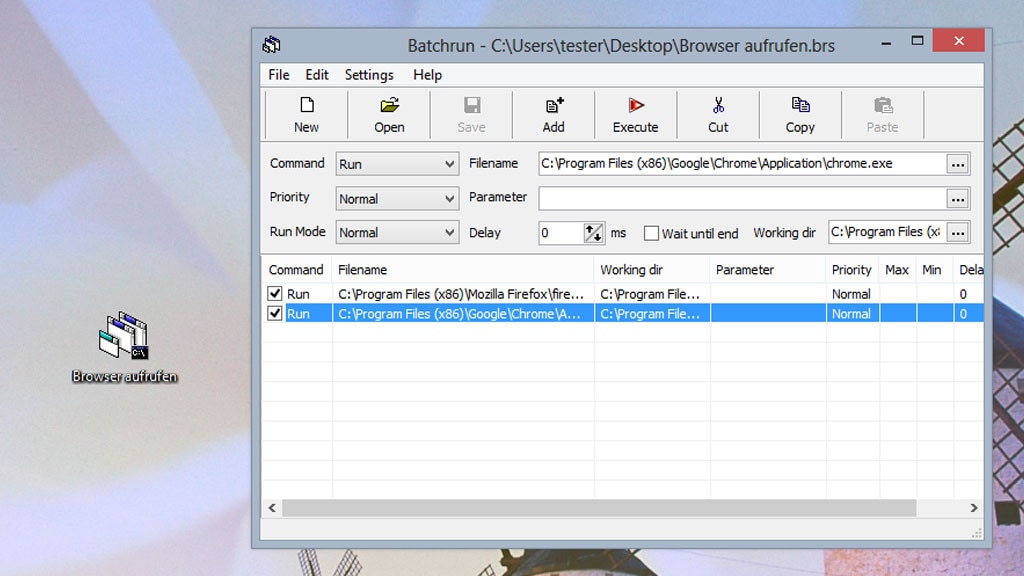
20/78
Batchrun: Mehrere Programme zugleich öffnen
Batchrun startet mehrere Programme gleichzeitig. Nutzer wählen in dem Tool aus, welche gebündelt laden sollen, und erzeugen danach eine Aufruf-Hilfsdatei (BRS-Format). Diese lädt per Doppelklick die zuvor definierten Anwendungen in einem Rutsch. Vor dem Speichern der Datei bestimmen Sie optional eine bestimmte Prozess-Priorität der einzelnen Programme. Beachten Sie, dass das Öffnen von BRS-Dateien nur mit installiertem Batchrun klappt – deinstallieren Sie die Software, weiß Windows mit dem Dateiformat nichts anzufangen.
» Download: Batchrun herunterladen
» Download: Batchrun herunterladen
Foto: COMPUTER BILD
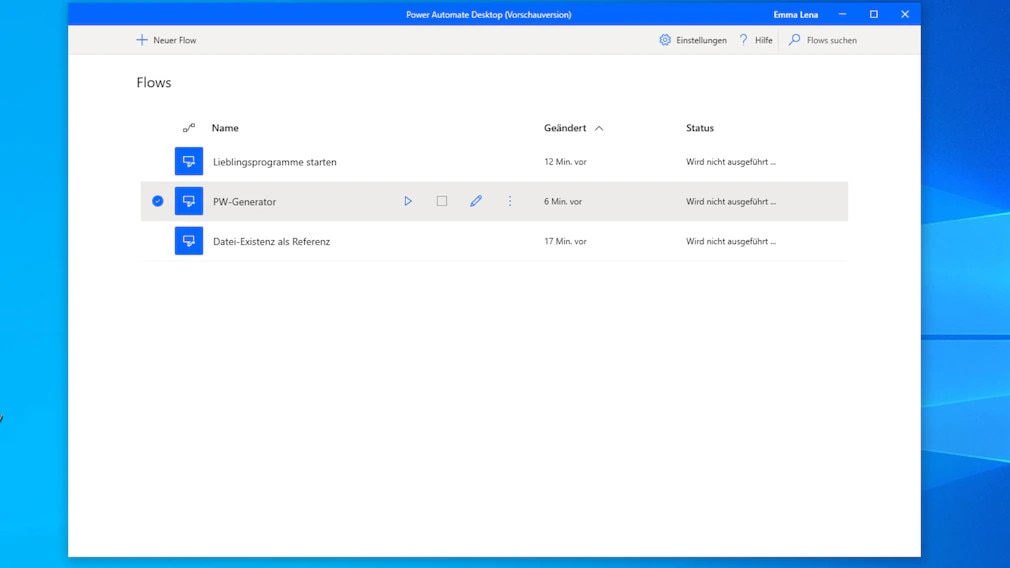
21/78
Microsoft Power Automate Desktop: Programmieren ohne Programmierkenntnisse
Mit Microsoft Power Automate Desktop automatisieren Sie Ihren PC. Das erfolgt (nahezu) ohne Programmiercode, daher ist mitunter die Rede von Low Code Programming oder No Code Programming. Das Entwickeln eigener nützlicher Applikationen erfolgt per Maus (Drag & Drop). Es stehen im Baumbereich links zahlreiche vorgefertigte Kategorien mit vielen Unterfunktionen bereit, die Sie auswählen und konfigurieren. So klicken Sie sich Automatisierungen zusammen. Zur Nutzung sind die Eingabe einer Microsoft-E-Mail-Adresse und Windows 10/11 erforderlich. Einarbeitungszeit ist nötig, Programmierkenntnisse sind es nicht. In Windows 11 ist die Suite bereits integriert.
» Download: Microsoft Power Automate Desktop herunterladen
» Ratgeber: Microsoft Power Automate Desktop
» Download: Microsoft Power Automate Desktop herunterladen
» Ratgeber: Microsoft Power Automate Desktop
Foto: COMPUTER BILD
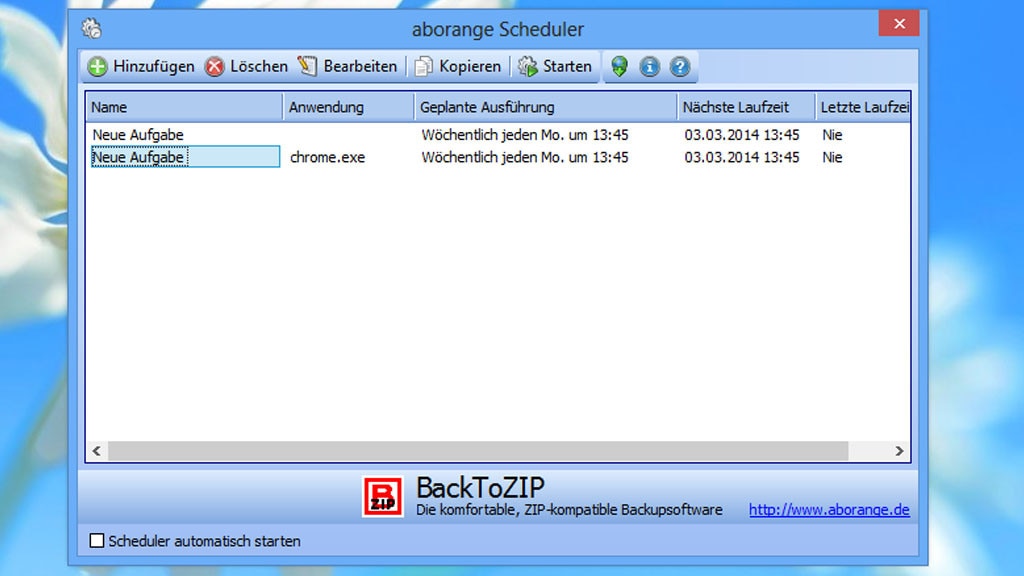
22/78
Aborange Scheduler: Programmstarts planen
Mit Aborange Scheduler lassen Sie Programme zu einem bestimmten Zeitpunkt oder bei der Benutzerkonto-Anmeldung starten. Das Programm bringt ähnliche Funktionen wie die Windows-Aufgabenplanung (taskschd.msc) mit und ist dank einer schlanken Oberfläche übersichtlicher. Über den Hinzufügen-Button wählen Sie im Aborange Scheduler aus, welche Software ohne Ihr Zutun automatisch ins RAM laden soll. Spannend ist die "Mehrfach pro Tag"-Ausführung, wobei ein Programm alle X Minuten im Arbeitsspeicher landet.
» Download: Aborange Scheduler herunterladen
» Windows: Aufgabenplanung-Tutorial – so arbeitet Ihr PC automatisch
» Download: Aborange Scheduler herunterladen
» Windows: Aufgabenplanung-Tutorial – so arbeitet Ihr PC automatisch
Foto: COMPUTER BILD
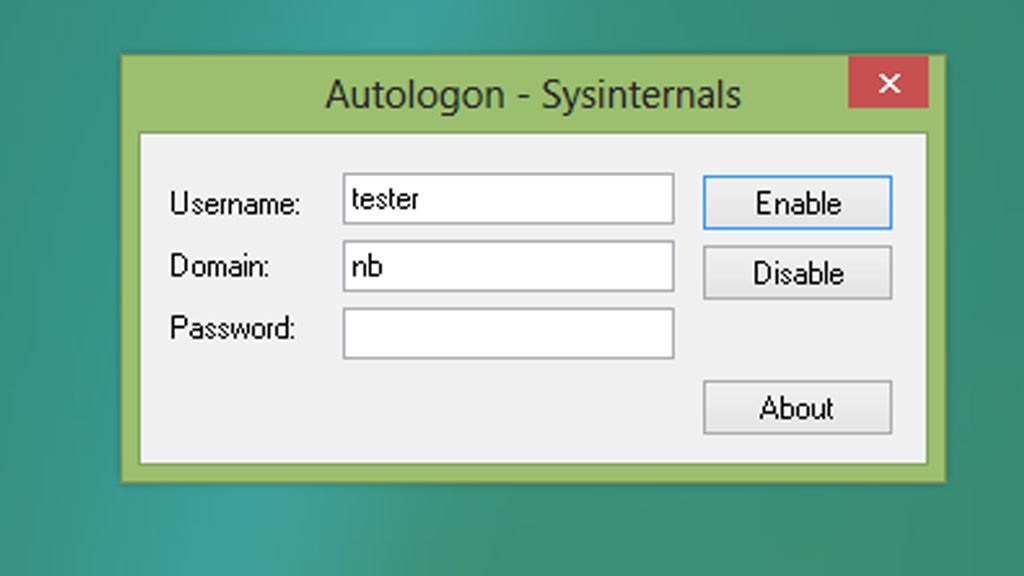
23/78
Autologon: Wichtigstes Benutzerkonto sofort anmelden
Autologon richtet sich an Nutzer, die mehrere Windows-Benutzerkonten eingerichtet haben. Dank des Tools von Microsoft Sysinternals entfällt es, am Anmeldebildschirm ein Benutzerkonto auszuwählen und die Zugangsdaten einzutippen. Autologon sorgt dafür, dass die Anmeldung am Wunschkonto automatisch stattfindet. Hierfür teilen Sie dem Programm den gewünschten Benutzernamen und das entsprechende Kennwort mit. Hinweis: Autologon meldet Sie nur automatisch an, wenn Ihr Benutzerkonto mit einem Passwort versehen ist. Haben Sie noch kein Kennwort vergeben, schlägt die Einrichtung fehl. Übrigens: Windows bietet mit "netplwiz" beziehungsweise "control userpasswords2" Ähnliches – ohne Passwortzwang, aber man muss sich eines der Kommandos zum Konfigurieren kurz merken.
» Download: Autologon herunterladen
» netplwiz: Windows-Benutzerkonto automatisch anmelden funktioniert nicht
» Download: Autologon herunterladen
» netplwiz: Windows-Benutzerkonto automatisch anmelden funktioniert nicht
Foto: COMPUTER BILD
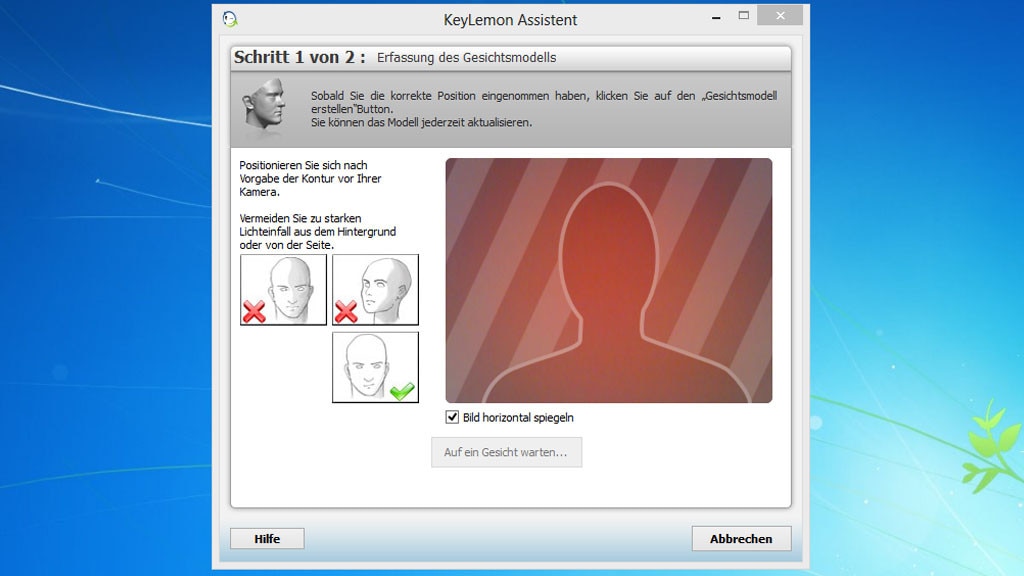
24/78
KeyLemon: Windows-Anmeldung per Gesicht
KeyLemon vereinfacht die Benutzeranmeldung unter Windows: Statt sich per Passwort einzuloggen, authentifizieren Sie sich dank des Tools mithilfe Ihrer Webcam und des eigenen Gesichts. Nach dem Start des Programms erfasst es Ihre Gesichtsstruktur und entsperrt das System künftig, wenn Sie nach dem PC-Einschalten in Ihre Webcam blicken. Im Test funktionierte das selbst bei getragener Brille. Das Tool ist zugänglicher als die Windows-eigene Gesichtserkennung Windows Hello, die Spezialhardware voraussetzt.
» Download: KeyLemon herunterladen
» Download: KeyLemon herunterladen
Foto: COMPUTER BILD
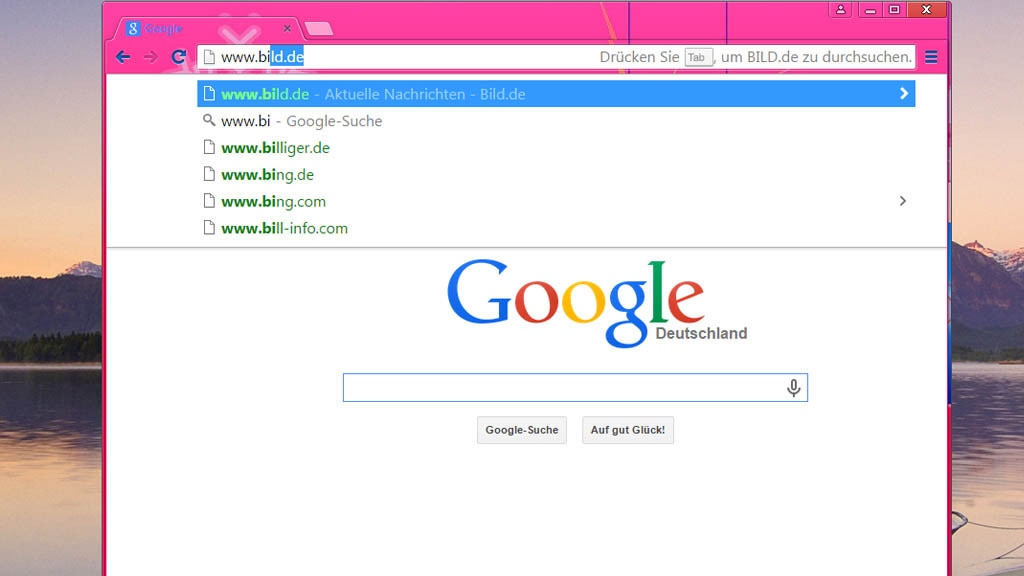
25/78
Google Chrome: Webseiten mit Eingabehilfe aufrufen
Google Chrome hatte die praktische Automatik früher als Firefox, dass der Browser beim Eintippen eines Begriffs in die Adressleiste Vorschläge unterbreitet. Über einen Klick oder mit dem Cursorblock der Tastatur (also mit den Pfeiltasten) wählen Sie eine vorgeschlagene Webadresse oder einen Suchbegriff aus; bei Nutzung der Tastatur drücken Sie für den Seitenaufruf noch die Eingabetaste. Tipp: Über einen einfach anzuwendenden Chrome-Hack per about:flags ist es möglich, die Anzahl der URL-Bar-Vorschläge zu erhöhen.
» Download: Google Chrome herunterladen
» Download: Google Chrome herunterladen
Foto: COMPUTER BILD
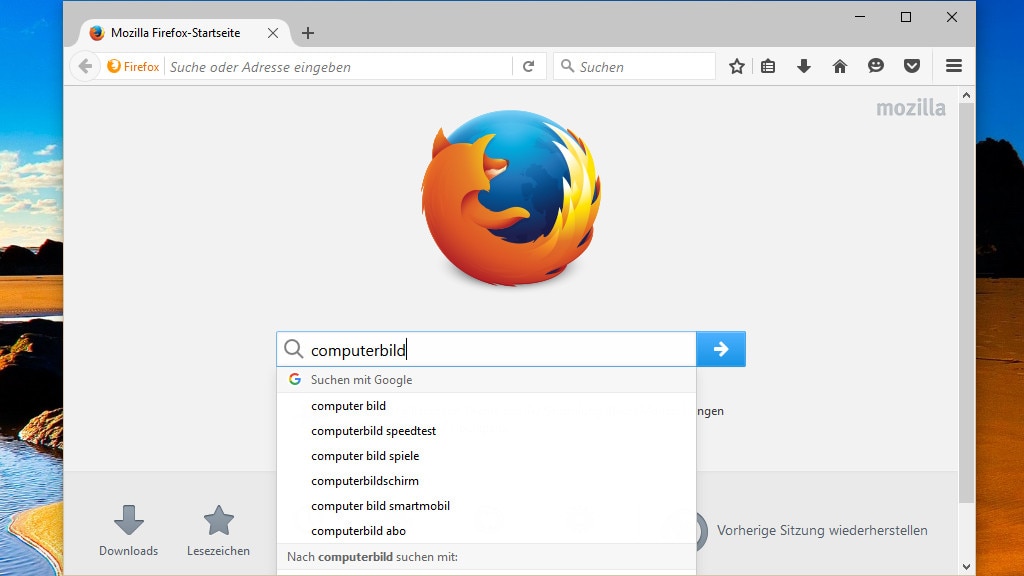
26/78
Firefox: Browser mit Suchvorschlägen
Google Chrome hatte so etwas zuerst, Mozilla hat aufgerüstet: Mittlerweile zeigt der Firefox-Browser in der Adressleiste Suchvorschläge aus dem Internet. Die Funktion mit InstantFox nachzurüsten, ist nicht länger nötig. Anders als beim Google-Vorbild besteht die Möglichkeit, nach der Suchworteingabe eine in Form von Symbolen dargestellten Suchmaschinen Wahlweise liefert Google, Bing, DuckDuckGo oder die Bäume pflanzende Suchmaschine Ecosia Treffer. Drücken Sie zum Aufruf einer Suchseite die Eingabetaste, steuert die im Browser hinterlegte Adressleisten-Standardsuchmaschine die Ergebnisse.
» Download: Firefox herunterladen
» Download: Firefox herunterladen
Foto: COMPUTER BILD
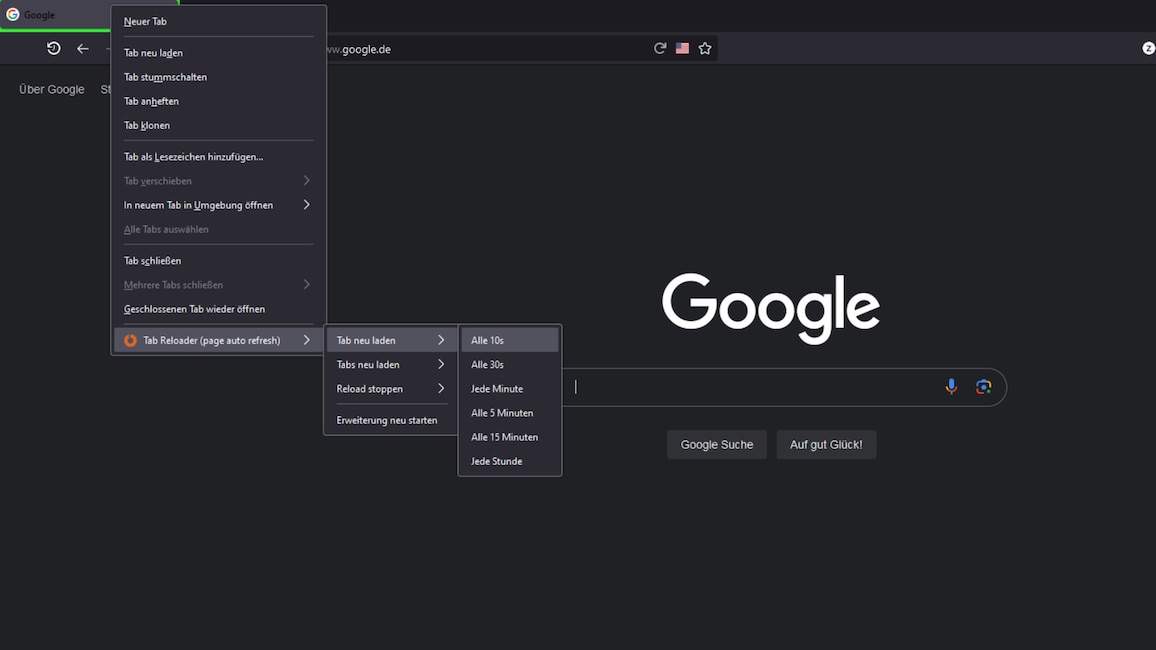
27/78
Tab Reloader für Firefox (Page Auto Refresh): Geöffnete Webseiten aktualisieren
Vor allem Nachrichtenportale im Internet ändern ihre Inhalte schnelllebig. Wiederholt die F5-Taste zu drücken, damit der Browser die Seite aktualisiert, ist nun Schnee von gestern – wenn Sie Auto Reload Tab installieren. Nach einem Rechtsklick auf einen Tab wählen Sie den Programmeintrag und in dessen Menü, ob die Seitenaktualisierung alle zehn Sekunden, einmal pro Stunde oder in einem Intervall dazwischen stattfinden soll. Die Firefox-Erweiterung funktioniert ähnlich wie der Add-on-Klassiker "Reload Every" (Legacy), der mit aktuellen Firefox-(Quantum-)Versionen nicht mehr zusammenarbeitet.
» Download: Tab Reloader für Firefox (Page Auto Refresh) herunterladen
» Download: Tab Reloader für Firefox (Page Auto Refresh) herunterladen
Foto: COMPUTER BILD
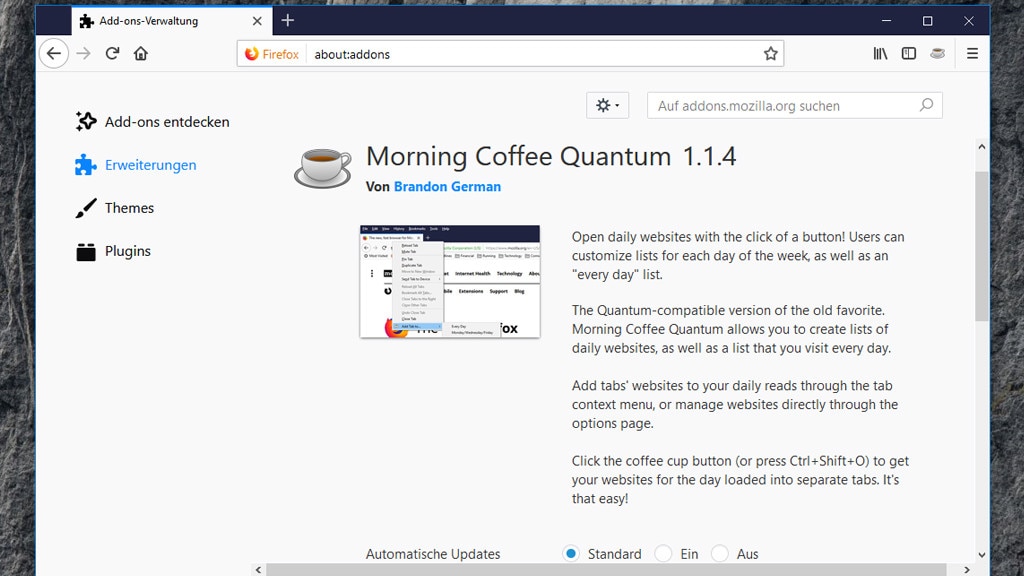
28/78
Morning Coffee: Webseiten in einem Rutsch öffnen
Das Firefox-Add-on Morning Coffee erleichtert es, die eigenen Lieblingsseiten aufzurufen: Hinterlegen Sie im Tool deren URLs, ruft es die entsprechenden Web-Angebote gesammelt auf. Hierzu genügt ein Klick aufs Kaffeetassen-Symbol neben Adressleiste. Auf Wunsch öffnet das Tool dabei manche Webseiten nur an bestimmten Wochentagen.
» Download: Morning Coffee herunterladen
» Download: Morning Coffee herunterladen
Foto: COMPUTER BILD
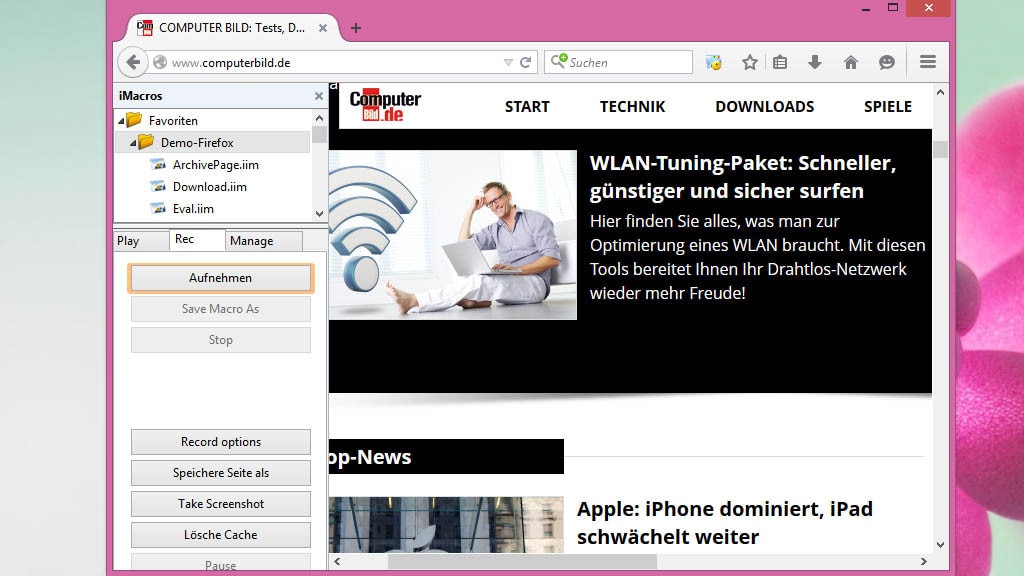
29/78
iMacros für Chrome und Firefox: Browser-Aktionen aufzeichnen
iMacros merkt sich, was Sie im Browser machen, und wiederholt die jeweiligen Aktionen. Die Bedienung verläuft über ein Tool-eigenes Fenster: Mit "Record > Record Macro" nehmen Sie Ihre Aktivitäten auf, mit "Play > Play Macro" spielen Sie sie ab. Automatisierbar sind URL-Eingaben in die Browser-Adressleiste sowie Klicks auf Internetseiten-Hyperlinks.
» Download: iMacros für Chrome herunterladen
» Download: iMacros für Firefox herunterladen
» Download: iMacros für Chrome herunterladen
» Download: iMacros für Firefox herunterladen
Foto: COMPUTER BILD

30/78
Aborange VertippTop: Ebay-Schnäppchen finden
Versehentlich bieten Nutzer auf Ebay immer mal wieder Produkte an, die im Inserat Schreibfehler enthalten. Oft handelt es dabei sich um Schnäppchen, die Sie mit der normalen Suchfunktion der Auktions-Website kaum finden – ebenso wenig wie andere gewillte Bieter, sodass kaum Biet-Gefechte entstehen. Hier setzt Aborange VertippTop an: Das Programm sucht für Sie mit verschiedenen Schreibweisen nach dem gewünschten Produkt. Häufig finden Sie gebrauchte Waren so zu einem niedrigen Preis. Es genügt, in die Tool-Oberfläche die korrekte Schreibweise eines gesuchten Produkts zu tippen, das Helferlein fahndet sodann mit alternativen Schreibweisen auf der Aktionsplattform in Ihrem Standardbrowser.
» Download: Aborange VertippTop herunterladen
» Download: Aborange VertippTop herunterladen
Foto: COMPUTER BILD
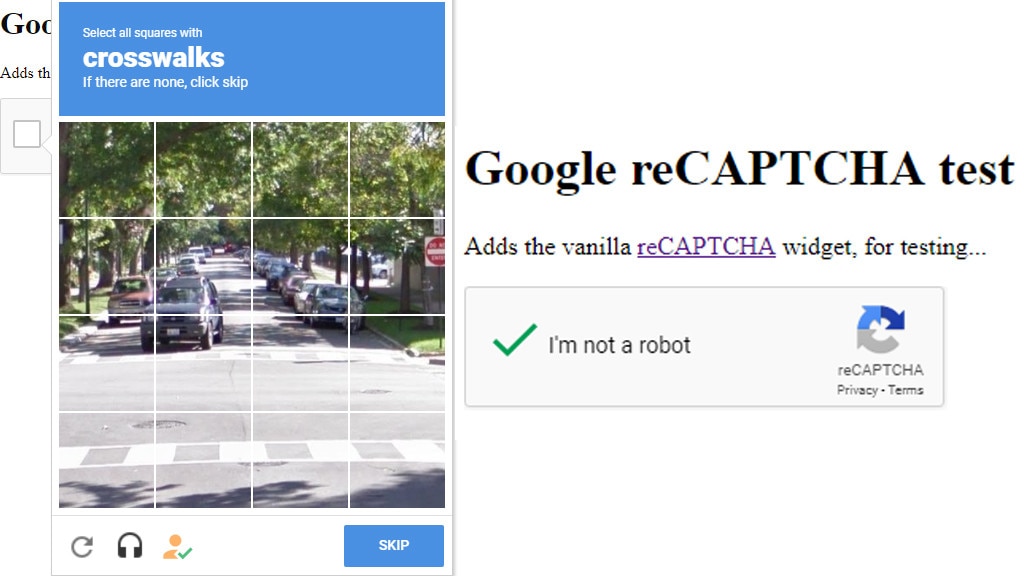
31/78
Buster für Firefox und Chrome: Captchas umgehen
Das Browser-Add-on Buster hilft gegen Captch-Bilderrätsel: Immer mehr Websites nutzen sie zur Spam-Vermeidung und zum Aussperren von Bots. Nutzer sollen durch das Anklicken bestimmter Bildmotive beweisen, dass sie kein Bot (Roboter) sind – sondern ein Mensch. Dank der hier bereitgestellten Browser-Extension brauchen Sie sich nicht mehr über angeblich falsch angeklickte Captcha-Bilder ärgern: Das Tool nutzt die optionale Sprachausgabe von Captcha-Rätseln und verwendet eine Spracherkennung, um die Rätsel automatisch zu lösen. So sind Sie ohne Gehirn-/Fingerakrobatik in Webdiensten "drin".
» Download: Buster für Firefox herunterladen
» Download: Buster für Chrome herunterladen
» Download: Buster für Firefox herunterladen
» Download: Buster für Chrome herunterladen
Foto: COMPUTER BILD
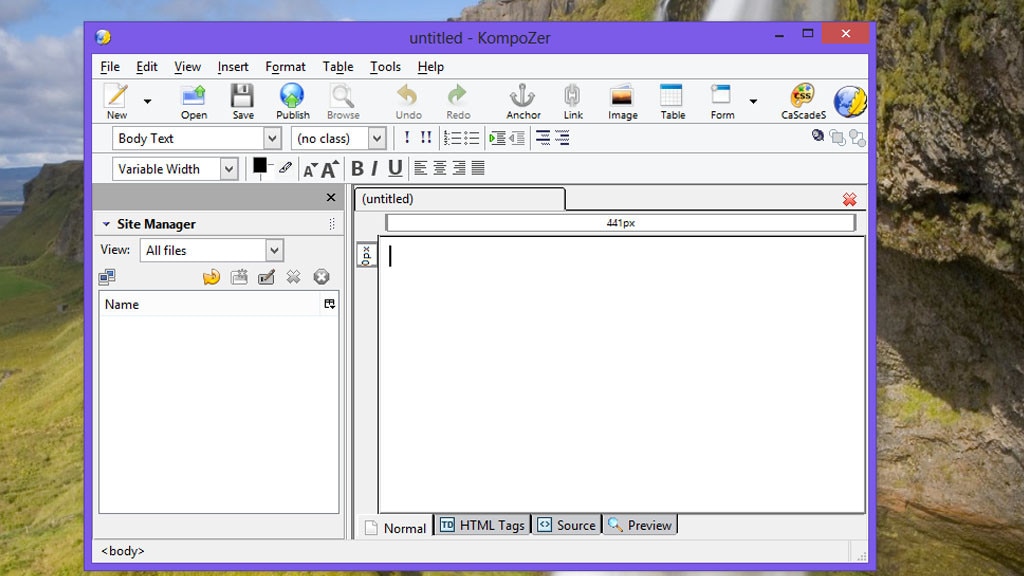
32/78
KompoZer und WebSite X5 Go: Webseiten ohne Programmierkenntnisse erstellen
Besäßen Sie gern eine eigene Webseite? Wenn Sie sich mit HTML nicht auskennen, erstellen Sie die Seite mit KompoZer: Ähnlich wie in eine Textverarbeitung fügen Sie in das Programm Text, Bilder und Tabellen ein. Den Webseiten-Code erstellt KompoZer. Obwohl das manuelle Coden nicht zwingend ist, ermöglicht KompoZer das Schreiben eigener Quelltexte. Alternativ nutzen Sie WebSite X5 Go: Die Gratis-Vollversion nimmt Sie stärker an die Hand als KompoZer – und bringt Vorlagen (Templates) mit und ist allgemein moderner.
» Download: KompoZer herunterladen
» Download: WebSite X5 Go – Kostenlose Vollversion herunterladen
» Download: KompoZer herunterladen
» Download: WebSite X5 Go – Kostenlose Vollversion herunterladen
Foto: COMPUTER BILD
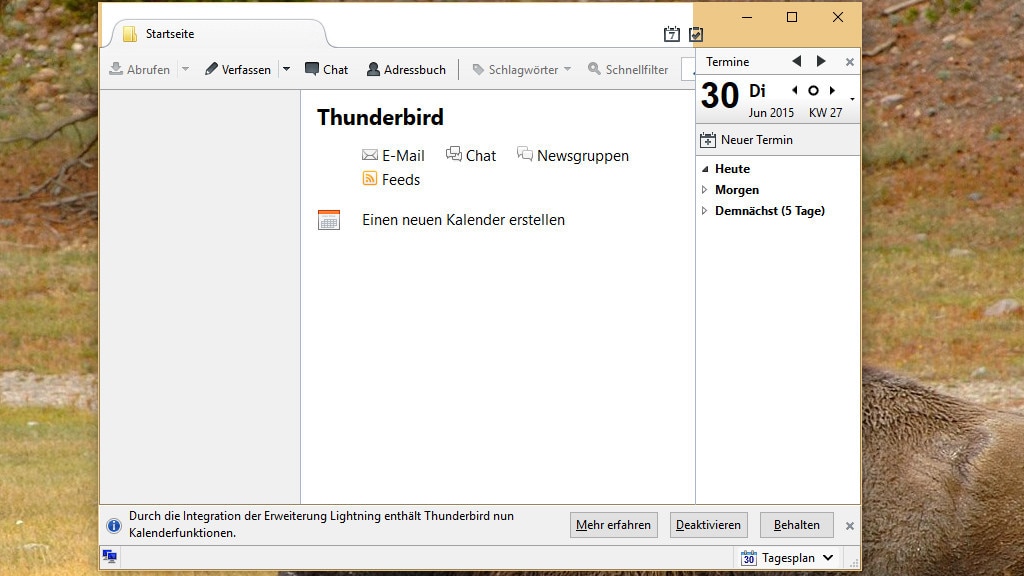
33/78
Thunderbird: Mails mehrerer Webkonten abholen
Jeder E-Mail-Anbieter hat seine Vor- und Nachteile – weshalb Power-Nutzer gleich mehrere Maildienste verwenden. Empfinden Sie es als lästig, sich auf verschiedenen Seiten anzumelden und in deren Posteingängen nachzuschauen? In dem Fall betrauen Sie Thunderbird mit der Mailverwaltung: Einmal eingerichtet, lädt es digitale Post von allen Ihren Mailservern herunter. Lange POP3-/IMAP- beziehungsweise SMTP-Adressen (Posteingangs- und Postausgangs-Server-Adresse) bei der Konfiguration anzugeben, ersparen Sie sich meist; die entsprechenden Datensätze bezieht der Client automatisch aus dem Internet. Der eingebaute Lightning-Terminkalender merkt sich eingetragene Termine und Erledigungen und erinnert Sie zeitnah an diese – so vergessen Sie Wichtiges nicht (mehr).
» Download: Thunderbird herunterladen
» Download: Thunderbird herunterladen
Foto: COMPUTER BILD
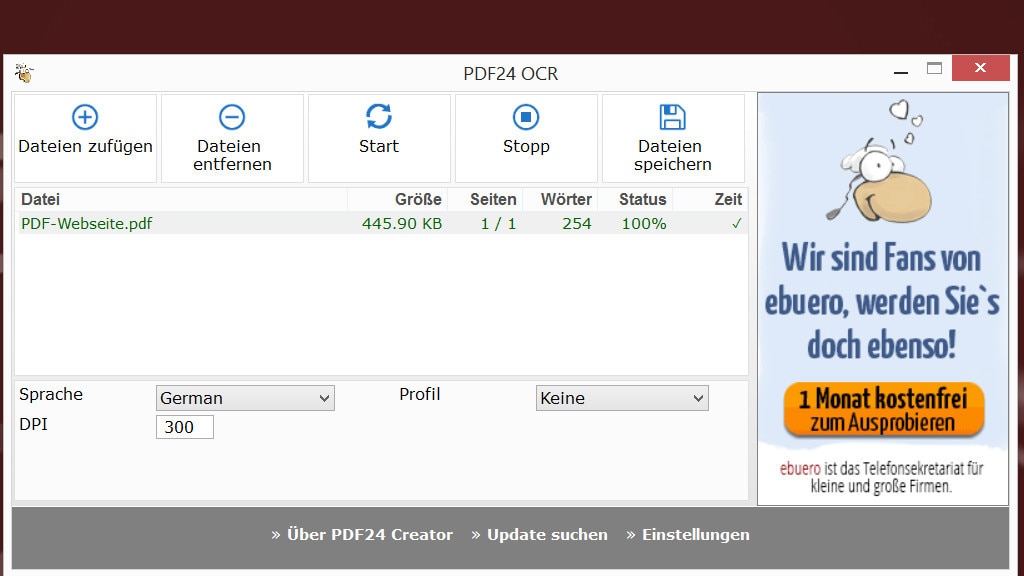
34/78
PDF24 Creator: PDF-Dateien-Text mit OCR erkennen
Der PDF24 Creator erkennt in PDF-Dateien und Bildern eingebundenen Text und macht ihn bearbeitbar. Normalerweise ist das Abtippen der enthaltenen Textinhalte nötig, um sie anzupassen. Das erspart Ihnen die OCR-Texterkennung (Optical Character Recognition) in PDF24: Diese generiert auf der Basis eines Bildes oder eines PDFs ein neues PDF-Dokument – samt editierbarem Text, der auch per PDF-Reader-Suchfunktion (Strg-F) auffindbar ist.
» Download: PDF24 Creator herunterladen
» PDF-Texterkennung: Kostenlos OCR-Funktion nutzen in PDF24
» Download: PDF24 Creator herunterladen
» PDF-Texterkennung: Kostenlos OCR-Funktion nutzen in PDF24
Foto: COMPUTER BILD
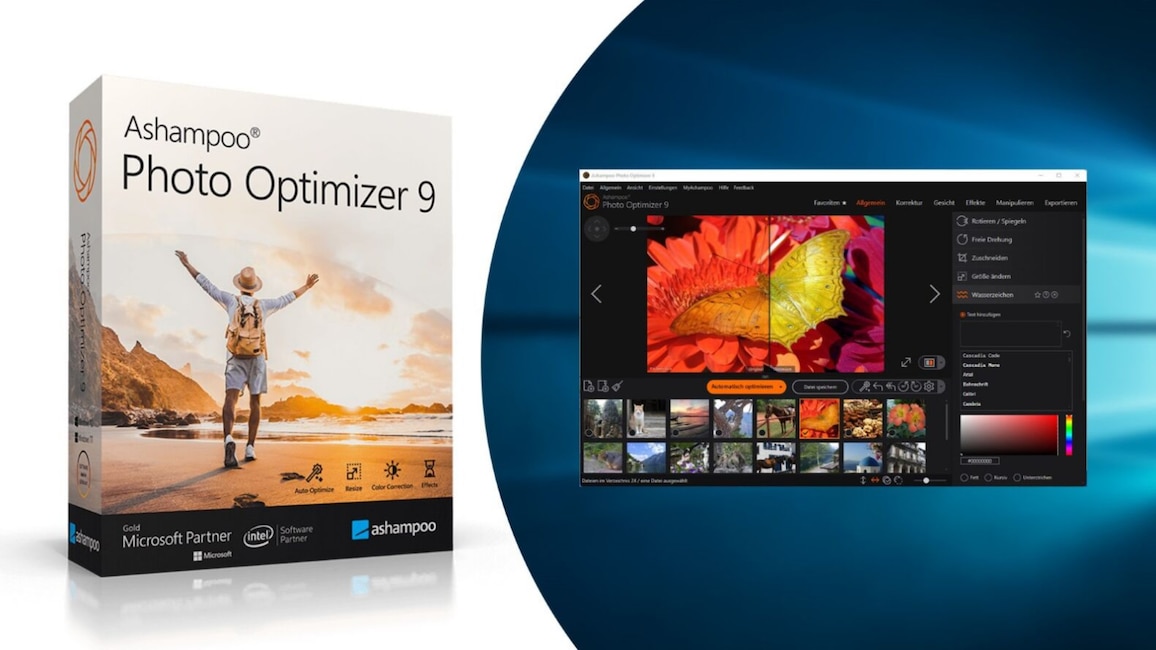
35/78
Ashampoo Photo Optimizer 9 – Kostenlose Vollversion: Bilder optimieren
Bildbearbeitung leicht gemacht: Mit dem Ashampoo Photo Optimizer 9 verbessern Sie digitale Fotos in kurzer Zeit und ohne Vorkenntnisse. Mit nur einem Klick optimiert das Programm die Farben des eingeladenen Fotos. Viel Optimieren bringt viel: Oft strahlen hineingeladene Aufnahmen nach mehreren Behandlungen mithilfe der Anwendung um einiges stärker.
» Download: Ashampoo Photo Optimizer 9 – Kostenlose Vollversion herunterladen
» Download: Ashampoo Photo Optimizer 9 – Kostenlose Vollversion herunterladen
Foto: COMPUTER BILD
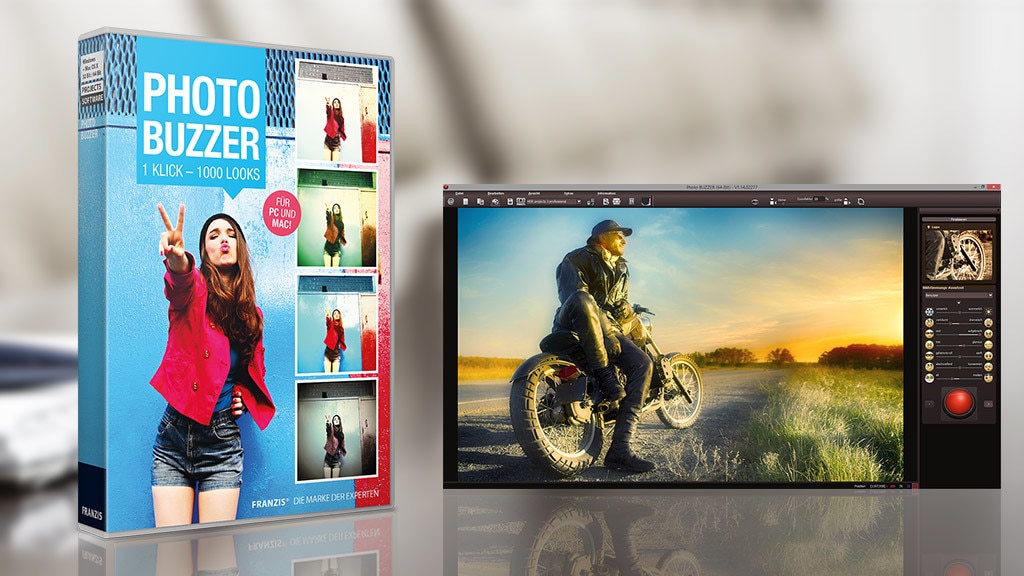
36/78
Photo BuZZer – Kostenlose Vollversion: Bilder zufällig bearbeiten
Ihnen fehlt eine Idee, wie Sie eine Bilddatei verbessern können? Der PhotoBuzzer hilft Ihnen: Er bringt einen roten Knopf mit, den namensgebenden Buzzer. Ein Klick darauf und schon wendet die Anwendung eine automatische Bildbearbeitung an. Die Verfremdungen sind zufällig, Sie klicken so oft auf den Buzzer, bis Ihnen das Ergebnis zusagt. Schieberegler erlauben Ihnen Eingriffe in die Wirkung des aktuellen Zufallseffekts.
» Download: Photo BuZZer – Kostenlose Vollversion herunterladen
» Ratgeber: Photo BuZZer – Kostenlose Vollversion
» Download: Photo BuZZer – Kostenlose Vollversion herunterladen
» Ratgeber: Photo BuZZer – Kostenlose Vollversion
Foto: COMPUTER BILD
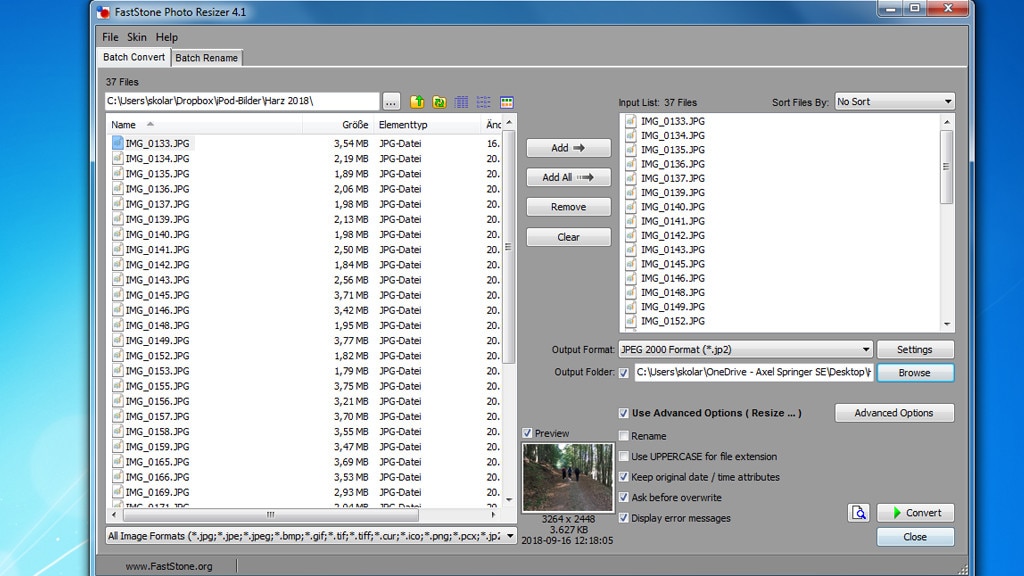
37/78
FastStone Photo Resizer: Bilder bearbeiten und umwandeln
FastStone Photo Resizer nimmt Bilddateien in eine Liste auf, um sie gesammelt umzuwandeln und zu bearbeiten. Die Auswahl des Zielformats erfolgt über ein Drop-down-Menü. In Sachen Bildbearbeitung stellt ein verstecktes Fenster Einstellungen zum Drehen, für Eingriffe in Helligkeit, Kontrast und Gamma sowie zum Einfügen eines Wasserzeichens bereit. Eine Platzersparnis Ihrer Bilder erzielen Sie durch eine Umwandlung derer und da das Tool bei entsprechender Konfiguration deren Pixelmaße reduziert.
» Download: FastStone Photo Resizer herunterladen
» Download: FastStone Photo Resizer herunterladen
Foto: COMPUTER BILD
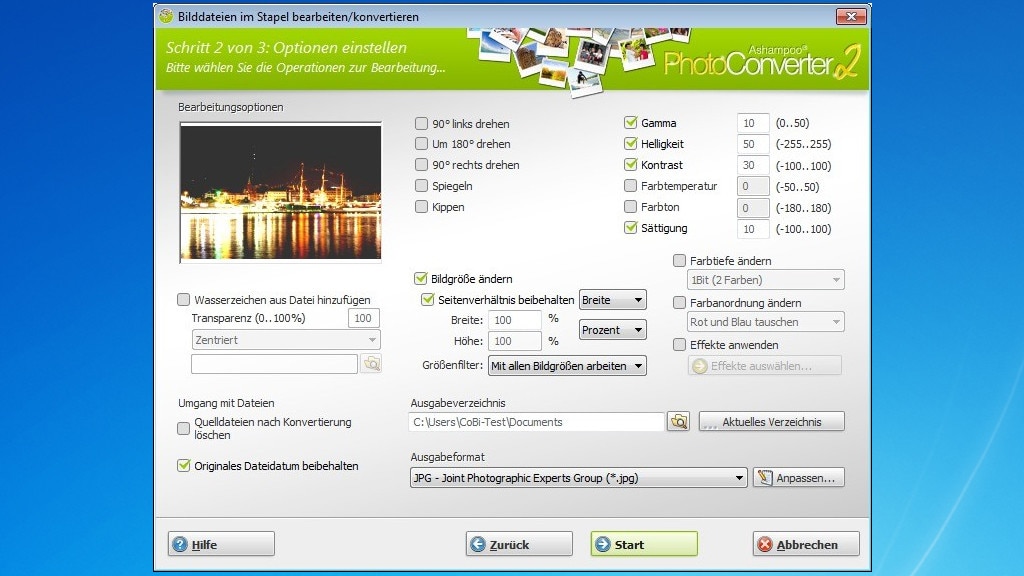
38/78
Ashampoo Photo Converter 2: Per Assistent umwandeln
Mit dem Ashampoo Photo Converter 2 wandeln Sie Ihre Bilddateien per Assistent um: Dieser nimmt Sie mehr an die Hand als der FastStone Photo Resizer; die Anwendungen sind funktional vergleichbar. Im Ashampoo-Programm aktivieren Sie die gewünschten Parameter zu Bildformat, Bilddrehung und Farbänderungen. Daraufhin wenden Routinen die gewünschten Verfremdungen im Stapelverfahren auf die importierten Fotodateien an.
» Download: Ashampoo Photo Converter 2 herunterladen
» Dateiformate ändern: Die 70 besten Konvertierungs-Programme für Windows
» Download: Ashampoo Photo Converter 2 herunterladen
» Dateiformate ändern: Die 70 besten Konvertierungs-Programme für Windows
Foto: COMPUTER BILD
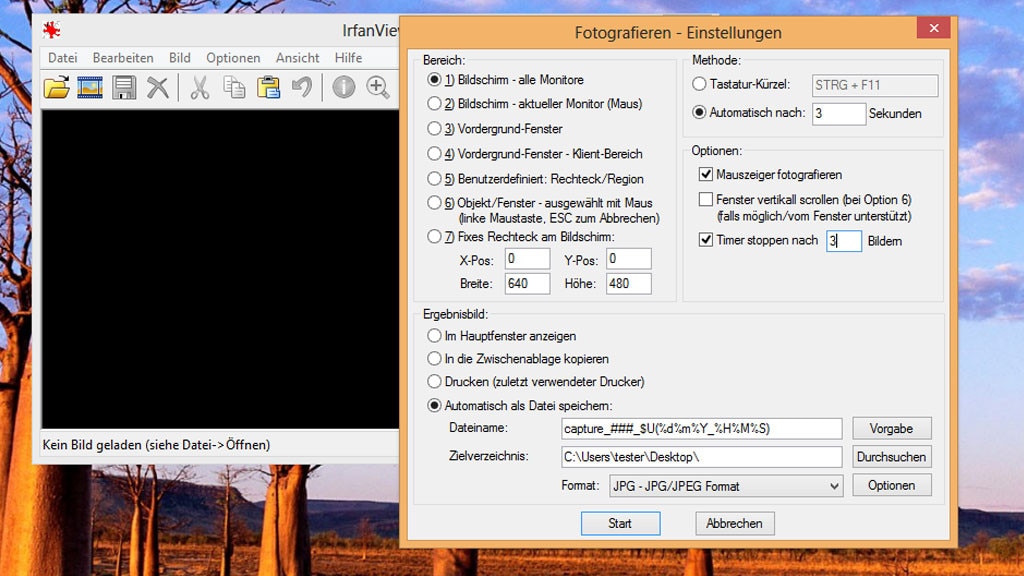
39/78
IrfanView: Screenshots in Masse erstellen
IrfanView ist een schlanker Bildbetrachter und dokumentiert mit Screenshots, was Sie am PC machen. Das Programm erstellt im gewählten Zeitabstand Bildschirmfotos und speichert sie in einem beliebigen Ordner. Nach dem Programmstart rufen Sie die Screenshot-Einstellungen mit der Taste C auf. Aktivieren Sie die Einstellung "Automatisch nach" und tragen Sie dahinter ein, in welchem Zeitabstand IrfanView auslösen soll. Hinter "Timer stoppen nach" definieren Sie, wie viele Screenshots Sie maximal wünschen. Setzen Sie einen Punkt vor "Automatisch als Datei speichern" und wählen Sie mit "Durchsuchen" den Ordner aus, in dem die Screenshots landen sollen. Per Klick auf "Start" legt IrfanView los.
» Download: IrfanView herunterladen
» Fotos sortieren mit IrfanView: So nutzen Sie IrfanView Thumbnails
» Download: IrfanView herunterladen
» Fotos sortieren mit IrfanView: So nutzen Sie IrfanView Thumbnails
Foto: COMPUTER BILD
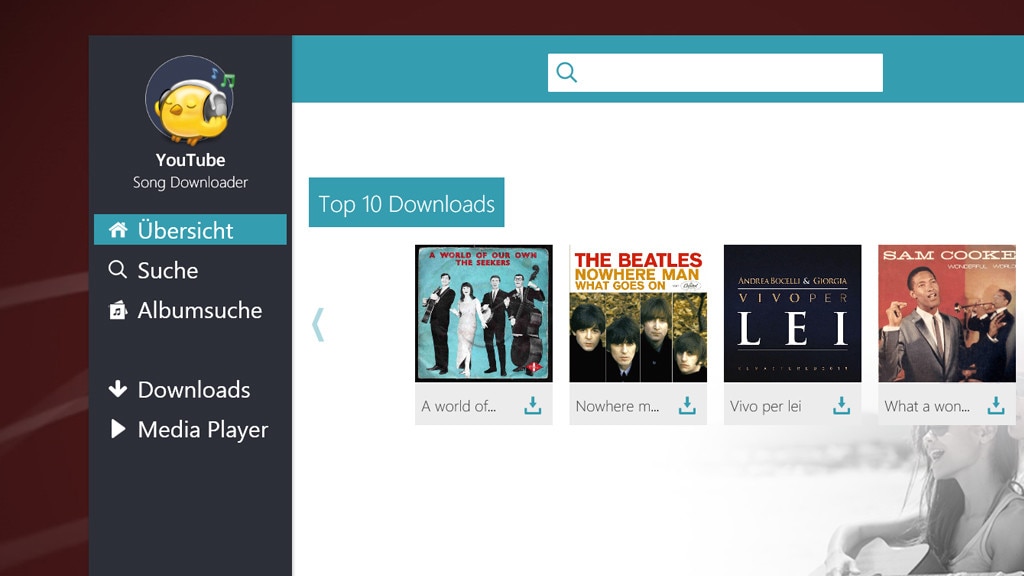
40/78
YouTube Song Downloader: Videos doppelt laden
Charmant am YouTube Song Downloader ist, dass er YouTube-Videos doppelt herunterlädt: als Musikdatei und (!) als Videodatei – was wohl ein Alleinstellungsmerkmal ist. Alternativ laden Sie eine der beiden Spuren herunter. Per Suchworteingabe durchsuchen Sie YouTube und laden die gewünschten Inhalte auf die Platte; ebenso klappt es durch das Einfügen von Clip-URLs.
» Download: YouTube Song Downloader herunterladen
» Download: YouTube Song Downloader herunterladen
Foto: COMPUTER BILD
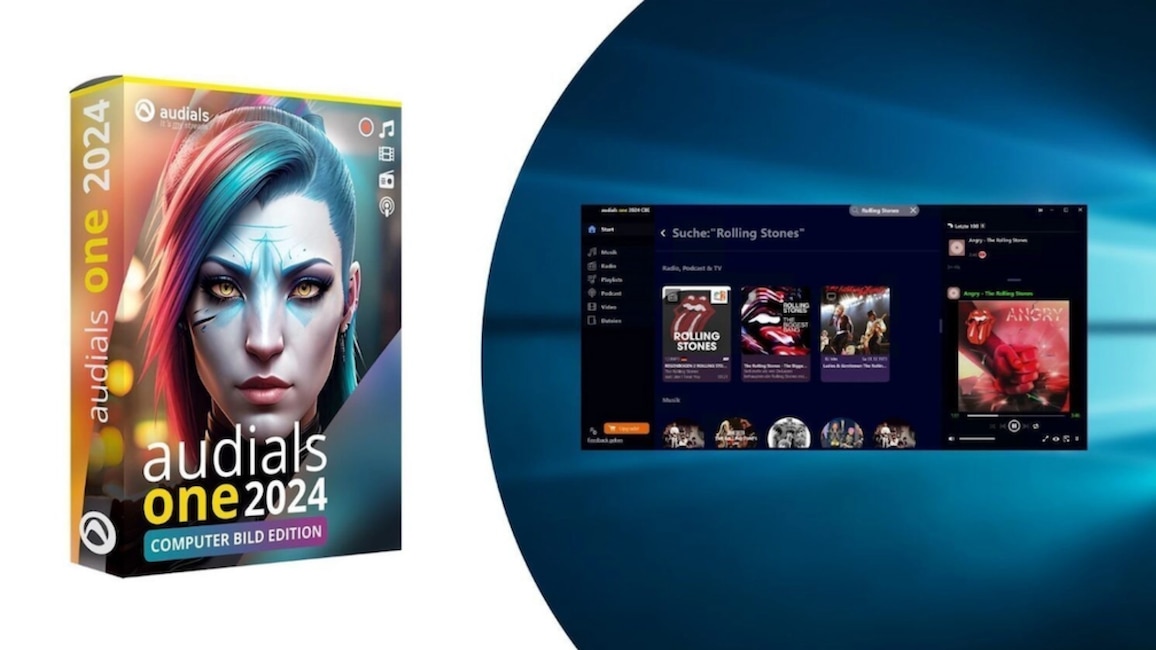
41/78
Audials One 2024 – Kostenlose COMPUTER BILD-Edition: Tonnenweise Musik saugen
Was das Radio an Musik spielt, zeichnet Audials One 2024 auf. Es stehen in der Anwendung mehrere Aufnahmemodi bereit – inklusive der komfortablen Massenaufnahme: Dabei geben Sie eines der vorgegebenen Song-Genres an, eine Automatik schaufelt daraufhin passende Titel (wenn sie spielen) aus dem Radio in hoher Zahl auf die Platte.
» Download: Audials One 2024 – Kostenlose COMPUTER BILD-Edition herunterladen
» Ratgeber: Audials One 2024 – Kostenlose COMPUTER BILD-Edition
» Download: Audials One 2024 – Kostenlose COMPUTER BILD-Edition herunterladen
» Ratgeber: Audials One 2024 – Kostenlose COMPUTER BILD-Edition
Foto: COMPUTER BILD
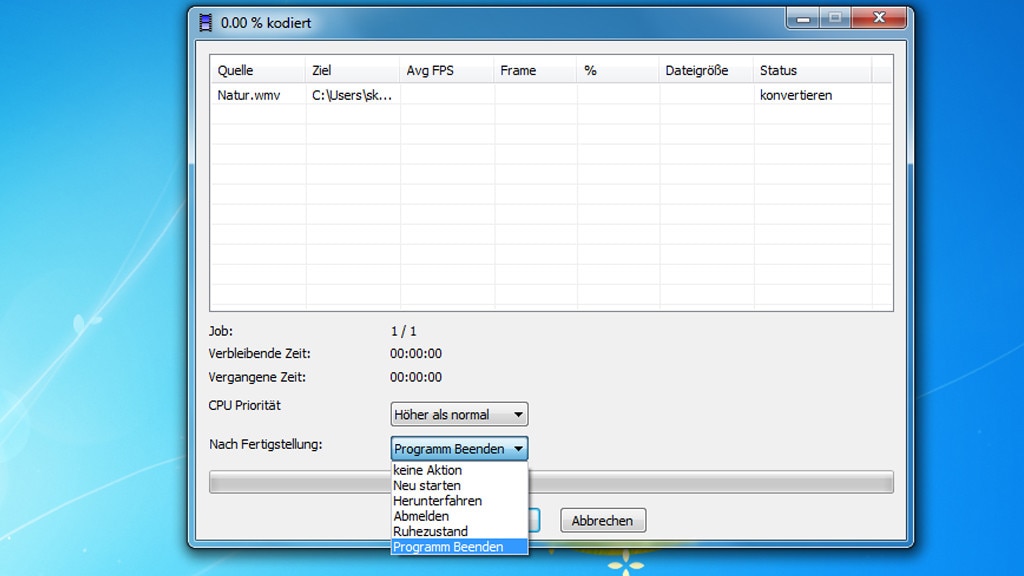
42/78
XMedia Recode: Musik und Videos umwandeln
Das Konvertierungsprogramm XMedia Recode bringt Musik- und Videodateien ins gewünschte Format – mithilfe eines Geräteprofils oder per manueller Format-Auswahl, etwa MP4 (Video), MP3 oder WAV. Letztere Audioformate bieten sich bei umzuwandelnden Musikdateien an – und bei Videoquellmaterial, wenn Sie dessen Videoteil entfernen und nur die Tonspur behalten möchten. Sobald die Konvertierung läuft, definieren Sie, ob das Programm eine bestimmte Aktion beim Ende der Umwandlung ausführen soll: Wahlweise passiert nichts, XMedia Recode beendet sich, Windows fährt herunter oder es startet neu. Das Herunterfahren ist sozusagen als ein Stromspar-Feature zu verbuchen.
» Download: XMedia Recode herunterladen
» XMedia Recode: Anleitung zum wohl besten Freeware-Konverter
» Download: XMedia Recode herunterladen
» XMedia Recode: Anleitung zum wohl besten Freeware-Konverter
Foto: COMPUTER BILD
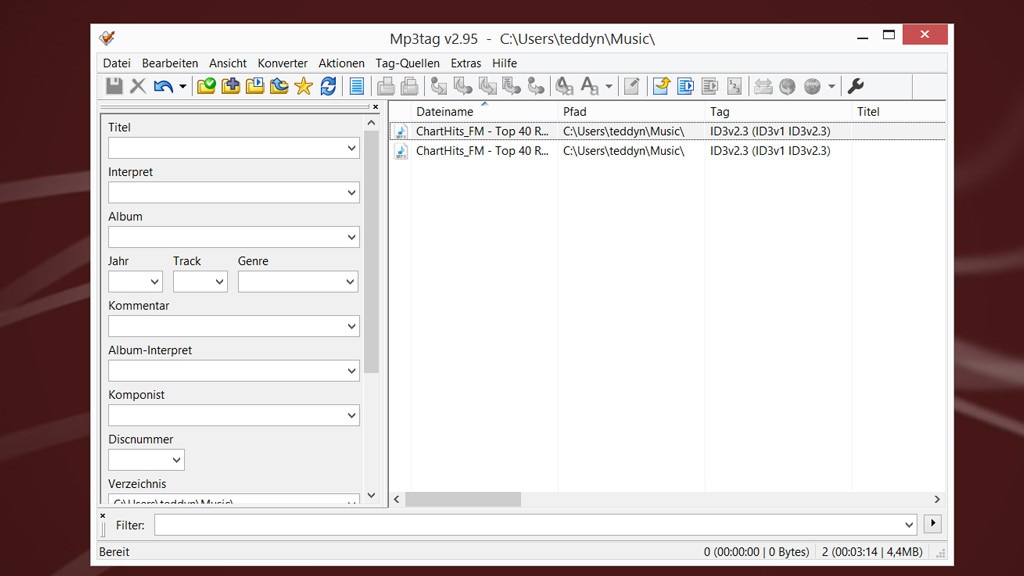
43/78
mp3Tag: Musikdateien mit Stichwörtern versehen
Um Musikdateien in der tabellarischen Details-Ansicht im Windows Explorer besser zu sortieren, sollten Sie sie mit Stichwörtern versehen: Tags. Das erledigt mp3Tag: Die Freeware analysiert den Dateinamen eines Songs und trägt auf dessen Basis die Meta-Informationen ein. Umgekehrt geht es ebenso: Auf Basis vorhandener Tags ändert das Tool den Namen von Musikdateien. Die gewünschte Umwandlungsrichtung können Sie vorgeben.
» Download: Mp3Tag herunterladen
» Mp3tag: Anleitung auf Deutsch (Tutorial) und Changelog zum Programm
» Download: Mp3Tag herunterladen
» Mp3tag: Anleitung auf Deutsch (Tutorial) und Changelog zum Programm
Foto: COMPUTER BILD
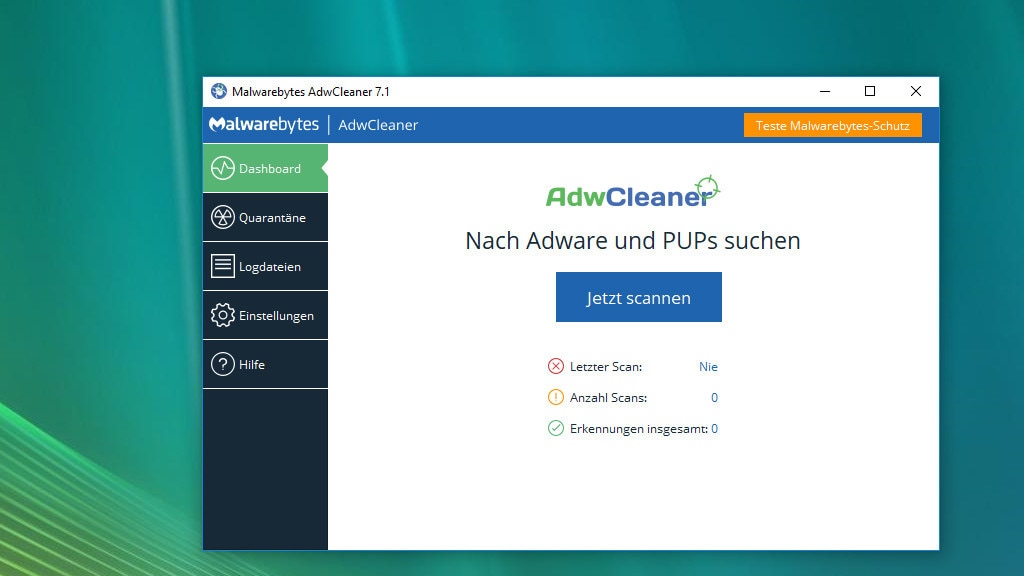
44/78
AdwCleaner: Werbeprogramme entfernen
Haben Sie bei der Installation einer Software nicht aufgepasst, könnte sich eine Toolbar (selten) oder – was aktuell häufiger der Fall ist – eine Adware einschleichen. Solche Störenfriede, die im Verruf stehen, Nutzer auszuspionieren, entfernen Sie mit dem AdwCleaner. Die Nutzung des Quasi-1-Klick-Tools ist bequemer, als auf eigene Faust zu versuchen, das System von Nerv-Software zu befreien. AdwCleaner ist portabel und gehört nach einer Übernahme mittlerweile zum Sicherheitsspezialisten Malwarebytes.
» Download: AdwCleaner herunterladen
» Ratgeber: So bereinigt AdwCleaner Ihren PC
» Download: AdwCleaner herunterladen
» Ratgeber: So bereinigt AdwCleaner Ihren PC
Foto: COMPUTER BILD
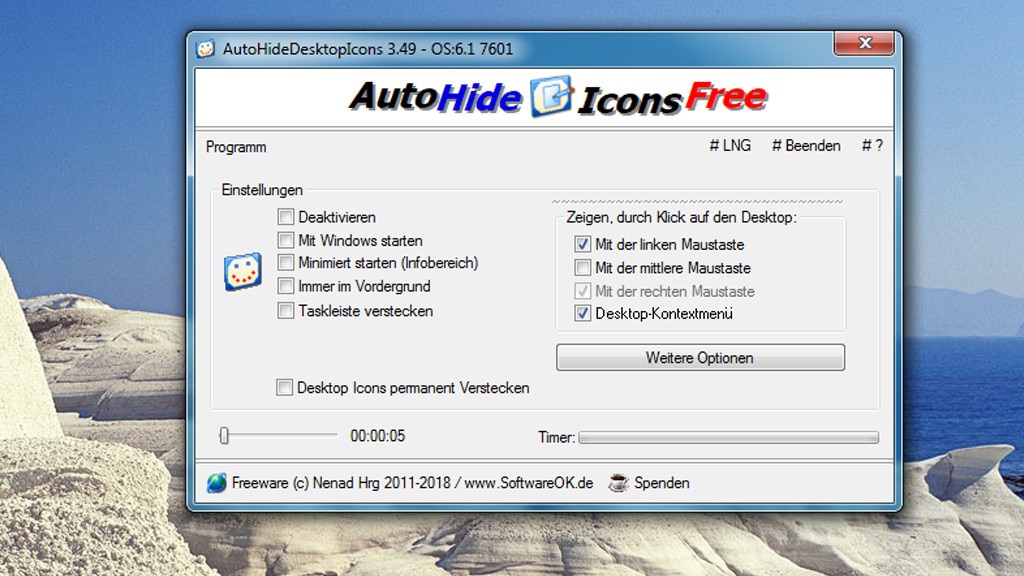
45/78
AutoHideDesktopIcons: Desktop-Symbole ausblenden
AutoHideDesktopIcons bringt mehr Komfort und Sicherheit, indem es die Desktop-Symbole nach einer definierbaren Nutzer-Inaktivität ausblendet. Per Mausklick holen Sie sie wieder hervor. Die Zeitspanne der für die Automatik nötigen Inaktivität beträgt fünf Sekunden; auf Wunsch setzen Sie den Wert höher. Ein Fortschrittsbalken in der AutoHideDesktopIcons-Oberfläche zeigt an, wie viele Sekunden zu vergehen haben, ehe die Icons verschwinden – per Mausbewegung setzen Sie den Timer beziehungsweise den Fortschrittsbalken zurück.
» Download: AutoHideDesktopIcons herunterladen
» Download: AutoHideDesktopIcons herunterladen
Foto: COMPUTER BILD
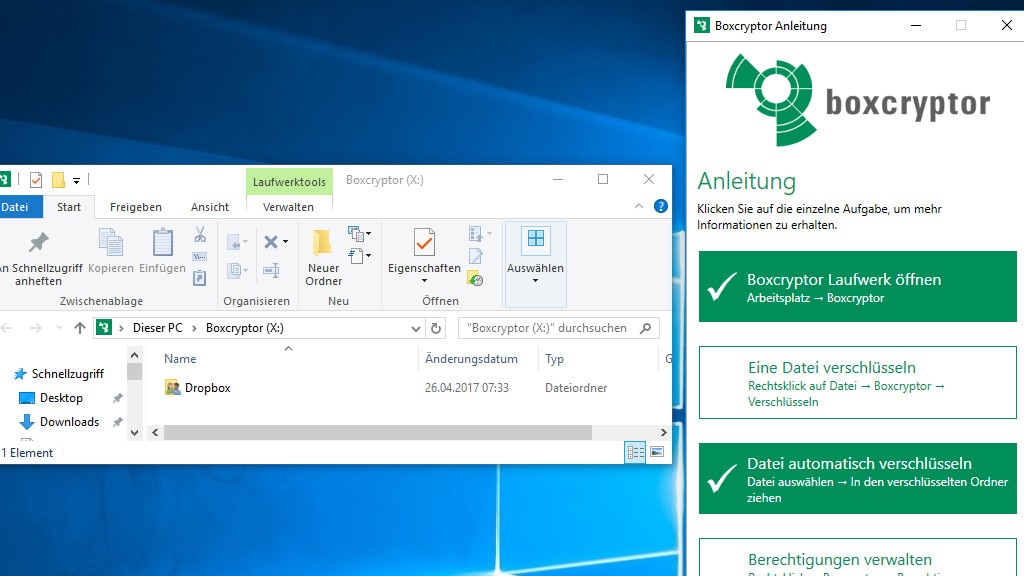
46/78
BoxCryptor: Dropbox & Co. verschlüsseln
BoxCryptor verschlüsselt Daten bei Dropbox und anderen Cloud-Diensten. Die Software richtet bei der Installation ein neues Laufwerk ein: Hier sehen Sie sämtliche Dateien des von Ihnen genutzten Cloud-Dienstes. Kopieren Sie eine Datei indirekt per BoxCryptor-Laufwerk etwa zu Dropbox, ist das Objekt auf letzterem Server chiffriert. Dabei erfolgt die Verschlüsselung noch vor (!) dem Upload ins Internet zum Cloud-Dienstleister. Über das BoxCryptor-Laufwerk greifen Sie auf entsprechend geschützte Dateien per Doppelklick zu. Andere Nutzer – sollten sie Ihr Kennwort erlangen – sehen die Inhalte nicht ein und etwa bei Dokumenten Zeichensalat. Ihre Daten sind zudem vor Mitarbeiterzugriffen seitens Ihres Cloud-Anbieters geschützt. Dritte bräuchten für den Zugriff neben Ihrem Cloud-Passwort einen zweiten Faktor, den Sie nicht haben: Ihr zweites Passwort (jenes von BoxCryptor).
» Download: BoxCryptor herunterladen
» Download: BoxCryptor herunterladen
Foto: COMPUTER BILD
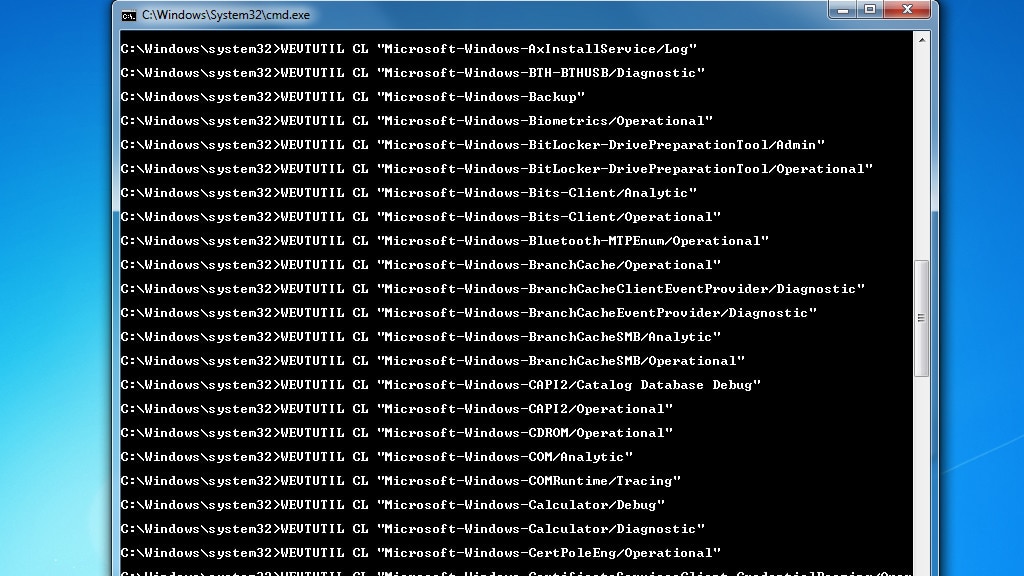
47/78
Ereignisanzeige löschen: Verräterische Protokolle elimineren
Im Hintergrund führt Windows penibel darüber Buch, was Sie am PC machen: Im Ereignisprotokoll vermerkt das OS unter anderem die Systemstartzeit, Softwarefehler und welches Programm wann das sichere Entfernen eines USB-Sticks verhindert hat. Wünschen Sie nicht, dass Fremde über die Protokolle Ihr Rechnerverhalten auswerten, entfernen Sie die verräterischen Daten mit "Ereignisanzeige löschen". Das von computerbild.de erstellte Batch-Skript erübrigt es, die Windows-Ereignisanzeige eventvwr aufzurufen und bei jedem Datensatz einzeln die Schaltfläche zum "Protokoll löschen"-Schaltfläche anzuklicken.
» Download: Ereignisanzeige löschen herunterladen
» Windows: Ereignisanzeige-Tutorial – so lesen Sie Ihre Systemprotokolle aus
» Windows 7/8/10/11: Ereignisanzeige manuell oder automatisch löschen
» Download: Ereignisanzeige löschen herunterladen
» Windows: Ereignisanzeige-Tutorial – so lesen Sie Ihre Systemprotokolle aus
» Windows 7/8/10/11: Ereignisanzeige manuell oder automatisch löschen
Foto: COMPUTER BILD
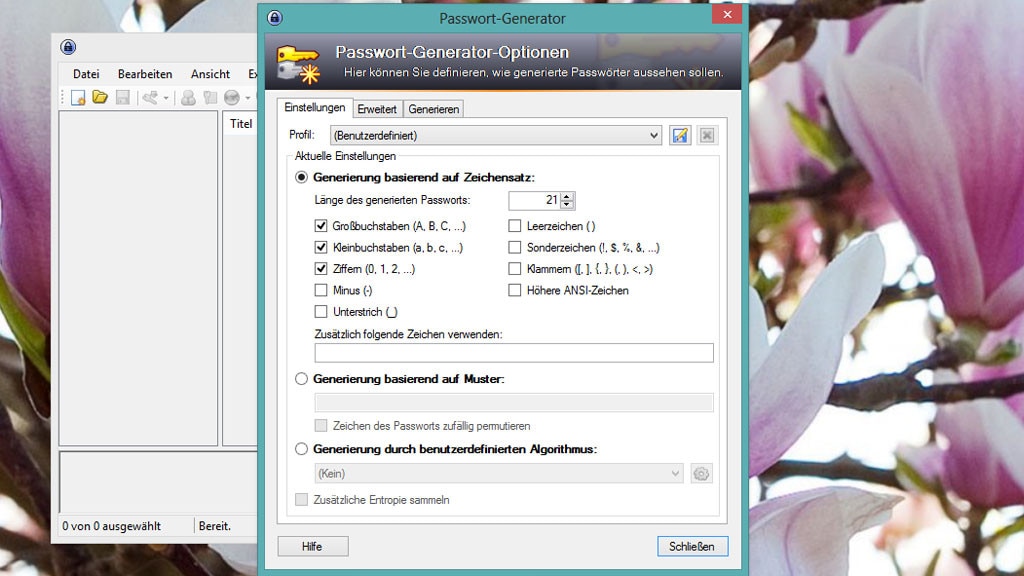
48/78
KeePass: Sichere Passwörter generieren
Als sicher gelten Passwörter, die mindestens acht Zeichen lang sind sowie aus Klein- und Großbuchstaben, Zahlen und Sonderzeichen bestehen. Solche Passwörter müssen Sie sich nicht ausdenken: KeePass erzeugt entsprechende Geheimwörter – und das massenhaft. Die Kriterien bestimmen Sie, die gewünschten Phrasen landen via Kontextmenü in der Zwischenablage. Hauptberuflich dient KeePass als Passwort-Manager. Dessen Passwortdatenbank sehen Sie per Passwort, Schlüsseldatei oder beidem (=Zweifaktor-Authentifizierung) ein.
» Download: KeePass herunterladen
» KeePass: Tutorial auf Deutsch – und KeePass in Browser integrieren
» Download: KeePass herunterladen
» KeePass: Tutorial auf Deutsch – und KeePass in Browser integrieren
Foto: COMPUTER BILD
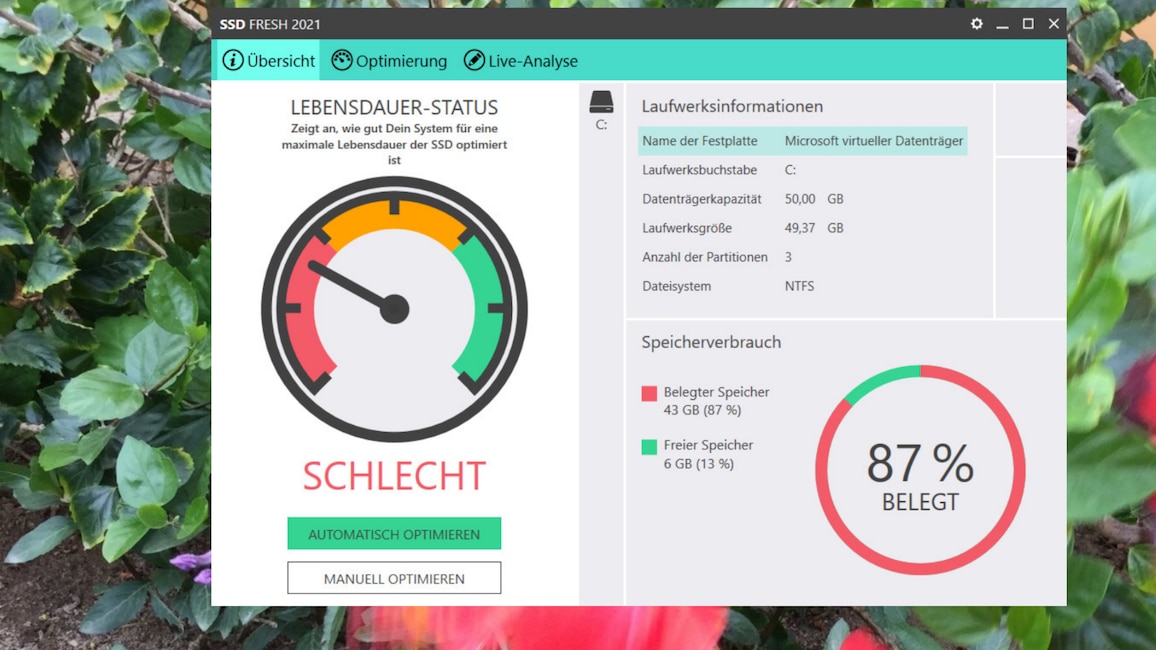
49/78
SSD Fresh 2022: Windows für SSD-Betrieb einstellen
SSD-Speicher arbeiten deutlich schneller als Festplatten, verkraften allerdings nicht beliebig viele Speichervorgänge und verschleißen so. Damit ein SSD-Laufwerk möglichst lange intakt bleibt, sollte Windows so konfiguriert sein, dass es möglichst wenige Daten im Hintergrund darauf ablegt. Windows 7, 8.1, 10 zbd 11 nehmen die nötigen Einstellungen teils selbst vor, eine Kontrolle schadet aber nicht. In SSD Fresh finden Sie die wichtigsten Einstellungen gebündelt an einer Stelle. Sollte das Systemverhalten suboptimal sein, korrigieren Sie das Monierte per Klick einzeln oder (schnell und bequem) alles per Automatik.
» Download: SSD Fresh 2022 herunterladen
» Download: SSD Fresh 2022 herunterladen
Foto: COMPUTER BILD
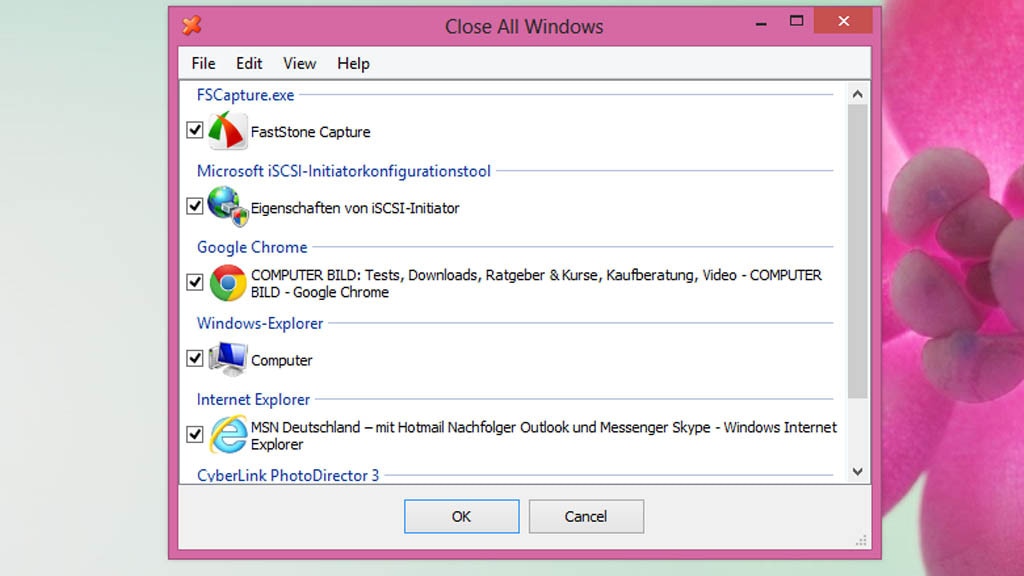
50/78
Close All: Sämtliche Fenster schließen
Close All eignet sich gut für das Ende eines Arbeitstags, da Sie hiermit alle geöffneten Fenster in einem Rutsch schließen. Standardmäßig prangt im Tool ein Häkchen vor allen geladenen Programmen mit Fenster; ein Bestätigungsklick entfernt sie aus dem RAM. Um einzelne Programme vom Beenden auszunehmen, entfernen Sie die zugehörigen Häkchen vor ihnen.
» Download: Close All herunterladen
» Ratgeber: CloseAll
» Download: Close All herunterladen
» Ratgeber: CloseAll
Foto: COMPUTER BILD
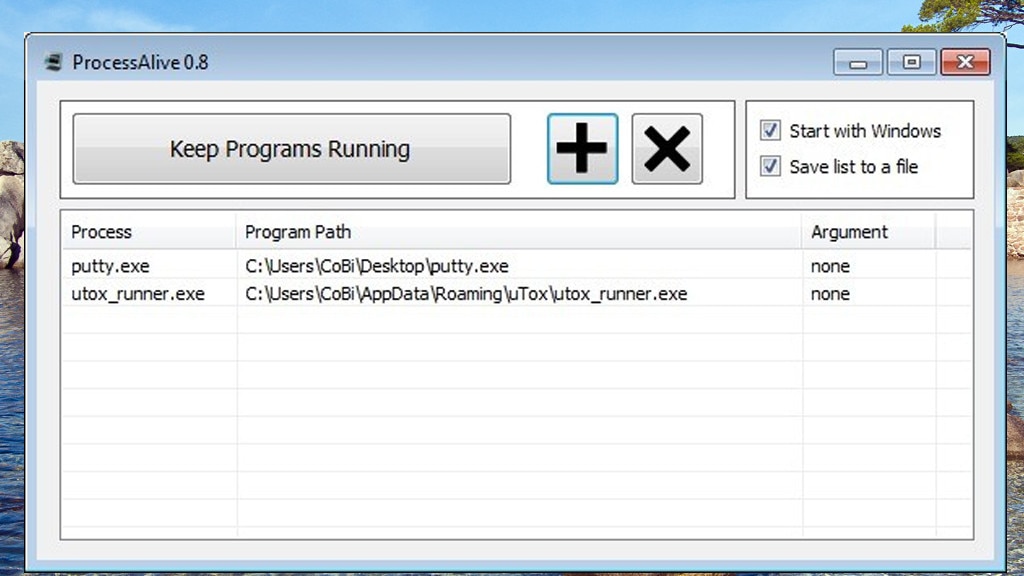
51/78
ProcessAlive: Programme neu aufrufen
ProcessAlive wacht über von Ihnen vermerkte Softwareprozesse: Verschwinden sie aus dem Arbeitsspeicher durch Beenden, erweckt die Freeware sie wieder zum Leben. Hierzu ruft die Anwendung die Prozesse neu auf. Das hillft bei absturzgefährdeten Programmen, die im Hintergrund ihren Dienst verrichten sollen. Auch ist der kombinierte Einsatz mit AutoClicker denkbar – mehr Infos finden Sie beim Beschreiungstext zu AutoClicker in dieser Galerie.
» Download: ProcessAlive herunterladen
» Download: ProcessAlive herunterladen
Foto: COMPUTER BILD
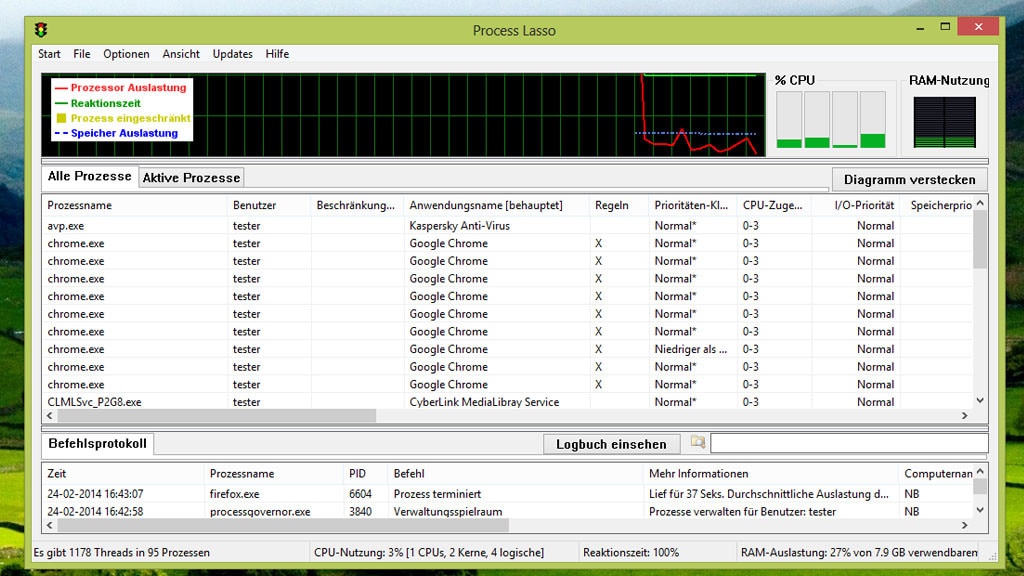
52/78
Process Lasso: Programme drosseln oder beschleunigen
Nutzer beschleunigen Programme, indem sie deren Prozesspriorität ändern: Im Task-Manager von Windows stehen Optionen bereit, mit denen wichtige Programme die volle PC-Leistung erhalten oder unwichtige Tools Ressourcen verlieren. Beenden Sie Windows oder die optimierte Software, ist das Tuning daran aber futsch. Das passiert Ihnen mit Process Lasso nicht: Das Programm merkt sich vorgenommene Einstellungen, sodass sie zur Laufzeit dauerhaft aktiv sind. Immer wieder dieselben Tuning-Aktionen mit Bordmitteln durchzuführen, entfällt so. Bonus: Die Anwendung verstellt den Windows-Energiesparplan und setzt ihn etwa beim Starten des Browsers auf Höchstleistung (Windows verfällt im Beispiel beim Beenden des Browsers in den ursprünglich genutzten Energiesparplan).
» Download: Process Lasso herunterladen
» Download: Process Lasso herunterladen
Foto: COMPUTER BILD
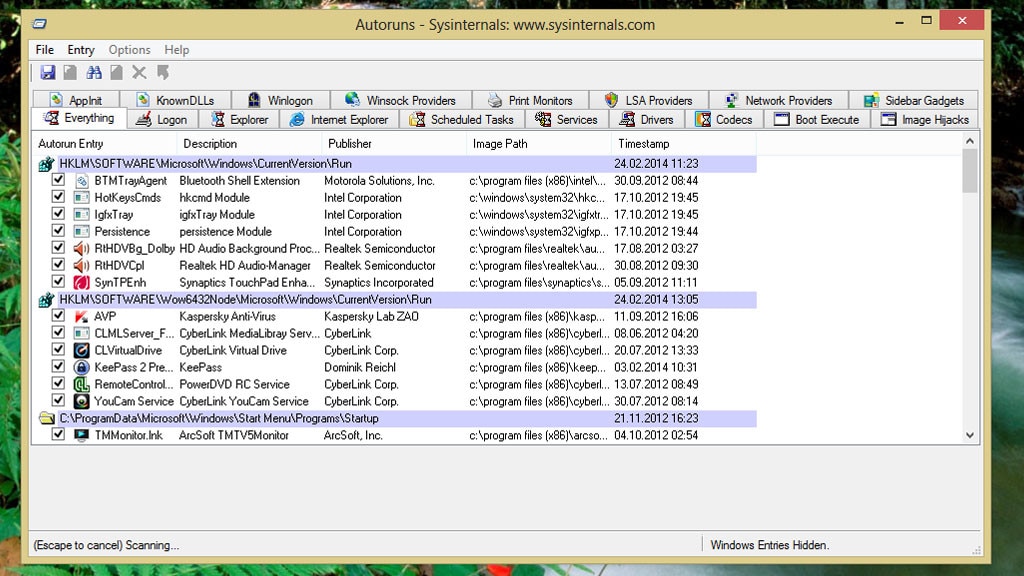
53/78
Autoruns: Autostart optimieren
Wenn der PC hochfährt, startet neben dem Betriebssystem eine Vielzahl weiterer Software. Diese bremst das System und belastet Arbeitsspeicher und Prozessor. Autoruns hilft, Ihren Computer wieder flott zu machen: Indem Sie die Häkchen unerwünschter Programme entfernen, deaktivieren Sie deren automatischen Start. Die Nutzung von Autoruns ist viel komfortabler als die jeweiligen Änderungen manuell im Registrierungs-Editor vorzunehmen – in Letzterem räumen Sie den Autostart in mühevoller Kleinarbeit und weniger gründlich auf.
» Download: Autoruns herunterladen
» PC schneller starten mit Autoruns: So optimieren Sie den Autostart
» Download: Autoruns herunterladen
» PC schneller starten mit Autoruns: So optimieren Sie den Autostart
Foto: COMPUTER BILD
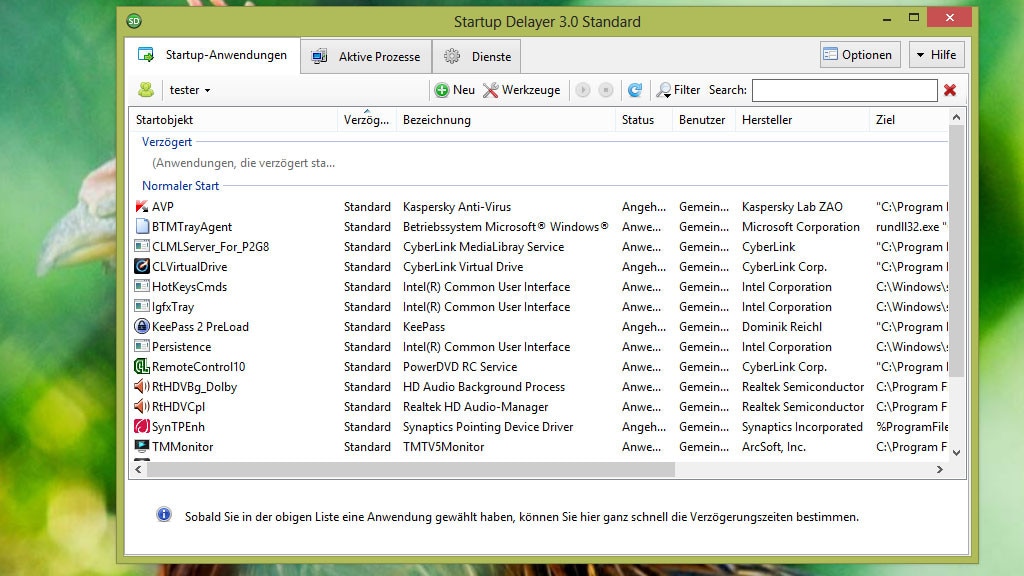
54/78
Startup Delayer: Programme zeitversetzt starten
Autostart-Programme sorgen dafür, dass Windows nach dem Hochfahren nicht sofort einsatzbereit ist. Wollen Sie auf den automatischen Start mancher Programme nicht verzichten? Eine Kompromisslösung bietet Ihnen der Startup Delayer, mit dem Sie den Aufruf einzelner Programme verzögern. In der Oberfläche des Tools legen in Stunden, Minuten und Sekunden fest, wann nach Windows-Starts einzelne Autostarts laden sollen.
» Download: Startup Delayer herunterladen
» Download: Startup Delayer herunterladen
Foto: COMPUTER BILD
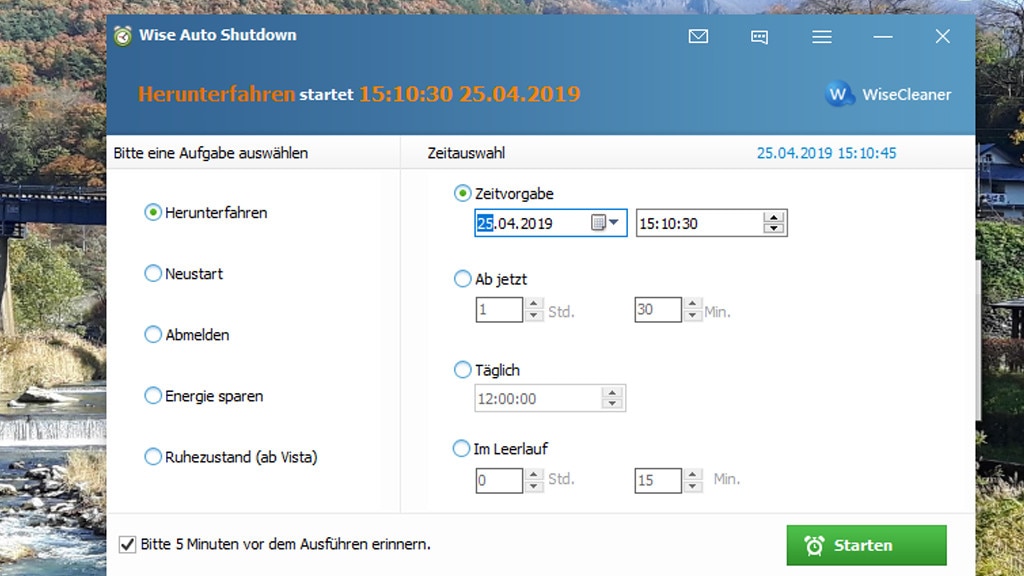
55/78
Wise Auto Shutdown: Herunterfahren planen
Einige Programme wie Konverter beherrschen es, Wise Auto Shutdown ist darauf spezialisiert: Windows zu einem bestimmten Zeitpunkt herunterzufahren. Im Wise-Tool geben Sie einen Zeitpunkt an oder konfigurieren einen Countdown, nach dessen Ablauf die gewählte Aktion in Kraft treten soll – neben dem Herunterfahren ist etwa ein System-Neustart möglich. Die genauen Aktionen finden Sie links in der Oberfläche.
» Download: Wise Auto Shutdown herunterladen
» Download: Wise Auto Shutdown herunterladen
Foto: COMPUTER BILD
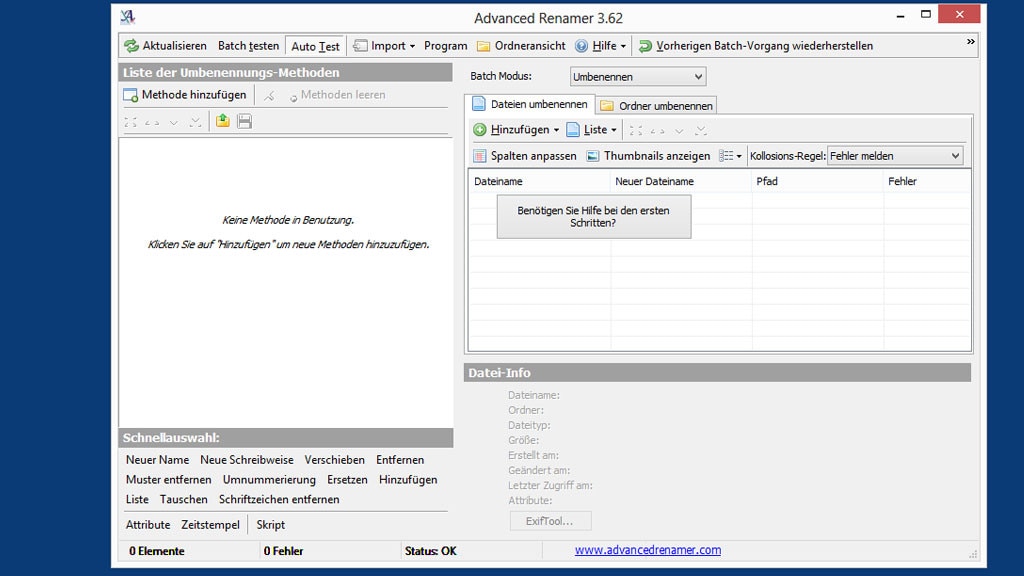
56/78
Advanced Renamer: Dateien komfortabel umbenennen
Manchmal möchte man mehrere Dateien nach einem bestimmten Muster umbenennen. Haben Sie etwa Musikdateien mit dem Normalisierer "The Levelator" auf ein einheitliches Lautstärke-Niveau gebracht, tragen sämtliche bearbeitete Dateien eine zusätzliche Endung. Diese händisch zu entfernen, ist gerade bei vielen Dateien eine zeitraubende Angelegenheit. Schneller geht es mit Advanced Renamer: Darin geben Sie das Schema vor, nach dem Dateien umzubenennen sind. Das Programm erledigt diese Arbeiten dann in Windeseile.
» Download: Advanced Renamer herunterladen
» Download: Advanced Renamer herunterladen
Foto: COMPUTER BILD

57/78
COMPUTER BILD-Dateilisten-Ersteller: Ordner inventatisieren
Um ein Inhaltsverzeichnis eines Ordners zu erstellen, hantieren geübte Windows-Nutzer mit dem Kommandozeilenbefehl "dir" samt Parametern. Das dir-CMD-Programm arbeitet zwar zuverlässig, ist jedoch nicht maximal bequem zu handhaben. Computerbild.de hat dessen Funktionalität aufgegriffen und in den Dateilisten-Ersteller verfrachtet: Das Mini-Tool klinkt sich in das Kontextmenü von Ordnern ein. Klicken Sie einen Ordner, von dem Sie eine TXT-Liste seiner Inhalte erstellen wollen, mit der rechten rechter Maustaste an, erzeugt ein Klick auf den Dateilisten-Ersteller-Eintrag im Kontextmenü am Speicherort des Ordners ein Dokument mit seinem Inhalt (erfasst sind Dateien- und Unterordner-Namen).
» Download: COMPUTER BILD-Dateilisten-Ersteller herunterladen
» Ratgeber: COMPUTER BILD-Dateilisten-Ersteller
» Download: COMPUTER BILD-Dateilisten-Ersteller herunterladen
» Ratgeber: COMPUTER BILD-Dateilisten-Ersteller
Foto: COMPUTER BILD
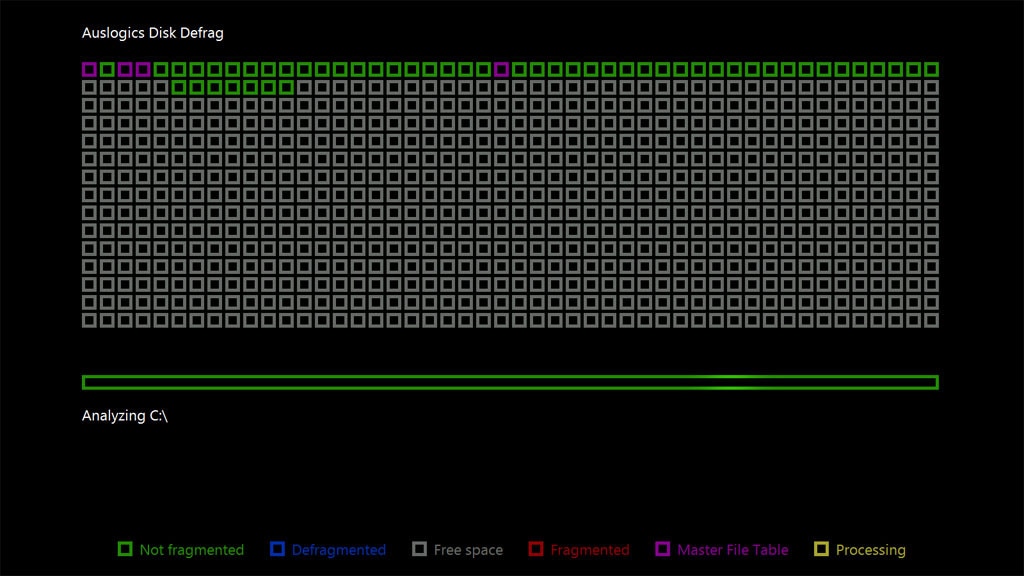
58/78
Auslogics Disk Defrag Screensaver: In Arbeitspausen defragmentieren
Festplatten arbeiten mit der Zeit zunehmend langsamer, da Windows zu speichernde Dateien darauf zerstückelt ablegt. Wenn Sie noch eine HDD nutzen, wirken einem Tempoverlust entgegen, indem Sie Ihren Datenspeicher von Zeit zu Zeit defragmentieren. Solche Wartungen selbst anzustoßen, entfällt dank Auslogics Disk Defrag Screensaver: Das Gratis-Tool optimiert die Anordnung von Dateien, sobald Sie den PC einige Zeit nicht nutzen. Über ein Einstellmenü legen Sie fest, welche Laufwerke Sie mithilfe des Bildschirmschoners optimieren wollen.
» Download: Auslogics Disk Defrag Screensaver herunterladen
» Download: Auslogics Disk Defrag Screensaver herunterladen
Foto: COMPUTER BILD
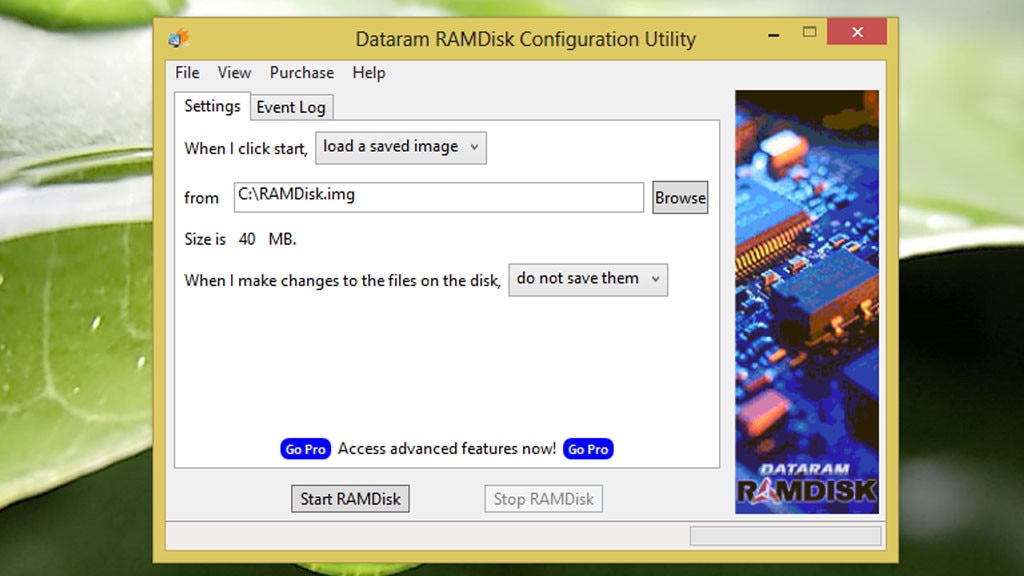
59/78
Dataram RAM-Disk: Datenmüll beim Herunterfahren beseitigen
Mit Dataram RAM-Disk erstellen Sie ein neues Laufwerk, das einen Teil des Arbeitsspeichers nutzt. Das Laufwerk ist durch die Verwendung von RAM sehr schnell, sein Inhalt geht RAM-typisch beim Herunterfahren von Windows verloren. Konfigurieren Sie Ihre Programme so, dass sie temporäre Dateien in diesem virtuellen Laufwerk zwischenspeichern, beschleunigen Sie sie und Sie brauchen sich nicht mehr um das Löschen etwaiger Mülldateien zu kümmern. Damit Firefox seine Daten in einer RAM-Disk zwischenspeichert, gehen Sie vor, wie im verlinkten Artikel (siehe den zweiten Link) beschrieben.
» Download: Dataram RAM-Disk herunterladen
» RAM-Disk: Einrichten und Caches umleiten – für mehr Datenschutz und Tempo
» Download: Dataram RAM-Disk herunterladen
» RAM-Disk: Einrichten und Caches umleiten – für mehr Datenschutz und Tempo
Foto: COMPUTER BILD
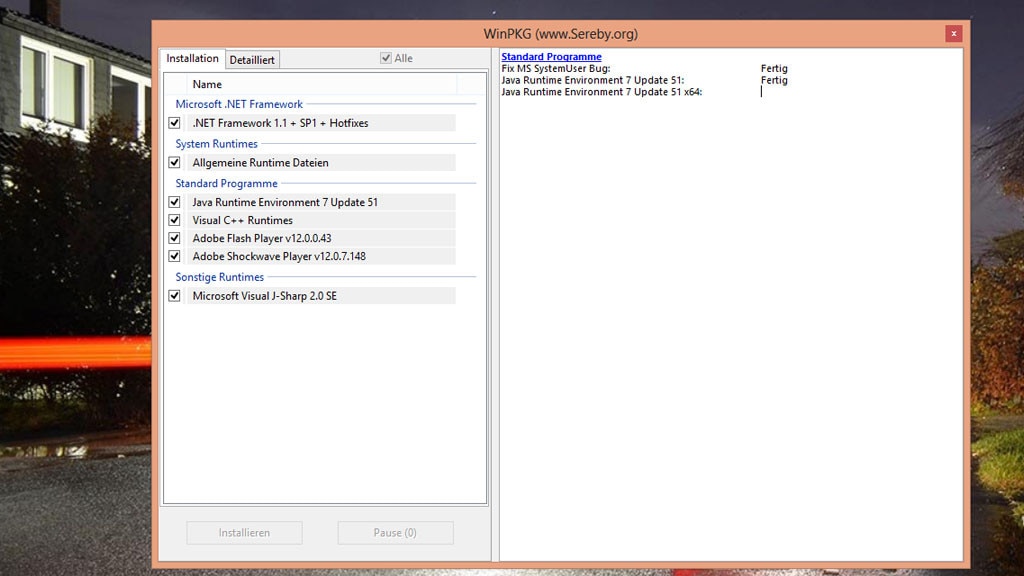
60/78
All in One Runtimes: Laufzeitumgebungen gebündelt installieren
Viele Programme und Webseiten funktionieren nur, wenn eine bestimmte Software installiert ist: etwa Java und Visual C++. Wollen Sie Ihren PC fit für entsprechende Anwendungen machen, installieren Sie die benötigten Zusatzprogramme einzeln oder mithilfe von mit All One Runtimes gebündelt. Mittels Häkchen legen Sie fest, welche der angebotenen Laufzeitumgebungen auf die Platte wandern sollen.
» Download: All in One Runtimes herunterladen
» Download: All in One Runtimes herunterladen
Foto: COMPUTER BILD
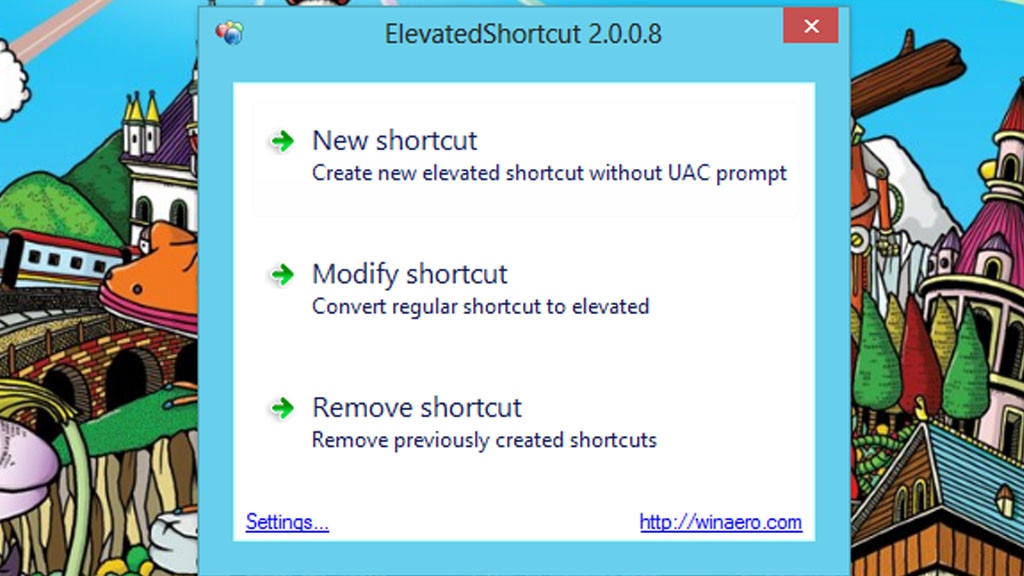
61/78
Elevated Shortcut: Programme ohne Warnfenster starten
Bei vielen Programmstarts erscheint zunächst ein Warnfenster. Erst wenn Sie es bestätigen, geht es weiter. Dahinter steckt die Benutzerkonten-Steuerung, die die Sicherheit erhöht. Per Aufgabenplanung ermöglicht es Windows, Ausnahmen festzulegen, bei welchen Programmen keinerlei entsprechende Warnhinweise erscheinen. Schnell legen Sie solche Schlupflöcher mit Elevated Shortcut an: Nachdem Sie darin ein Programm ausgewählt haben, erstellt das Tool eine Desktop-Verknüpfung für den Aufruf ohne Benutzerkonten-Steuerung. Die umständlichen Eingriffe in der Aufgabenplanung erledigt Elevated Shortcut im Hintergrund – wie das manuell funktioniert, erfahren Sie in einem Windows-Ratgeber.
» Download: Elevated Shortcut herunterladen
» Download: Elevated Shortcut herunterladen
Foto: COMPUTER BILD
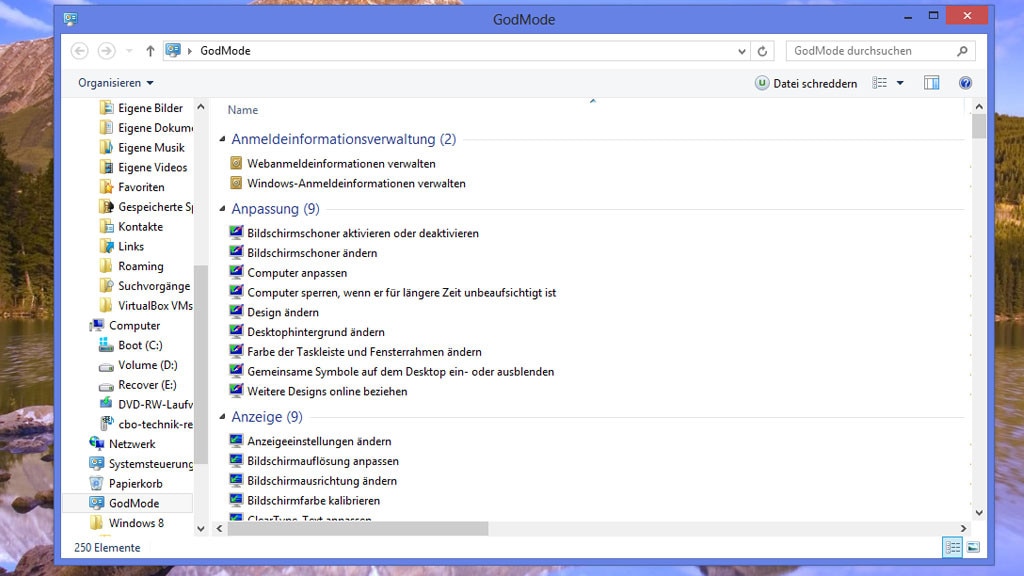
62/78
GodMode: Erweiterte Systemsteuerung freischalten
Nicht jedem bekannt und manchmal nützlich ist der GodMode von Windows. Er macht alle Einstellungen der Systemsteuerung in Listenform verfügbar. Um den GodMode zu nutzen, ist es normalerweise nötig, einen Ordner anzulegen und ihm einen kryptischen Namen zu geben. Auf computerbild.de finden Sie eine Batch-Datei, mit der Sie es einfacher haben: Per Doppelklick darauf kommen Sie an ein Desktop-Symbol des umfangreichen Einstellfensters – das geht schneller und ist weniger fehleranfällig als die manuelle Namenseingabe.
» Download: GodMode (Windows 11/10/8/7 & Vista) herunterladen
» Ratgeber: GodMode anlegen und nutzen
» Download: GodMode (Windows 11/10/8/7 & Vista) herunterladen
» Ratgeber: GodMode anlegen und nutzen
Foto: COMPUTER BILD
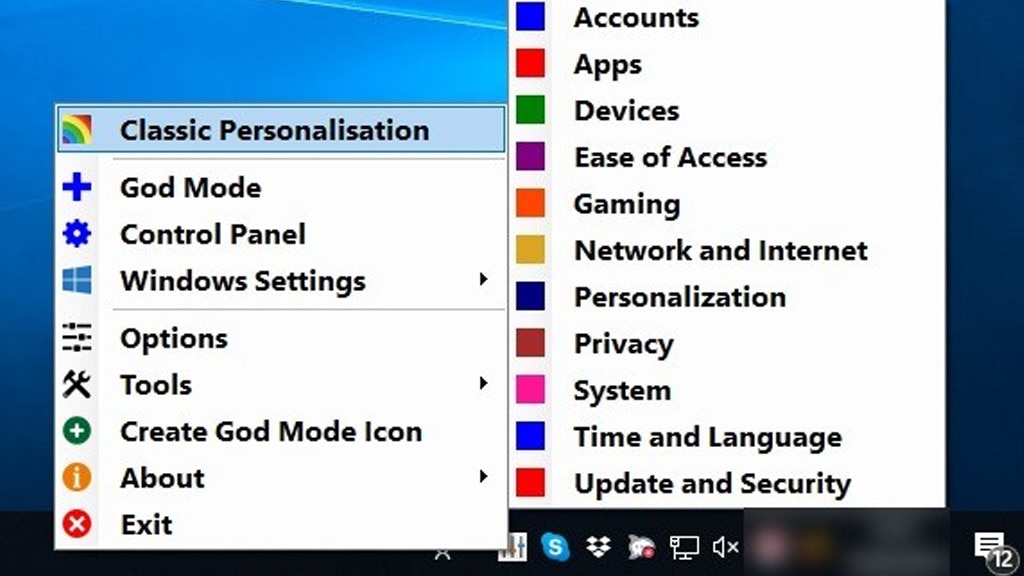
63/78
Win10 All Settings: System einstellen und Wallpaper wechseln
Win10 All Settings erleichtert Ihnen die Windows-Konfiguration. Das Tool nistet sich im Infobereich neben der Windows-Uhr ein, über sein Menü greifen Sie schnell auf den GodMode zu: Er bündelt seit Windows Vista alle Einstellungseinträge der Systemsteuerung. Auf Wunsch legt ein Klick-Befehl einen GodMode-Ordner auf dem Desktop an. Ferner greifen Sie über das Menü auf Einzelbereiche der Windows-Einstellungen-App zu. Und Sie rufen sogar einen Dialog auf, der mehr Wechselzyklen für das Windows-Desktop-Hintergrundbild anbietet als das Windows 10/11 tut: Waren es bei Windows 7 üppige 16, behielt Windows 8(.1) diese Zahl bei und Windows 10/11 ohne Win10 All Settings haben nur sechs davon. Als kleinstes Intervall justieren Sie dank dem Tool einen Wallpaper-Tausch alle zehn Sekunden, die Spanne reicht bis hin zu einem Tag.
» Download: Win10 All Settings herunterladen
» Download: Win10 All Settings herunterladen
Foto: COMPUTER BILD
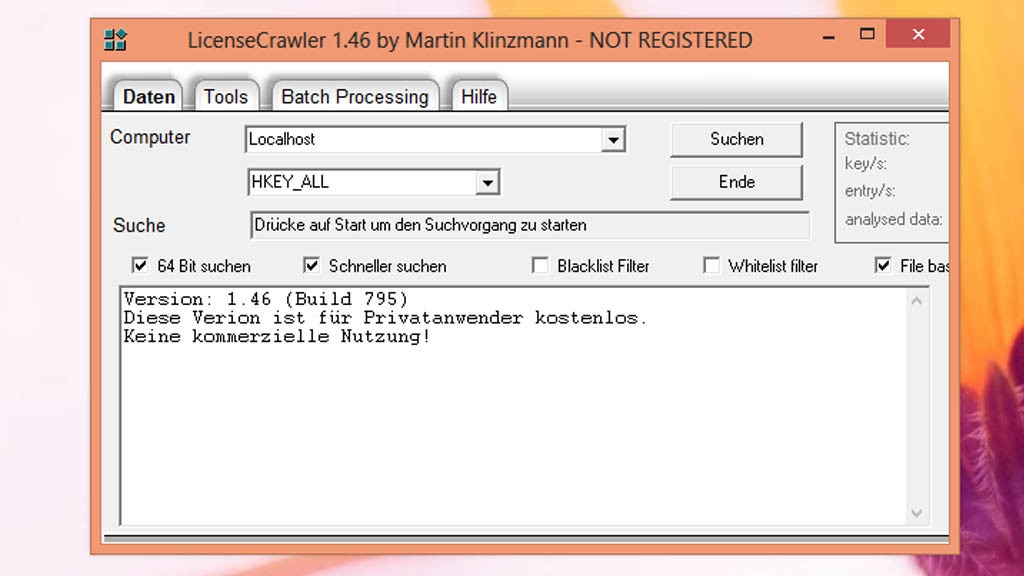
64/78
LicenseCrawler: Verlegte Seriennummern aufspüren
Sie wollen Windows neu installieren, haben aber die Seriennummer des Betriebssystems und/oder die einiger kostenpflichtiger und freizuschaltender Programme verlegt? Mit dem LicenseCrawler gelangen Sie an solche Daten: Das Tool liest den oder die Produktschlüssel aus der Registry aus und zeigt sie an. Die Windows-Seriennummer beispielsweise extrahieren Sie auf Wunsch manuell aus der Einstelldatenbank, sie liegt jedoch nicht im Klartext vor und wäre aufwendig mithilfe von PowerShell-Befehlen zu entschlüsseln. Der LicenseCrawler erspart Ihnen diesen Mammutsakt.
» Download: LicenseCrawler herunterladen
» Windows 7/8/10/11: Lizenzschlüssel auslesen – mit und ohne Zusatzsoftware
» Software-Seriennummern auslesen: Magical Jelly Bean Keyfinder und Alternativen
» Download: LicenseCrawler herunterladen
» Windows 7/8/10/11: Lizenzschlüssel auslesen – mit und ohne Zusatzsoftware
» Software-Seriennummern auslesen: Magical Jelly Bean Keyfinder und Alternativen
Foto: COMPUTER BILD
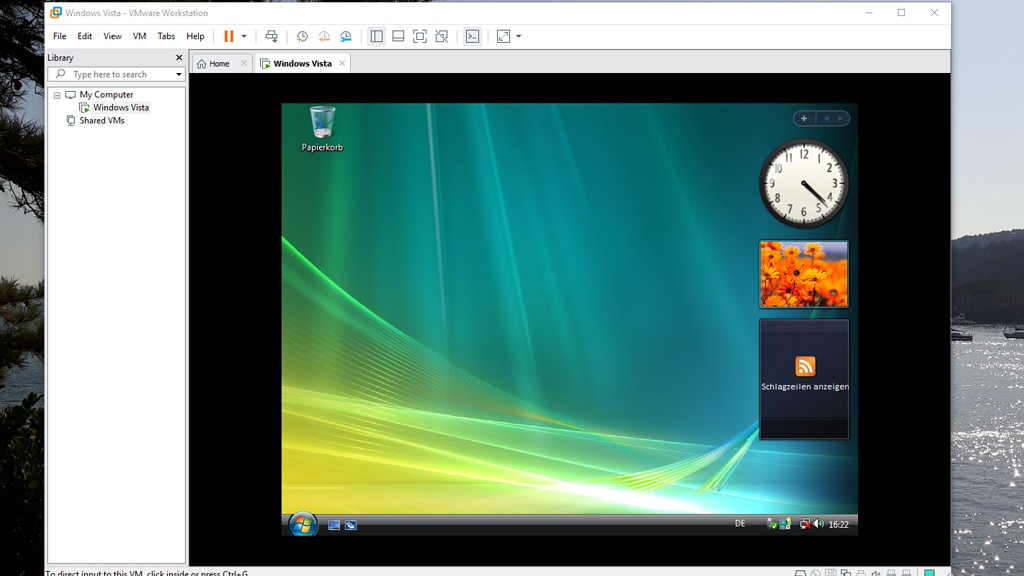
65/78
VMWare Workstation Player: Windows automatisiert einrichten
Wollen Sie ein Windows-Betriebssystem in einer sicheren Umgebung testen? Hierfür empfiehlt sich etwa VMWare Workstation: Es installiert Windows oder Linux weitgehend automatisch innerhalb eines Windows-Fensters ("Easy Install") – zeitsparend. Je nachdem zu installiertem Betriebssystem via ISO-Abbild steht Easy Install bereit. Dabei legen Sie zunächst einen Nutzernamen und ein Kennwort fest; das Setup-Prozedere verläuft weitgehend eigenständig ohne Partitionierung & Co. Das Testsystem (Gast) läuft parallel zum Haupt-Betriebssystem (Host).
» Download: VMWare Workstation Player herunterladen
» Virtuelle Maschinen: Die besten Tipps zu VirtualBox, XP-Modus, VMware & Co.
» VMware Workstation Player: Anleitung – VMware-Workstation-Tutorial
» Download: VMWare Workstation Player herunterladen
» Virtuelle Maschinen: Die besten Tipps zu VirtualBox, XP-Modus, VMware & Co.
» VMware Workstation Player: Anleitung – VMware-Workstation-Tutorial
Foto: COMPUTER BILD
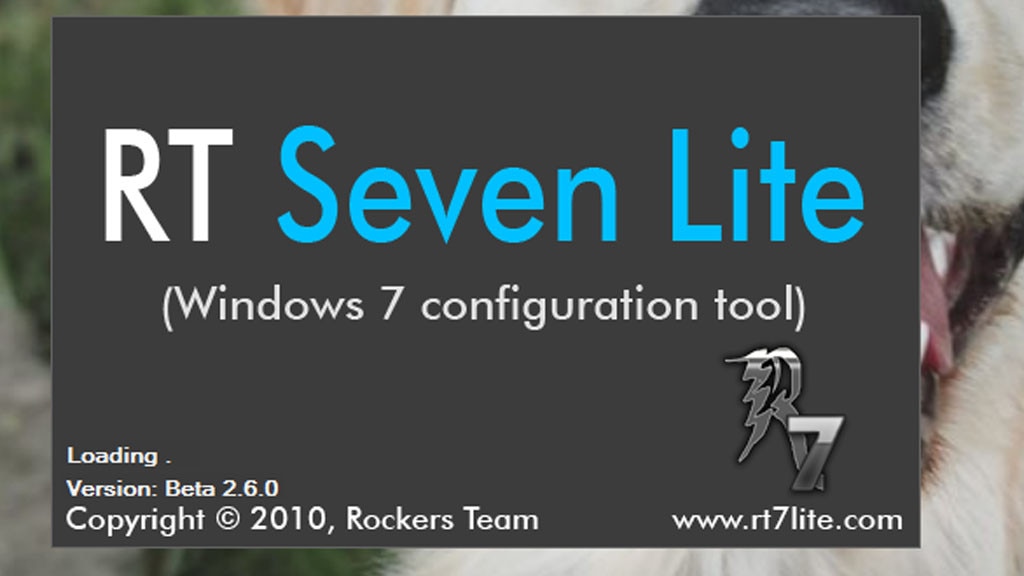
66/78
NTLite & Co.: Windows-Neuinstallation beschleunigen
Mit NTLite Free, RT Seven Lite, vLite und nLite erstellen Sie eine individuelle Windows-Installations-DVD (bei XP: CD), die bereits alle wichtigen Programme, Treiber, Updates enthält – und vorkonfiguriert ist sowie auf unerwünschte Systemkomponenten verzichtet. Nachdem Sie das zu Ihrem System passende Programm mit den Daten einer Setup-ISO gefüttert haben, geht es ans Konfigurieren. Installieren Sie Windows häufiger neu, bleibt Ihnen künftig so einige Arbeit erspart, denn zahlreiche Routine-Anpassungen am Betriebssystem entfallen.
» Download: NTLite Free herunterladen (Windows 7/8/10/11)
» Download: RT Seven Lite herunterladen (Windows 7)
» Download: vLite herunterladen (Windows Vista)
» Download: nLite herunterladen (Windows XP)
» Download: NTLite Free herunterladen (Windows 7/8/10/11)
» Download: RT Seven Lite herunterladen (Windows 7)
» Download: vLite herunterladen (Windows Vista)
» Download: nLite herunterladen (Windows XP)
Foto: COMPUTER BILD
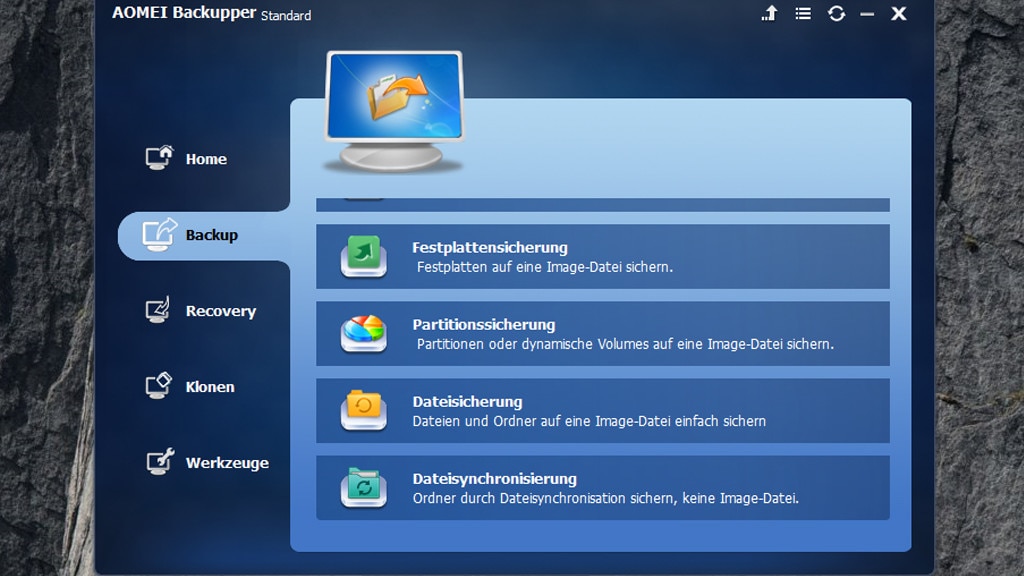
67/78
Aomei Backupper: Daten sichern
Wer Partitionen komplett oder Dateien einzeln sichern möchte, liegt bei Aomei Backupper richtig. Mehrere Modi in verschiedenen Kategorien bedienen jeden Anspruch: Die "Systemsicherung" sichert Windows in eine Image-Datei, die "Dateisicherung" schreibt Dateien und Ordner in ein Image. An Backups in Reinform gelangen Sie mit einer Dateisynchronisierung – für deren Wiederherstellung reicht der Windows Explorer. Dank eines Zeitplans sichern Sie automatisiert wahlweise täglich, wöchentlich oder monatlich.
» Download: Aomei Backupper herunterladen
» Download: Aomei Backupper herunterladen
Foto: COMPUTER BILD
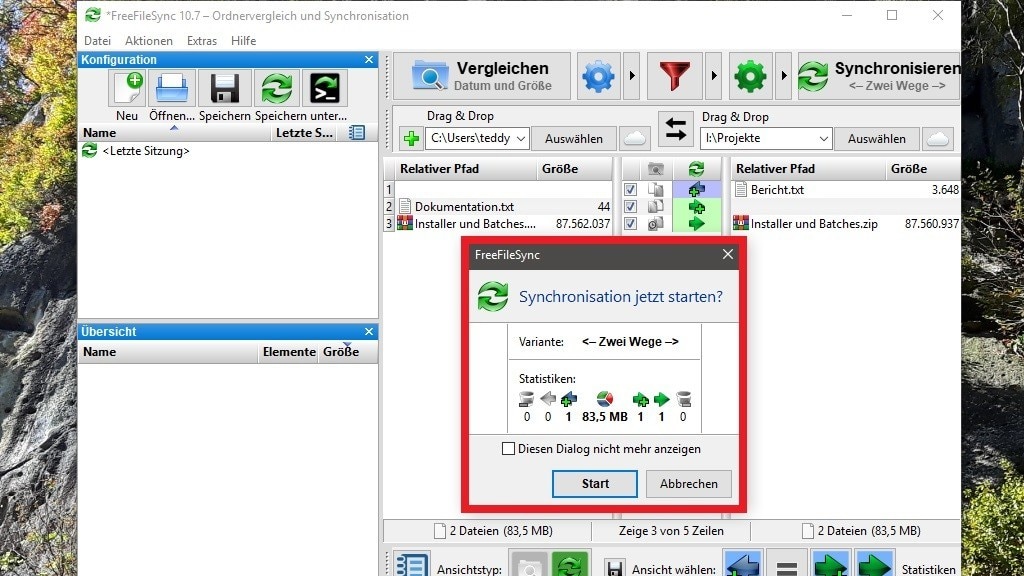
68/78
FreeFileSync: Dateien synchronisieren
FreeFileSync brauchen Sie, wenn Sie eine externe Festplatte anschließen und darauf Dateien gespeichert sind, die ebenso auf der internen Platte vorhanden sind – jedoch mit unterschiedlicher Aktualität. Das Tool ermittelt, welche Inhalte auf welchem Medium die neueren sind, und ersetzt die älteren Versionen durch die des anderen Mediums. Ferner kopieren Sie automatisch Fehlendes von Speicher A auf Speicher B (und umgekehrt).
» Download: FreeFileSync herunterladen
» Datensicherung: So kopieren Sie Filme und Fotos auf externe Festplatten
» Download: FreeFileSync herunterladen
» Datensicherung: So kopieren Sie Filme und Fotos auf externe Festplatten
Foto: COMPUTER BILD
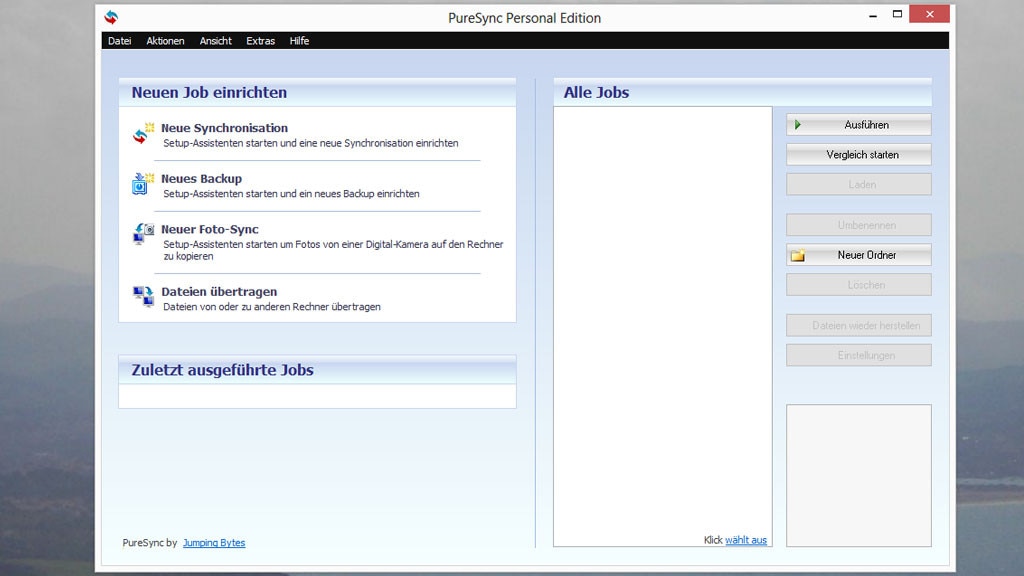
69/78
PureSync: Dateien auf mehreren Geräten abgleichen
PureSync vereinheitlicht – ähnlich FreeFileSync – den Datenbestand auf mehreren Geräten, etwa einem Notebook und einem USB-Stick. Zusatzfunktionen: PureSync lädt Webseiten aus dem Internet herunter und führt einen Foto-Sync durch. Durch das Auswählen des letzteren Menüpunkts kopiert das Tool Digitalkamerafotos als Backup auf den PC.
» Download: PureSync herunterladen
» Download: PureSync herunterladen
Foto: COMPUTER BILD
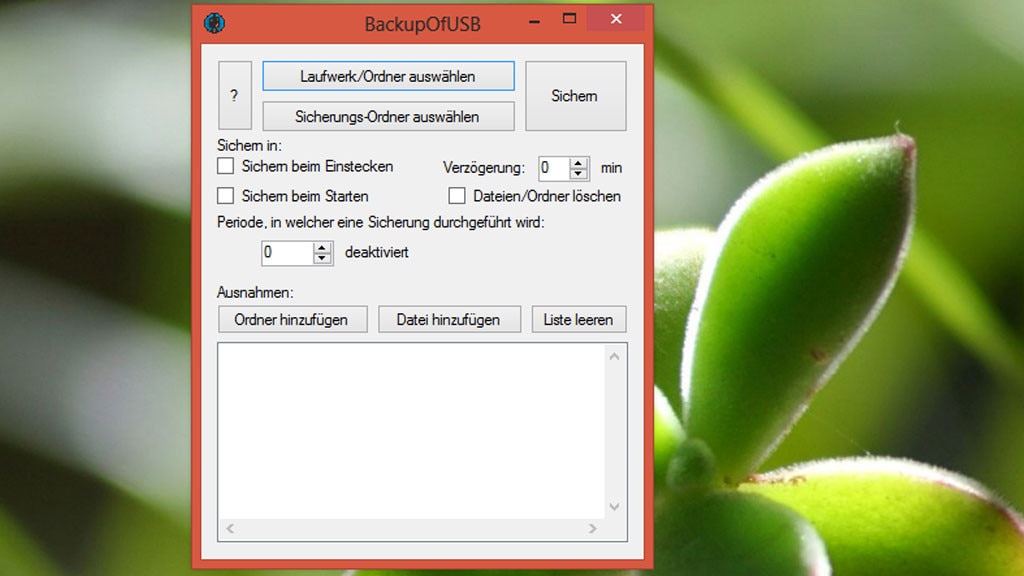
70/78
BackupOfUSB: Daten auf USB-Sticks sichern
BackupOfUSB sichert Daten von USB-Sticks. Nach dem Start des Programms wählen Sie den angeschlossenen, zu sichernden USB-Stick per Mausklick aus und definieren einen Ordner, worin die Sicherungskopien landen sollen. Haben Sie sich vergewissert, dass bei der Einstellung zum Sichern beim Einstecken ein Haken gesetzt ist, erstellt das im Hintergrund laufende Tool ein Stick-Backup, sobald Sie Ihr Speichermedium anschließen.
» Download: BackupOfUSB herunterladen
» Download: BackupOfUSB herunterladen
Foto: COMPUTER BILD
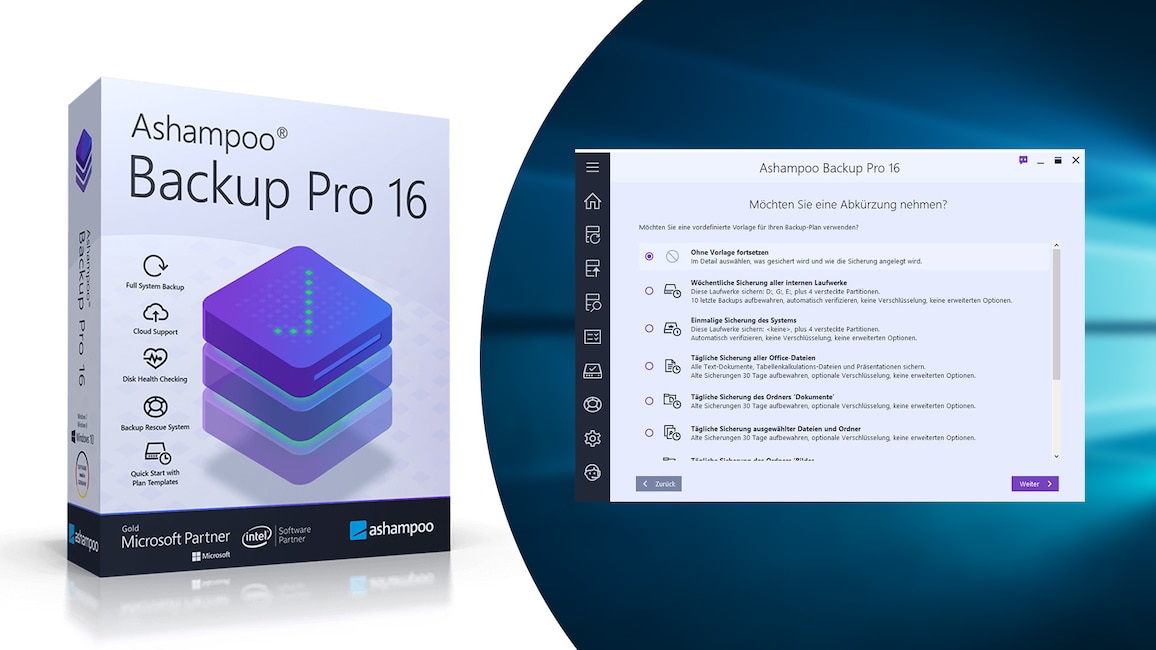
71/78
Ashampoo Backup Pro 16 – Kostenlose Vollversion: Partitionen sichern
Mit Ashampoo Backup, das Sie auf computerbild.de als kostenlose Vollversion finden, legen Sie mit wenig Aufwand Datensicherungen an. Gehen durch einen unbedachten Mausklick oder durch ein Schadprogramm Daten verloren, stellen Sie diese einfach wieder her. Einmal eingerichtet, erzeugt die Software automatisch Duplikate einzelner Dateien und Ordner sowie kompletter Partitionen. Wahlweise erfolgt eine vollständige oder selektive Inhalte-Rekonstruierung. Für Letztere bindet die Software Komplettsicherungen als virtuelles Laufwerk in den Windows-Filemanager ein. Hier holen Sie einzelne Dateien zurück.
» Download: Ashampoo Backup Pro 16 – Kostenlose Vollversion herunterladen
» Download: Ashampoo Backup Pro 16 – Kostenlose Vollversion herunterladen
Foto: COMPUTER BILD
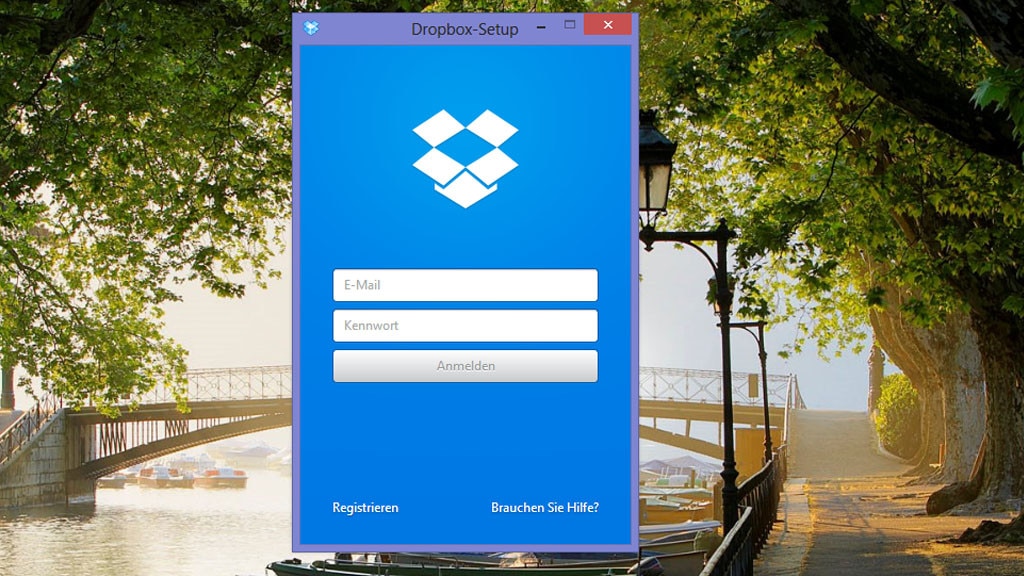
72/78
Dropbox: Dateien überall synchron halten
Dropbox erübrigt es, Dateien auf externe Speichermedien zu kopieren, um an einem anderen PC daran weiterzuarbeiten. Die Software richtet bei der Installation einen speziellen Ordner ein: Alle Dateien, die Sie hineinkopieren, landen beim Cloud-Speicher im Internet. Auf sämtlichen Geräten, die ebenfalls mit Dropbox versehen sind, stehen die entsprechenden Dateien danach zur Verfügung – die Eingabe Ihrer Zugangsdaten vorausgesetzt. Ferner greifen Sie per Web-Interface im Browser auf Ihre bei Dropbox gelagerten Dateien zu.
» Download: Dropbox herunterladen
» Download: Dropbox herunterladen
Foto: COMPUTER BILD
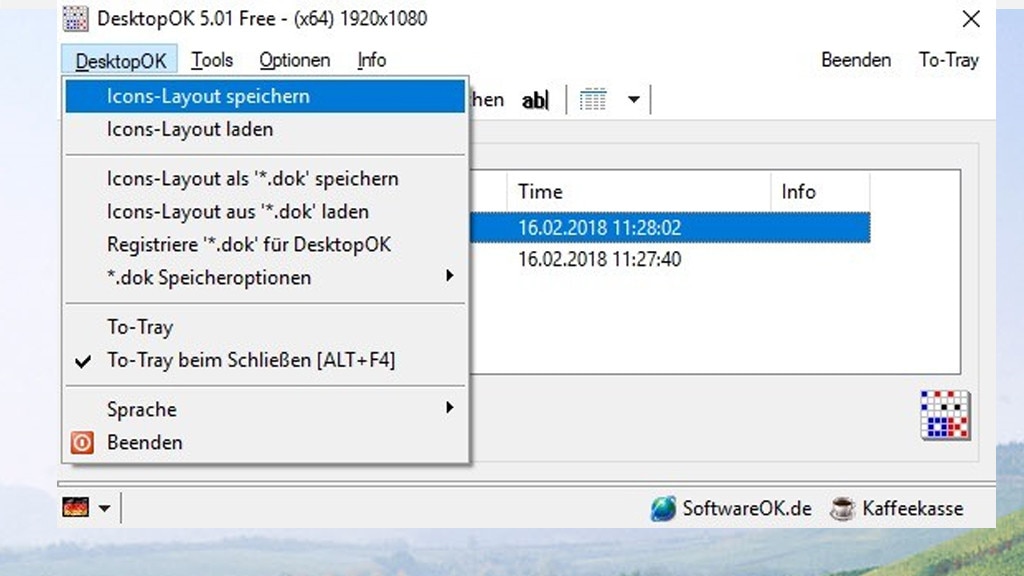
73/78
DesktopOK: Desktop-Symbole sichern
DesktopOK erfasst die Position der Symbole auf Ihrem Desktop und sichert die Anordnungen. Es ist möglich, mehrere Backup-Datensätze zu verwalten sowie einen davon auszuwählen und ihn wiederherzustellen. Eine Wiederherstellung hilft, wenn die Positionierungen durch einen Softwarefehler durcheinander geraten sind. Eine weitere Automatik verbirgt sich hinter der Funktion, die Symbole zufällig anzuordnen: Damit testen Sie die Wiederherstellung. Keine Sorge, das Tool legt dabei automatisch ein Backup an, sodass Sie die ursprünglichen Icon-Positionen per Klick schnell wiedererlangen.
» Download: DesktopOK herunterladen
» DesktopOK: Windows-Desktop-Symbole sichern – so geht es
» Download: DesktopOK herunterladen
» DesktopOK: Windows-Desktop-Symbole sichern – so geht es
Foto: COMPUTER BILD
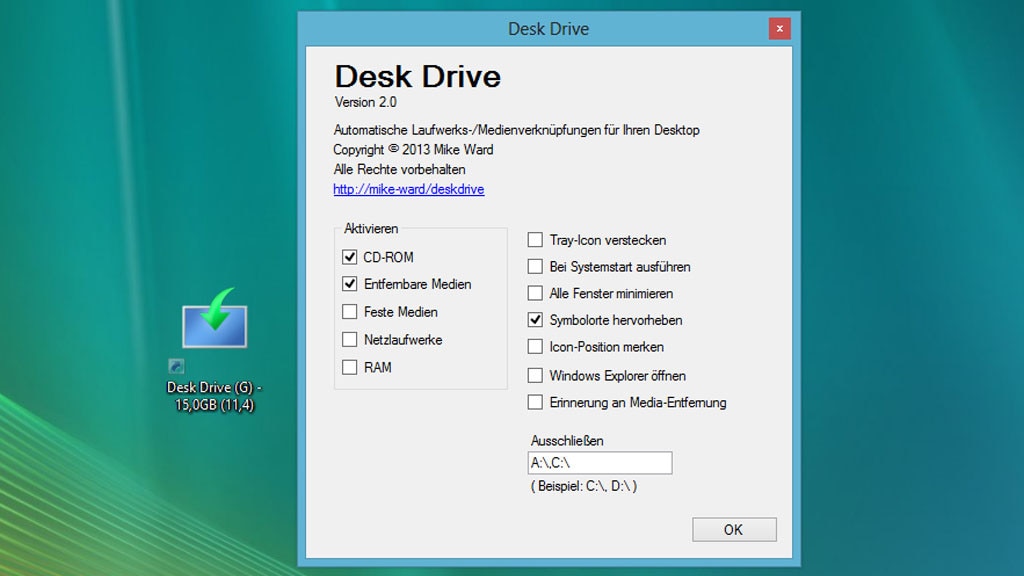
74/78
Desk Drive: Schneller Zugriff auf externe Speichermedien
Was Linux-Nutzer schon länger kennen, bringt Desk Drive auf Windows-PCs: Das Programm bindet Speichermedien, sobald sie am Rechner andocken, auf dem Desktop ein. Verbinden Sie etwa einen USB-Stick oder eine externe SSD mit dem PC oder legen ins optische Laufwerk eine Film-DVD, erzeugt Desk Drive ein Desktop-Symbol für den Zugriff. Entfernen Sie den externen Speicher, verschwindet das Verknüpfungs-Icon wieder.
» Download: Desk Drive herunterladen
» Download: Desk Drive herunterladen
Foto: COMPUTER BILD
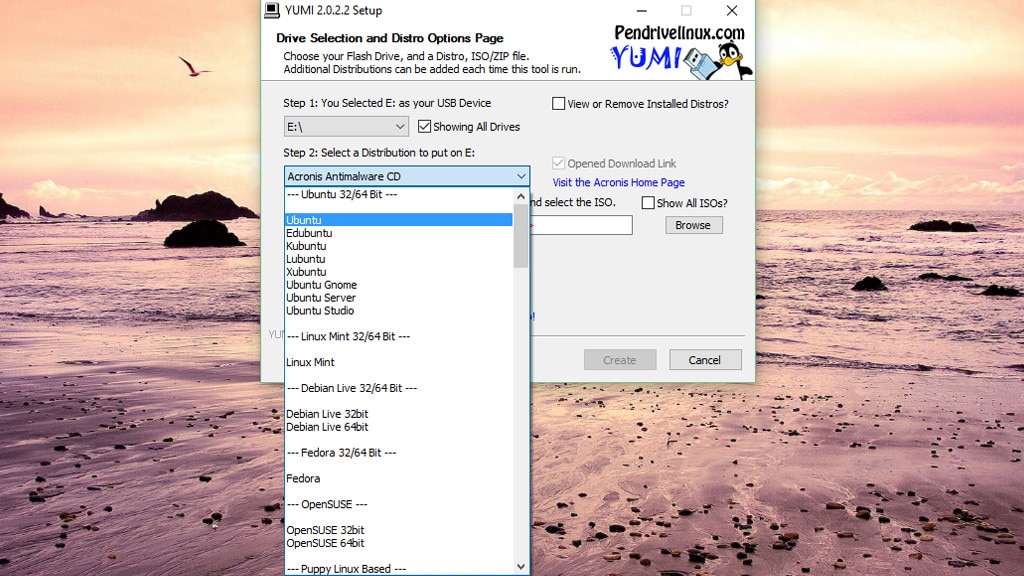
75/78
YUMI (Your Universal Multiboot Installer): Linux auf den USB-Stick packen
Es gibt nicht bloß Windows, als Ersatz oder Ergänzung zu Microsofts Betriebssystem bietet sich Linux an. Das Herunterladen einer Linux-Distribution nach Wahl erleichtert YUMI. Das Programm startet unter Windows, lässt Sie eine Distribution auswählen und generiert einen Download-Link zum ISO. Das saugen Sie mithilfe eines Browsers und der Your Universal Multiboot Installer schreibt es bootfähig auf einen verbundenen USB-Stick.
» Download: YUMI (Your Universal Multiboot Installer) herunterladen
» Download: YUMI (Your Universal Multiboot Installer) Portable herunterladen
» Download: YUMI UEFI (Your Universal Multiboot Installer) herunterladen
» Download: YUMI (Your Universal Multiboot Installer) herunterladen
» Download: YUMI (Your Universal Multiboot Installer) Portable herunterladen
» Download: YUMI UEFI (Your Universal Multiboot Installer) herunterladen
Foto: COMPUTER BILD
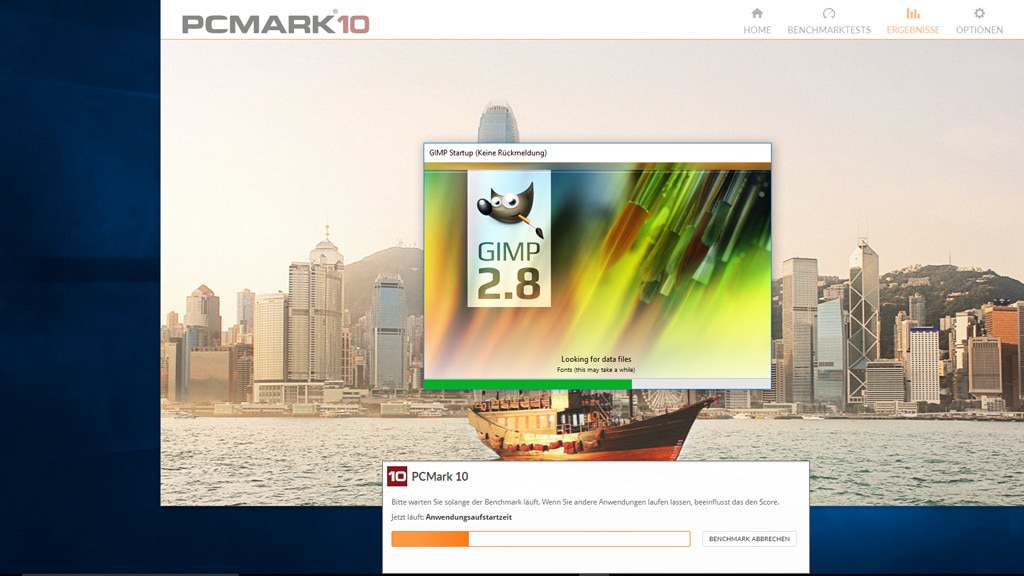
76/78
PCMark 10: Anwendungslast simulieren
PCMark 10 ist ein anerkanntes Programm zur Leistungsprüfung, das in der Gratis-Version zwar mehrere Benchmarks bereitstellt, jedoch nur einen bestimmten davon aufruft. Das Programm öffnet dabei Fenster zum Simulieren von Aktivitäten wie Videokonferenzen oder Web-Browsing und simuliert so typische Computerarbeiten.
» Download: PCMark 10 herunterladen
» Download: PCMark 10 herunterladen
Foto: COMPUTER BILD
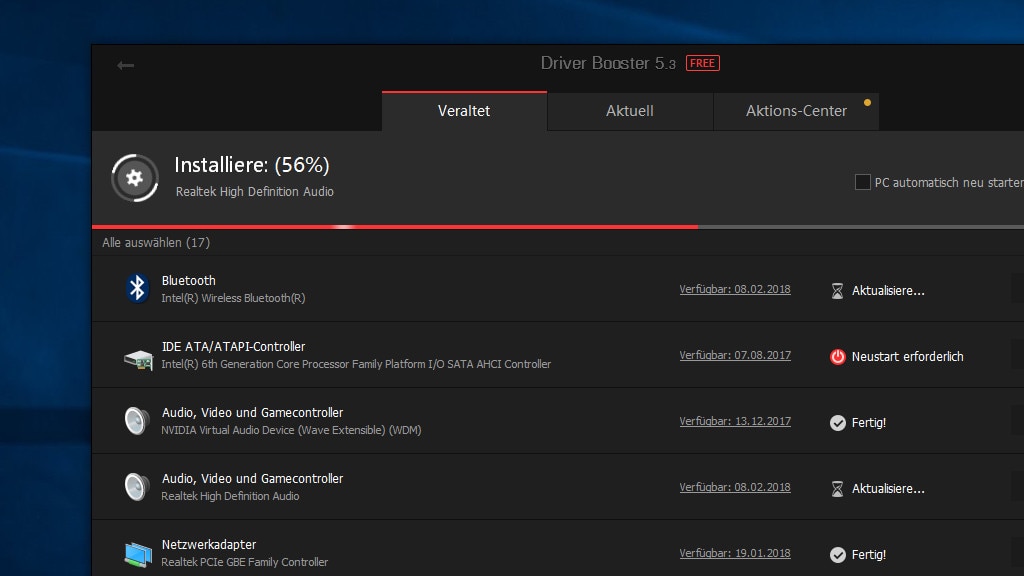
77/78
Driver Booster Free: Treiber mühelos aktualisieren
Schnell, stabil und sicher laufen PCs insbesondere mit aktuellen Treibern – leider gestaltet sich die Suche danach im Internet nicht immer einfach. Driver Booster Free erleichtert Ihnen die Recherche, ob installierte Hardware-Steuerungsprogramme veraltet sind. Aufgespürte veraltete Treiber lädt das Tool in aufgefrischten Fassungen herunter. Ohne weiteres Nutzerzutun leitet das Tool die Installation ein und kümmert sich sogar um den abschließend nötigen Windows-Neustart – für Letzteres setzen Sie ein Häkchen.
» Download: Driver Booster Free herunterladen
» Windows 10/11: Geräte-Manager aufrufen und nutzen – plus: Alternativen
» Download: Driver Booster Free herunterladen
» Windows 10/11: Geräte-Manager aufrufen und nutzen – plus: Alternativen
Foto: COMPUTER BILD
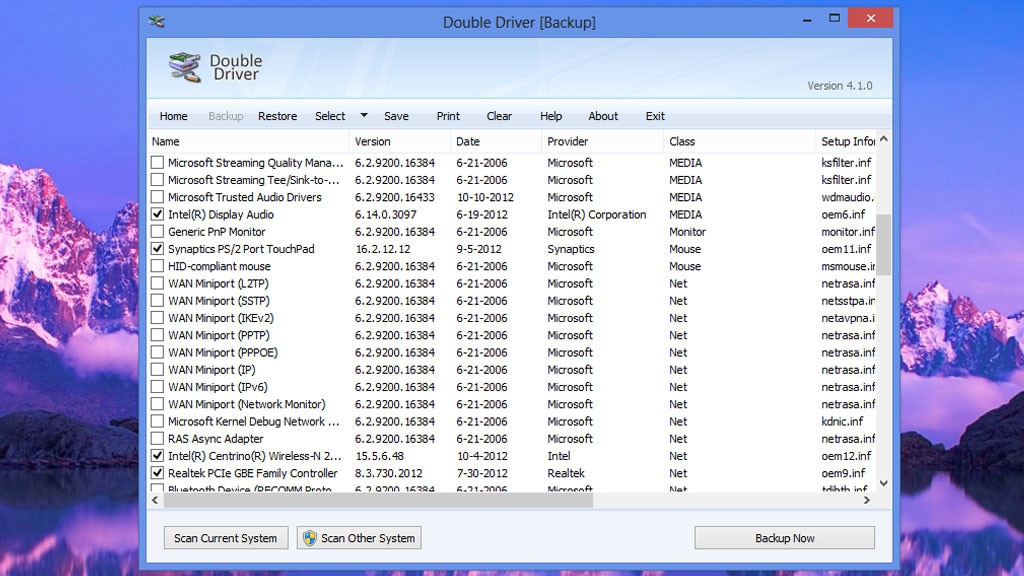
78/78
Double Driver: Treiber sichern und wiederherstellen
Eine Neuinstallation von Windows ist eine nervige Angelegenheit. Double Driver erleichtert zumindest die Treiber-Installation: Das Tool sichert die Treiber, die auf dem PC installiert sind, und stellt sie zu einem beliebigen Zeitpunkt wieder her. Beim Anlegen der Backups haben Sie die Wahl, welche Treiber in die Sicherungen einfließen sollen: Häkchen nehmen benötigte Treiber in die Sicherung auf beziehungsweise schließen unerwünschte aus.
» Download: Double Driver herunterladen
» Download: Double Driver herunterladen
Foto: COMPUTER BILD
Zeit sparen: Die besten Downloads
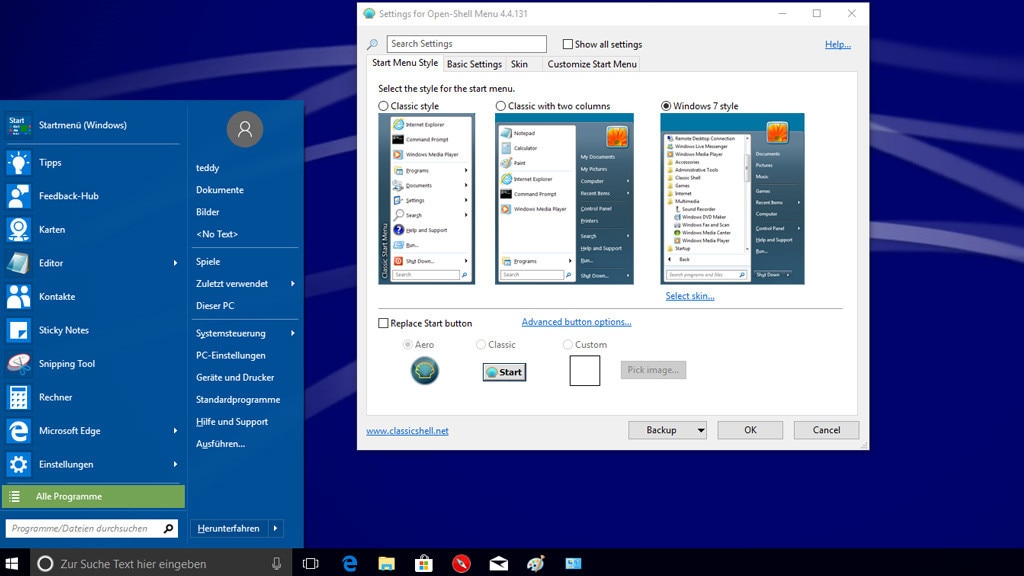
1/70
Open Shell Menu: Altes Startmenü reaktivieren
Als Nutzer von Windows 8.1 oder Windows 10 missfällt Ihnen das Kachel-Startmenü? Greifen Sie zu Open Shell Menu: Wenn es installiert ist, öffnet sich zur Laufzeit per Klick auf den Startbutton ein Startmenü mit Listeneinträgen – in einem Design ähnlich dem Pendant von Windows 7. Eine Suchfunktion ist eingearbeitet, App-Kacheln fehlen. Unter Windows 10 ist es von Vorteil, dass sich das Entfernen etwaiger unsympathischer Kacheln erübrigt. Auch unter Windows 11 ist die Applikation zum Anschaffen eines klassischen, altbewährten Startmenü-Bedienkonzepts eine Überlegung wert.
» Download: Open Shell Menu herunterladen
» Ratgeber: Open Shell Menu
» Download: Open Shell Menu herunterladen
» Ratgeber: Open Shell Menu
Foto: COMPUTER BILD
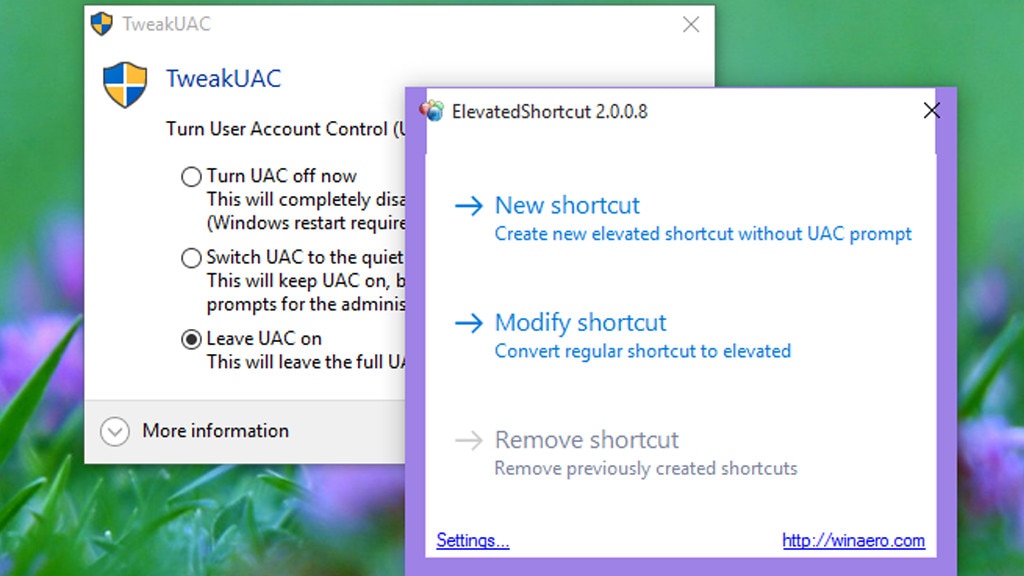
2/70
Elevated Shortcut, TweakUAC: Warnmeldungen reduzieren
Die Benutzerkonten-Steuerung von Windows (UAC, User Account Control) blendet Warnmeldungen ein, bevor systemnah arbeitende Programme starten. Per Bestätigungsklick geht es weiter. Die Klicks auf "Ja" nerven Sie dank Elevated Shortcut künftig nicht mehr: Die Anwendung legt Spezial-Verknüpfungen zu ausgewählten Applikationen an, die darüber ohne Abfrage und somit ohne Quittierung laden. UAC bleibt dabei aktiviert und schützt Ihr Betriebssystem weiterhin vor unbekannten, potentiell schädlichen ausführbaren Dateien. TweakUAC ist ein weiterer Freeware- und Anti-Stress-Tipp: Das Tool deaktiviert die UAC, sodass Sie vollständig davor verschont bleiben.
» Download: Elevated Shortcut herunterladen
» Download: TweakUAC herunterladen
» Benutzerkonten-Steuerung: Für einzelne Programme deaktivieren
» Windows: UAC-Stufen – welche Einstellung ist die richtige?
» Windows: Benutzerkonten-Steuerung umgehen – Admin-CMD ohne UAC
» Regedit-UAC-Prompt: Registry-Editor ohne Benutzerkonten-Steuerung starten
» UAC-Prompts: Windows 8.1 ist einziges sicheres System mit UAC-Animation
» Windows 10: Dialoge der Benutzerkonten-Steuerung schwarz färben
» Download: Elevated Shortcut herunterladen
» Download: TweakUAC herunterladen
» Benutzerkonten-Steuerung: Für einzelne Programme deaktivieren
» Windows: UAC-Stufen – welche Einstellung ist die richtige?
» Windows: Benutzerkonten-Steuerung umgehen – Admin-CMD ohne UAC
» Regedit-UAC-Prompt: Registry-Editor ohne Benutzerkonten-Steuerung starten
» UAC-Prompts: Windows 8.1 ist einziges sicheres System mit UAC-Animation
» Windows 10: Dialoge der Benutzerkonten-Steuerung schwarz färben
Foto: COMPUTER BILD
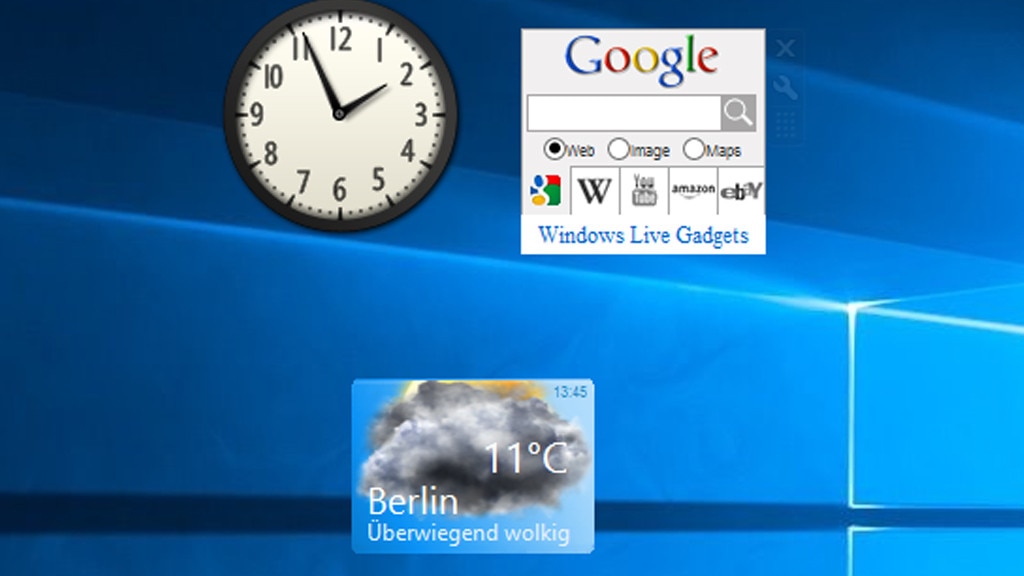
3/70
8GadgetPack: Google-Suchen vom Desktop starten
Das 8GadgetPack hilft Ihnen gleich mehrfach: Es ergänzt Minianwendungen, Gadgets und Widgets genannt, auf dem Windows-8.1-/-10-/-11-Desktop. Microsoft stattete lediglich Windows Vista und Windows 7 mit den nostalgischen Arbeitsoberflächen-Helfern aus. Nützlich ist zum Beispiel das enthaltene Google-Gadget: Nach dem Aktivieren erscheint es auf dem Desktop und erlaubt es, Web-Recherchen ohne das Öffnen des Browsers anzustoßen. Um den Assistenten hinzuzufügen, wählen Sie im Auswahlfenster der Gadgets per Doppelklick "searchALL" aus.
» Download: 8GadgetPack herunterladen
» Ratgeber: 8GadgetPack
» Download: 8GadgetPack herunterladen
» Ratgeber: 8GadgetPack
Foto: COMPUTER BILD
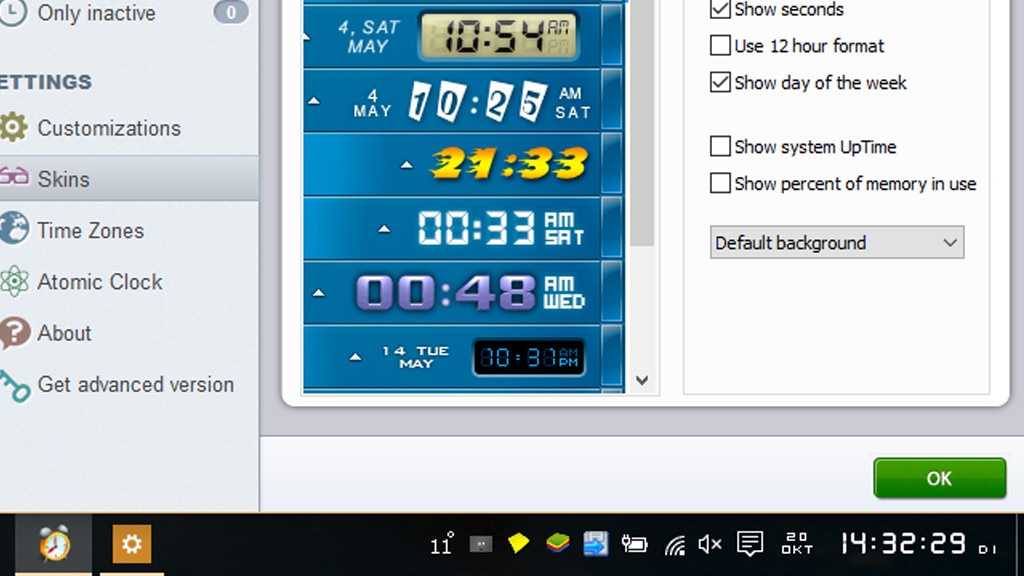
4/70
Free Desktop Clock: Exakte Uhrzeit-Anzeige
Manche zeitkritischen Spiele erfordern es, die aktuelle Uhrzeit samt der Sekunden im Blick zu behalten. Immer wieder die Windows-Uhrzeit-Anzeige in der Taskleiste anzuwählen (sie zeigt beim Anklicken bis einschließlich Windows 10 die Sekunden an; Windows 11 leistet das nicht mehr), ersparen Sie sich mit einer Software: Free Desktop Clock. Das Tool ersetzt die Windows-Uhr durch ein Pendant mit alternativer Darstellung. Mit dabei ist eine permanent sichtbare Sekunden-Auskunft. Unter Windows 10 hilft es gegen eine etwaige fehlerhafte Darstellung der Software, die Taskleiste an den linken oder rechten Bildschirmrand zu ziehen und zu vergrößern.
» Download: Free Desktop Clock herunterladen
» Windows 10: Sekunden anzeigen – die Infobereich-Uhr erweitern
» Download: Free Desktop Clock herunterladen
» Windows 10: Sekunden anzeigen – die Infobereich-Uhr erweitern
Foto: COMPUTER BILD
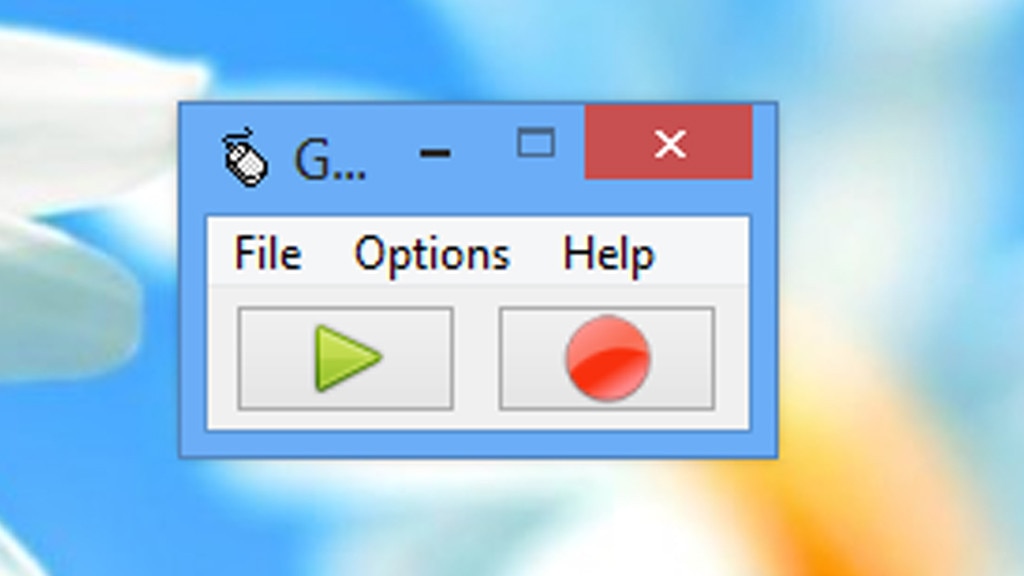
5/70
GhostMouse: Aktionen verselbstständigen
GhoseMouse erübrigt für Sie manuelle Bedienvorgänge am Windows-PC: Der Klick-Rekorder zeichnet auf Ihren Wunsch hin Ihre Mausklicks auf, speichert sie einer RMS-Datei und spielt die darin hinterlegten Aktionen später per Play-Symbol ab. Bei der Automatisierung sind Ihnen kaum Grenzen gesetzt; lediglich von BIOS-Eingriffen und anderen Aktionen, bei denen Ihr Microsoft-Betriebssystem nicht läuft, bekommt die Software nichts mit. Richtig eingesetzt, schonen Sie mit dem Tool Ihre Finger und Routineaufgaben laufen verselbständigt ab – sogar mit erhöhtem Tempo, welches Sie im Programm-Interface definieren.
» Download: GhostMouse herunterladen
» Ratgeber: GhostMouse
» Download: GhostMouse herunterladen
» Ratgeber: GhostMouse
Foto: COMPUTER BILD
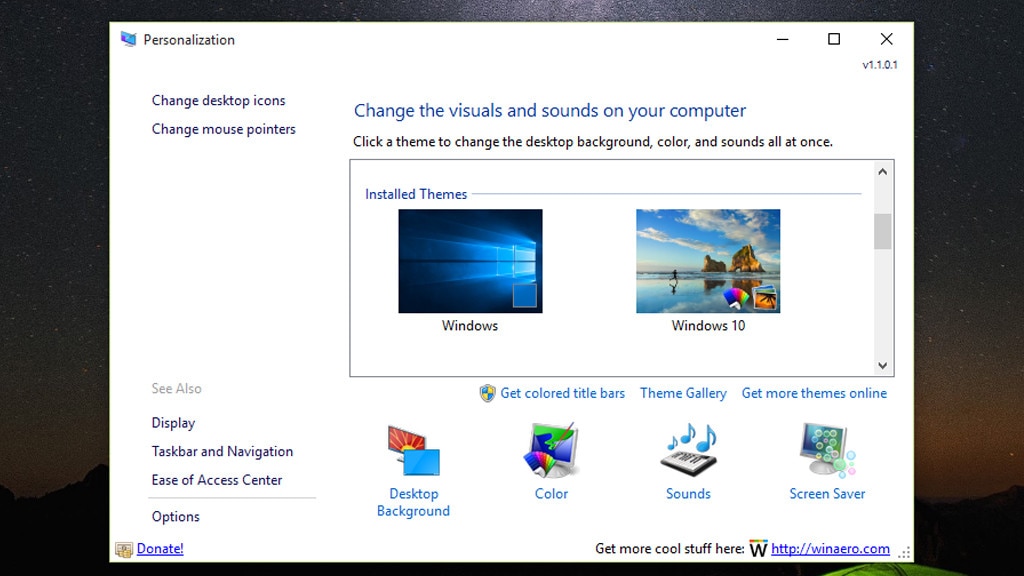
6/70
Personalization Panel for Windows 10/11: Systemfunktionen flotter finden
Trotz verbesserter Bedienung bei Windows 10/11 gegenüber Windows 8(.1) tun sich einige Fragen zur Handhabung der neuen Betriebssysteme auf – zum Beispiel: Wo befinden sich die Bildschirmschoner-Einstellungen? Microsoft hat sie in der Einstellungen-App untergebracht. Auf ein Suchspiel brauchen Sie sich nicht einzulassen: Das Personalization Panel for Windows 10/11 fasst wichtige Stellschrauben zur Konfiguration zusammen. Außerdem holt es die 16 Intervalle für Desktop-Wallpaper-Tausche zurück, die Windows 7 und Windows 8(.1) an Bord hatten; Windows 10 und höher besitzen nur noch derer sechs.
» Download: Personalization Panel for Windows 10/11 herunterladen
» Download: Personalization Panel for Windows 10/11 herunterladen
Foto: COMPUTER BILD
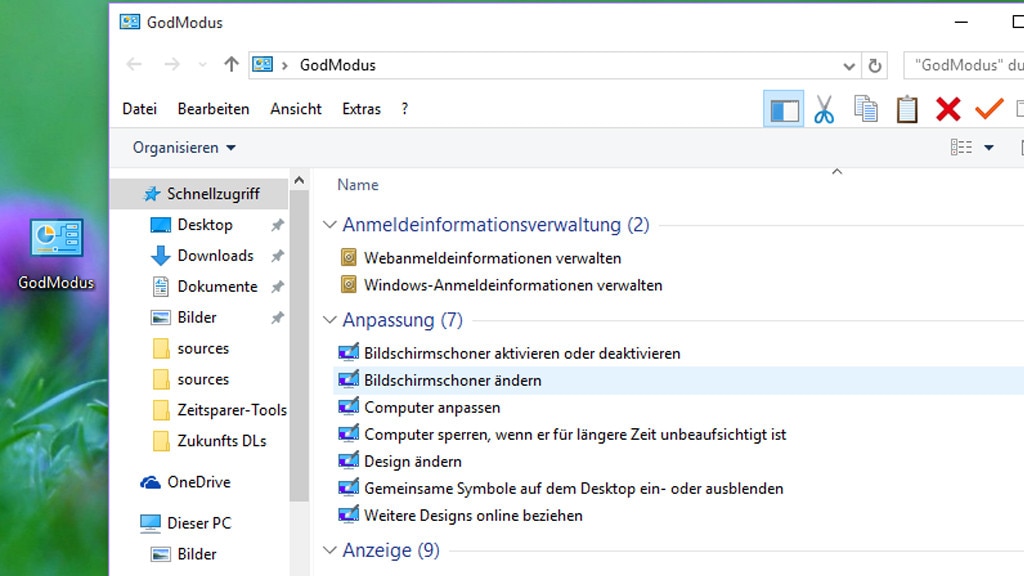
7/70
GodMode: Erweiterte Systemsteuerung mit allen Einträgen
Die Windows-Systemsteuerung bündelt zahlreiche Einstellungsdialoge, von denen Sie manche nicht auf Anhieb finden. Dem Problem nimmt sich der GodMode an: Es handelt sich um eine besondere Darstellung der Systemsteuerung in Listenform. Zum Durchstöbern scrollen Sie in einem Fenster; zeitraubendes Hangeln durch die Kategorien der originalen Konfigurationszentrale gehört der Vergangenheit an.
» Download: GodMode herunterladen
» Ratgeber: GodMode
» Download: GodMode herunterladen
» Ratgeber: GodMode
Foto: COMPUTER BILD
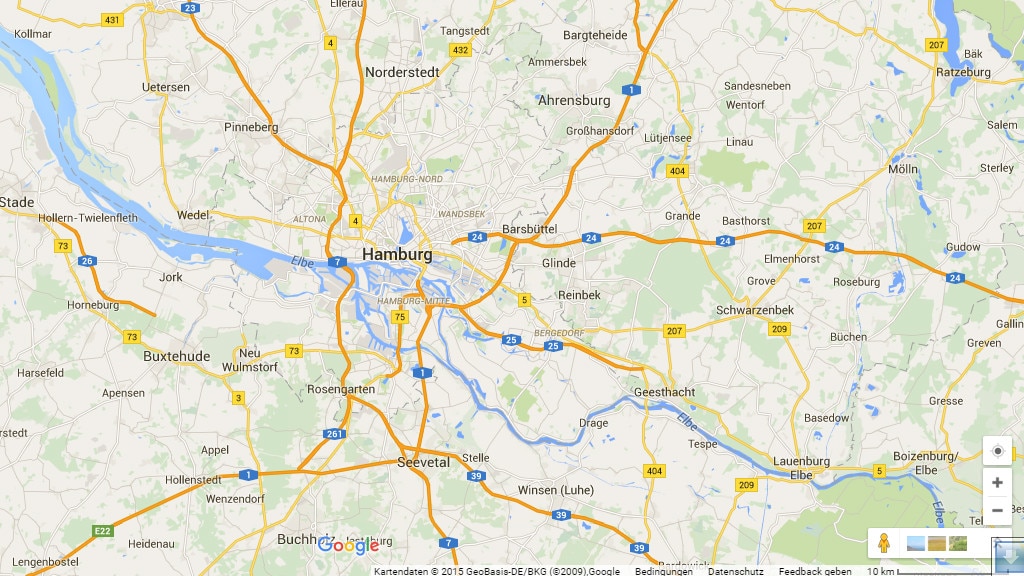
8/70
Google Maps, Google Earth Pro: Touren planen
Den gedruckten Atlas aufschlagen, um die Route einer Urlaubstour oder einer Spontan-Reise nachzusehen? Zu Zeiten des Internets ist das unnötiger Aufwand: Lassen Sie Google Maps oder Google Earth Pro ran. Das Erstgenannte ist ein Webdienst für den Browser und er lässt sich als Routenplaner einsetzen. Bei Letzterem, einem zu installierenden Programm, handelt es sich um einen 3D-Atlas.
» Zum Webdienst: Google Maps
» Download: Google Earth Pro – Kostenlose Vollversion herunterladen
» Download: Google Earth Pro – Kostenlose Vollversion (Mac) herunterladen
» Zum Webdienst: Google Maps
» Download: Google Earth Pro – Kostenlose Vollversion herunterladen
» Download: Google Earth Pro – Kostenlose Vollversion (Mac) herunterladen
Foto: COMPUTER BILD
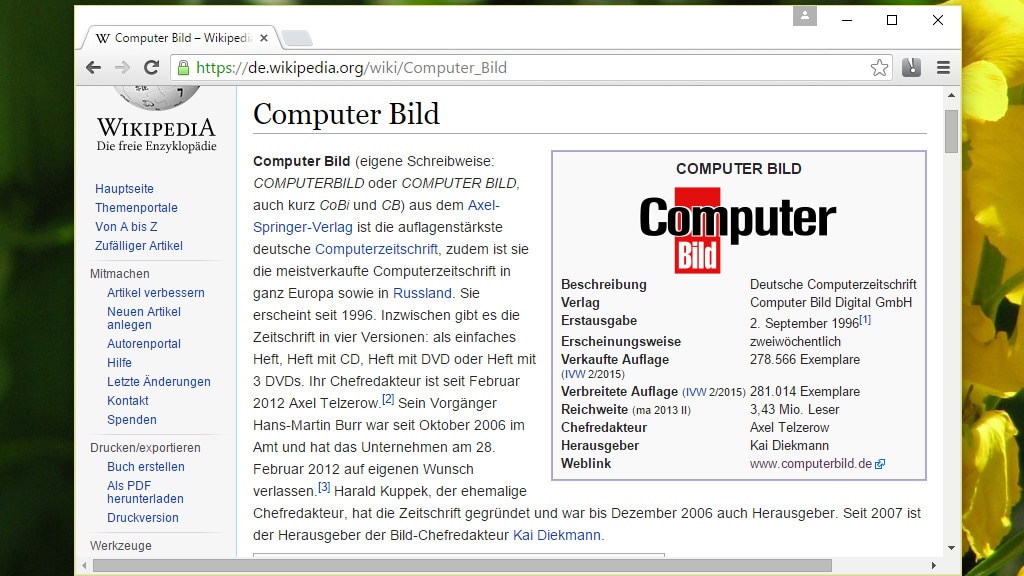
9/70
Wikipedia: Wörter blitzschnell nachschlagen
Der Internetdienst "Wikipedia" ist für viele Anwender gleichbedeutend mit Lexikon. Es finden sich hier Erklärungen zu allen wichtigen Themen. Artikel sind häufig auf verschiedenen Sprachen verfügbar. Da Fremdwörter verlinkt sind, rufen Sie per Klick auf diese Querverweise die jeweiligen Definitions-Beiträge auf. Freiwillige Helfernaturen erstellen und aktualisieren die Inhalte. Power-Nutzer des Dienstes dürften feststellen: Die klassische Brockhaus-Enzyklopädie war mal gut oder ist es zu Teilen noch immer, ist jedoch schnell veraltet. Wikipedia ist in vielen Belangen besser sowie stets aktuell – und zudem federleicht und fernerhin sogar kostenlos verwendbar.
» Zum Webdienst: Wikipedia
» Zum Webdienst: Wikipedia
Foto: COMPUTER BILD
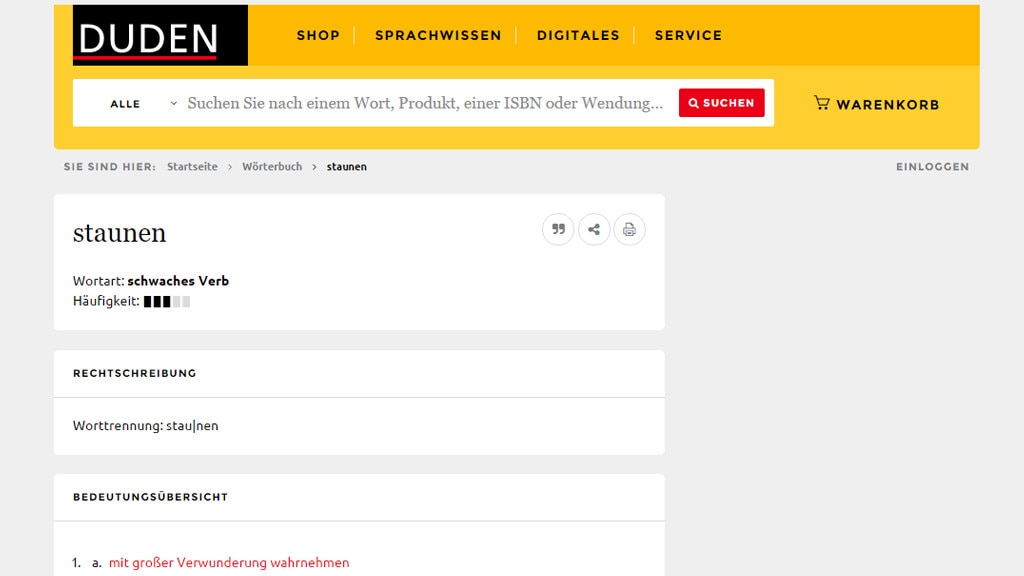
10/70
Duden: Verlässliche Wortdefinitionen anzeigen
Wie schreibt man ein Wort, welche Bedeutung hat es? Alternativ zu Wikipedia sehen Sie das im Duden nach – dessen Online-Version schneller zu durchstöbern ist als die gedruckte Ausgabe. Ein Vorteil ist, dass duden.de kurz gehaltene Begriffsdefinitionen anzeigt. Taucht ein Wort bei dem Nachschlagwerk nicht auf, existiert es wahrscheinlich nicht. Aufgrund ihrer Länge sind die Kurzdefinitionen häufig leicht zu merken. Hinzu kommen in vielen Fällen aufgelistete Synonyme.
» Zum Webdienst: Duden
» Zum Webdienst: Duden
Foto: COMPUTER BILD
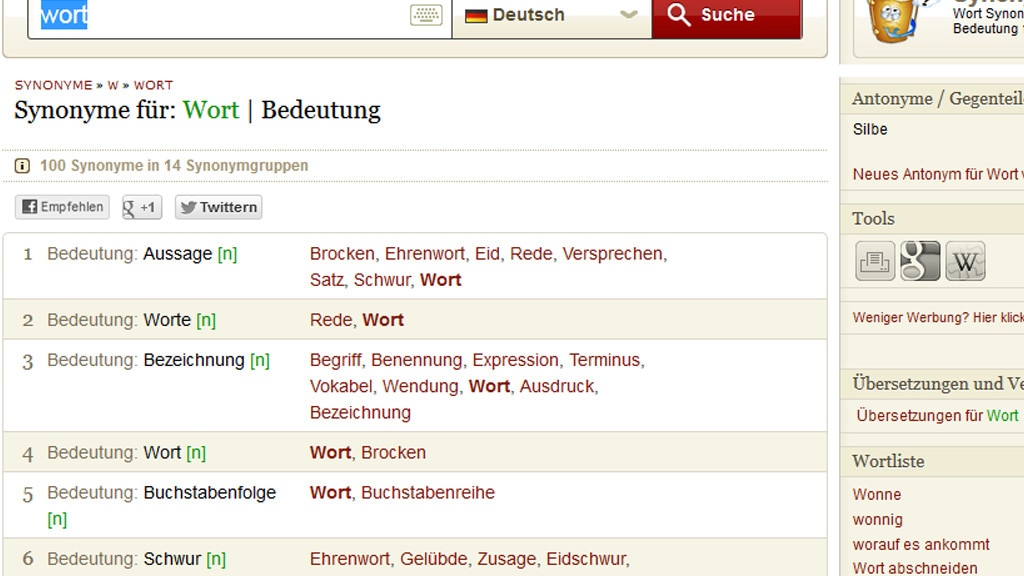
11/70
Woxikon (Synonym-Wörterbuch): Inhaltsgleiche Begriffe finden
Wer Aufsätze schreibt, einen Blog betreibt oder im Journalismus tätig ist, kennt das Problem: Sätze mit Wortwiederholungen sind leicht geschrieben, aber nicht optimal zu lesen. Beim schnellen Aufstöbern von Synonymen assistiert Ihnen Woxikon: Die Web-Anwendung zeigt Ihnen verwandte Wörter zu Ihren Sucheingaben an. So erhalten Sie überdies sogar jeweils indirekt eine Definition.
» Zum Webdienst: Woxikon (Synonym-Wörterbuch)
» Zum Webdienst: Woxikon (Synonym-Wörterbuch)
Foto: COMPUTER BILD
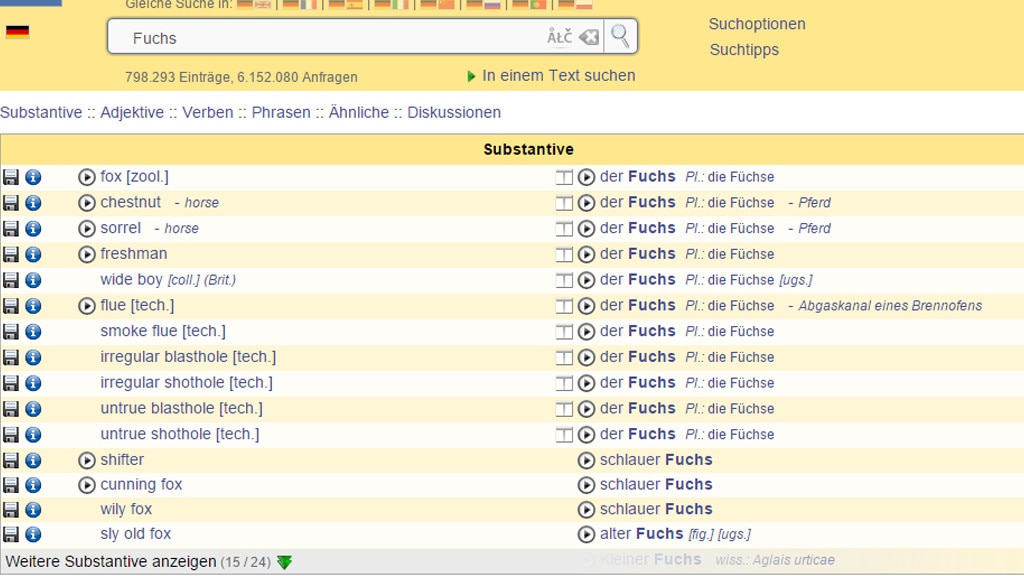
12/70
LEO-Wörterbuch: Hilfe für fremdsprachige Sätze
Gedruckte Lexika haben aufgrund des Internets an Stellenwert verloren, dasselbe gilt für Wörterbücher. Quasi eine Nachfolger-Variante in digitaler Form ist das LEO-Wörterbuch. Im Browser schlagen Sie hier innerhalb von Sekunden nach, was ein Wort auf Englisch, Französisch, Spanisch, Italienisch, Chinesisch, Russisch, Portugiesisch oder Polnisch heißt.
» Zum Webdienst: LEO-Wörterbuch
» Download: LEO-Wörterbuchsuche für Chrome herunterladen
» Zum Webdienst: LEO-Wörterbuch
» Download: LEO-Wörterbuchsuche für Chrome herunterladen
Foto: COMPUTER BILD
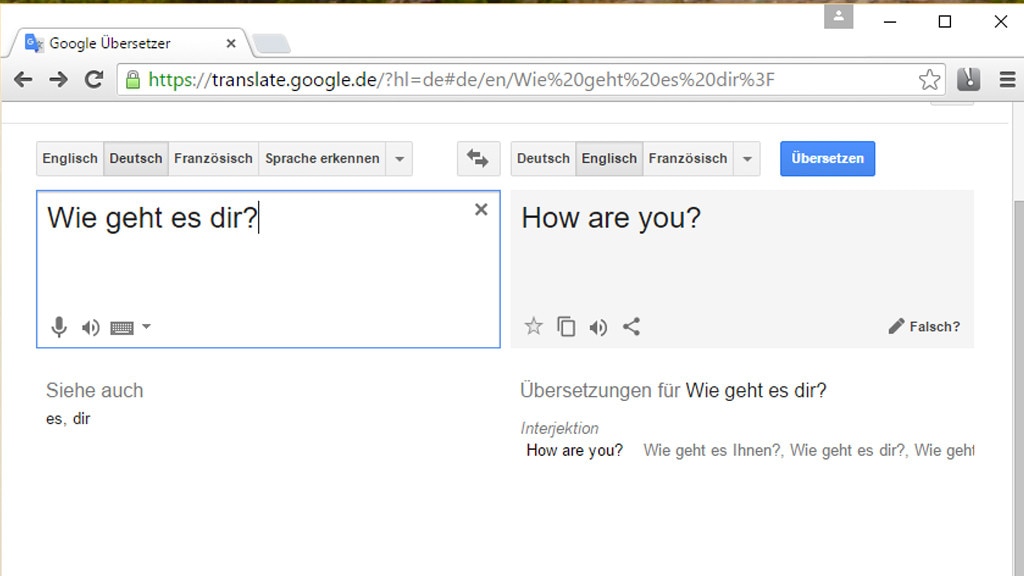
13/70
Google Übersetzer (Google Translate): Automatischer Dolmetscher
Der Google Übersetzer dolmetscht einzelne Wörter, ganze Sätze und Webseiten. Ferner klappt damit das Übersetzen hochzuladender Dokumente. Zum Einsatz kommt künstliche Intelligenz; die Grammatik komplexer Inhalte bleibt dadurch erstaunlich gut erhalten. Noch bessere grammatikalische Ergebnisse bringt übrigens meist DeepL zustande.
» Zum Webdienst: Google Übersetzer (Google Translate)
» Zum Webdienst: Google Übersetzer (Google Translate)
Foto: COMPUTER BILD
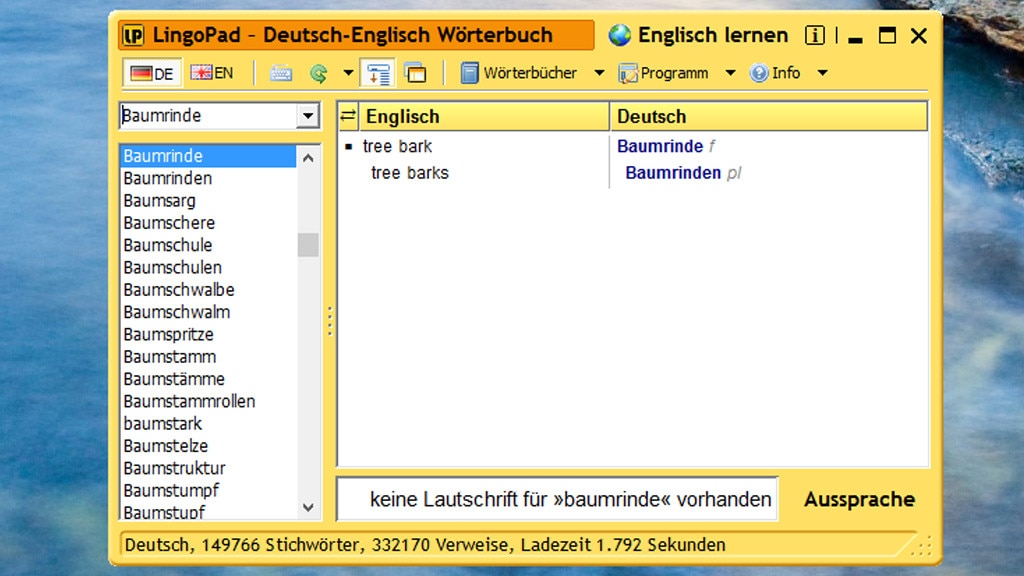
14/70
LingoPad: Schlankes Übersetzer-Tool
Ideal für einen Urlaub: Aufs Notebook gepackt, schlagen Sie mit LingoPad etwa im Restaurant nach, wie ein Wort auf einer anderen Sprache lautet. Vor Reiseantritt laden Sie aus dem Gratis-Programm heraus neue Wörterbücher aus dem Internet nach. So fügen Sie zusätzliche Sprachen hinzu – in der Folge gelingt später die Kommunikation mit Kellner, Barkeeper, Reinigungskraft, Vermieter & Co. Das Tool funktioniert auch offline, was beispielsweise im WLAN-losen Urlaub praktisch ist.
» Download: LingoPad herunterladen
» Download: LingoPad herunterladen
Foto: COMPUTER BILD
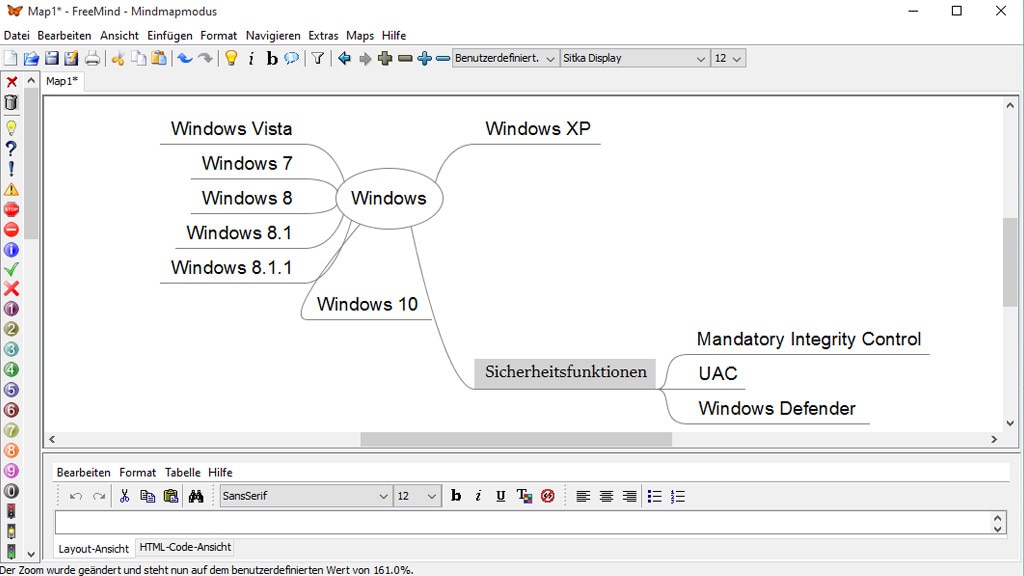
15/70
FreeMind: Einfälle systematisch aufbereiten
Wer Geistesblitze ordentlich organisiert, kann sie später besser nachvollziehen. Eine Möglichkeit zum Ordnen eigener Impressionen ist das Erstellen einer Mindmap. Solche Gedächtnisstützen erzeugen Sie mithilfe des Tools "FreeMind". Nutzer verbinden im Java-basierten Programm Wörter mit Linien und visualisieren ergänzend mit Grafiken Zusammenhänge.
» Download: FreeMind herunterladen
» Download: FreeMind (Mac) herunterladen
» Download: FreeMind herunterladen
» Download: FreeMind (Mac) herunterladen
Foto: COMPUTER BILD
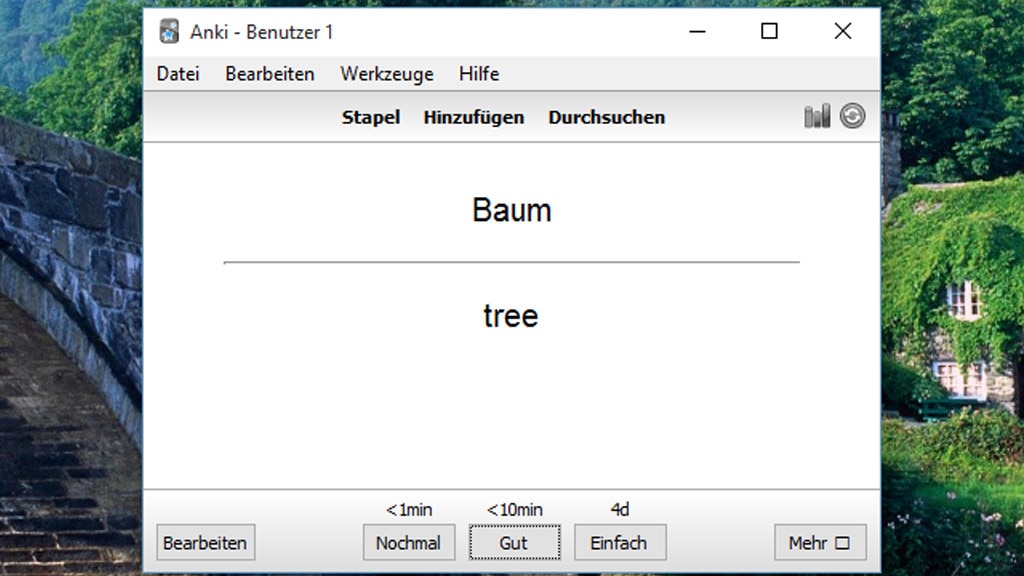
16/70
Anki: Lernen per Karteikarten-Prinzip
Zunächst scheint Anki dem Anspruch der hier ausgesprochenen Programmempfehlungen zu widersprechen: Zeit zu sparen. Immerhin investieren Sie bei der Nutzung der Anwendung einige davon. Aber die Software passt im Zeitsparer-Kontext: Haben Sie mithilfe der Karteikarten-Lern-Applikation Vokabeln oder Definitionen verinnerlicht, beherrschen Sie sie aus dem Effeff. Unabhängig davon, ob Sie für die Schule oder aus eigenem Interesse etwas pauken wollen, Anki assistiert Ihnen dabei. Es handelt sich übrigens um ein Open-Source-Tool (in das Sie sich zunächst einarbeiten müssen).
» Download: Anki herunterladen
» Download: Anki (Mac) herunterladen
» Download: Anki herunterladen
» Download: Anki (Mac) herunterladen
Foto: COMPUTER BILD
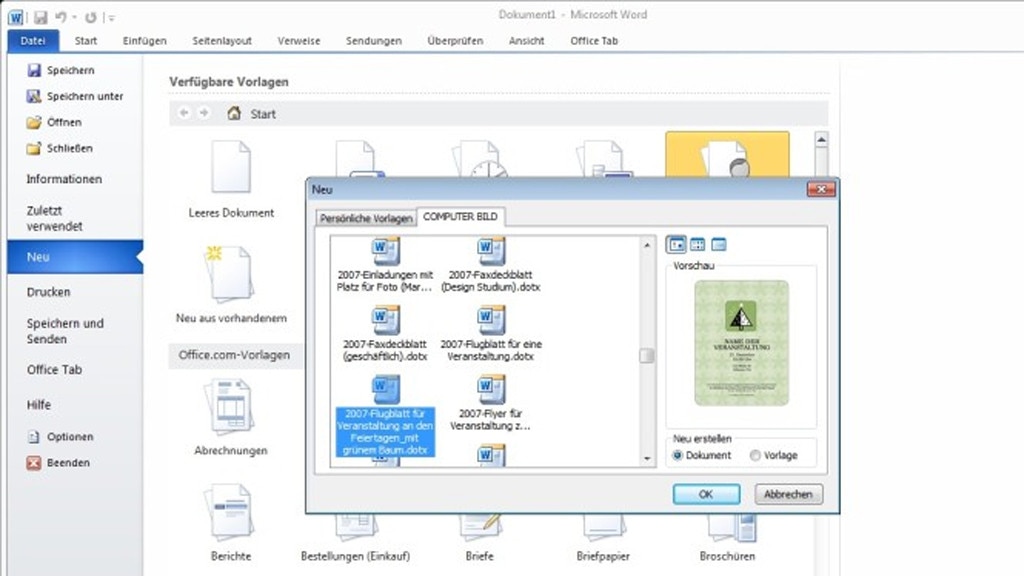
17/70
333 Vorlagen für Microsoft Office – Kostenlose Vollversion: Sofort losschreiben
Nutzer von Microsoft Office laden sich nachfolgend Musterdateien beziehungsweise Templates für Word, Excel und PowerPoint. Ein Installationsassistent schaufelt sie auf die Platte.
» Download: 333 Vorlagen für Microsoft Office – Kostenlose Vollversion herunterladen
» Download: 333 Vorlagen für Microsoft Office – Kostenlose Vollversion herunterladen
Foto: COMPUTER BILD
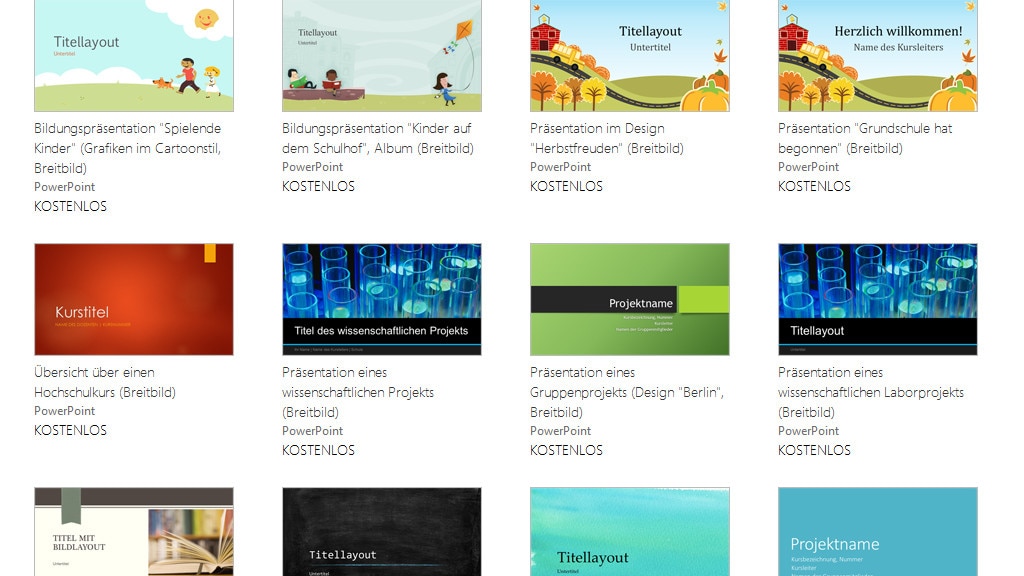
18/70
Kostenlose Vorlagen für Microsoft Office: Offizielles Büropaket aus Redmond
Damit Sie Office-Dateien nicht händisch gestalten müssen, offeriert Microsoft eine breit gefächerte Palette an Vorlagen zum Download – sogenannte Templates.
» Zum Webdienst: Kostenlose Vorlagen für Microsoft Office
» Zum Webdienst: Kostenlose Vorlagen für Microsoft Office
Foto: COMPUTER BILD
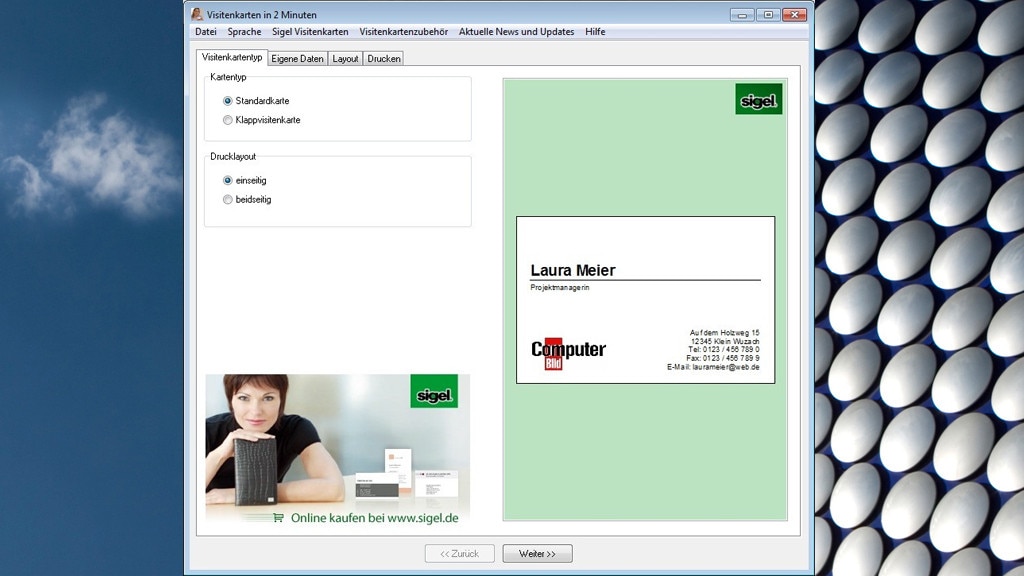
19/70
Visitenkarten in 2 Minuten: Aushängeschild ohne Komplikationen
Oft gehören Visitenkarten zum guten Ton, eigene erstellen Sie mit Word. Einfacher geht es mit der hier bereitgestellten Freeware. Darin folgen Sie einem Assistenten. Idealerweise hält der Programmname, was er verspricht: dass Sie wieselflink an Ihr Kärtchen gelangen.
» Download: Visitenkarten in 2 Minuten herunterladen
» Download: Visitenkarten in 2 Minuten herunterladen
Foto: COMPUTER BILD
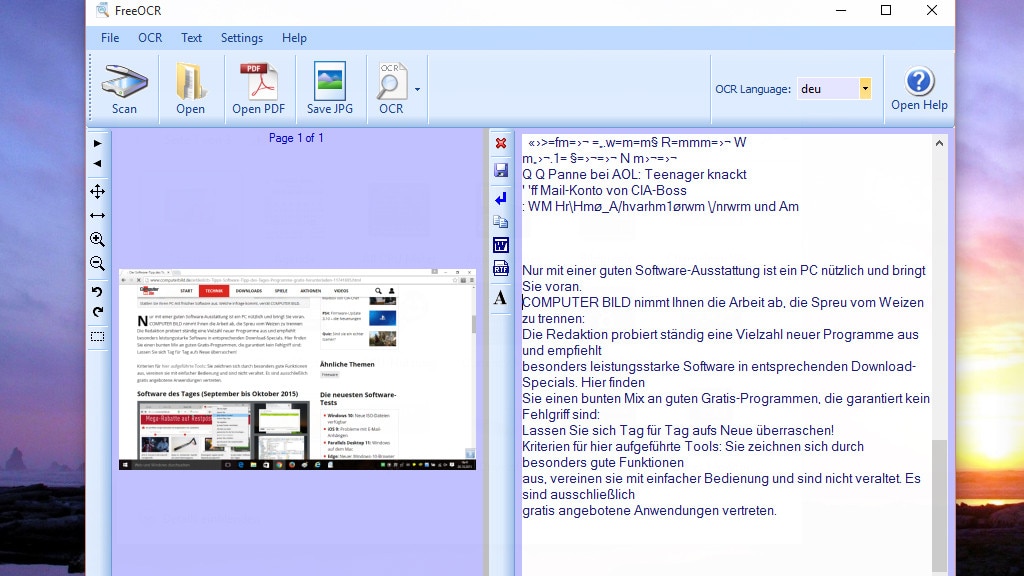
20/70
FreeOCR: Texte auf Bildern erfassen
Bilddateien zeigen nicht nur hübsche Motive, sondern beinhalten oft auch Text. Ihn weiterzubearbeiten, klappt nicht ohne Weiteres: Schriftzeichen sind nämlich als Grafik-Bestandteil eingebettet. Um einen Satz innerhalb eines Foto-Files zu ändern (um ihn anschließend etwa zu drucken), ist es nötig, die Wörter in ein Schreibprogramm abzutippen und sie darin anzupassen. Klingt umständlich? FreeOCR entledigt Sie von dem Stress: Das Texterkennungs-Tool liest Bilder und PDFs ein und kopiert erkannten Text in die Windows-Zwischenablage. Alternativ stellt es Ihnen einen TXT-Export zur Verfügung.
» Download: FreeOCR herunterladen
» Download: FreeOCR herunterladen
Foto: COMPUTER BILD
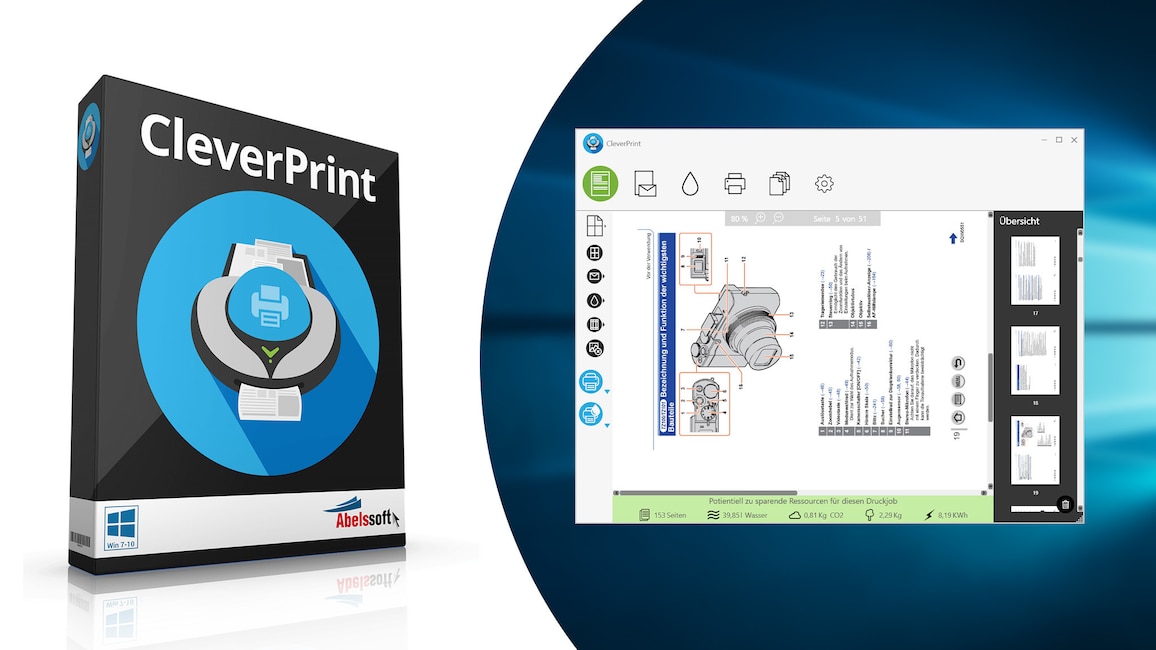
21/70
CleverPrint: Unnötiges vom Druck ausnehmen
CleverPrint entfernt bei zu druckenden Dokumenten überflüssige Seiten und auf Wunsch die Bilder. So geben Sie keine entbehrlichen Inhalte auf Papier aus – und sparen Geld ein (beziehungsweise Tinte oder Toner-Pulver) und warten weniger lange auf die Fertigstellung Ihrer Prints. Das Abelssoft-Programm klinkt sich in den Windows-Druckdialog ein und steht über diesen bereit. Es arbeitet mit druckfähigen Anwendungen aller Art zusammen, in denen Sie mit Strg-P einen Druckvorgang auslösen und den PC-Inhalt im nächsten Schritt an CleverPrint übergeben.
» Download: CleverPrint herunterladen
» Download: CleverPrint herunterladen
Foto: COMPUTER BILD
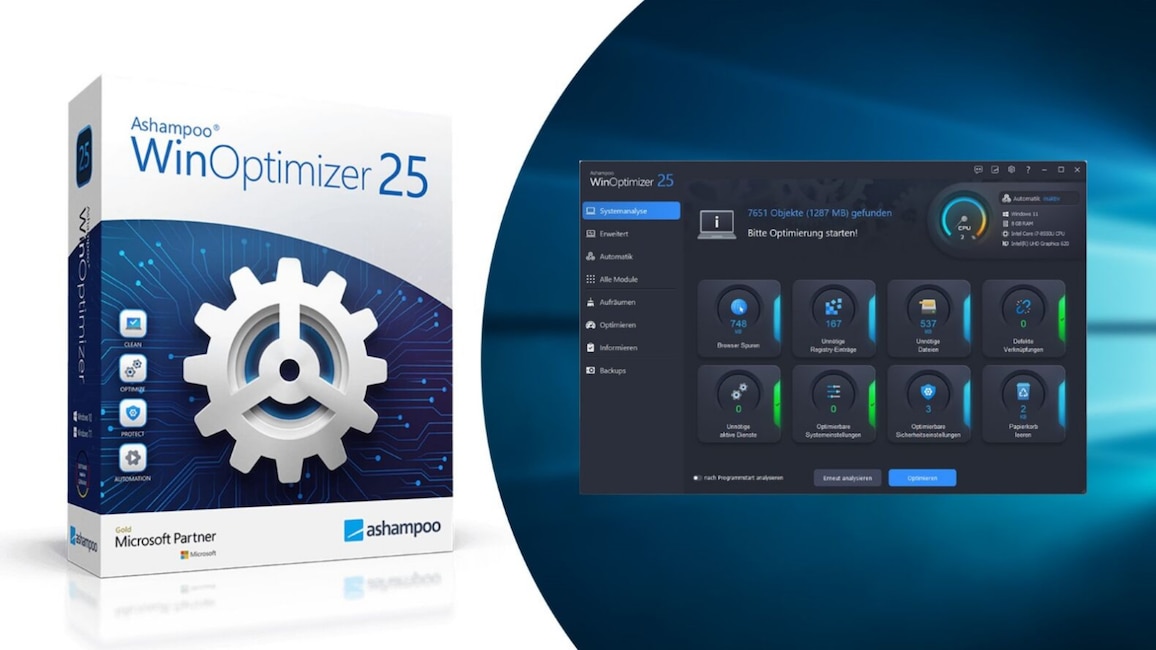
22/70
Ashampoo WinOptimizer 25 – Kostenlose Vollversion: Datenspeicher gründlich entrümpeln
Ein langsames Betriebssystem trübt die Freude an der PC-Nutzung. Schneller unterwegs sind Sie bei regelmäßigem Aufräumen: Hierzu gehören das Löschen von Datenmüll, das Ausmisten im Autostart, Dienste-Optimierungen und (bei Festplatten) Defragmentierungen. Solchen Routinejobs nimmt sich der Ashampoo WinOptimizer 25 an. Die Suite arbeitet diese Aktionen auf Knopfdruck ab. Auf Wunsch automatisieren Sie verschiedene Wartungen über den "One Click Optimizer". Er umfasst Internet Cleaner, Drive Cleaner und Registry Optimizer.
» Download: Ashampoo WinOptimizer 25 – Kostenlose Vollversion herunterladen
» Ratgeber: Ashampoo WinOptimizer 25 – Kostenlose Vollversion
» Download: Ashampoo WinOptimizer 25 – Kostenlose Vollversion herunterladen
» Ratgeber: Ashampoo WinOptimizer 25 – Kostenlose Vollversion
Foto: Ashampoo
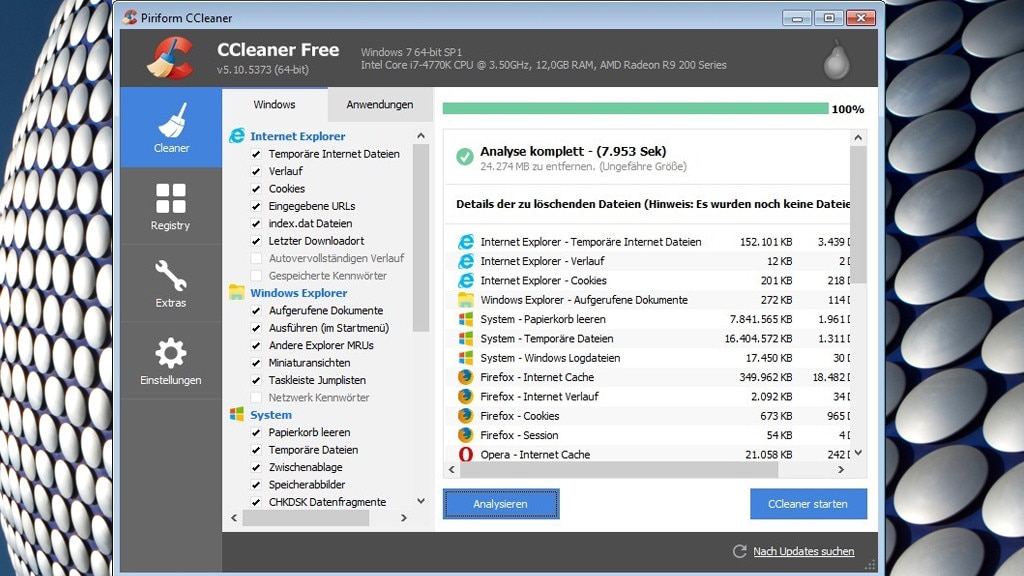
23/70
CCleaner: Dateisystem und Registry aufräumen
Eine virtuell verunreinigte HDD- oder SSD-Platte wirkt sich negativ auf das PC-Tempo aus: Surfspuren in Masse bremsen den Browser. HDDs/SSDs arbeiten bei hohem Füllstand zudem womöglich verzögert. Denn dem HDD-Schreiblesekopf steht dann kaum noch Spielraum zur Verfügung; beziehungsweise bei einer SSD liegt ein schneller SLC-Cache brach und das Flash-Laufwerk speichert verlangsamt per Read-Modify-Write-Zyklus. Damit Ihr PC aufgeräumt bleibt und Ihren Arbeitsfluss nicht behindert, empfiehlt sich der CCleaner: Das Programm eignet sich für die schnelle Bereinigung zwischendurch und für gezieltes, großes Reinemachen. Mit dem Utility räumen Sie bequem NTFS-Dateisystem-Ballast weg und die Registry auf Knopfdruck auf; Autostarts misten Sie im Autostart-Manager-Modul händisch aus.
» Download: CCleaner herunterladen
» Ratgeber: CCleaner
» Download: CCleaner herunterladen
» Ratgeber: CCleaner
Foto: COMPUTER BILD
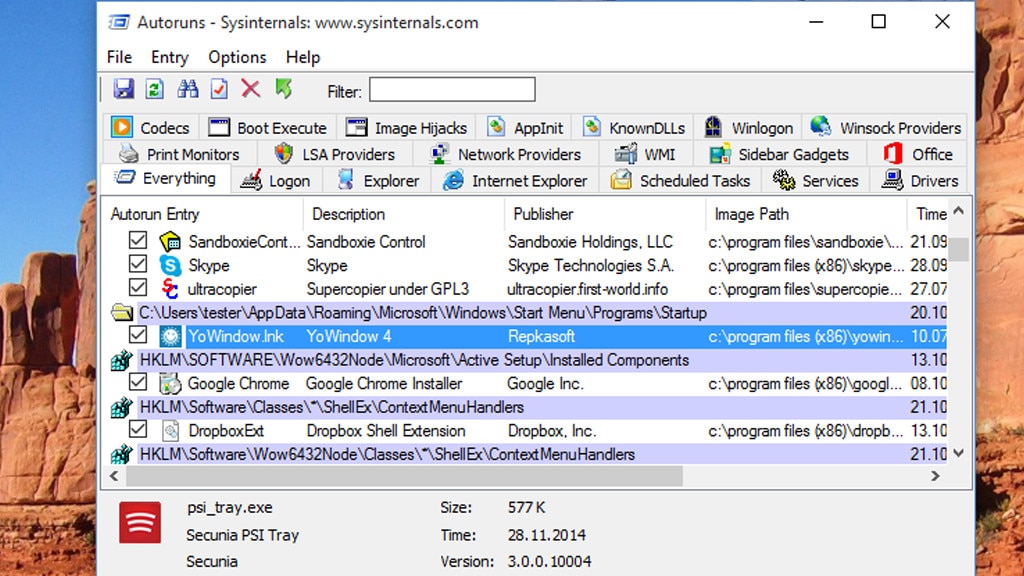
24/70
Autoruns: Systemstart abkürzen, Prozessor entlasten
Der Ashampoo WinOptimizer 25 und CCleaner bieten eine Autostart-Optimierung, darauf spezialisiert ist Autoruns. Mithilfe des Sysinternals-Werkzeugs von Microsoft sehen Sie vermutlich alle Startrampen Ihres Betriebssystems ein – weit mehr, als die Bordmittel MSconfig und der Task-Manager offenlegen. Entfernen Sie die Haken vor entbehrlichen Programmen, laden sie nicht mehr beim Hochfahren mit Windows. Das System ist dadurch schneller einsatzbereit, im Alltag reaktionsschneller und läuft eventuell stabiler.
» Download: Autoruns herunterladen
» Autoruns-Anleitung: PC schneller starten – den Autostart optimieren
» Download: Autoruns herunterladen
» Autoruns-Anleitung: PC schneller starten – den Autostart optimieren
Foto: COMPUTER BILD
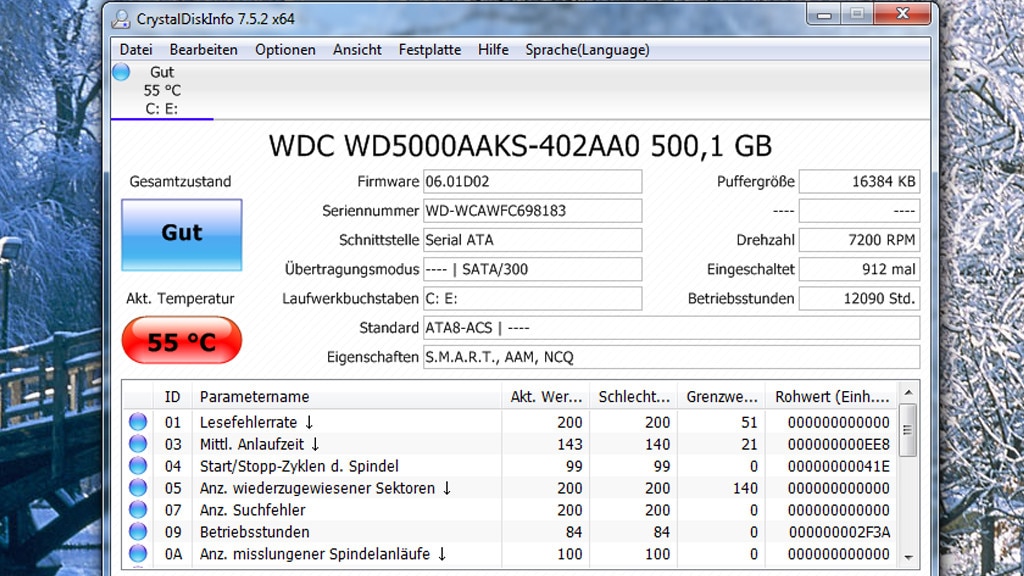
25/70
CrystalDiskInfo: Laufwerk inspizieren
Mit CrystalDiskInfo informieren Sie sich über die Schnittstelle einer verbauten Festplatte und/oder SSD, ohne den Rechner aufzuschrauben. Idealerweise sehen Sie bei einem SATA-SSD-Modell einen Hinweis zu SATA 600, in dem Fall läuft der Flash-Speicher nicht gebremst. Das Tool zeigt darüber hinaus den Namen und die Seriennummer des gewünschten Laufwerks an – unter den Tisch zu kriechen, um mitsamt Schraubenzieher im Gehäuse-Inneren danach zu suchen, ist aufgrund der Analyse-Software überflüssig.
» Download: CrystalDiskInfo herunterladen
» Download: CrystalDiskInfo Portable herunterladen
» SSD-Defekt erkennen: So analysieren Sie mit CrystalDiskInfo Ihr Laufwerk
» Download: CrystalDiskInfo herunterladen
» Download: CrystalDiskInfo Portable herunterladen
» SSD-Defekt erkennen: So analysieren Sie mit CrystalDiskInfo Ihr Laufwerk
Foto: COMPUTER BILD
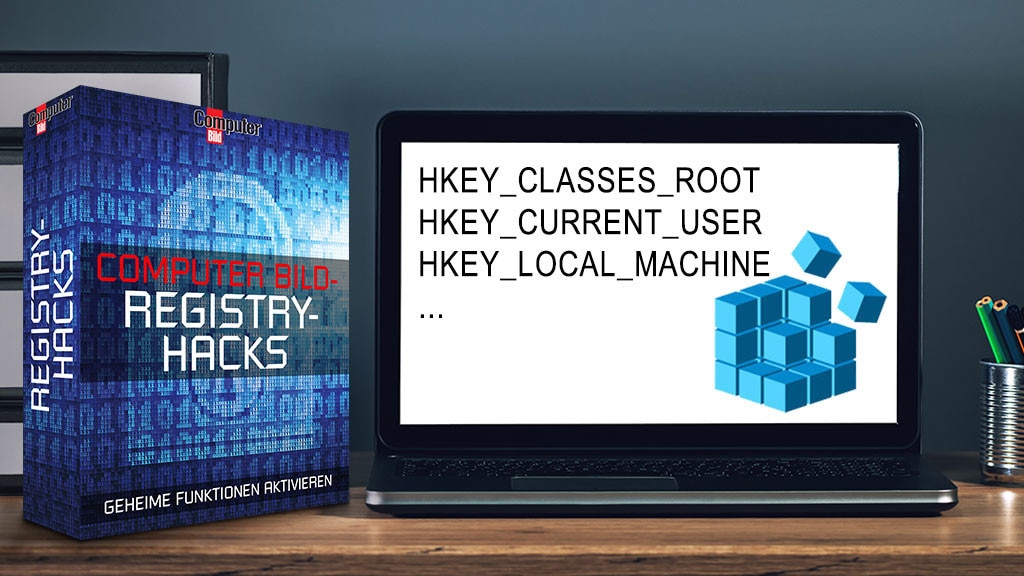
26/70
COMPUTER BILD-Registry-Hacks: System wunschgemäß modifizieren
Die Windows-Taskleiste wartet gleich zweimal 400 Millisekunden: beim Einblenden der Vorschau eines geöffneten Programms und beim Aero-Peek-Effekt, für dessen Nutzung Sie den Mauszeiger auf die Fläche im rechten Bereich der Taskleiste bewegen. Die Gedenksekunden beider Vorschauen reduzieren Sie mit den COMPUTER BILD-Registry-Hacks auf null. Enthalten in diesem ZIP-Archiv sind REG-Dateien, die die erforderlichen Eingriffe in der Registrierungs-Datenbank automatisch vornehmen. Hinzu kommen weitere Tweaking-Skripte, die gleichfalls per Doppelklick anwendbar sind und weitere Windows-Einstellungen ändern, etwa um die Autostart-Ladeverzögerung seit Windows 8 von zehn auf null Sekunden zu reduzieren.
» Download: COMPUTER BILD-Registry-Hacks herunterladen
» Download: COMPUTER BILD-Registry-Hacks herunterladen
Foto: COMPUTER BILD
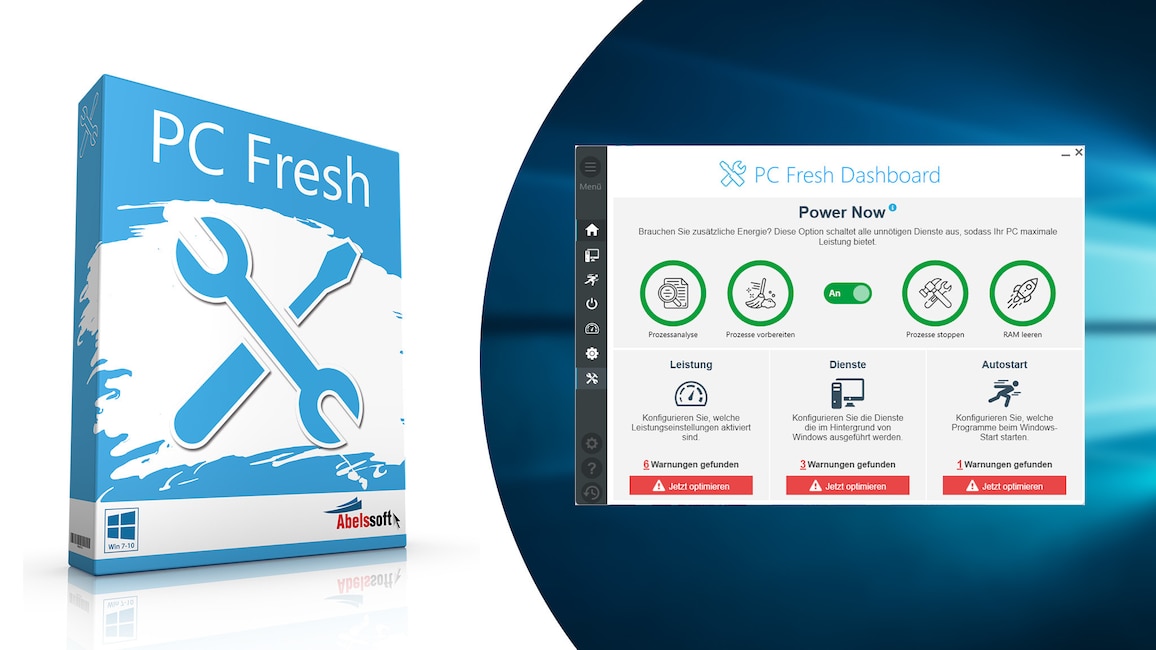
27/70
PC Fresh 2022 (COMPUTER BILD-Edition): Autostart-Optimierer mit Suche
Mit PC Fresh 2022 ändern Sie verborgene Windows-Einstellungen und entrümpeln temporelevante Systembereiche: Autostart und Dienste-Konfiguration. Das Abelssoft-Programm bringt in den Segmenten Autostart und Dienste jeweils eine Suchfunktion mit, sodass Sie selbst bei umfangreichen Listen mit Anwendungen das Gewünschte rasant aufstöbern. Autoruns ist hinsichtlich des Suchfeldes vergleichbar, bringt jedoch keine Tweaks zum flotten und bequemen Anpassen von System-Konfigurationsparametern mit.
» Download: PC Fresh 2022 (COMPUTER BILD-Edition) herunterladen
» Ratgeber: PC Fresh 2022 (COMPUTER BILD-Edition)
» Download: PC Fresh 2022 (COMPUTER BILD-Edition) herunterladen
» Ratgeber: PC Fresh 2022 (COMPUTER BILD-Edition)
Foto: COMPUTER BILD
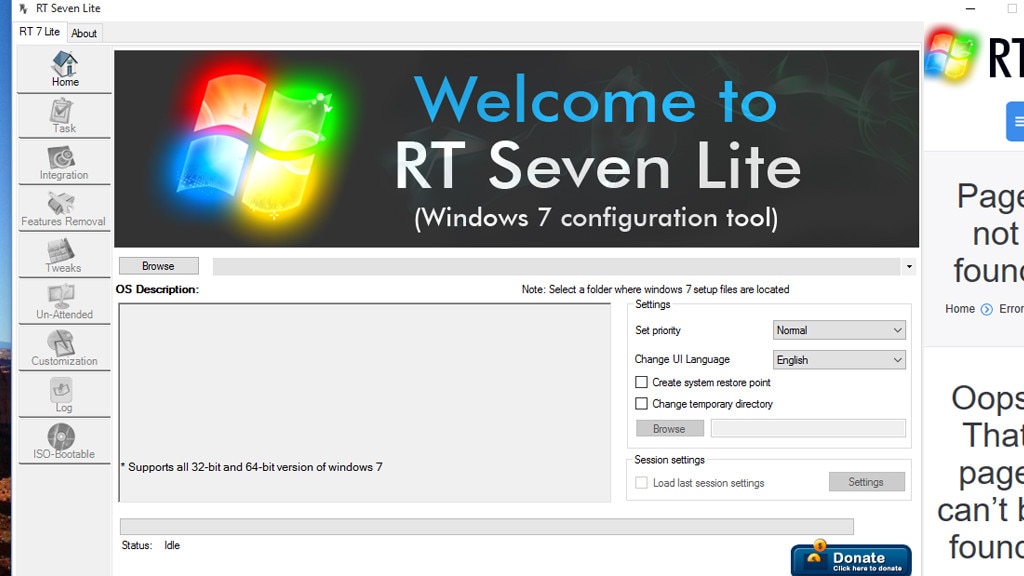
28/70
RT Seven Lite, NTLite Free: Windows optimal neu installieren
Eine Windows-Neuinstallation nimmt Stunden in Anspruch, denn mit dem bloßen Neuinstallieren des Betriebssystems ist es nicht getan: Es sind auch Programme neu aufzuspielen, ebenso Windows-Updates – die seit einigen Jahren (seit Windows 10, im Nachgang bei Windows 7/8.1) zumindest kumulativ sind. Vor allzu großem Aufwand bewahren Sie "RT Seven Lite" und "NTLite Free". Die Anwendungen lesen die Installationsdateien von Windows 7 und höher ein und erstellen daraus neue ISOs mit vorgenommenen Individualisierungen. Beispielsweise nehmen Sie vorab Einstellungen vor oder integrieren REG-Skripte, die Anpassungen in Ihr ISO einpflegen. Einbauen lassen sich außerdem Treiber und Updates; unerwünschte Systemkomponenten wie den Internet Explorer klammern Sie von der Windows-Installation aus. Sie sind so von vornherein nicht aktiv und stören Sie im Computeralltag nicht.
» Download: RT Seven Lite herunterladen
» Download: NTLite Free herunterladen
» Download: RT Seven Lite herunterladen
» Download: NTLite Free herunterladen
Foto: COMPUTER BILD
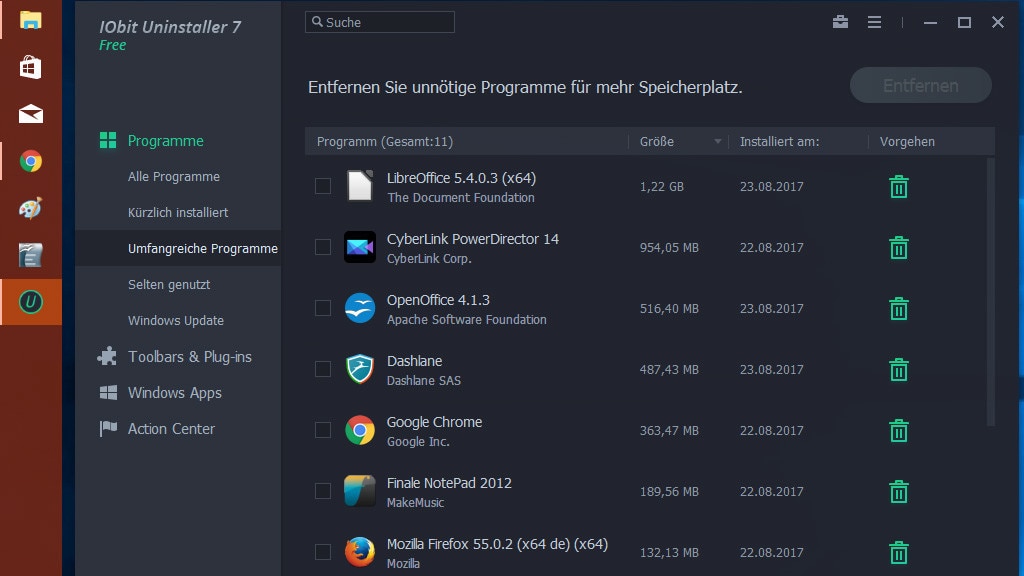
29/70
IObit Uninstaller: Mehrere Programme am Stück entfernen
Manche Programme nerven, sodass sich deren Deinstallation empfiehlt. Der IObit Uninstaller kürzt das Prozedere mit seiner Stapelverarbeitung ab: Die von Ihnen mit Häkchen versehenen Kandidaten tilgt die Anwendung in einem Rutsch. Windows bis einschließlich der Version 11 ist mit seinem eigenen Deinstallations-Manager (appwiz.cpl) der Systemsteuerung beschränkt: Läuft eine Deinstallation, ist die nächste bis zum Abschluss der ersten blockiert; wer eine parallele Entfernung versucht, erhält eine Fehlermeldung. Schön am IObit-Tool ist, dass es auch Windows-8.1-/-10-/-11-Apps wegschafft und Programme in Kategorien zum schnelleren Aufstöbern aufführt: kürzlich installierte, große sowie selten genutzte. Das Utility sucht nach Deinstallationen nach Resten. Es ist aber positiverweise auch möglich, per Mausklick nach Überbleibseln länger zurückliegender Anwendungs-Beseitigungen zu fahnden und diesen Fragmenten den Garaus zu machen.
» Download: IObit Uninstaller herunterladen
» Download: IObit Uninstaller Portable herunterladen
» IObit Uninstaller: Anleitung, Review – und IObit Uninstaller vs. Revo Uninstaller
» Download: IObit Uninstaller herunterladen
» Download: IObit Uninstaller Portable herunterladen
» IObit Uninstaller: Anleitung, Review – und IObit Uninstaller vs. Revo Uninstaller
Foto: COMPUTER BILD
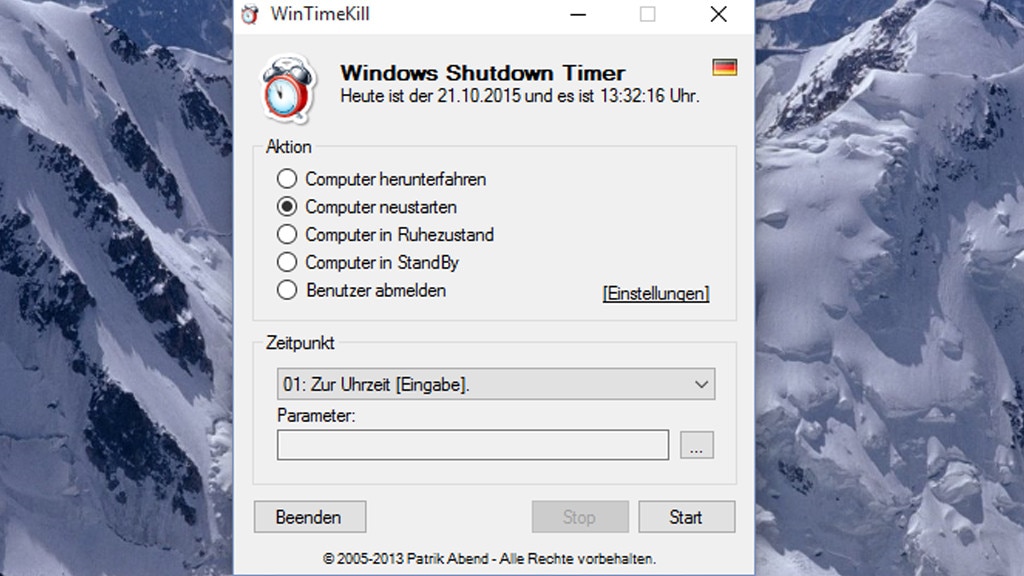
30/70
WinTimeKill: System automatisch herunterfahren
In den Abendstunden ermüdet es Sie, lange vor dem PC zu hocken, um ihn etwa nach einer abgeschlossenen Konvertierung herunterzufahren? Sofern die von Ihnen genutzte Umwandlungs-Software kein Auto-Shutdown-Feature bietet, lassen Sie zum Beenden des Betriebssystems "WinTimeKill" ran: Dank des Tools brauchen Sie nicht auf den Monitor zu starren und Windows fährt dank der Freeware von selbst herunter. Wahlweise passiert das um Uhrzeit XY oder nach Verstreichen einer – ebenfalls definierbaren – Minutenzahl.
» Download: WinTimeKill herunterladen
» Windows: Automatisch herunterfahren – so funktioniert es
» Download: WinTimeKill herunterladen
» Windows: Automatisch herunterfahren – so funktioniert es
Foto: COMPUTER BILD
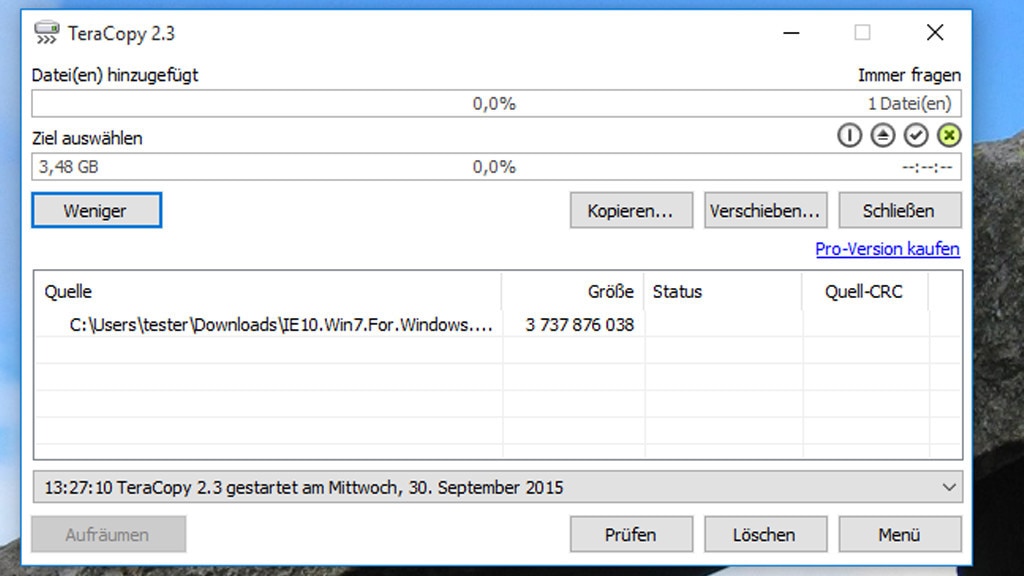
31/70
TeraCopy: Kopieren mit höheren Datenraten
Mit Windows 8 verbesserte Microsoft den Kopierdialog von Windows erheblich – optisch wie funktional. Hinzugekommen sind eine schickere Fortschrittsanzeige und ein Pause-Button, der beim Windows-7-Pendant fehlte. Schnellere Kopieraktionen verspricht TeraCopy: Benchmarks zeigen, dass das Tool Dateiübertragungen manchmal rasanter abwickelt als der Windows Explorer respektive dessen Überspiel-Engine. Deponieren Sie im Explorer ein File mithilfe von Drag & Drop um, fragt ein Dialog, ob Sie für die Übertragung Windows-Mittel oder TeraCopy einsetzen möchten. Alternativ vollziehen Sie über TeraCopy Transfers, indem Sie die Programmoberfläche aufrufen und darin Quelldatei und Zielordner angeben.
» Download: TeraCopy herunterladen
» Download: TeraCopy Portable herunterladen
» Dateien schneller kopieren: Mit Registry-Hack, MFT und dem Tool TeraCopy
» Download: TeraCopy herunterladen
» Download: TeraCopy Portable herunterladen
» Dateien schneller kopieren: Mit Registry-Hack, MFT und dem Tool TeraCopy
Foto: COMPUTER BILD
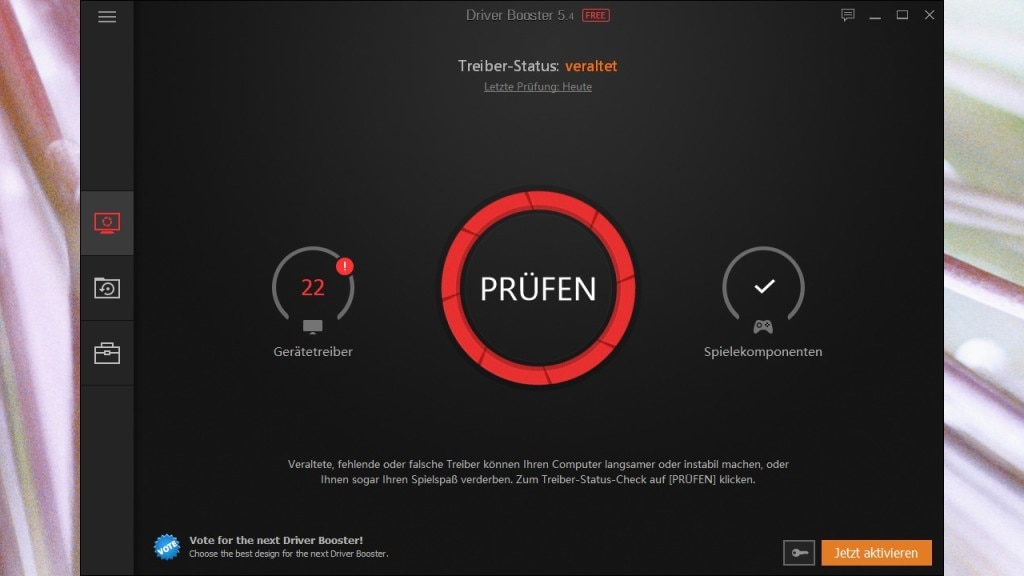
32/70
Driver Booster Free: Treiber auf Knopfdruck einspielen
Für die einwandfreie Kommunikation des Betriebssystems mit internen und externen Geräten sind aktuelle Treiber essenziell. Letztere manuell herunterzuladen, ist nicht jedermanns Sache: Schon die Suche nach ihnen verläuft mitunter steinig, zudem ist nicht jede Download-Seite seriös. Ohne Stress gelangen Treiber-Updates mit Driver Booster Free auf Ihren PC. Das IObit-Programm kümmert sich um die Recherche, den Download und die Installation sowie optional um den abschließend nötigen Windows-Neustart zum Aktualisieren des Treiber-Inventars. Beachten Sie, dass das Tool manchmal mit Hinweisfenstern nervt. Sollte sich das bei Ihnen so verhalten, deinstallieren Sie die Software nach ihrem Gebrauch (zeitweise) wieder.
» Download: Driver Booster Free herunterladen
» Driver Booster Free: Anleitung (Tutorial) mit den wichtigsten Tipps – und Changelog
» Download: Driver Booster Free herunterladen
» Driver Booster Free: Anleitung (Tutorial) mit den wichtigsten Tipps – und Changelog
Foto: COMPUTER BILD

33/70
Everything: Festplatte ohne Indizierung durchsuchen
Liegen Dateien auf Ihrer Festplatte oder SSD an entlegenen Orten, erfasst Windows sie mit seiner Indizierung nicht. Nutzen Sie dann die Dateimanager-Suche, klappert sie in der Folge mühsam das Laufwerk ab. Nahezu verzögerungsfrei findet hingegen Everything Ihre Files: Das Programm greift auf die Windows-interne MFT-Tabelle (Master File Table) zu, worin alle Dateispeicherorte verzeichnet sind. So indiziert das Tool Laufwerke rasant. Jede Datei erscheint nahezu unmittelbar nach dem Eintippen der Anfangsbuchstaben ihres Namens im Such-Utility. Everything arbeitet mit NTFS-Partitionen zusammen, die generell eine MFT aufweisen. Anders verhält sich das mit FAT32-Speichern und CD-Dateisystemen, die keine MFT besitzen und daher inkompatibel sind (wobei FAT32-Partitionen/-USB-Sticks weniger verbreitet sind als anno dazumal, dies gilt vor allem für Partitionen mit derlei alter Technik).
» Download: Everything herunterladen
» Ratgeber: Everything
» Download: Everything herunterladen
» Ratgeber: Everything
Foto: COMPUTER BILD
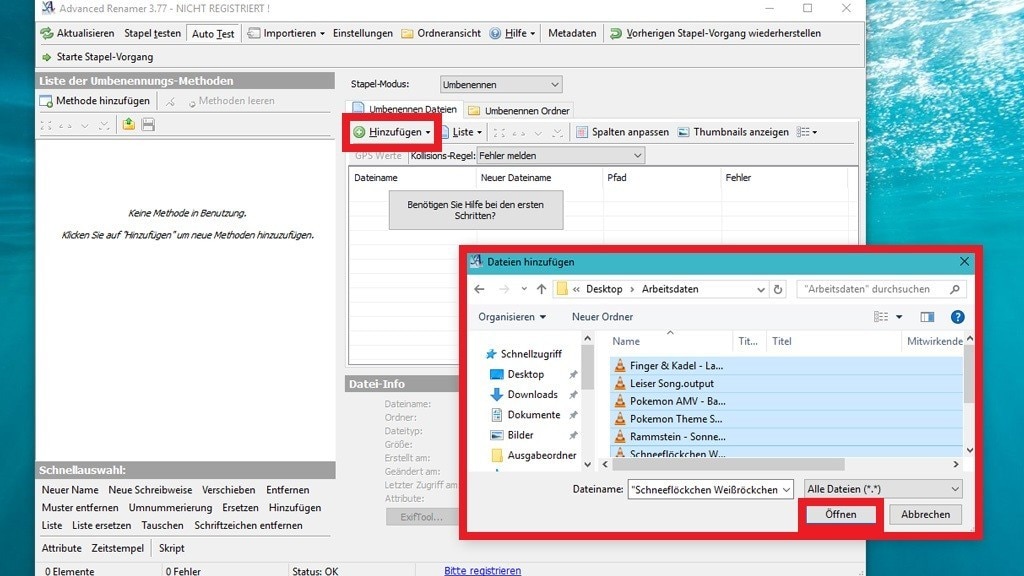
34/70
Advanced Renamer: Automatisch umbenennen
Eine ganze Reihe von Dateien händisch umzubenennen, läuft so ab, dass Sie ein Element markieren, die Funktionstaste [F2] drücken, den bevorzugten neuen Namen eintippen und mit der Tabulator-Taste zur nächsten Datei übergehen. Solche Handarbeit stört bei wenigen Files nicht, bei einer Vielzahl derer aber schon. Einfacher machen Sie sich das Leben mit dem Advanced Renamer: Das Tool befreit Ihre Dateien etwa systematisch von einer bestimmten Zeichenfolge am Ende. Das ist nützlich, wenn Sie die Lautstärke von WAV- oder AIFF-Musik mit The Levelator normalisiert, also vereinheitlicht und somit aneinander angeglichen haben; dessen automatisch angefügten ".output"-Namenszusatz mag nicht jeder.
» Download: Advanced Renamer herunterladen
» Download: Advanced Renamer Portable herunterladen
» Musikdateien normalisieren: Diese Gratis-Tools gleichen Lautstärken an
» Download: Advanced Renamer herunterladen
» Download: Advanced Renamer Portable herunterladen
» Musikdateien normalisieren: Diese Gratis-Tools gleichen Lautstärken an
Foto: COMPUTER BILD
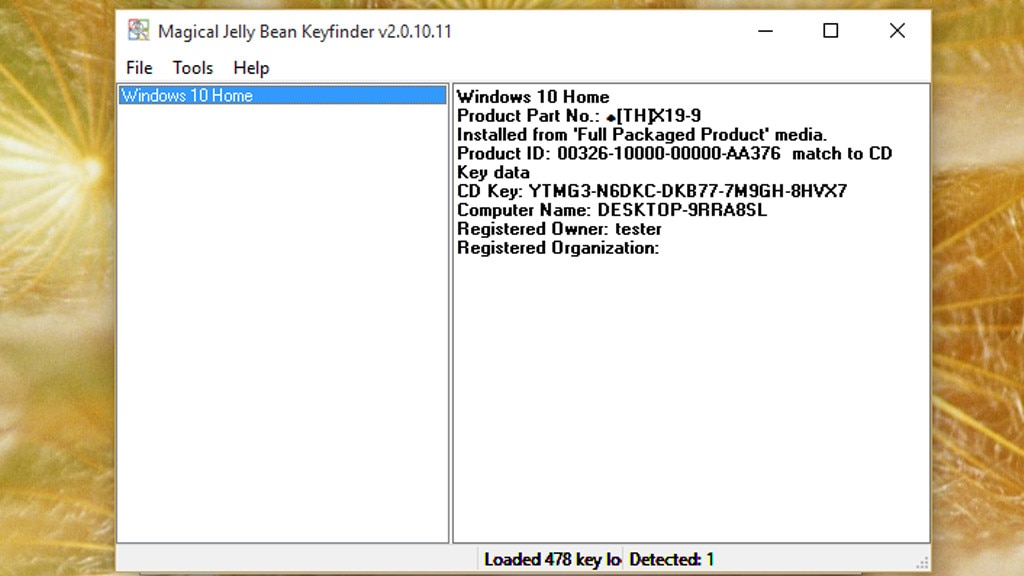
35/70
Magical Jelly Bean Keyfinder: Verschwundene Seriennummern finden
Wenn Sie beabsichtigen, Windows neu zu installieren, braucht es die richtige Vorbereitung. Bevor es mit dem Erneuern des Systems losgeht, sollten Sie sicherstellen, die Freischaltcodes Ihrer Kaufprogramme beisammenzuhaben – und bei Windows 7 zusätzlich den System-Produktschlüssel. Bei PCs mit einer Vorinstallation von Windows 8 und höher ist der System-Key nicht mehr so wichtig, er ist fest in der Hardware verankert (MSDM-Tabelle des UEFI-BIOS). Sollten Ihnen Zettel, Verpackungen oder E-Mails mit Ihren Seriennummern abhandengekommen sein oder wollen Sie nicht in Programmmenüs oder in der Windows-Registry manuell danach suchen, ist Magical Jelly Bean Keyfinder das Tool der Wahl. Nach einer kurzen Analyse sehen Sie eine sicherungsbereite Übersicht Ihre Produktkeys.
» Download: Magical Jelly Bean Keyfinder herunterladen
» Software-Seriennummern auslesen: Magical Jelly Bean Keyfinder und Alternativen
» Windows: Lizenzschlüssel auslesen – mit und ohne Zusatzsoftware
» Download: Magical Jelly Bean Keyfinder herunterladen
» Software-Seriennummern auslesen: Magical Jelly Bean Keyfinder und Alternativen
» Windows: Lizenzschlüssel auslesen – mit und ohne Zusatzsoftware
Foto: COMPUTER BILD
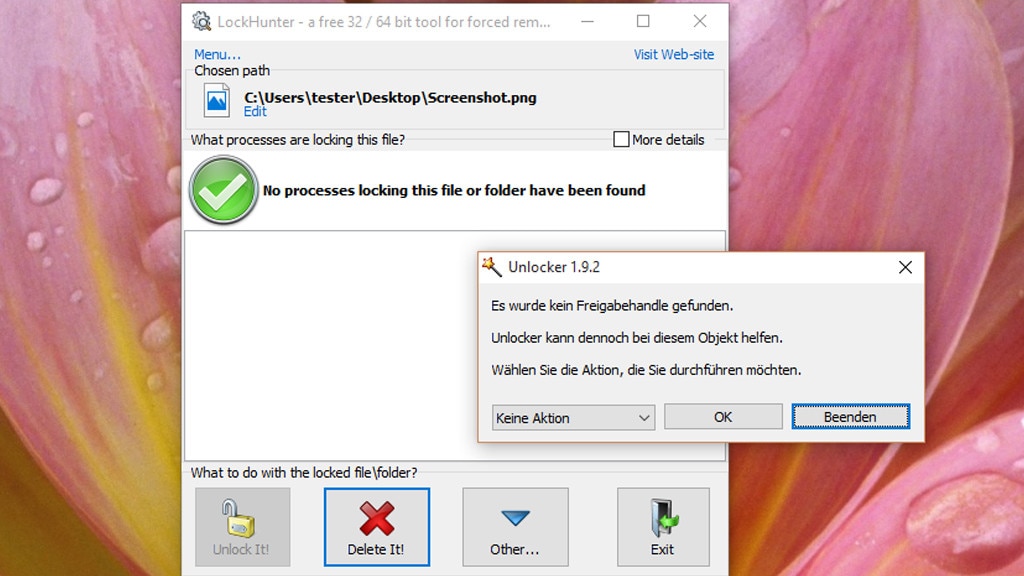
36/70
Unlocker, Lock Hunter: Gesperrte Dateien freigeben
Manchmal ist eine Datei noch (unsichtbar) in Gebrauch, also in einer Software geöffnet, und darum gesperrt. Es schlägt daher fehl, das Element umzubenennen oder zu löschen. Ein System-Neustart hebt die Einschränkung nahezu immer auf. So ein Reboot strapaziert jedoch die Nerven des Users – gerade bei vielen Autostart-Programmen zieht sich der Vorgang hin. Um ein betroffenes File sofort freizugeben, nutzen Sie den Unlocker oder den Lock Hunter. (Bewanderte) Anwender entfernen damit sogar Systemdateien (unter C:\Windows\System32), die Windows üblicherweise hinsichtlich Löschzugriffen gesondert schützt.
» Download: Unlocker herunterladen
» Download: LockHunter herunterladen
» Windows: Gesperrte Datei löschen – beim Booten
» Download: Unlocker herunterladen
» Download: LockHunter herunterladen
» Windows: Gesperrte Datei löschen – beim Booten
Foto: COMPUTER BILD
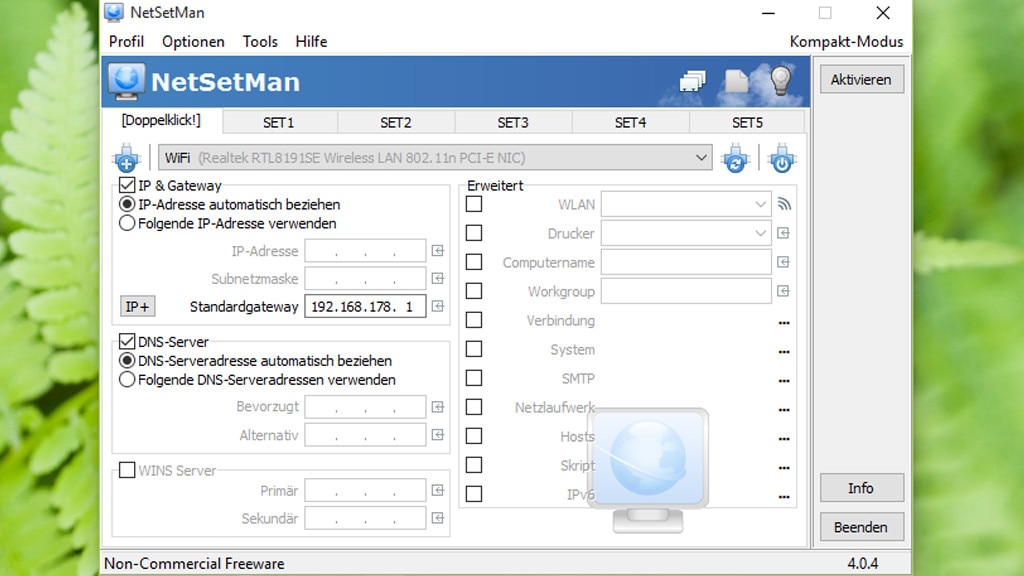
37/70
NetSetMan: Zwischen Netzwerk-Einstellungen wechseln
Da Notebooks gut zu transportieren sind, ermöglichen sie die Computernutzung an wechselnden Orten. Wer viel mit seinem Gerät unterwegs ist, bucht sich wahrscheinlich in unterschiedliche WLAN-Netze ein. Womöglich wollen Sie die Verbindungseinstellungen ändern und je nach Netz andere verwenden. Mit NetSetMan fällt das regelmäßige Konfigurieren der Netzwerkschnittstelle weg: Im Tool legen Sie Profile an und schalten zwischen ihnen um. Hierzu gehört der DNS-Server, der in den Browser getippte URLs in IP-Host-Adressen auflöst.
» Download: NetSetMan herunterladen
» Windows: DNS-Server ändern zum sichereren und schnelleren Surfen
» Download: NetSetMan herunterladen
» Windows: DNS-Server ändern zum sichereren und schnelleren Surfen
Foto: COMPUTER BILD
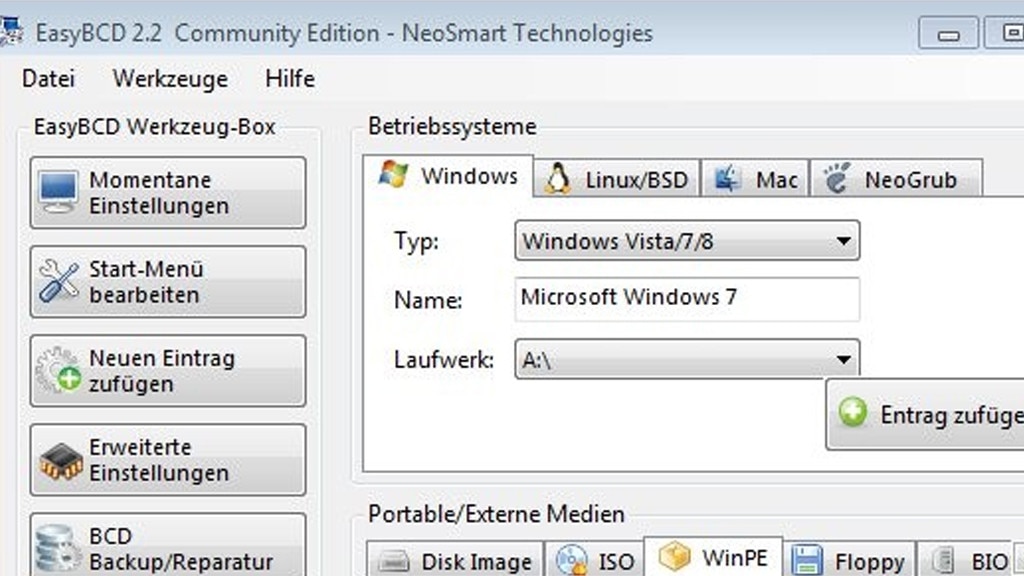
38/70
EasyBCD: Bootmenü bearbeiten für mehr Tempo
Die Datei "boot.ini" aus XP-Zeiten kommt seit Windows Vista nicht mehr zum Einsatz, stattdessen die BCD-Datenbank. Diese regelt die Darstellung der Bootmanager-Liste, die beim Hochfahren erscheint, wenn mehrere Betriebssysteme parallel (Dual/Multi Boot) installiert sind. Aus dieser Liste wählen Sie nach dem PC-Start das zu ladende System. Die BCD-Datenbank zu bearbeiten, ist nicht trivial, denn dies erfordert Kommandozeilenbefehle und stellt sich fehleranfällig dar. Wollen Sie auf einfache Weise bestimmen, wie lange Ihre Betriebssystem-Liste erscheinen soll (um den Bootprozess zu verkürzen)? Oder einen ungenutzten Eintrag darin entfernen? EasyBCD steht Ihnen mit seiner grafischen Oberfläche zur Seite.
» Download: EasyBCD herunterladen
» Download: EasyBCD herunterladen
Foto: COMPUTER BILD
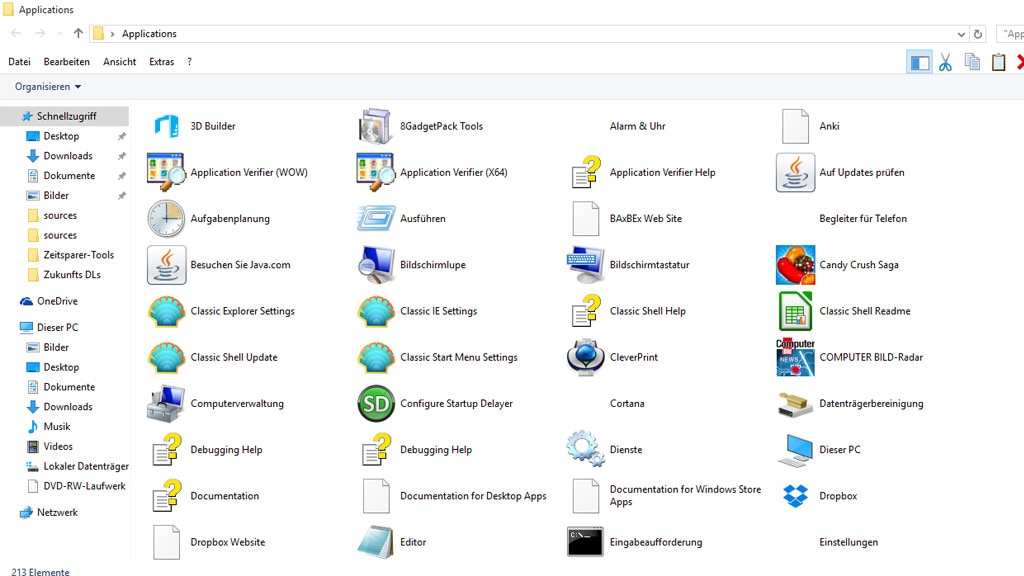
39/70
COMPUTER BILD-App-Starter: Alle Programme, Apps und Bordmittel anzeigen
Das Windows-10-/-11-Startmenü enthält Ihnen einige Bordmittel vor: Diese sind darin verschachtelt untergebracht und zunächst per Klick auf den jeweils zugehörigen Ordner auszuklappen – bei jedem Startmenü-Aufruf aufs Neue. Das ersparen Sie sich mit dem COMPUTER BILD-App-Starter: Unter Windows 8.1 bis einschließlich Windows 11 zeigt er Ihnen Ihre installierten Programme und Apps ohne Verschachtelung an. Das Gewünschte laden Sie per Doppelklick ins RAM.
» Download: COMPUTER BILD-App-Starter herunterladen
» Ratgeber: COMPUTER BILD-App-Starter
» Download: COMPUTER BILD-App-Starter herunterladen
» Ratgeber: COMPUTER BILD-App-Starter
Foto: COMPUTER BILD
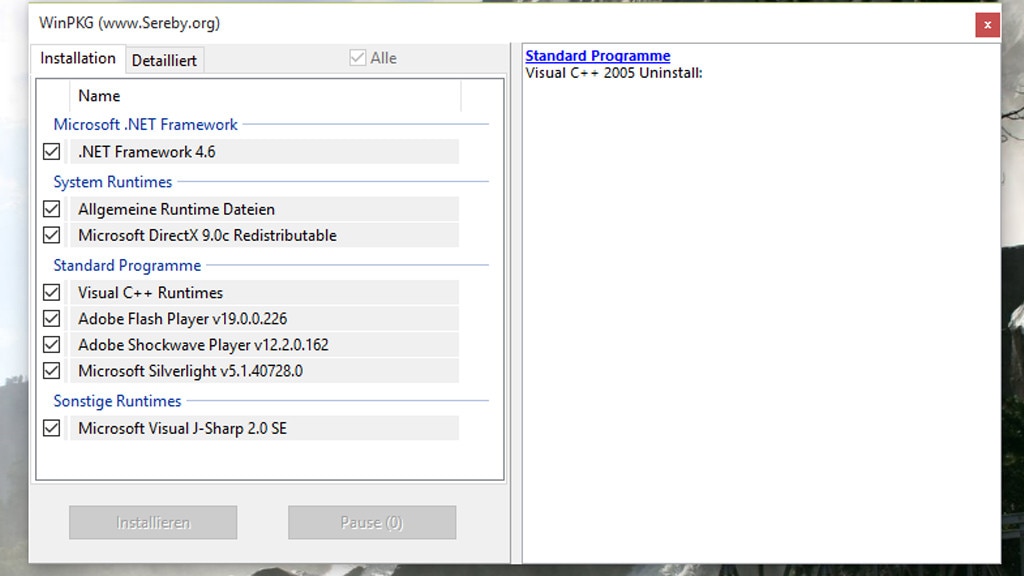
40/70
All in One Runtimes: Laufzeitumgebungen in einem Rutsch einspielen
Was haben Java Runtime Environment, Visual C++ und Microsoft Silverlight gemeinsam? Die Anwendungen sind zur Nutzung einiger Programme und Webseiten nötig und enthalten immer wieder Sicherheitslücken. Wollen Sie (trotz Lücken) vorsorglich solche Laufzeitumgebungen beziehungsweise Player installieren, damit neue PC-Anwendungen funktionieren? Das erleichtert Ihnen "All in One Runtimes": In dem Paket sind die Applikationen gebündelt und lassen sich so gemeinsam (oder einzeln über Häkchen steuerbar) installieren.
» Download: All in One Runtimes herunterladen
» Download: All in One Runtimes herunterladen
Foto: COMPUTER BILD
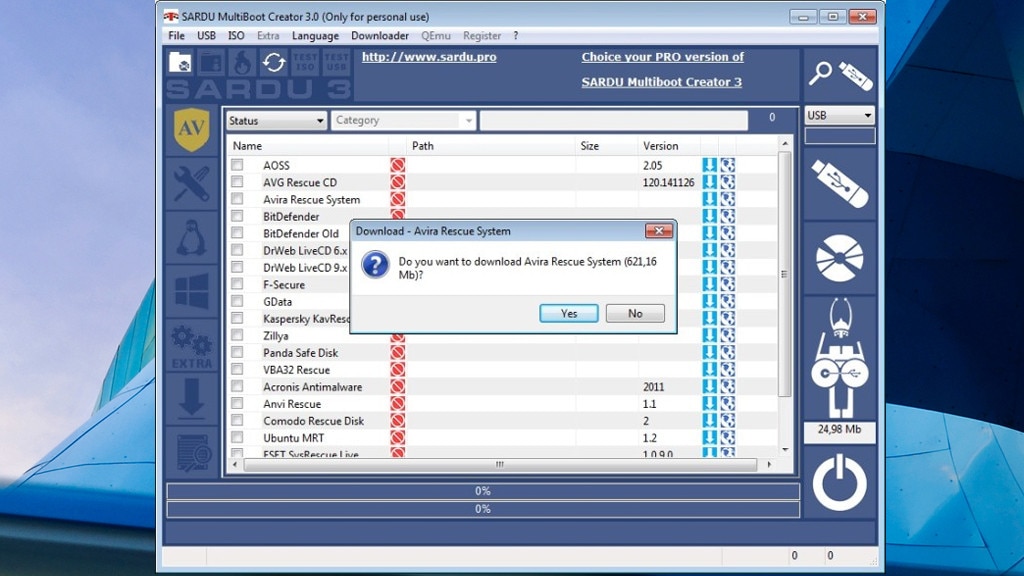
41/70
SARDU: Mehrere Antiviren-Systeme nutzen
Mithilfe von SARDU befördern Sie namhafte Notfall-Virenscanner (Live-Systeme) verschiedener Anbieter auf einen USB-Stick. Verhält sich Windows eines Tages merkwürdig, starten Sie Ihren PC vom Sicherheitsdatenträger. Sodann wählen Sie aus dem SARDU-Bootmenü das zu ladende Virenscanner-System. Haben Sie die angebotene Prüfung abgeschlossen, scannen Sie auf Wunsch mit einer weiteren auf dem Stick liegenden AV-Routine: per Neustart und der Auswahl des jeweiligen Antivirus-OS aus dem SARDU-Menü. So reinigen Sie eine Windows-PC-Platte gründlich von Malware; Viren, Trojaner & Co. sind mangels geladenem Microsoft-Betriebssystem während der Überprüfung(en) nicht aktiv und können daher keine Gegenwehr ergreifen. Ebenso vermögen die Live-System-basierten Scanner getarnte Schadprogramme besser zu finden, die sich mit Rootkit-Techniken vor Sicherheitssoftware verbergen.
» Download: SARDU herunterladen
» Download: SARDU herunterladen
Foto: COMPUTER BILD
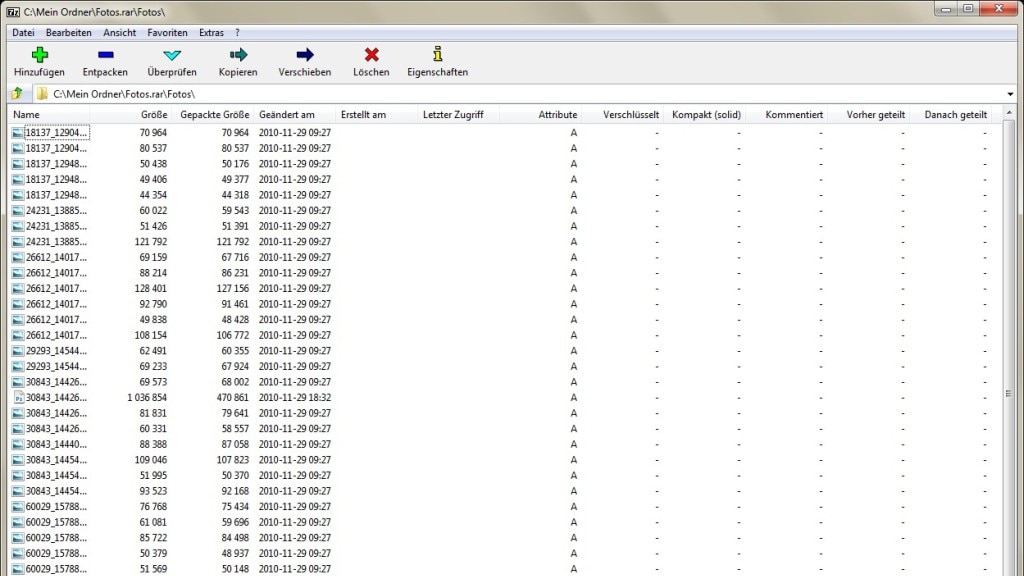
42/70
7-Zip: E-Mail-Versand und Backups abkürzen
Dateien von A nach B zu kopieren, dauert Ihnen zu lange? Alternativ zu TeraCopy nutzen Sie 7-Zip für eine Beschleunigung. Das Programm verkürzt anders als TeraCopy sogar das Hochladen von Dateien auf Server im Internet zwecks deren Versand als E-Mail-Anhang. Hierzu kommt Archiv-Komprimierung zum Einsatz: 7-Zip verpackt Inhalte in speziellen Ordnern (wahlweise im 7z- oder ZIP-Archiv-Format), was die Struktur der ausgewählten Daten umorganisiert und somit deren Verkleinerung bewirkt. Und wo weniger Daten sind, da kommt es zu weniger Zeitverbrauch beim Transferieren. Zu beachten ist: Gepackte Files lassen sich zwar schneller kopieren, jedoch verlangsamt öffnen. In ZIP-Ordner eingebettete Dateien müssen Windows und CPU nämlich zunächst "transparent" (also im Hintergrund) dekomprimieren.
» Download: 7-Zip (64 Bit) herunterladen
» Download: 7-Zip (32 Bit) herunterladen
» Download: 7-Zip Portable herunterladen
» 7-Zip: Dateien verschlüsseln – ohne Passwort über die Registry, so geht es
» Download: 7-Zip (64 Bit) herunterladen
» Download: 7-Zip (32 Bit) herunterladen
» Download: 7-Zip Portable herunterladen
» 7-Zip: Dateien verschlüsseln – ohne Passwort über die Registry, so geht es
Foto: COMPUTER BILD
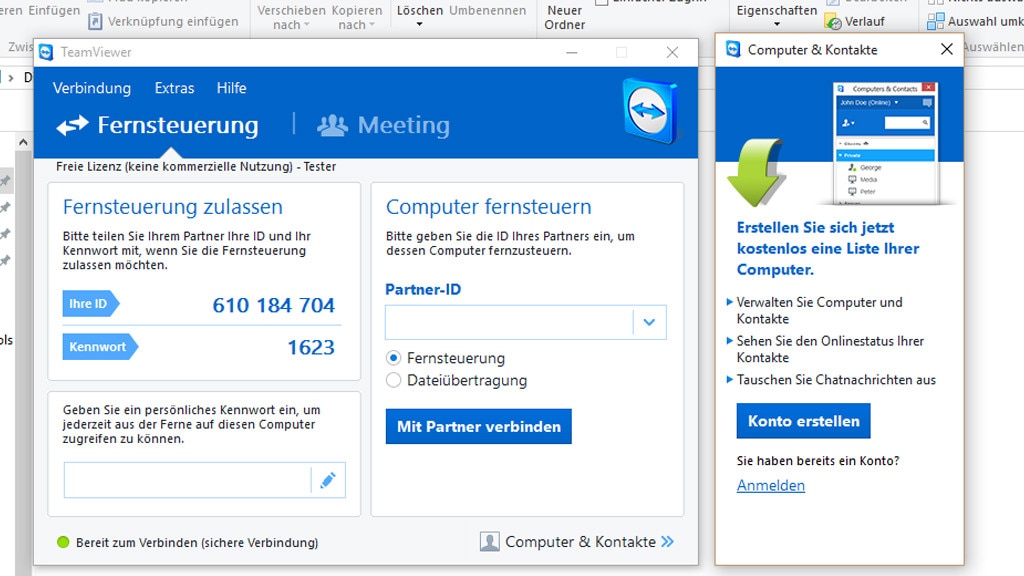
43/70
TeamViewer: PC-Probleme aus der Ferne lösen
Verhält sich der PC anders als gewünscht, verärgert das nicht selten den Benutzer. Jemand meldet sich bei Ihnen, damit Sie der Person bei einem Problem unter die Arme greifen? Schmeichelhaft, aber für Pannenhilfe steht ein Besuch an – samt voriger Bus-, Bahn-, Auto- oder Radfahrt zum entfernten Wohnort und diese dauert. Der TeamViewer erübrigt das Anreisen: durch Fernwartung über das Internet. Die andere Person teilt Ihnen ihre ID und ihr Passwort mit; Sie tippen beides ein, sehen im TeamViewer-Fenster den entfernten Bildschirm dargestellt und steuern das Gerät sodann über Ihre eigenen Eingabegeräte (Maus und Tastatur).
» Download: TeamViewer herunterladen
» Download: TeamViewer Portable herunterladen
» Download: TeamViewer: Remote Control (Windows-App) herunterladen
» Download: TeamViewer (Mac) herunterladen
» Download: TeamViewer (Linux) herunterladen
» TeamViewer: Anleitung mit den wichtigsten Tipps, um PCs fernzuwarten
» Download: TeamViewer herunterladen
» Download: TeamViewer Portable herunterladen
» Download: TeamViewer: Remote Control (Windows-App) herunterladen
» Download: TeamViewer (Mac) herunterladen
» Download: TeamViewer (Linux) herunterladen
» TeamViewer: Anleitung mit den wichtigsten Tipps, um PCs fernzuwarten
Foto: COMPUTER BILD
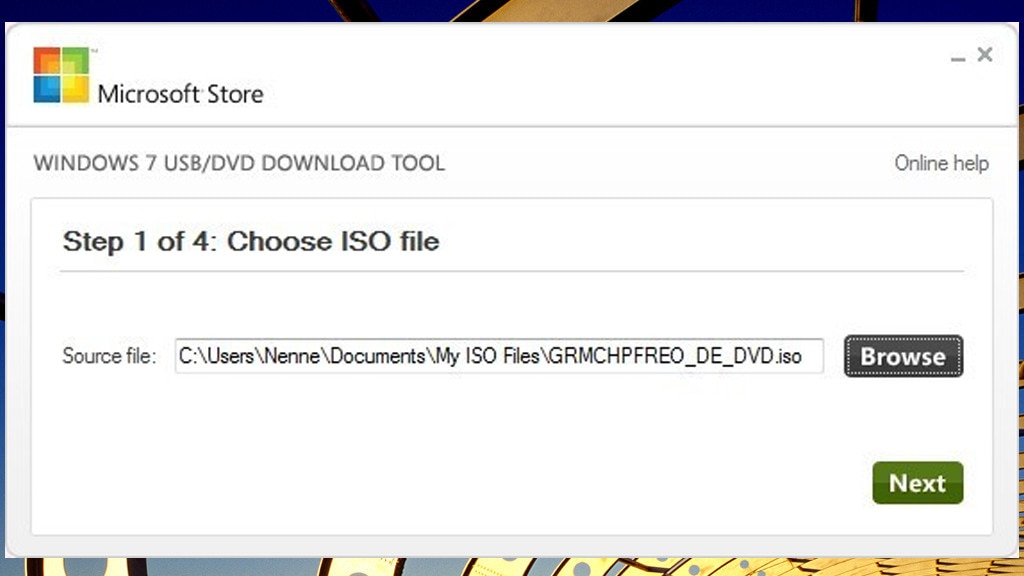
44/70
Windows USB/DVD Download Tool: System vom Stick neu installieren
Lahmt Windows oder machen sich unlösbare PC-Ärgernisse breit, erweist sich eine OS-Neuinstallation als das wirksamste Gegenmittel. Viele Nutzer würden das Prozedere sicher gern viel öfter anwenden, würde es nicht so lange dauern. Den Vorgang kürzen Sie mit dem Windows USB/DVD Download Tool ab. Vorausgesetzt, Ihnen liegt eine ISO-Datei des bevorzugten Betriebssystems vor, schreiben Sie sie mit dem Tool bootfähig auf einen USB-Stick. Hierüber gelingt die Frischzellenkur flotter als per Setup-DVD. Das sieht auch Microsoft so: "Windows 7 per USB-Stick zu installieren besitzt sogar mehrere Vorteile gegenüber der herkömmlichen Variante per DVD: USB-Sticks sind wesentlich kleiner als eine DVD, die Installation geht über USB wesentlich schneller und Sie können auf ein DVD Laufwerk verzichten." (Die Aussage lässt sich auf weitere Betriebssysteme, und nicht nur solche von Microsoft, übertragen.)
» Download: Windows USB/DVD Download Tool herunterladen
» Windows 10/11 vom USB-Stick installieren: So funktioniert es
» Download: Windows USB/DVD Download Tool herunterladen
» Windows 10/11 vom USB-Stick installieren: So funktioniert es
Foto: COMPUTER BILD
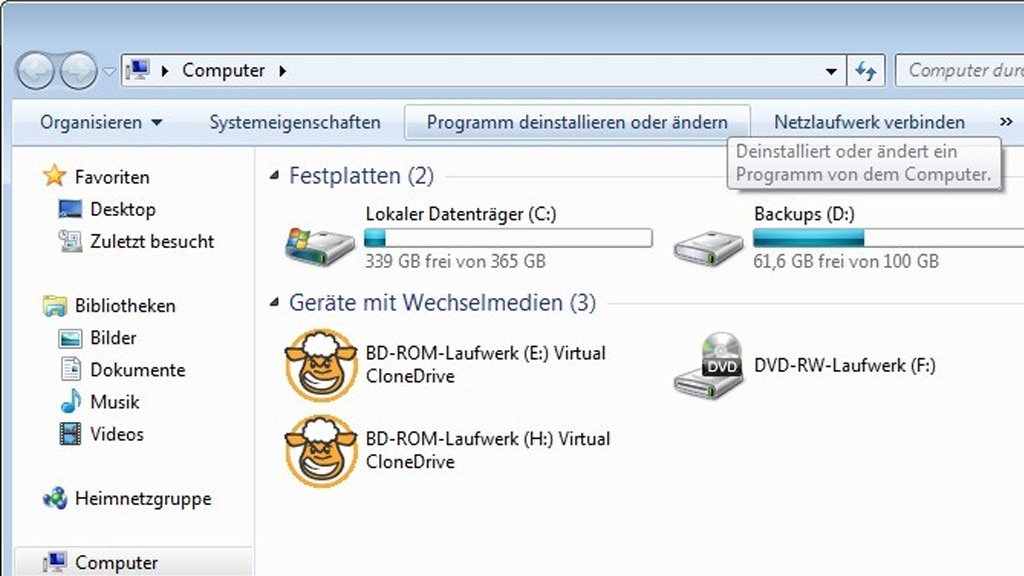
45/70
Virtual CloneDrive: Image-Dateien einbinden statt brennen
Manche heruntergeladenen Programme und Dateien liegen in Form von ISO-Abbildern vor. Allgemein bekannt ist, dass sie auf CD/DVD zu brennen sind (passend per Image-Brennoption im genutzten Brennprogramm), um sie zu nutzen. Dass Sie unbedingt etwas auf Disc schreiben müssen, ist aber ein Irrglaube: Virtual CloneDrive hängt ISO-Inhalte als Laufwerk in den Windows Explorer ein. Solches Mounten beherrschen Microsoft-Systeme erst ab Windows 8 mit Bordmitteln; unter Windows 7 ermöglicht das Tool "Virtual CloneDrive" dasselbe. Alternativ entpacken Sie eine ISO-Datei zur Nutzung, zum Beispiel mit 7-Zip (kostenlos und auch hier ist kein Rohling erforderlich).
» Download: Virtual CloneDrive herunterladen
» Download: Virtual CloneDrive herunterladen
Foto: COMPUTER BILD
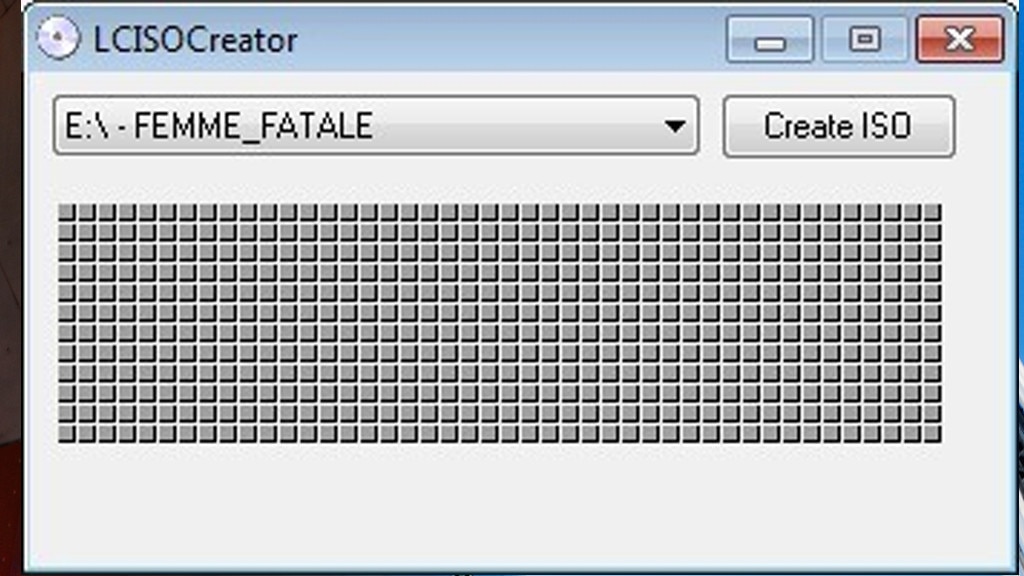
46/70
LCISOCreator: Datenträger komfortabel sichern
Zur Installation einer Spiele-Sammlung immer wieder die zugehörige CD einzulegen, erweist sich schnell als nervig. So nimmt das Öffnen des optischen Laufwerks Zeit in Anspruch, noch mehr davon benötigt das Anschließen eines externen Laufwerks an den USB-Port – hinzu kommen Wartezeiten für das Auslesen des CD-Dateisystems sowie vom Laufwerk verursachte Geräusche. Nicht zuletzt durchsuchen Sie zunächst womöglich Schränke nach dem benötigten Datenträger. Eleganter ist es, Sie kopieren wichtige Discs mit dem LCISOCreator in eine ISO-Datei. Das schlanke Tool sichert CDs und DVDs auf HDD/SSD zuverlässig.
» Download: LCISOCreator herunterladen
» Ratgeber: LCISOCreator
» Download: LCISOCreator herunterladen
» Ratgeber: LCISOCreator
Foto: COMPUTER BILD
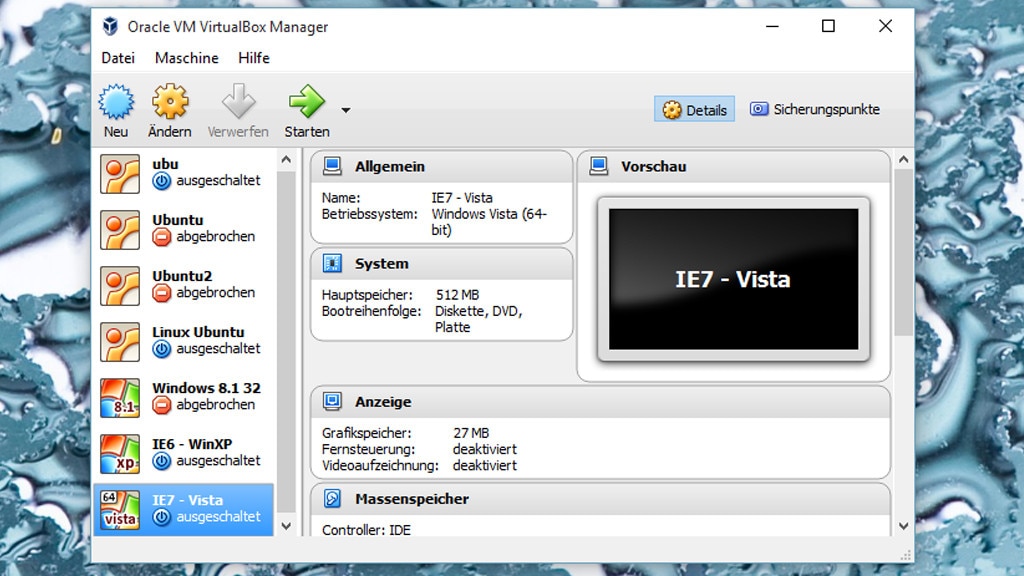
47/70
Portable VirtualBox: Arbeitsumgebung immer dabei haben
Nutzer, die viel unterwegs sind, dürften Portable VirtualBox zu schätzen lernen. Installieren Sie Windows innerhalb einer virtuellen Maschine (VM) des Programms und verfrachten Sie die Daten auf einen USB-Stick, steht das Betriebssystem an jedem PC bereit, in dem der Speicher-Stick steckt. Dadurch brauchen Sie sich in keine fremde Oberfläche einzuarbeiten, vielmehr steht Ihre schon eingerichtete vertraute Arbeitsumgebung bereit. Zu beachten ist: Der zu benutzende Fremdrechner muss mit Windows laufen, damit die Virtualisierungssoftware startet. Außerdem teilen sich zwei Systeme die Leistung, ferner muss das installierte richtige (Host-)Windows noch hochfahren können (es darf also nicht defekt sein).
» Download: Portable VirtualBox herunterladen
» Virtuelle Maschinen: Die besten Tipps zu VirtualBox, XP-Modus, VMware & Co.
» Download: Portable VirtualBox herunterladen
» Virtuelle Maschinen: Die besten Tipps zu VirtualBox, XP-Modus, VMware & Co.
Foto: COMPUTER BILD
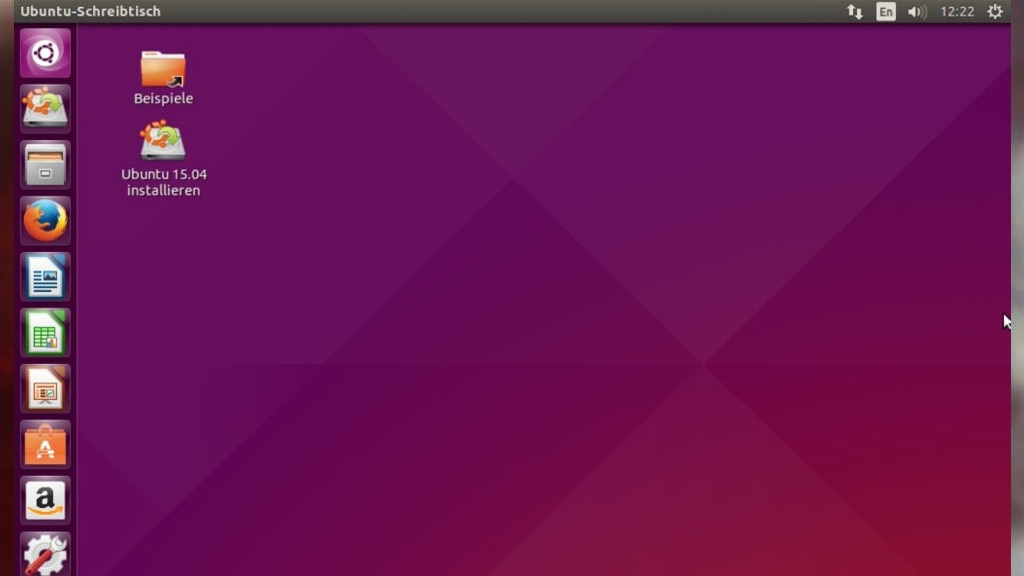
48/70
Ubuntu: Betriebssystem ohne Installations-Pflicht
Linux-Betriebssysteme haben gegenüber Windows den Vorteil, dass sie frei von großen Nacharbeiten ohne Installation funktionieren – im Live-Modus nach dem Booten von einer DVD oder einem USB-Stick. Aufgrund der relativ geringen Verbreitung ist Linux recht sicher; Schädlinge dafür zu entwickeln, lohnt sich kaum. Das Surfen im Internet ist damit ebenso möglich wie das Anlegen einer Windows-Datensicherung. Bei Löschproblemen unter Windows sind Linux-Nutzer im Vorteil: Solche Anwender entfernen im Live-Betrieb gesperrte Dateien auf der Windows-Partition. Seit Windows 7 klappt übrigens das Brennen von Images im ISO-Format, worin Ubuntu & Co. vorliegen, mit Bordmitteln. Alternativ befördern Sie die Linux-Distribution Ihrer Wahl mit einem externen Tool wie dem Active ISO Burner passend auf eine Disc.
» Download: Ubuntu herunterladen
» Linux Ubuntu: Anfänger-Tutorial mit Einsteigerstipps
» Download: Ubuntu herunterladen
» Linux Ubuntu: Anfänger-Tutorial mit Einsteigerstipps
Foto: COMPUTER BILD
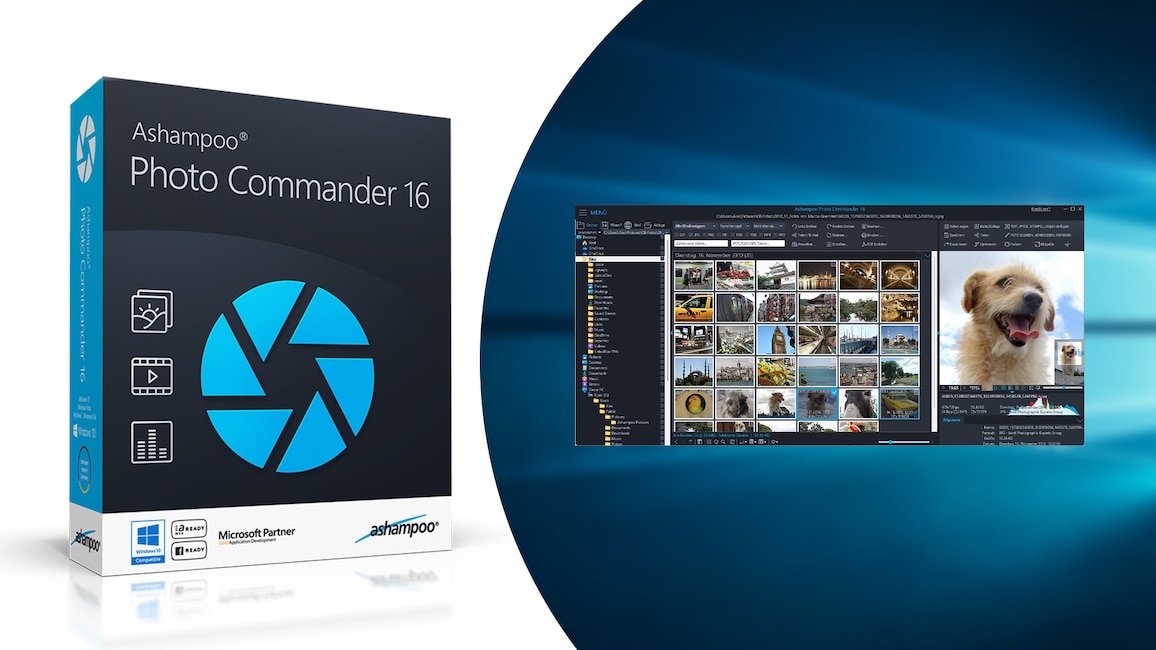
49/70
Ashampoo Photo Commander 16 – Kostenlose Vollversion: Bilderchaos managen
Sammeln sich auf der System-Festplatte/-SSD viele Fotos an, leidet die Übersicht. Das passiert, wenn Sie neue Dateien nicht sinnvoll sortieren – am besten erledigen Sie das bereits im Vorfeld etwa nach jedem Urlaub, wenn Ihr Bildarchiv durch frische Schnappschüsse wieder ein Stückchen wächst. Steigen Sie im Datenchaos kaum noch durch, braucht es eine Bildverwaltung wie den Ashampoo Photo Commander 16. Die Lösung erfasst den Bilderbestand auf Ihrem Laufwerk, filtert die Anzeige anhand von (kombinierbaren) Kriterien und bearbeitet Ihre Aufnahmen (Schieberegler ändern Helligkeit, Farbton, Farbsättigung, Kontrast und Gamma). Bildverarbeitungen sind auf weitere kreative Weise möglich, so fertigen Sie aus Ihren Kameraerzeugnissen beispielsweise eine Diashow oder einen Kalender an.
» Download: Ashampoo Photo Commander 16 – Kostenlose Vollversion herunterladen
» Ratgeber: Ashampoo Photo Commander 16 – Kostenlose Vollversion
» Download: Ashampoo Photo Commander 16 – Kostenlose Vollversion herunterladen
» Ratgeber: Ashampoo Photo Commander 16 – Kostenlose Vollversion
Foto: Ashampoo
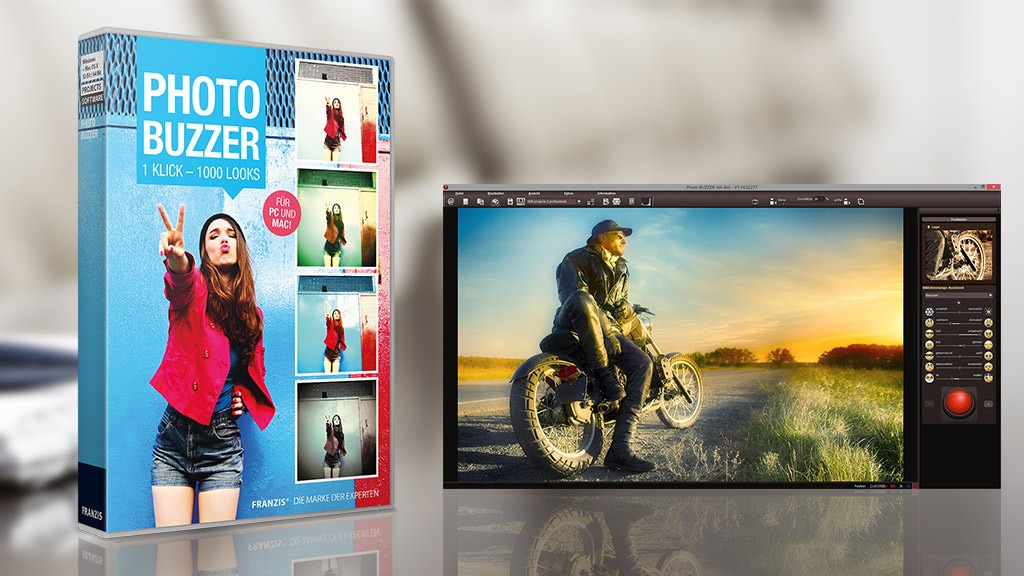
50/70
PhotoBuzzer – Kostenlose Vollversion: Bilder auf Knopfdruck verbessern
Alternativ zu den Bildverbesserungsfunktionen im Ashampoo Photo Commander 16 nutzen Sie den PhotoBuzzer. Das Franzis-Programm erhalten Sie hier als Gratis-Vollversion und mit ihr optimieren Sie Bilder zufällig in einem schnell anzuwendenden sowie überraschenden 1-Klick-Verfahren. Der Editierungslösung liegen mehrere Schieberegler zugrunde, die die geladene Datei beeinflussen. Per Klick auf den namensgebenden roten Button, den Buzzer, verstellen Sie die Regler wahllos und erhalten immer wieder andere Ergebnisse.
» Download: Photo BuZZer – Kostenlose Vollversion herunterladen
» Photo BuZZer–Vollversion: Bildbearbeitung mit ausgefallenen Zufallseffekten
» Download: Photo BuZZer – Kostenlose Vollversion herunterladen
» Photo BuZZer–Vollversion: Bildbearbeitung mit ausgefallenen Zufallseffekten
Foto: COMPUTER BILD
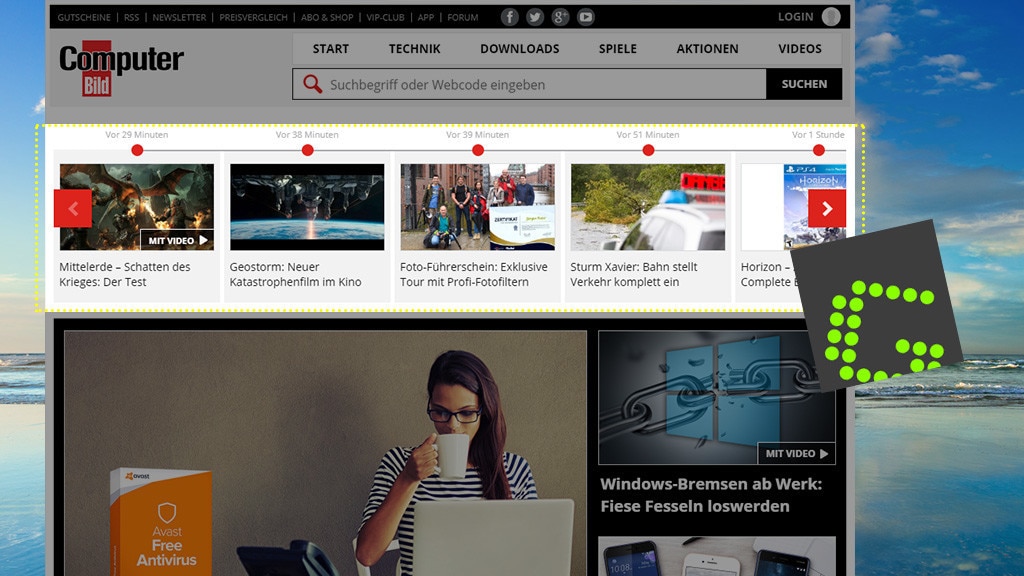
51/70
Greenshot: Screenshots direkt ins Web laden
Greenshot ist ein Screenshot-Tool, mit dem Sie mittels weniger Klicks – von wählbaren Bildschirmbereichen – Mitschnitte anfertigen. Fertige Screenshots laden Sie auf Wunsch per Klick ins Internet hoch – zu Imgur. So ersparen Sie es sich, den Browser zu starten, die Seite eines Bildhosters Ihres Vertrauens aufzurufen und den Upload-Button zu betätigen. Ferner exportiert Greenshot eigens erstellte Inhalte vielfältig lokal: zu einer E-Mail-Software als Anhang, in die Zwischenablage oder in die Bildbearbeitung MS Paint.
» Download: Greenshot herunterladen
» Ratgeber: Greenshot
» Download: Greenshot herunterladen
» Ratgeber: Greenshot
Foto: COMPUTER BILD
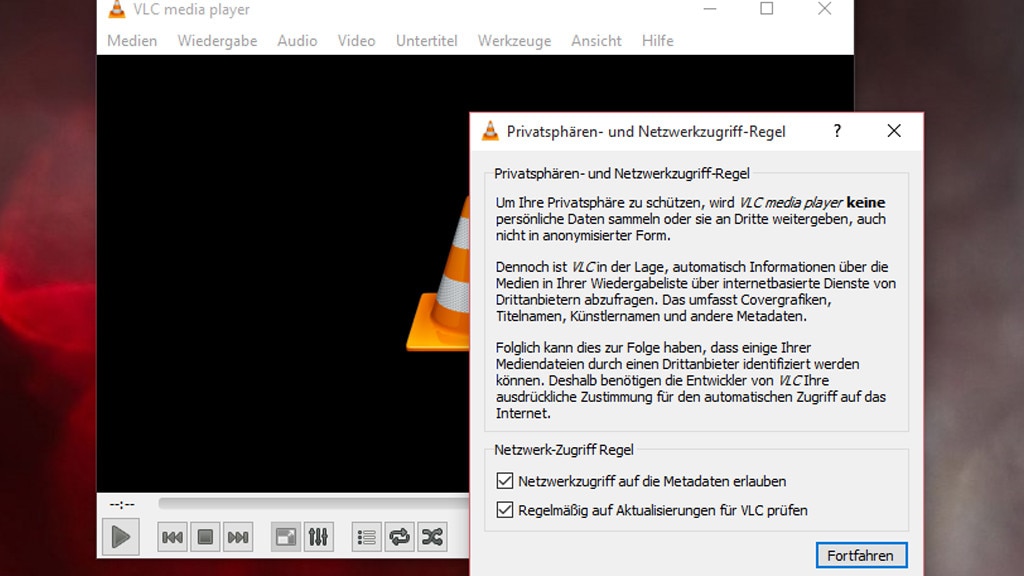
52/70
VLC Media Player: Multimediadateien abspielen
Es kommt immer mal wieder vor, dass sich Windows mit seinem Windows Media Player weigert, eine Audio-/Videodatei abzuspielen. Dafür verantwortlich sind fehlende Codecs. Am besten nutzen Sie eine universelle Alternativ-Software wie den VLC Media Player, wobei das Prinzip lautet: Installieren, starten, Datei laden – und sie wird (sofern nicht beschädigt) anstandslos wiedergegeben. In VLC stecken bereits die wichtigsten Decoder, sodass der Multimedia-Konsum unabhängig des Formats Ihres vorliegenden Materials meist anstandslos vonstattengeht.
» Download: VLC Media Player (64 Bit) herunterladen
» Download: VLC Media Player (32 Bit) herunterladen
» Download: VLC Media Player Portable herunterladen
» Download: VLC Media Player (Windows-App herunterladen
» Download: VLC Media Player (Mac) herunterladen
» Download: VLC Media Player (Linux) herunterladen
» VLC Media Player: Die besten Tipps, um den VideoLAN Client auszureizen
» Download: VLC Media Player (64 Bit) herunterladen
» Download: VLC Media Player (32 Bit) herunterladen
» Download: VLC Media Player Portable herunterladen
» Download: VLC Media Player (Windows-App herunterladen
» Download: VLC Media Player (Mac) herunterladen
» Download: VLC Media Player (Linux) herunterladen
» VLC Media Player: Die besten Tipps, um den VideoLAN Client auszureizen
Foto: COMPUTER BILD
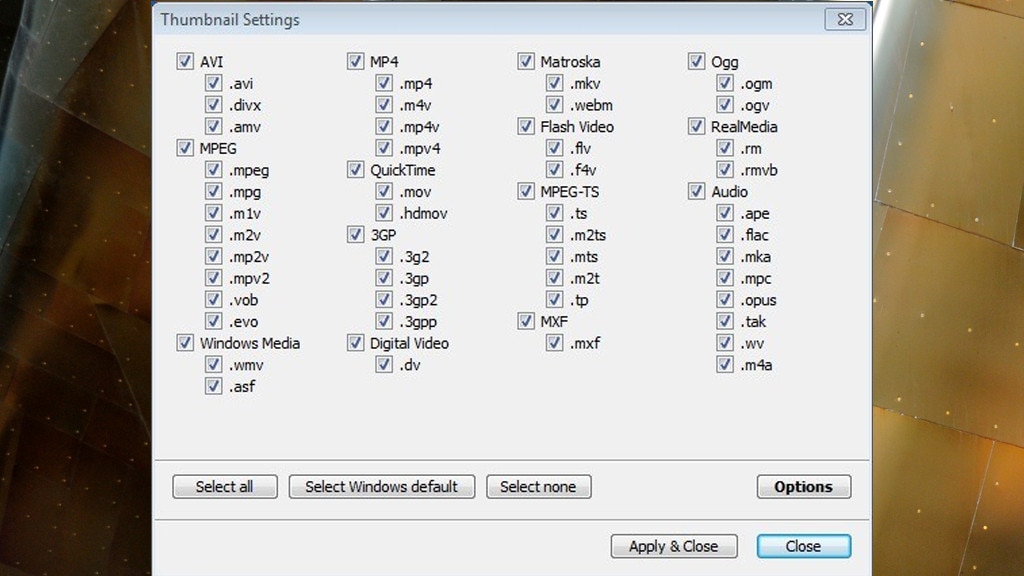
53/70
K-Lite Mega Codec Pack: Wichtige Codecs konsequent nachrüsten
Der VLC Media Player ist ideal für Nutzer, die unkompliziert Audio- und Videoinhalte genießen wollen. Um andere bereits installierte Software für bislang nicht unterstützte Formate zu ertüchtigen, installieren Sie ein Codec-Pack. Anschließend funktionieren zuvor nicht verwendbare Dateien etwa im OpenOffice-eigenen Media-Player oder im Ashampoo Music Studio.
» Download: K-Lite Mega Codec Pack herunterladen
» K-Lite Mega Codec Pack vs. VLC: Changelog des Codec-Pakets
» Download: K-Lite Mega Codec Pack herunterladen
» K-Lite Mega Codec Pack vs. VLC: Changelog des Codec-Pakets
Foto: COMPUTER BILD
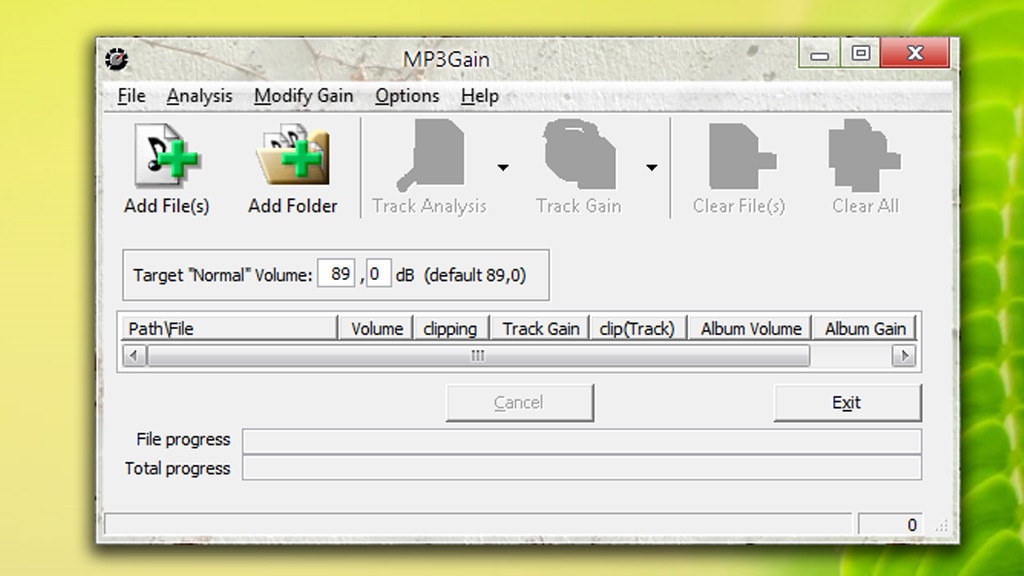
54/70
MP3Gain: Songs mit identischer Lautstärke hören
Musikdateien aus unterschiedlicher Quelle sind in der Regel unterschiedlich laut: Daher ändern viele Nutzer während deren Wiedergabe die Lautstärke. MP3Gain erübrigt das: Es vereinheitlicht per Normalisierung den Akustikpegel. In der Folge drehen Sie nicht mehr am Lautsprecher-Rad oder an einem Media-Player-Schieberegler – und hören Ihre bearbeiteten Songs identisch stark wummernd. Alternativ verwenden Sie das Tool "The Levelator", um WAV-Dateien zu normalisieren – wobei ein Qualitätsverlust ausgeschlossen sein sollte.
» Download: MP3Gain herunterladen
» Download: MP3Gain Portable herunterladen
» Musikdateien normalisieren: Diese Gratis-Tools gleichen Lautstärken an
» Download: MP3Gain herunterladen
» Download: MP3Gain Portable herunterladen
» Musikdateien normalisieren: Diese Gratis-Tools gleichen Lautstärken an
Foto: COMPUTER BILD
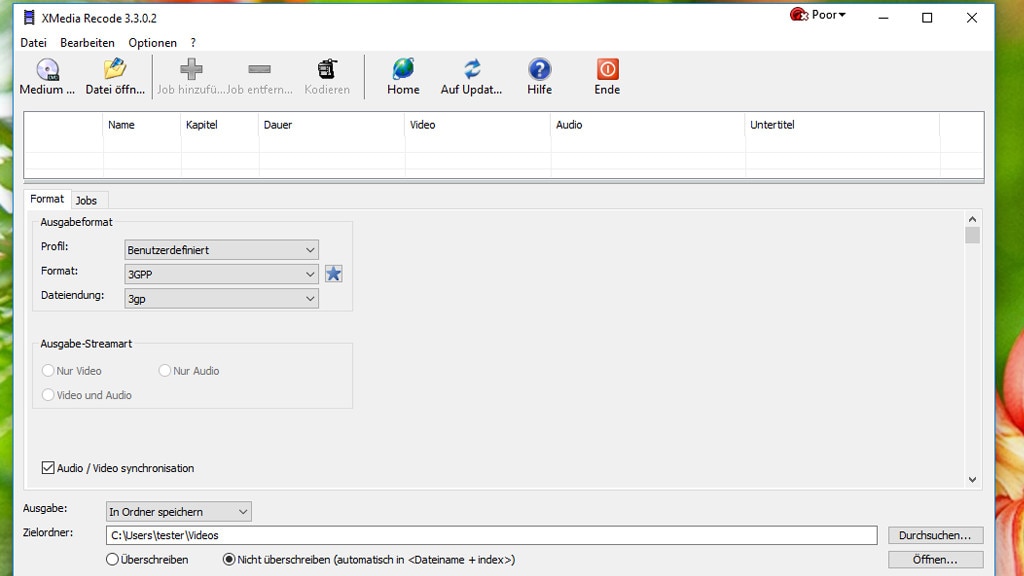
55/70
XMedia Recode: Dateien umwandeln ohne Fachbegriffe
Auf Ihrer Festplatte oder SSD befindliche Musik und Videos liegen in den Formaten vor, in denen Sie sie heruntergeladen (oder worin Sie sie encodiert) haben – und passen oft am PC, nicht aber immer am Smartphone oder Tablet oder beim Upload zu einem Webdienst. Mit XMedia Recode wandeln Sie die Files in kompatible Formate um. Auf Wunsch wählen Sie im Encodier-Fenster als Prozess-Priorität "Echtzeit", sodass der PC seine Ressourcen ganz XMedia Recode widmet und dessen Berechnungen umso schneller ablaufen und somit rascher abgeschlossen sind. Auf Wunsch beendet sich XMedia Recode am Ende der Konvertierung oder es fährt Windows herunter, um Strom zu sparen.
» Download: XMedia Recode herunterladen
» Download: XMedia Recode Portable herunterladen
» XMedia Recode: Anleitung zum wohl besten Freeware-Konverter
» Download: XMedia Recode herunterladen
» Download: XMedia Recode Portable herunterladen
» XMedia Recode: Anleitung zum wohl besten Freeware-Konverter
Foto: COMPUTER BILD
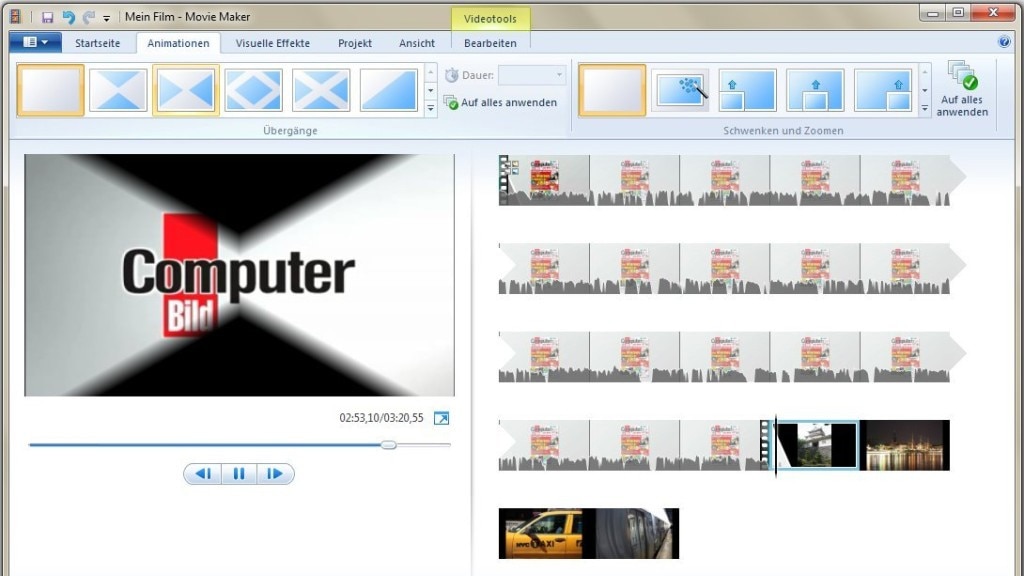
56/70
Windows Movie Maker: Videos ohne Umweg hochladen
Der Windows Movie Maker besitzt eine Ribbon-Bedienoberfläche, die die Videobearbeitung mithilfe dieser Software vereinfacht. Mit ihr gelingt Ihnen das Kürzen von Videos und das Zusammenstellen neuer Clips. Für Letzteres fügen Sie bestehende Bild- und/oder Videodateien ein und encodieren nach etwaigen Feinabstimmungen das Gesamtwerk. Exklusiv unter Windows 8 und höher ist die Funktion, verwackelte Videos per Bildstabilisierung ruhiger zu machen.
» Download: Windows Movie Maker herunterladen
» Windows Movie Maker: Die besten Tipps zur simplen, kostenlosen Videobearbeitung
» Download: Windows Movie Maker herunterladen
» Windows Movie Maker: Die besten Tipps zur simplen, kostenlosen Videobearbeitung
Foto: COMPUTER BILD
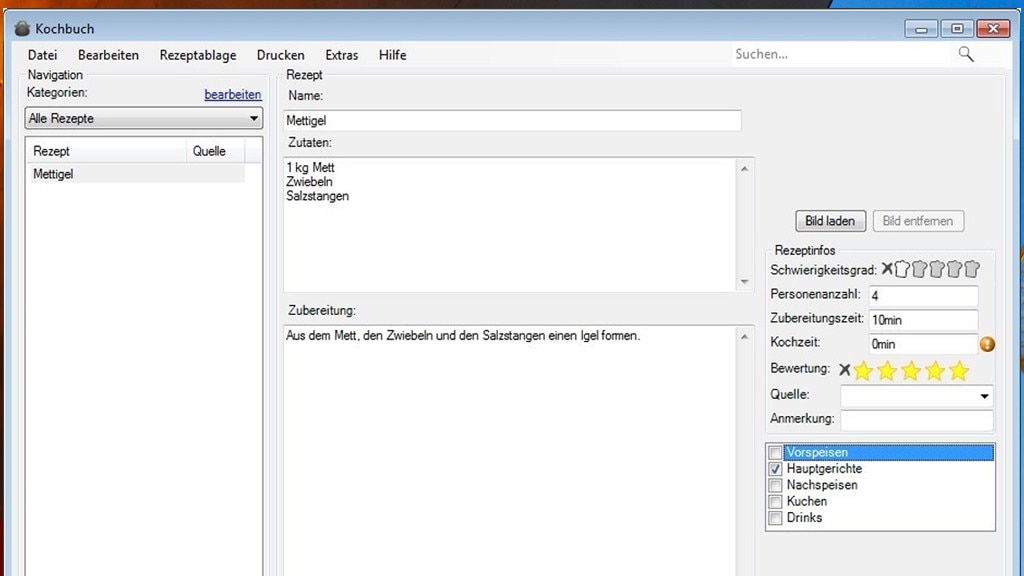
57/70
Kochbuch: Rezepte zentral sammeln
Möchten Sie eine Rezepte-Sammlung pflegen, gelingt Ihnen das mit dem Programm "Kochbuch". Es nimmt über Tastatureingaben Zubereitungsschritte entgegen und speichert sie. Mithilfe eines Suchfeldes stöbern Sie die von Ihnen hinterlegten Gerichte, auf die Sie gerade Lust verspüren, schnell auf. Hobbyköche, die die portable Version der Kochbuch-Software auf einem USB-Stick deponieren, haben ihre bevorzugten Speisen (dort, wo ein bootfähiger Windows-PC parat steht) immer griffbereit.
» Download: Kochbuch herunterladen
» Download: Kochbuch Portable herunterladen
» Download: Kochbuch herunterladen
» Download: Kochbuch Portable herunterladen
Foto: COMPUTER BILD
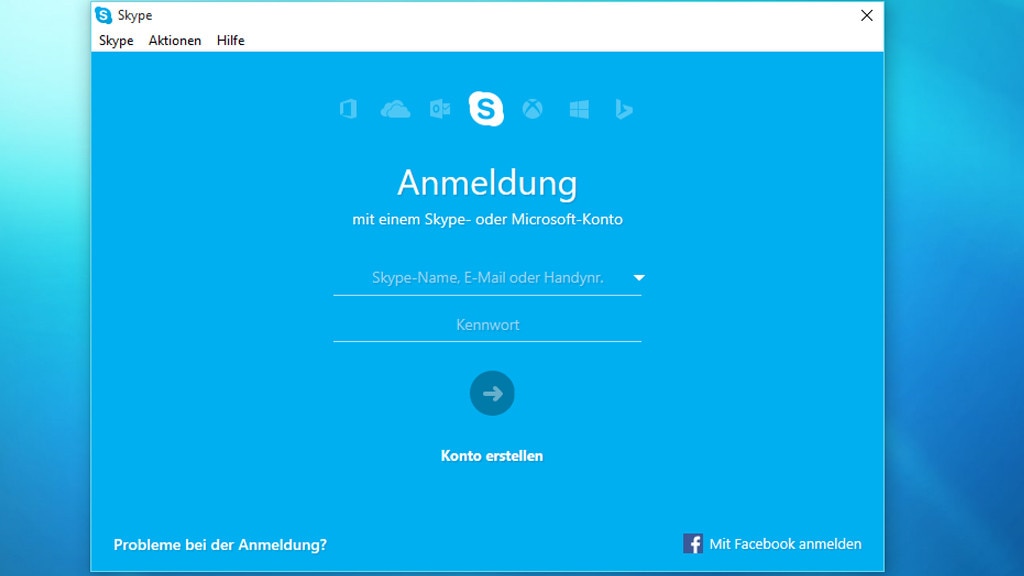
58/70
Skype: Kontakt halten vom Schreibtisch aus
Mit einer Instant-Messenger-(/IM-)Software wie Skype vermeiden Sie, zu einer anderen Person zu gehen, um ihr etwas mitzuteilen: Mit dem Client führen Sie kostenlose Internet-Chats und telefonieren über das Web gratis. Bei dem IM-Client handelt es sich um den Nachfolger des in der Entwicklung eingestellten Windows Live Messengers (WLM). Das noch gepflegte Programm Skype ermöglicht Ihnen neben der Kommunikation, Dateien zu versenden. Angenehm: Wer sich auf Outlook.com beim Microsoft-Freemailer anmeldet, chattet via Skype im Browser, wobei eine Pflicht zur lokalen Installation der IM-Software entfällt.
» Download: Skype herunterladen
» Download: Skype Portable herunterladen
» Download: Skype (Mac) herunterladen
» Download: Skype herunterladen
» Download: Skype Portable herunterladen
» Download: Skype (Mac) herunterladen
Foto: COMPUTER BILD
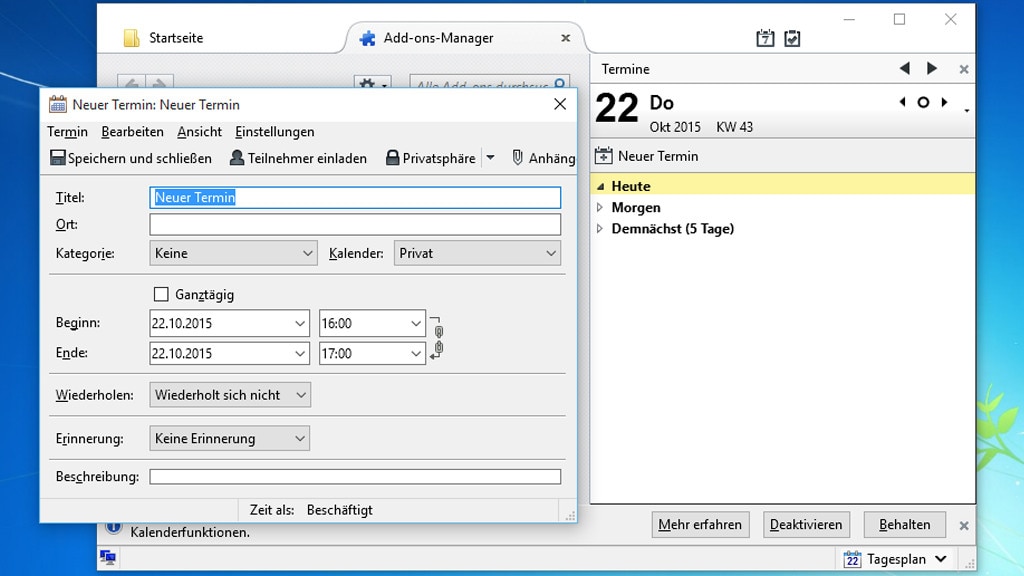
59/70
Thunderbird: Mailverwaltung und Terminkalender
Mehrere thematisch beieinander liegende Programme zu installieren und upzudaten, ist dank Mozillas E-Mail-Programm "Thunderbird" hinfällig: Mit ihm verschicken, empfangen, verwalten und suchen Sie E-Mails, wobei das Öffnen mehrerer Nachrichten zugleich in parallel geöffneten Tabs möglich ist. Seit Version 38 ist das Programm nützlich für die Terminplanung, seitdem ist hierfür das Add-on "Lightning" integriert. Letzteres kümmert sich auch darum, Sie an Erledigungen zu erinnern. Neuere Thunderbird-Versionen binden Lightning nicht mehr als Extension ein, sondern implementieren die Funktionalität nativ. Thunderbird dient fernerhin als RSS-Reader und bringt auf diese Weise Webseiten-News auf den Schirm.
» Download: Thunderbird herunterladen
» Download: Thunderbird Portable herunterladen
» Download: Thunderbird (Mac) herunterladen
» Download: Thunderbird (Linux) herunterladen
» Thunderbird: Anhänge sortieren – so nutzen Sie die Funktion
» Thunderbird: YouTube-Videos verwalten – und Clips der abonnierten Kanäle ansehen
» Download: Thunderbird herunterladen
» Download: Thunderbird Portable herunterladen
» Download: Thunderbird (Mac) herunterladen
» Download: Thunderbird (Linux) herunterladen
» Thunderbird: Anhänge sortieren – so nutzen Sie die Funktion
» Thunderbird: YouTube-Videos verwalten – und Clips der abonnierten Kanäle ansehen
Foto: COMPUTER BILD
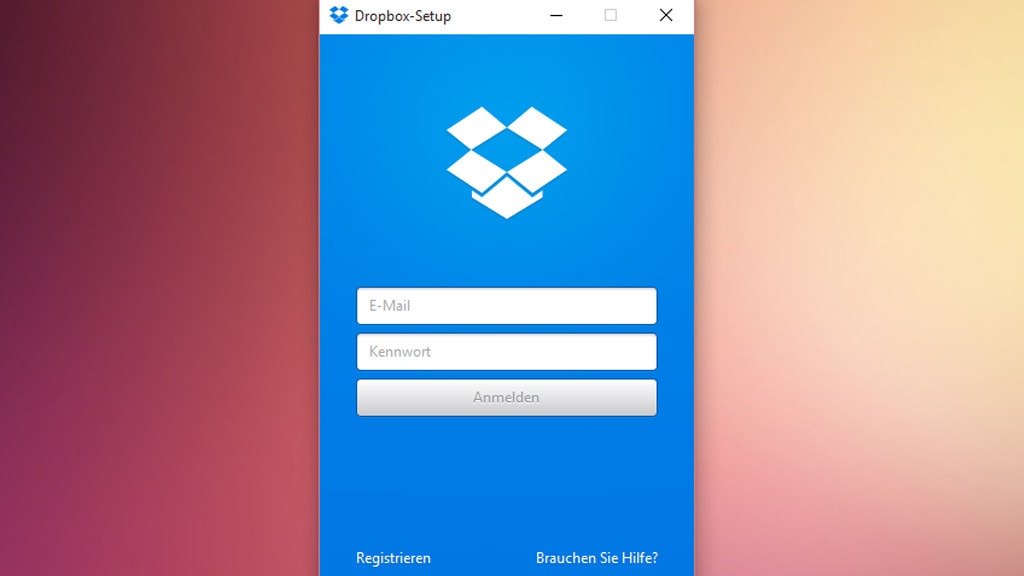
60/70
Dropbox: Überall auf Dokumente und Bilder zugreifen
Mit einem USB-Stick oder einer externen Festplatte oder SSD zu hantieren, ist eine Möglichkeit, um Dateien an mehreren Geräten zu verwenden. Bequemer ist Dropbox: Der Onlinespeicher nimmt beliebige Files auf. Die gleichnamige Software bindet den Dienst in den Windows Explorer ein. Ziehen Sie eine Datei in den Dropbox-Ordner, gelangt sie per Synchronisation über einen Upload ins Web. Auf das Element greifen Sie danach von beliebigen Geräten mithilfe eines Browsers zu. Alternativ öffnen Sie Ihre geuploadeten Inhalte per Doppelklick an anderen PCs: Auf denen muss sich ebenfalls ein installiertes Dropbox mitsamt identischen zum Einloggen genutzten Zugangsdaten befinden – die verbundenen Geräte erhalten durch die Koppelung die anderswo hochgeladenen Dateien über einen synchronisierenden Download.
» Download: Dropbox herunterladen
» Download: Dropbox (Windows-App) herunterladen
» Download: Dropbox (Mac) herunterladen
» Download: Dropbox (Linux) herunterladen
» Download: Dropbox herunterladen
» Download: Dropbox (Windows-App) herunterladen
» Download: Dropbox (Mac) herunterladen
» Download: Dropbox (Linux) herunterladen
Foto: COMPUTER BILD
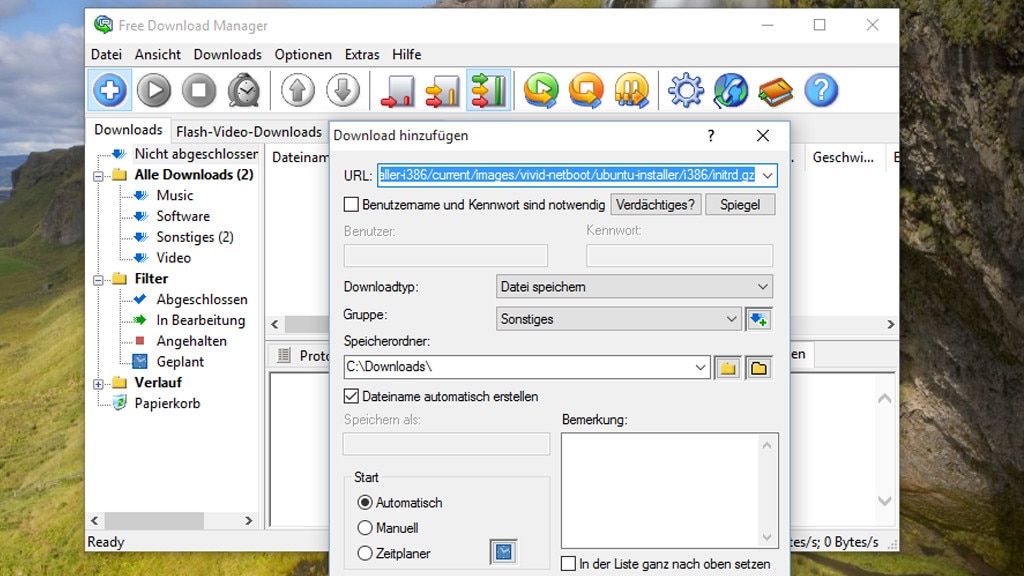
61/70
Free Download Manager: Abgebrochene Downloads nahtlos fortsetzen
Bequemer und schneller als mit Browser-Bordmitteln laden Sie (große) Dateien mit einem Download-Manager herunter. Der Free Download Manager ist eine gute Gratis-Variante und saugte früher sogar YouTube-Videos. Kurzum: URLs der zu archivierenden Ressource (von einer Datei im Web oder einem hochgeladenen YouTube-Clip) eingeben, bestätigen, Ladevorgang abwarten und sich dabei über einen gehörigen Speed-Bonus freuen – so lässt sich die Benutzung zusammenfassen.
» Download: Free Download Manager herunterladen
» Download: Free Download Manager Portable herunterladen
» Download: Free Download Manager herunterladen
» Download: Free Download Manager Portable herunterladen
Foto: COMPUTER BILD
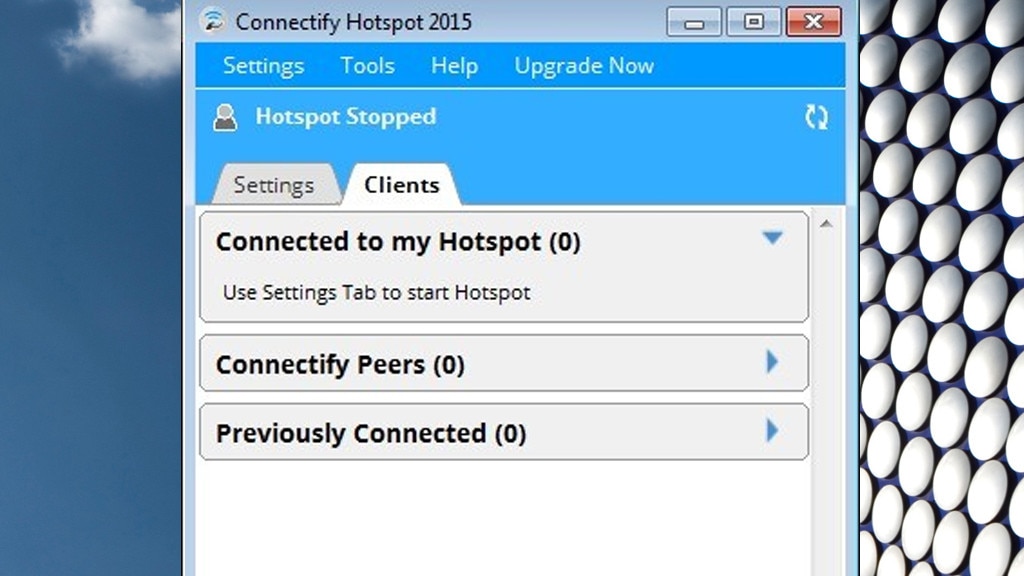
62/70
Connectify Hotspot: Notebook zum Repeater umfunktionieren
Ihr Notebook hat guten WLAN-Empfang und soll ein anderes WLAN-Gerät online bringen? Widmen Sie Ihren Laptop zu diesem Zweck in einen Router um: Das Tool "Connectify Hotspot" macht es möglich. Es nimmt eine LAN-/WLAN-Internetverbindung herbei und spannt auf deren Basis einen neuen Drahtloszugangspunkt für andere Client-Geräte auf. Das alles ist komfortabler zu handhaben als die Windows-Kommandozeile, die Verbindungen auf Wunsch ebenfalls teilt, jedoch hierfür eine Reihe an Befehlen voraussetzt.
» Download: Connectify Hotspot herunterladen
» Download: Connectify Hotspot herunterladen
Foto: COMPUTER BILD
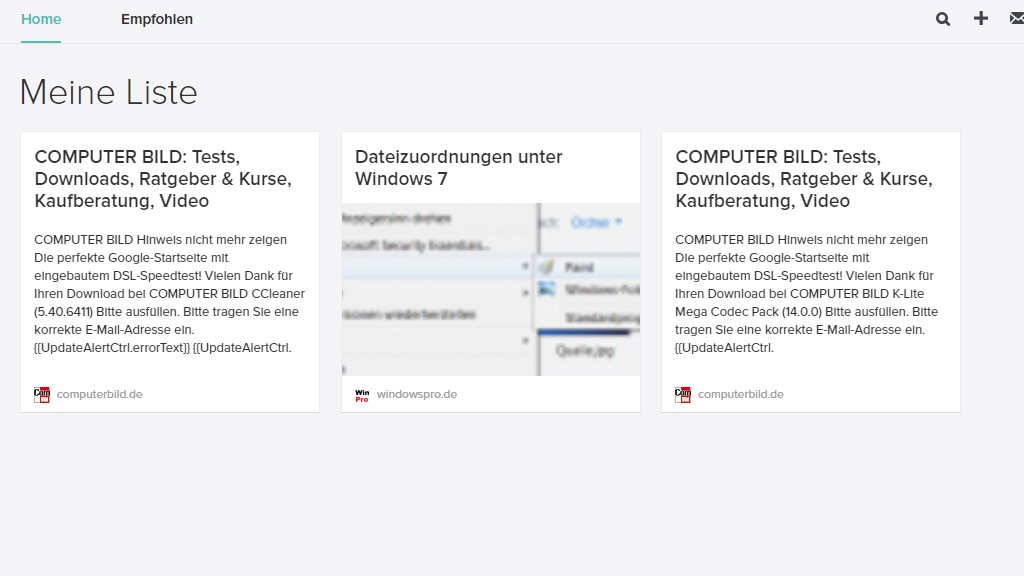
63/70
Save to Pocket für Chrome: Spannende Webseiten merken
Stoßen Sie hin und wieder auf interessante Webseiten und fehlt es Ihnen an Zeit, um die dortigen Beiträge zu lesen? Hier setzt die Browser-Erweiterung "Pocket" an: Das Chrome-Add-on fungiert als virtueller Notizzettel und nimmt per Klick Webseiten entgegen. Später betrachten Sie diese im Browser. Der Zugriff funktioniert nach Einloggen beim Internetdienst auch an einem anderen Gerät (verwenden Sie dieselben Zugangsdaten wie am PC, auf dem die Extension installiert ist).
» Download: Save to Pocket für Chrome herunterladen
» Download: Save to Pocket für Chrome herunterladen
Foto: COMPUTER BILD
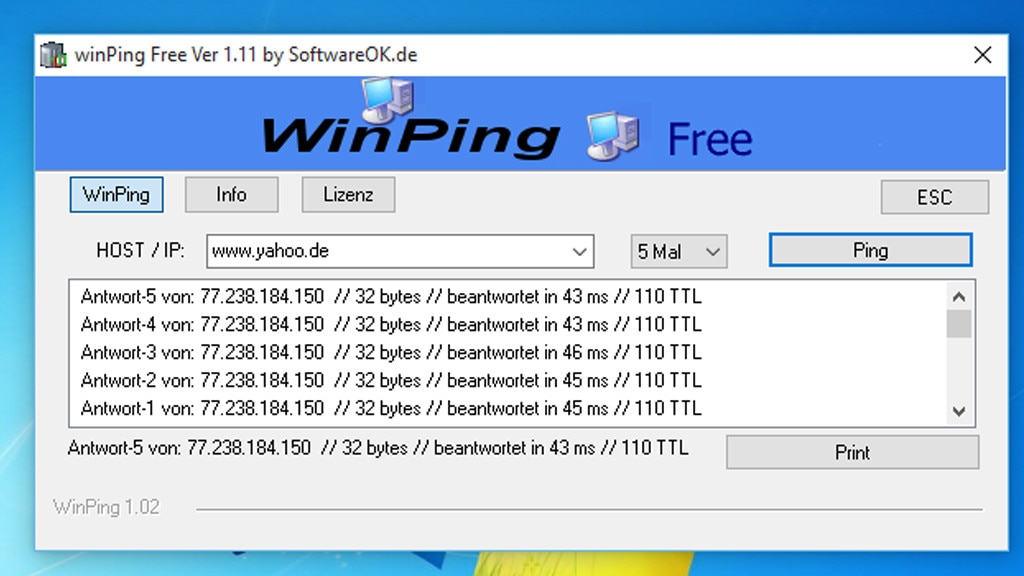
64/70
WinPing: Webseiten-Erreichbarkeit prüfen
Möchten Sie wissen, ob eine Website erreichbar ist, erfahren Sie dies durch Ausprobieren im Browser. Schlägt der Aufruf wiederholt fehl, frustriert das am meisten bei den für einen selbst wichtigsten Seiten. Das Drücken der Taste [F5] für erneute Aktualisierungsversuche erspart Ihnen WinPing: Das Tool prüft, ob ein Dienst online ist. Die Antwortzeiten des Webservers geben Aufschluss, ob und wie reaktionsfreudig das jeweilige Angebot ans Internet angebunden ist. Die Windows-Kommandozeile bietet mit Ping und Tracert Ähnliches, als einfacher in der Handhabung stellt sich WinPing dar.
» Download: WinPing herunterladen
» Download: WinPing herunterladen
Foto: COMPUTER BILD
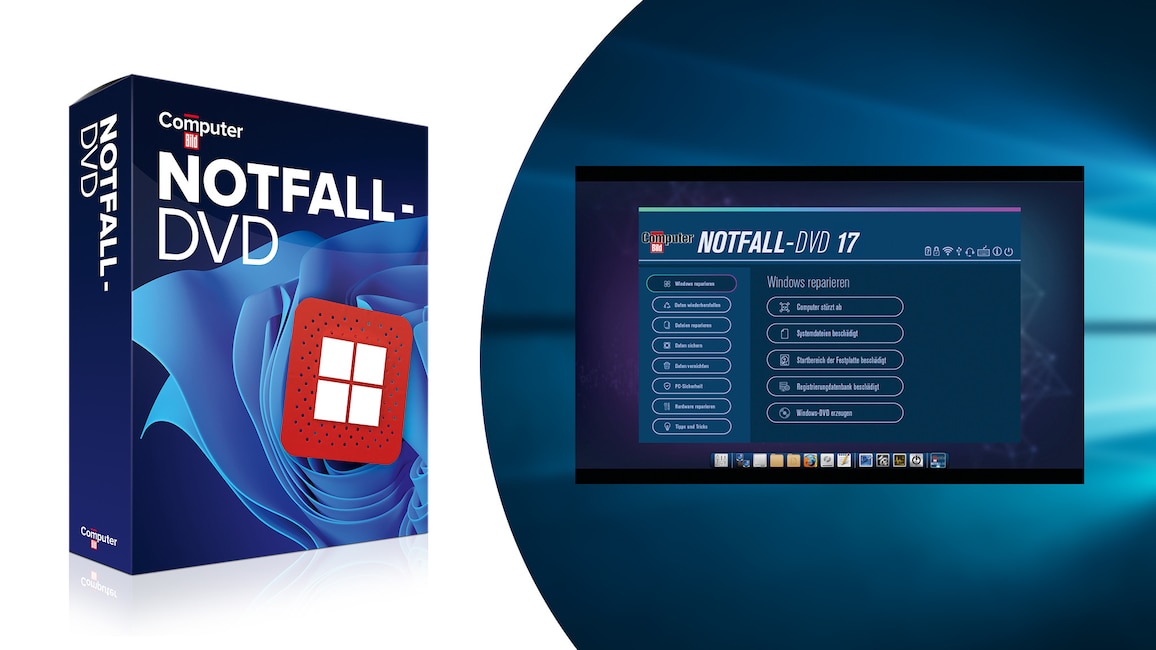
65/70
COMPUTER BILD-Notfall-DVD: Computerpannen lösen
Streikt Ihr PC weitgehend, da Windows nicht mehr hochfährt? Es ist bloß ein Betriebssystem installiert und es sind nicht mehrere in eine Multi-Boot-Umgebung eingebunden, die in dem Fall einen Bootmanager zum Hochfahren bereitstellen würde? In der Folge haben Sie keine Ausweichmöglichkeit hinsichtlich eines anderen beim Rechnerstart zu ladenden OS. Dann ist die Stunde der COMPUTER BILD-Notfall-DVD gekommen: Einfach einlegen, von ihr booten und wenige Sekunden bis Minuten später finden Sie sich in einem Notfall-Arbeitsplatz wieder. Der Betriebssystem-Unterbau basiert auf Linux. Mit der Notfall-DVD legen Sie unter anderem eine Datensicherung an, führen einen Virenscan durch, gelangen dank Firefox-Browser ins Internet und setzen das Windows-Kennwort zurück.
» Download: COMPUTER BILD-Notfall-DVD herunterladen
» Die besten Rescue-Disc-ISOs: Diese Live-Systeme beseitigen Malware
» Download: COMPUTER BILD-Notfall-DVD herunterladen
» Die besten Rescue-Disc-ISOs: Diese Live-Systeme beseitigen Malware
Foto: COMPUTER BILD, BongkarnThanyakij - iStock.com
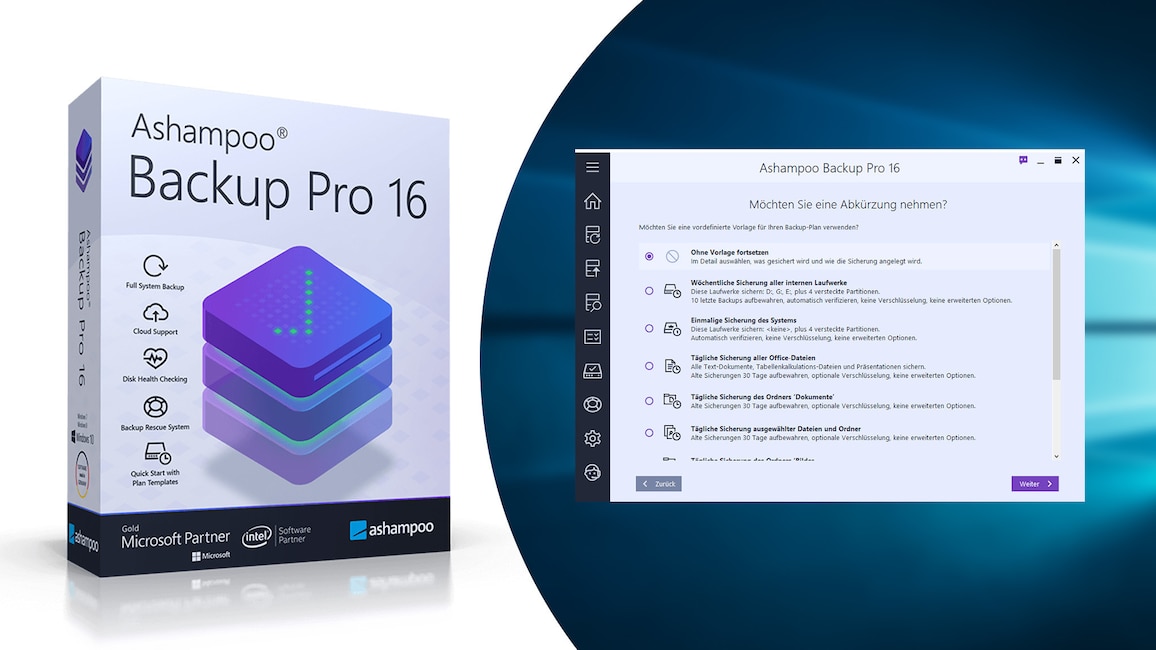
66/70
Aomei OneKey Recovery und Ashampoo Backup Pro: Wiederherstellungs-Partition einrichten
Notebooks kommen ab Werk meist mit einer Recovery-Partition daher, die es Ihnen erlaubt, das Gerät in den Auslieferungszustand zurückzuversetzen. Fehlt eine solche Partition bei Ihnen oder haben Sie sie gelöscht? Aomei OneKey Recovery rüstet das Vermisste nach. Die Backup-Software besitzt zwei Schaltflächen: Der linke Button sichert Windows komplett, der rechte stellt es wieder her. Nach der Nutzung erscheint beim PC-Start ein Bootmenü mit einem neuen Eintrag; wählen Sie ihn aus, rekonstruiert dies Windows bei Startschwierigkeiten. Da die Aomei-Software nicht mehr so wie früher gratis funktioniert, empfehlen wir als Alternative "Ashampoo Backup Pro 16": Das Paket erstellt zwar keine Recovery-Partition oder einen entsprechenden Bootmenü-Eintrag, sichert Daten jedoch souveräner als die Aomei-Lösung – auf eine externe Festplatte oder in die Cloud (zum Beispiel in die Dropbox).
» Download: Aomei OneKey Recovery herunterladen
» Download: Ashampoo Backup Pro 16 – Kostenlose Vollversion herunterladen
» Download: Aomei OneKey Recovery herunterladen
» Download: Ashampoo Backup Pro 16 – Kostenlose Vollversion herunterladen
Foto: COMPUTER BILD
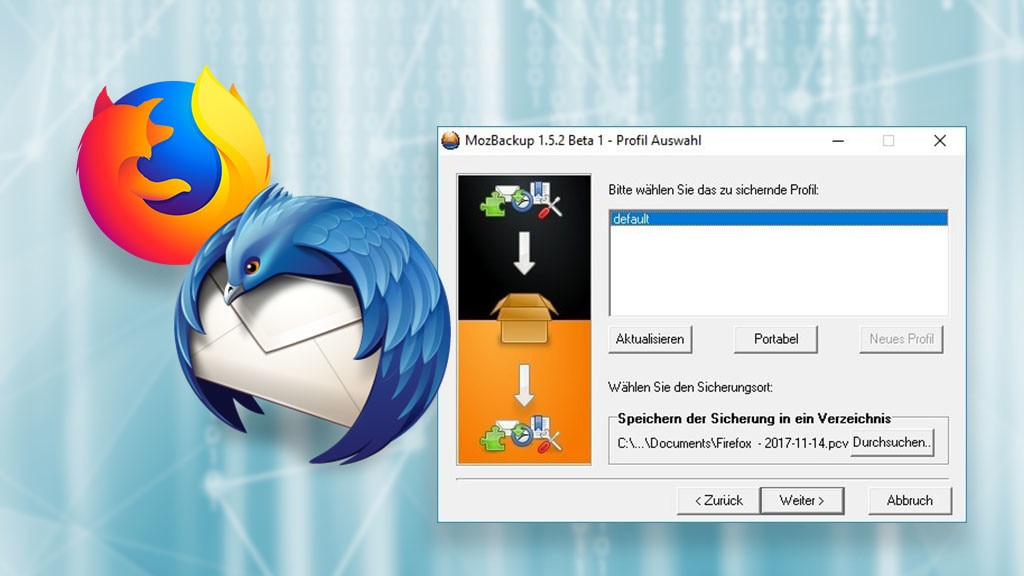
67/70
MozBackup: Firefox & Co. sichern
Für technisch Interessierte nicht unbedingt etwas Neues: Das Sichern von Mozilla-Software wie Firefox lässt sich von Hand bewerkstelligen, ohne Zusatzsoftware. Dies setzt nur ein paar Klicks im Windows Explorer voraus. Bequem angehauchte Nutzer tun sich das nicht an und verfrachten stattdessen mithilfe von MozBackup wahlweise Firefox und/oder Thunderbird in ein Backup. Wenn Sie eines Tages Windows neu installieren müssen, spielen Sie die Datensätze im Anschluss per MozBackup-Assistent rasant zurück. So gehen weder Lesezeichen noch Add-ons verloren. Damit die Wiederherstellung reibungslos ihr Ende findet, sollte beim Wiederherstellen dieselbe Version jener Software zum Einsatz kommen, deren Konfiguration Sie mithilfe von MozBackup in eine PCV-Datei geschrieben haben.
» Download: MozBackup herunterladen
» Ratgeber: MozBackup
» Download: MozBackup herunterladen
» Ratgeber: MozBackup
Foto: iStock.com/Kseniya_Milner, Mozilla
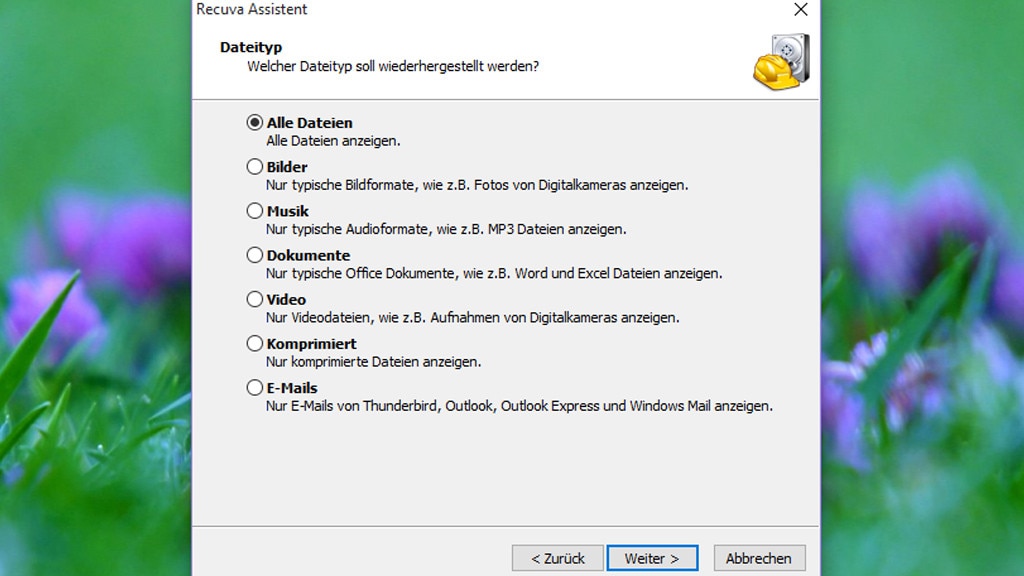
68/70
Recuva: Gelöschte Dateien rekonstruieren
Einmal nicht aufgepasst und schon löschen Sie mit einem unvorsichtigen Klick versehentlich wichtige Daten. Statt eine umfangreiche Dateien-Sicherung zu konsultieren und zu explorieren, lehnen Sie sich dank der Freeware "Recuva" entspannt zurück – und holen mit dem Werkzeug verloren Geglaubtes zurück. Außer auf Festplatten rekonstruiert die Datenrettungs-Software auf externen Speichermedien wie USB-Sticks oder SD-Karten scheinbar verschollene Inhalte. Aktivieren Sie den Tiefenscan, erhöhen sich die Erfolgs-Erfolgschancen mitunter deutlich. Dabei prüft das Programm mit erhöhtem Zeitaufwand das Laufwerk auf typische Datenmuster bestimmter Dateitypen (und sucht nicht nur die Windows-MFT-Tabelle ab).
Foto: COMPUTER BILD
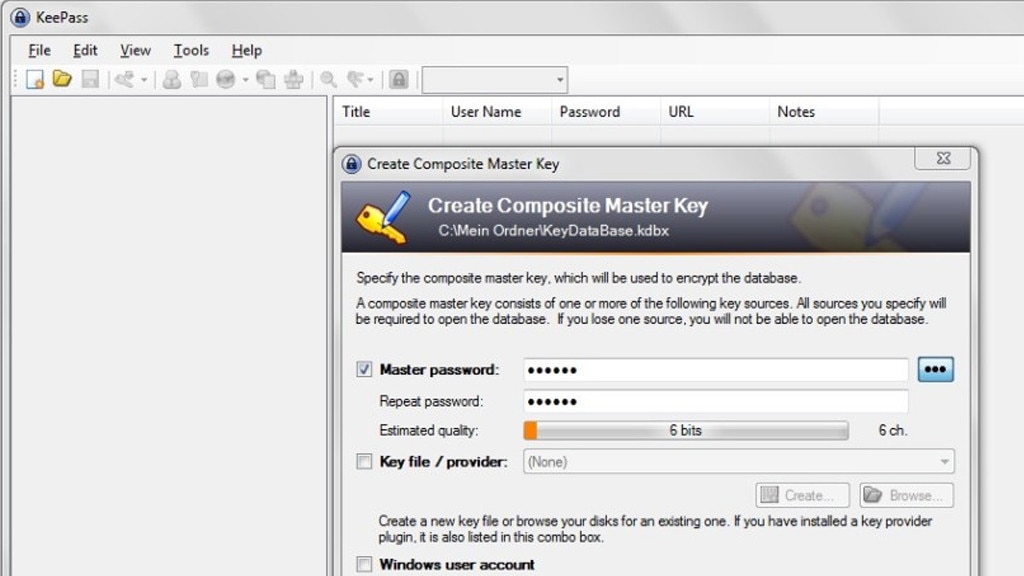
69/70
KeePass: Komplizierte Passwörter sicher verwalten
Um Webkonten so gut wie möglich zu schützen, sollten Anwender bei jedem Dienst ein individuelles Passwort einsetzen. Komplex sollten die Geheimwörter sein – so lauten zwei Standardtipps, denen Sie gefühlt überall begegnen. Wollen Sie den Empfehlungen folgen, beherzigen Sie einen dritten Standardrat: Nutzen Sie zur Verwaltung Ihrer vielen Zugangsdaten einen Passwort-Manager. KeePass hat sich hier bewährt und nimmt Ihre Log-in-Infos auf und macht sie Ihnen erst wieder zugänglich, wenn Sie Ihr Master-Passwort als Generalschlüssel eingeben. Letzteren definieren Sie zu Beginn bei der Konfiguration des Programms. Den Kopf über sichere Passphrasen "zerbricht" sich auf Wunsch das Tool für Sie, anstatt dass Sie selbst Ihre grauen Zellen anstrengen müssen: Ein Passwort-Generator spuckt zufällige Kennwörter aus, die sich für abzusichernde Internetprofile eignen.
» Download: KeePass herunterladen
» Download: KeePass Portable herunterladen
» Download: KeePass (Linux) herunterladen
» KeePass: Tutorial auf Deutsch – und KeePass in Browser integrieren
» Download: KeePass herunterladen
» Download: KeePass Portable herunterladen
» Download: KeePass (Linux) herunterladen
» KeePass: Tutorial auf Deutsch – und KeePass in Browser integrieren
Foto: COMPUTER BILD
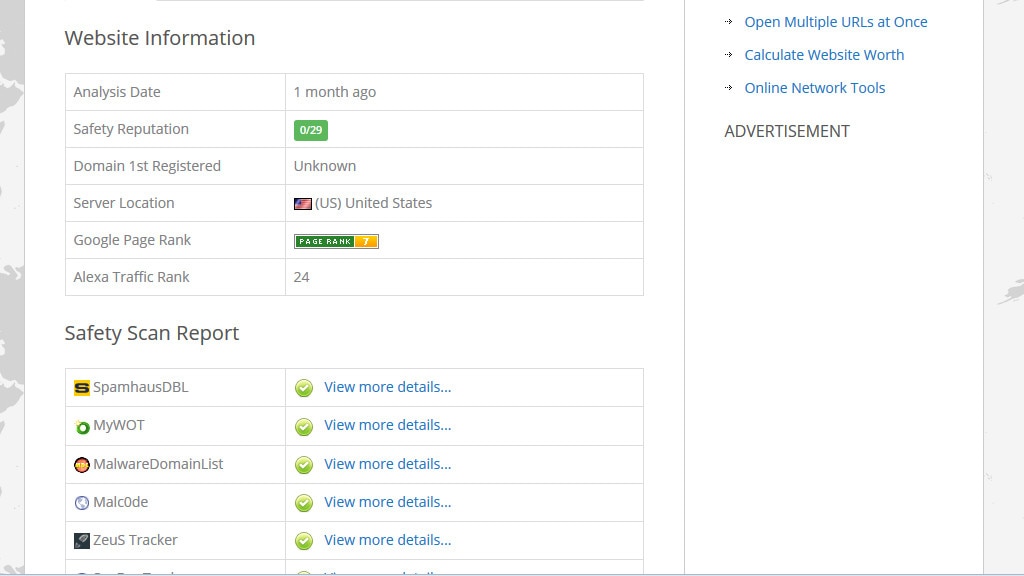
70/70
URLVoid: Webseiten-Sicherheit schnell beurteilen
Es existieren im Internet diverse Reputations-Dienste, die die Vertrauenswürdigkeit von Websites bewerten. Nach der Eingabe einer URL erscheinen bei ihnen Sicherheitshinweise. Unter anderem mit MyWOT steht ein solcher Service bereit, außerdem von Avira, DrWeb und BitDefender. Der Webdienst "URLVoid" fragt die genannten und weitere Angebote nach ihren Einschätzungen zu einer Domain. Die Ergebnisse zu der Seite Ihres Interesses erhalten Sie in einer Übersichtsliste. So erkennen Sie auf einen Blick (und vor allem ohne einen riskanten Seitenbesuch) mögliche Gefahren und wollen vom Aufruf der Präsenz vielleicht absehen.
» Zum Webdienst: URLVoid
» Online-Virenscanner: Die besten Dienste – und was sie (nicht) leisten
» Zum Webdienst: URLVoid
» Online-Virenscanner: Die besten Dienste – und was sie (nicht) leisten
Foto: COMPUTER BILD